
最潮最酷ROG Raikiri Pro PC控制器強勢登場
勸敗系列這次真的來了,還記得之前ROG Raikiri剛出的時候,就因為只有有線設計加上稍貴的價格受到滿多玩家詬病,但是ROG Raikiri無論是斜切風格或是燈光表現,加上左右不同材質的外觀,其電競外型就是給人一種高貴的感覺,而後續登場的ROG Raikiri Pro不僅延續了ROG Raikiri酷炫的外型,更搭載了OLED螢幕,讓玩家在遊戲之餘還能享受到輕鬆的小品動畫,重點是三模連線設計搭配有線無線,完全補足了ROG Raikiri的不足之處,是信仰玩家不可錯過的蒐藏之品,這邊也順便許願一下,希望之後的ROG Raikiri Pro會有福音戰士凌波零的版本~
ROG Raikiri Pro產品開箱
ROG Raikiri Pro的外盒感覺上是有特別設計過,除了ROG特有的斜切風格和電馭文體外,還帶有一點XBOX專屬的綠色,畢竟這款在外觀上是以XBOX Elite版本的控制器作為模組去打造出來的
背面講述了產品的特色,ROG Raikiri Pro是一款三模連線的無線控制器,支援有線USB-C、低延遲2.4GHz 無線RF,以及藍牙模式,並搭載四個背側按鍵和可選式階段發射鍵,最具特色的就是擁有一個1.3吋的OLED,能使用內建或自訂動畫,
內容物一覽,有保證書、說明書、USB-C to A接線和ROG Raikiri Pro本體
ROG Raikiri Pro 通體為黑色,雖然是以XBOX菁英版本的外型為基礎,但是這斜切設計完完全全就是ROG的風格,而且上方還搭載了1.3吋的螢幕
左側用黑色網點的方式作為外觀,上方有ROG的字體,按鍵有搖桿和方向鍵
右側則是採用透明霧設計,上方有信仰之眼的圖樣,按鍵有右側搖桿和XYBA四鍵
控制器前方中間為Type-C接孔,接孔兩側按鍵是操作OLED功能選單使用,更外側是RB/LB按鍵和左右板機鍵
控制器後方有3.5mm的接孔,因為控制器本身有內建ESS DAC,使用有線耳機接入後就能享受到更好的音效體驗,當然這個體驗還是會跟耳機的品質有關係
底部有標示ROG Raikiri Pro的資訊,背側按鍵有四個,分別是M1、M2、M3和M4,可以做為主要按鍵的延伸使用,其實XBOX菁英版本也是有類似的按鍵
背面上方的鎖扣可以調整板機鍵的行程,預設是採用短觸發,也可以往下扳,變成長程觸發

開機後的感覺真的很酷,燈效完全是在中間的斜切處,包括右側搖桿都有微微的亮光,加上外殼是透明霧設計,讓整體燈效展現的豐富度又更漂亮了

雖然有滿多設定都是要透過有線連接電腦的Armoury Crate來操作,不過OLED有些功能可以從控制器上直接操作,像是切換PC/XBOX系統,或是選擇內建動畫等,可以儲存的設定檔有四組,能透過Armoury Crate做好設定後儲存就可以切換使用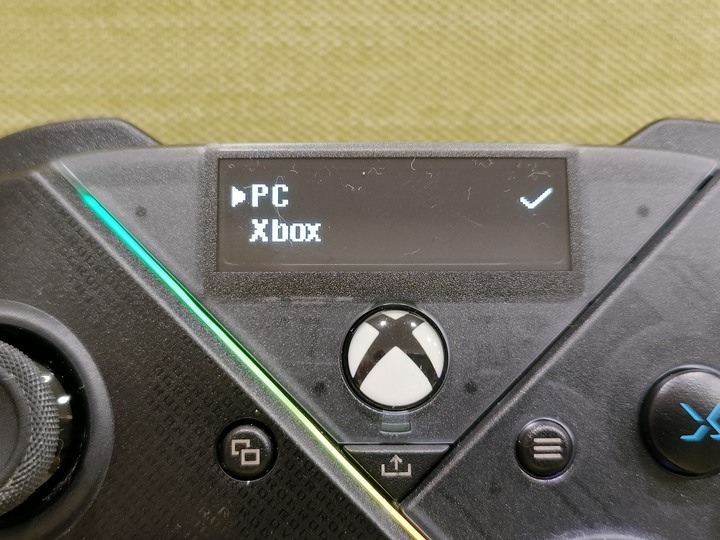
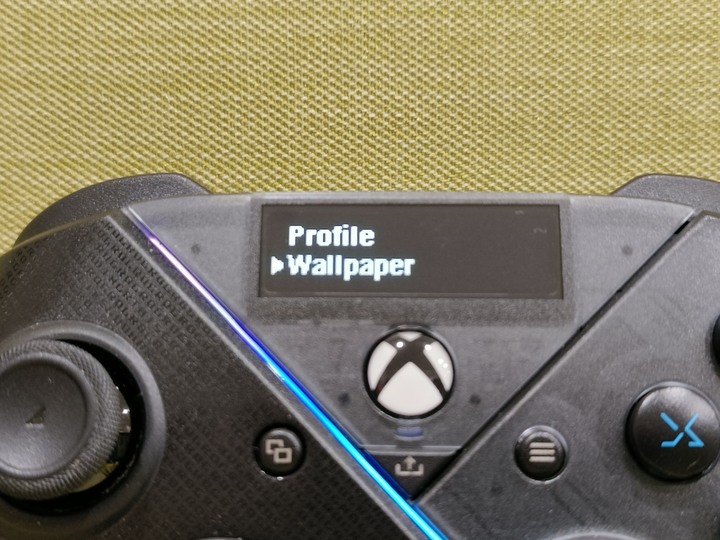
Armoury Crate設定介紹
首先要注意Armoury Crate只能在有線模式時進行操作
在裝置資訊中會顯示當前控制器的所有資訊,可以設定的區塊共有左側搖桿/板機,右側搖桿/板機和背側按鍵三個地方,可點選各項的右側箭頭進入細部設定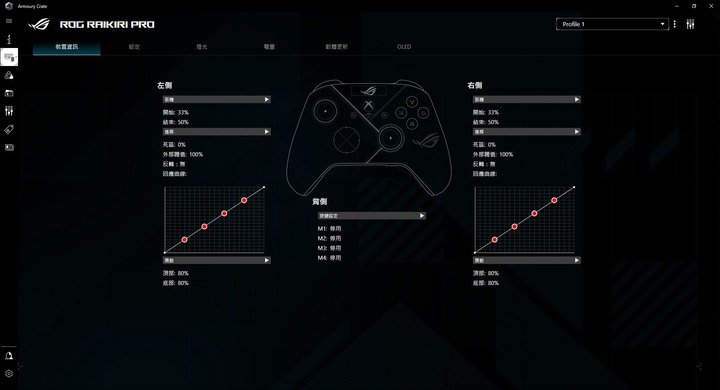
板機設定,大部分的遊戲針對控制器的板機按鍵都是作為攻擊鍵居多,所以觸發的手感相當重要,可以設定雙手在開始和結束時的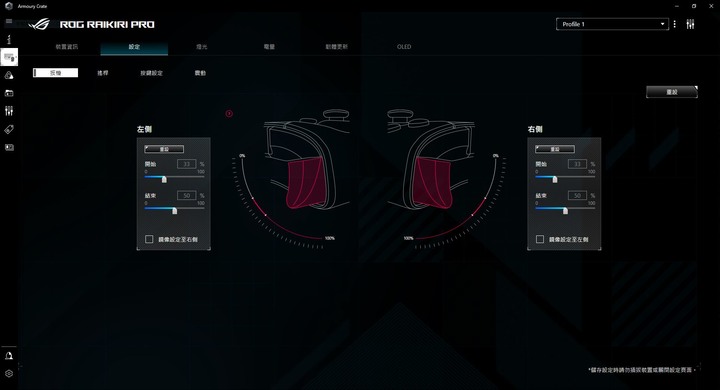
左右搖桿設定的內容是一樣的,左搖桿通常在遊戲中會當作方向鍵,右側搖桿通常在遊戲中會作為射擊的準心移動,所以這邊提供了死區、回應曲線和外部闕值三種選項可調整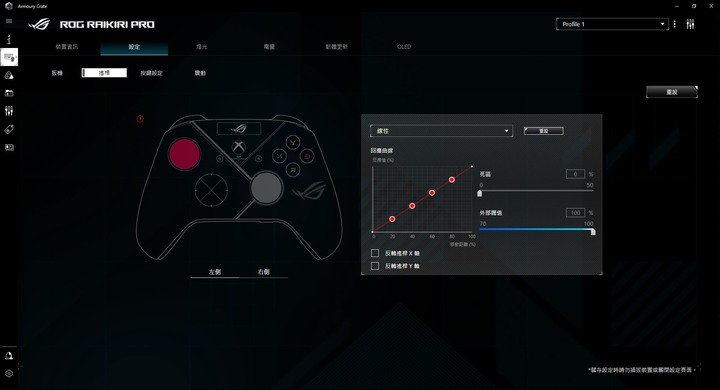
回應曲線有線性、敏捷和精準三種模式,曲線值越高代表靈敏度越高,剛好對應敏捷模式,而靈敏度低的精準模式就非常適合在瞄準移動時使用,而且每個錨點都有一定的區域可以調整,這對於很吃手感的遊戲玩家來說幫助很大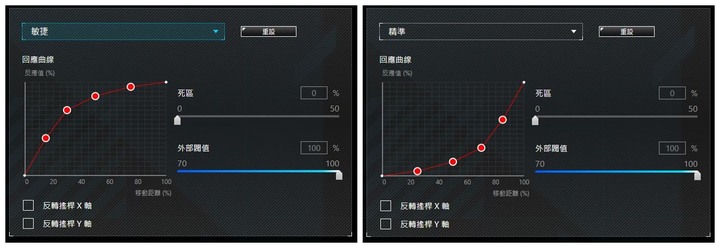
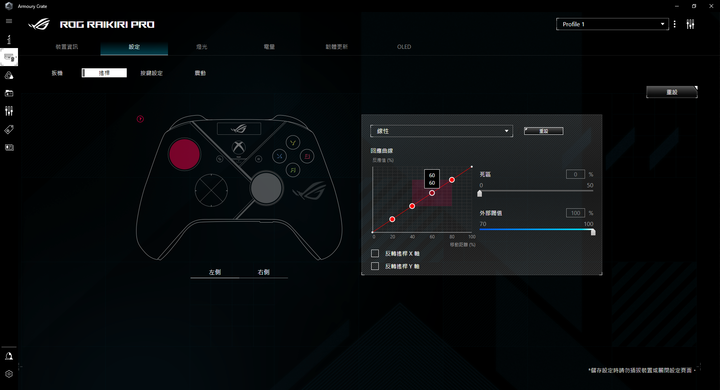
背側按鍵共有四個,以M1~M4命名,預設是停用,每個按鍵都可自定義手把按鍵或是對應回應曲線做快捷設定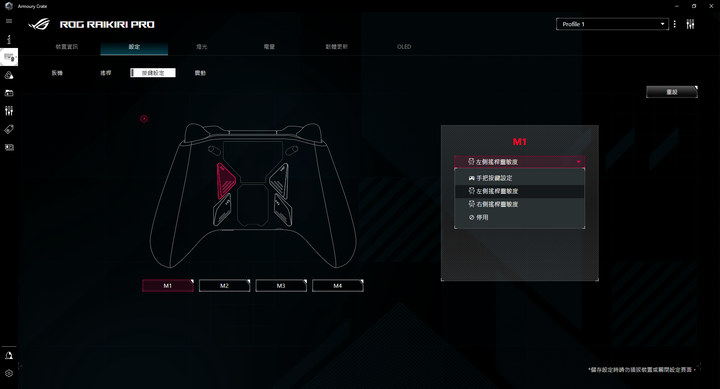
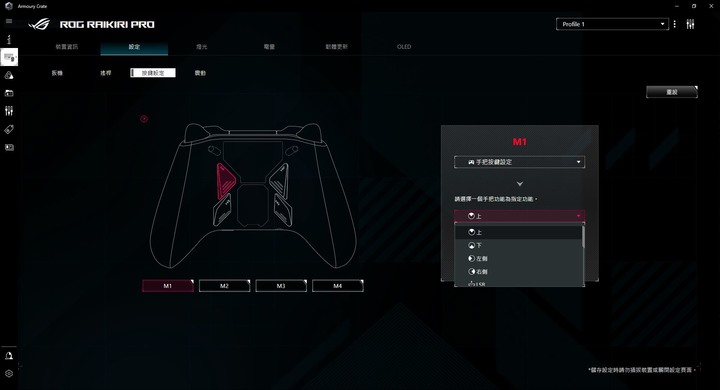
震動等級是可以調整的,從0~100%,預設是80%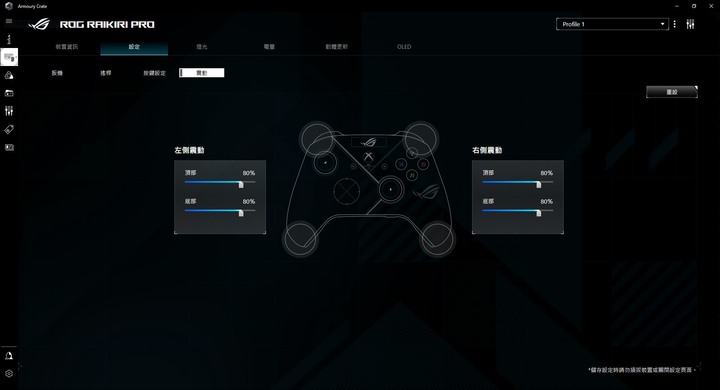
燈光模式有恆亮、呼吸、色彩循環、彩虹、彗星、觸發、電池七種模式,預設為彩虹,發光區域剛好就在中間的切線上,非常符合ROG斜切的風格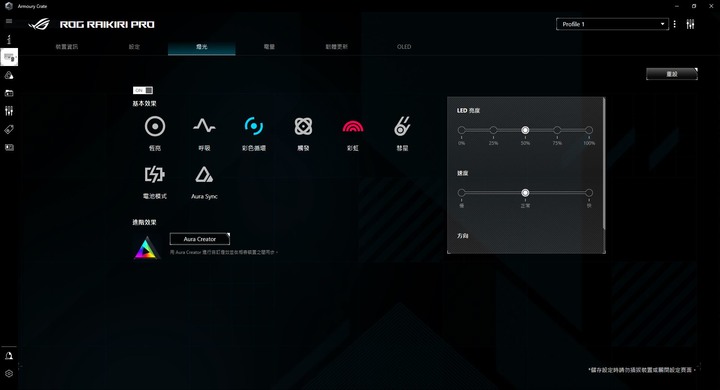
ROG Raikiri Pro畢竟是無線控制器,還要搭配燈光和螢幕效果那勢必會影響到電量,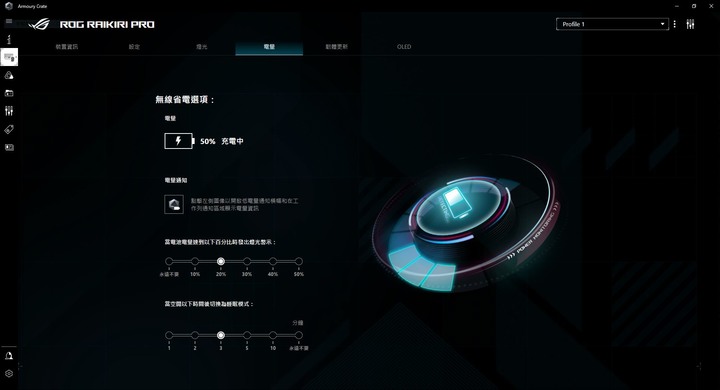
最潮的功能來了,這是目前ROG Raikiri Pro內建的所有動畫,一次可以登入四組在控制器內切換使用,上傳檔案的內容可以是JPG或GIF檔,解析度128*32,檔案最大為40KB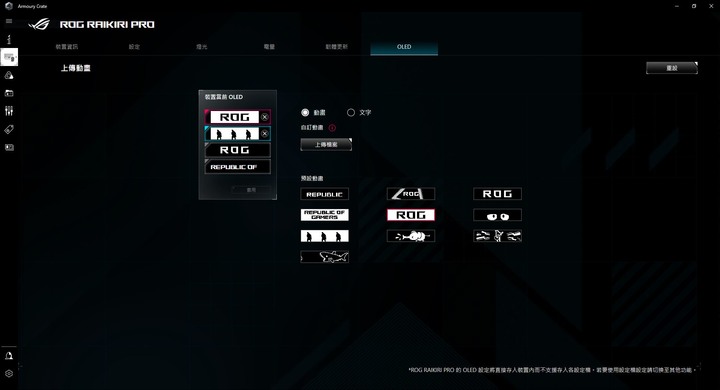
實際體驗ROG Raikiri Pro
OLED螢幕絕對是一大享受啦,不要看這只有小小的1.3吋,偶爾遊戲打累還能休息一下看個小動畫,絕對是非常療育的事情,如果是比較特殊的動畫上傳時間要花多一些時間,個人覺得用內建就很夠了,大象噴水的gif動畫就很可愛

燈光搭配ROG的斜切風格就是一種美感,Armoury Crate的燈效設定不多

由於之前就有使用XBOX控制器玩遊戲的經驗,所以對於ROG Raikiri Pro控制器也是一下子就能上手,ROG Raikiri Pro的重量是330g,比ROG Raikiri略重一些,基本上的握感和配重都很好,背側按鍵的大小也有考慮到中指和無名指按壓的便利度
刺客教條幻象最近才剛入手,用ROG Raikiri Pro玩起來的感覺特別順暢,個人特別喜歡亂爬到各處,用搖桿邊移動邊向上跳躍真的是一氣呵成,最後再來個信仰之躍做完美Ending,信仰之躍的成就是每一代必定完成的,在幻象中自然是不能錯過啦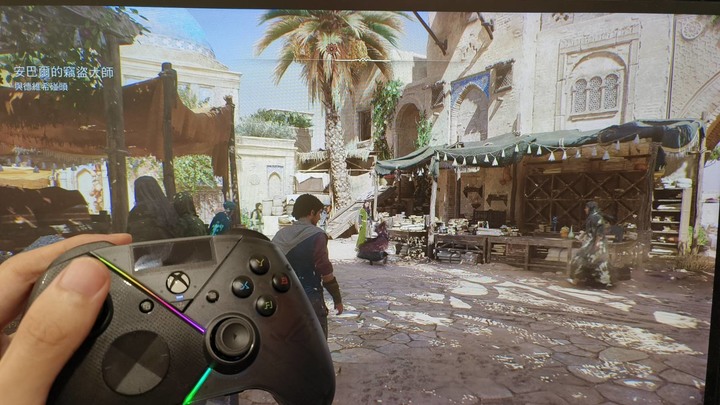

另外也測試了射擊遊戲槍火重生,這種充滿趣味而且輕鬆的卡通風格比較適合個人這種休閒玩家,準心移動的速度雖然沒有滑鼠這麼快,但是也很準確,沒有到槍槍暴頭敵人,但是也順順利利在精英難度突破到第二關


全球首款導入頂尖 DIRAC 音效調校技術的麥克風,新一代的黑鳩再進化
AVerMedia圓剛科技多年來致力於影音產品的開發,最知名的產品就是影像擷取設備,更有為直播主打造的網路攝影機及指向性麥克風等,黑鳩系列麥克風是AVerMedia針對影音使用者或音樂表演者開發的高音質麥克風,早期的AM310採用單一指向性電容麥克風並提供聲音即時監聽等直播常用的功能,適合一般玩家使用,中期的AM330則是採用動圈式麥克風,能有效精準捕捉前方聲音,適合訪談或Podcast玩家使用,而最新的AM350不僅兼具心型指向 、全指向功能,更引進DIRAC音效調校技術,打造卓越且全面的聲音體驗,是對高音質有需求的玩家不可錯過的逸品
AM350 黑鳩 USB 電容式麥克風 產品開箱
外盒為AVerMedia的紅黑經典配色,作為黑鳩系列最高等級的麥克風,AM350是全球唯一一款擁有DIRAC音效調校技術的麥克風,搭配使用者的情境提供四種模式,包括聊天、播客、唱歌和音樂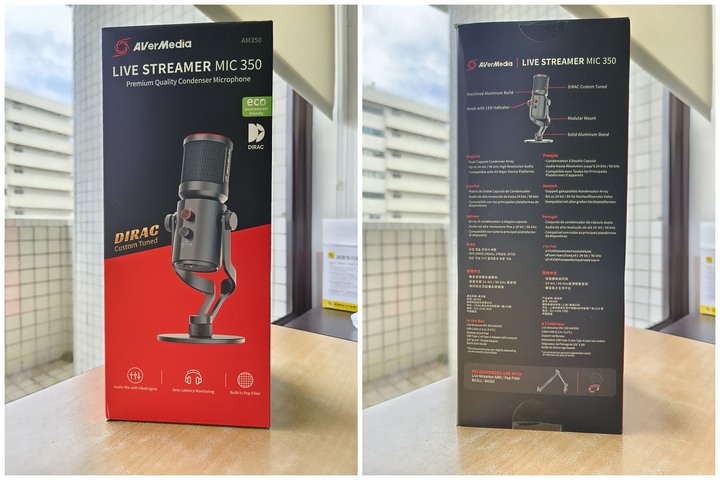
產品內盒採用環保材質加以固定,AM350全黑的金屬外觀符合黑鳩的氣質,兩側已經用外架固定住,只要尾端直接與底座或防震架結合即可
內附配件有底座,USB轉Type-C接線,和Type-C轉接頭
結合後的樣子很有質感,真不愧是旗艦款式的麥克風
上方按鍵旋轉是代表音量大小,按壓後可即時切換靜音,下方按鍵按壓是切換耳機監聽的模式,看是要以麥克風原聲為主還是以調效後的聲音為主,旋轉是調整音量大小,可以適時調整監聽的比例
底部有一個很重要的按鍵,就是可以切換心型指向或是全指向,愛心的部分就是心形指向,只是有點太扁了,底部的接頭一個是連接電腦的Type-C接頭,另一個是接耳機的3.5mm接頭
早鳥限定的優惠組合中除了Live Streamer Mic AM350 麥克風外,還有附上高效防震架和專業防噴罩
高效防震架本體和配件,試用的情境是搭配麥克風支架,並能牢牢鎖住AM350麥克風,使其不易搖晃

這是專業防噴罩本體和配件,包括AM330和350均可使用此款防噴罩,不過組裝方式稍有不同就是了
AM350的防噴罩組裝方式很簡單,紅色矽膠圈在內,黑色矽膠圈在外,結合後用螺絲固定,最後再將防噴罩固定在上方就完成了

聲音魔術師 VibeEngine軟體功能介紹
可以透過AVerMedia協助中心軟體下載最新版本的VibeEngine,打開後接上AVerMedia的硬體設備,就會去偵測硬體的版本,有限定一定要1809版本以後的win10系統,沒更新是沒辦法用的喔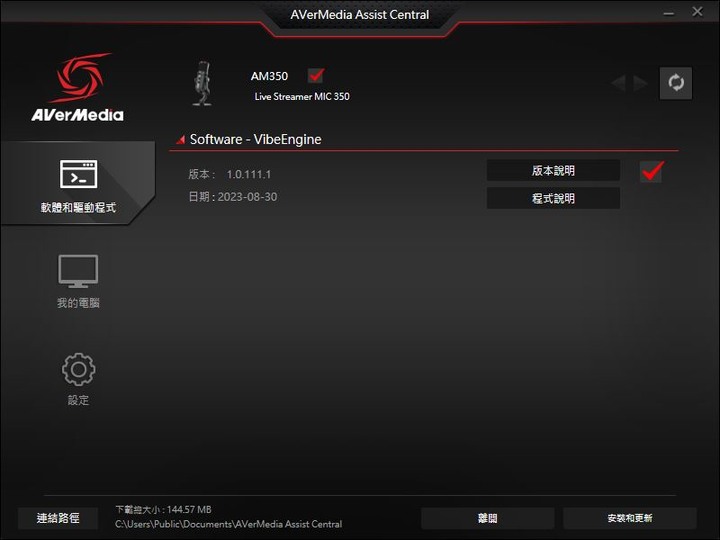
開啟VibeEngine進入首頁介面,一開始會有操作教學,左側可以調整情境、降躁、音效和變音等功能,右側則是可以進行麥克風錄音、音量大小和切換監聽設備等功能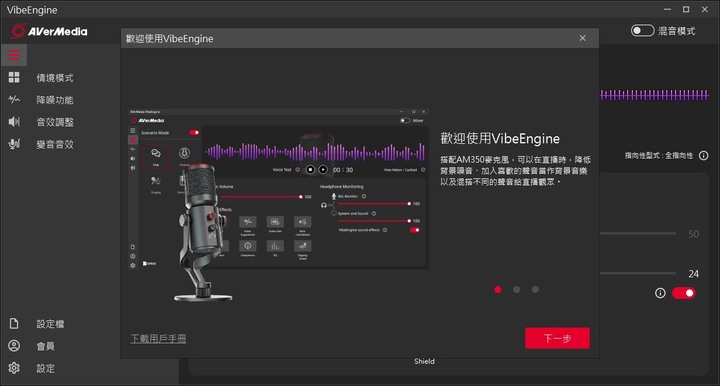
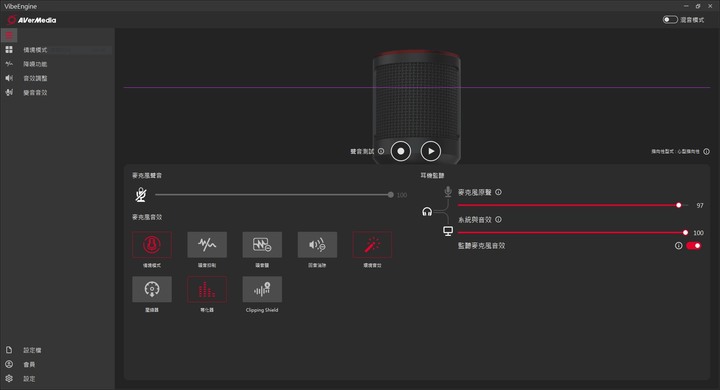
情境模式由DIRAC 音效調校,分別針對目前使用者的體驗去調整,聊天模式聲音清亮且乾淨,以其為基礎,Podcast模式對於外界的噪音會收比較多,中音和低音會比較突出,講話不用很大聲就清晰且有低音共鳴,聽起來比較有磁性,唱歌模式則是加入了ECHO並加強中音效果,音樂模式是把高音和低音模式拉出來,樂器的聲音會特別明顯且高音延伸性比較廣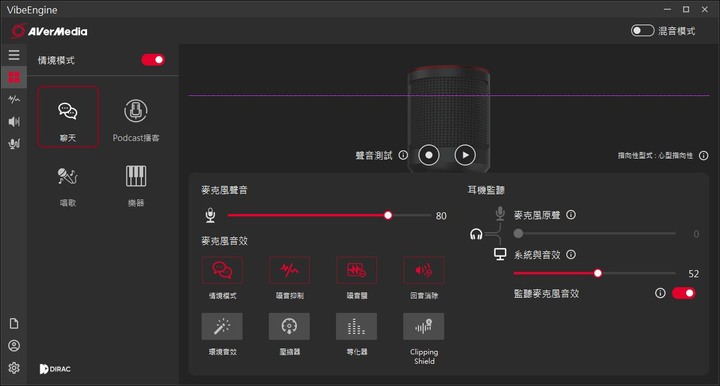
針對降躁,提供了回聲消除、噪音抑制、噪音閥和嘶聲消除等功能,回聲消除是防止麥克風和裝置太近產生的Feedback,噪音抑制則是能消除環境噪音增加聲音清晰度,噪音閥可以設定噪音的臨界值,低於臨界值的聲音會被視為噪音不會放出來,嘶聲消除則是降低口水聲或唇齒聲對人聲造成的干擾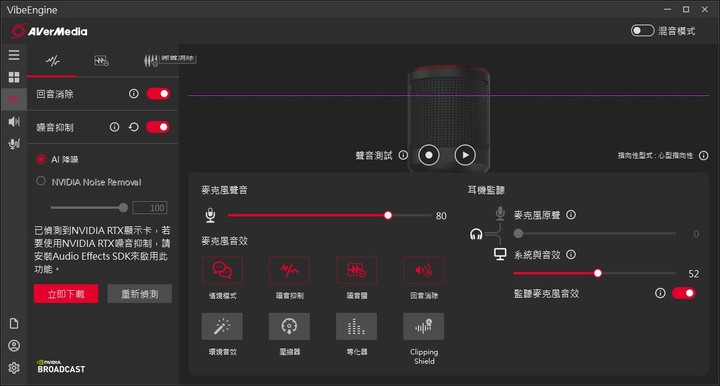
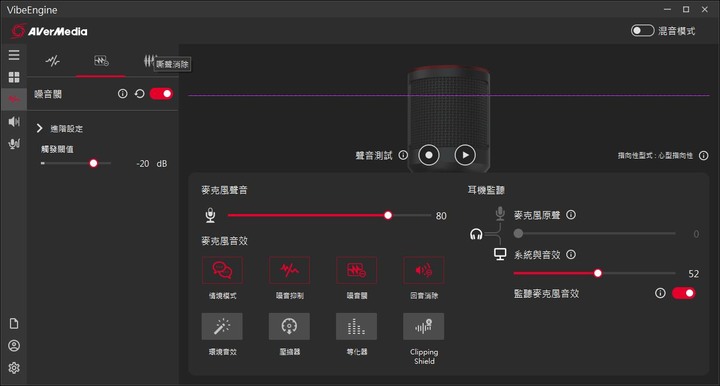
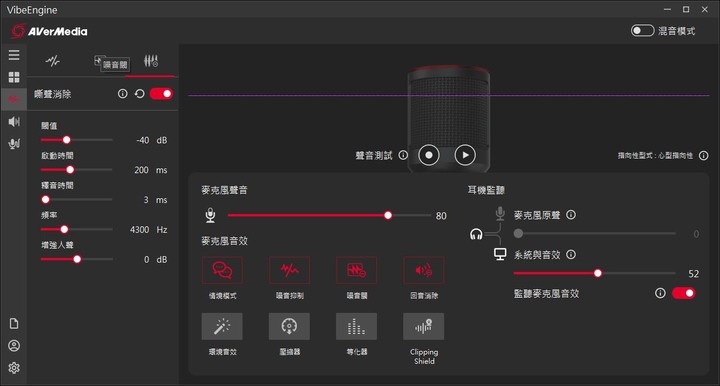
針對音效調整,提供了環境音效、場響、壓縮器和等化器等功能,環境音效最重要的就是可調整音調和回音,可改善整個環境的音場,場響是根據空間的大小來設定減低回音的干擾,畢竟在密閉空間內最怕回音反射的混響現象,壓縮器能將最大和最小聲的聲音壓縮,讓音量更為穩定,等化器是依據使用者需求來增減高中低音,也可以適時的補足臨場的背景音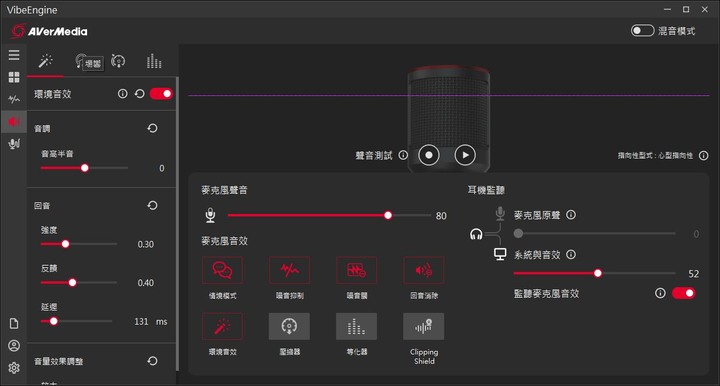

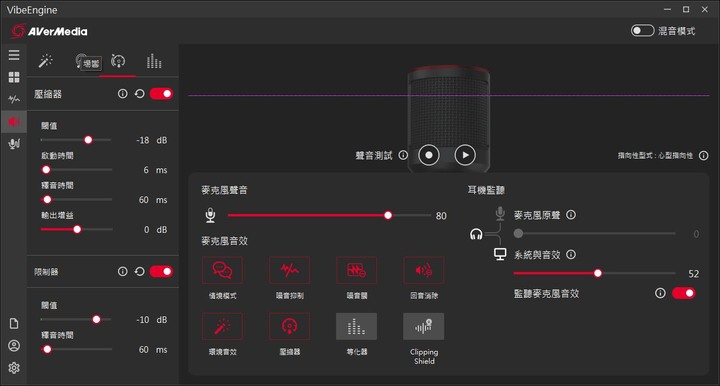
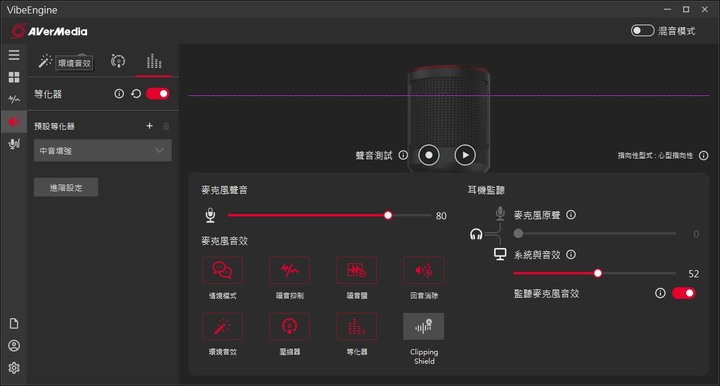
變音特效,要記得先去註冊AVerMedia會員並登入,就可以使用完整的人物變聲,不然預設只有男聲女聲和機器人聲,男聲的低音太低沉了,女聲表現得其實比男聲更好聽,娃娃音和嬰兒音都不錯,機器人、外星人和幽靈聽不懂在說什麼,感覺聲音都糊在一起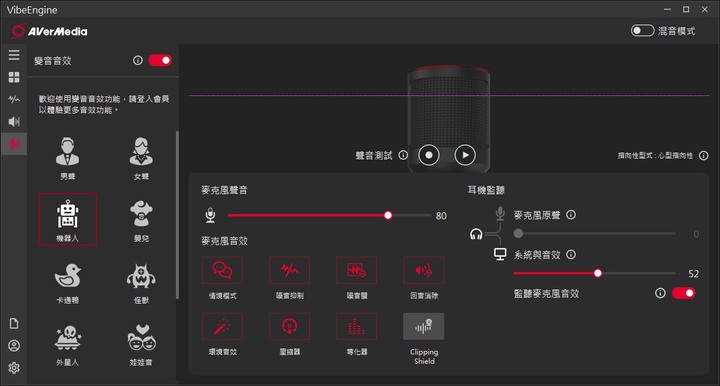
混音模式可以在直播中加入音樂,可透過新增裝置來增加更多音樂、混合不同的音軌輸出,讓背景音效更為豐富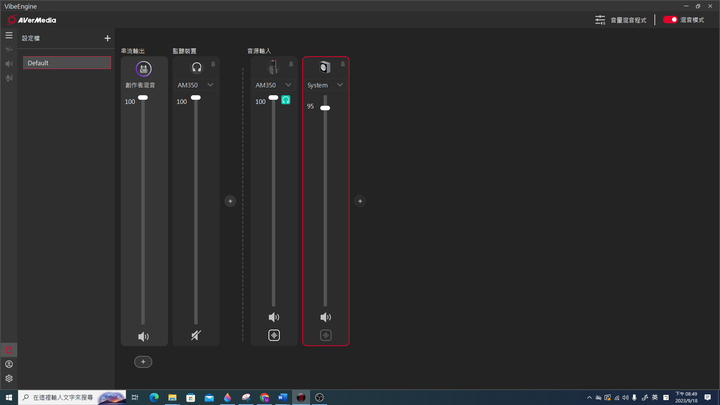
實際試用與體驗
這是個人這次體驗AM350的環境,抱歉稍微有點克難,畢竟是在醫院裡面,幸好是單間,在使用的時候不會影響到他人,另外使用HyperX的有線耳機作為監聽設備使用,會比筆電喇叭外放出來的效果更好,也不容易產生回音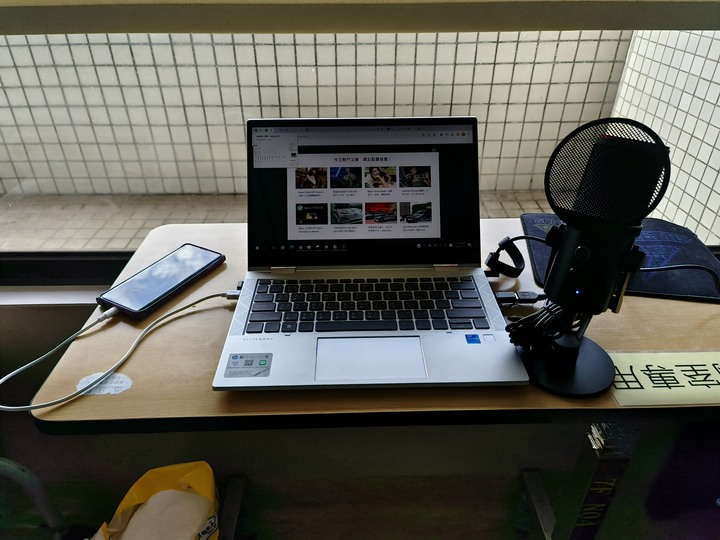

USB接入設備後即可使用,上方按鍵無燈色是收音狀態,紅色是表示靜音狀態,下方按鍵的指示燈是可切換監聽模式,麥克風原聲還是透過VibeEngine校正過的聲音,收音方式採用心型指向,畢竟個人很少使用麥克風做直播,都是唱唱歌自HIGH而已

在開啟監聽麥克風音效後會將麥克風原聲關起來,這時候監聽的聲音會有延遲感,如果搭配MV唱歌很難抓到節奏,所以個人通常是選擇麥克風原聲和系統音效都打開,這時候監聽的內容有搭配麥克風原聲,就不會有任何延遲感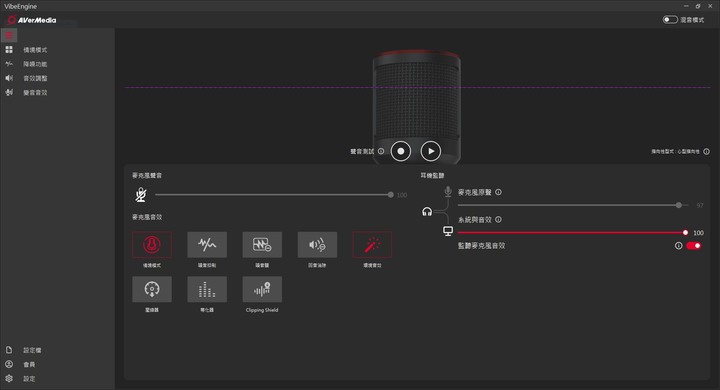
實際測試唱歌模式,分別針對原音、唱歌模式、音效功能全開、唱歌模式+音效功能全開去做錄影,錄音是用VibeEngine內建的錄音功能,錄影軟體是OBS Studio,音效功能因為也不知道要去調整什麼比較好,所以個人都是採用預設的方式
https://youtu.be/D_AY9jkPcqQ
從曲線上面可以看到各模式的狀態,原本聲音的浮動值很大,唱歌模式有比較穩定,音效全開後會把高低音都修飾掉,雖然穩定但是比較沒什麼變化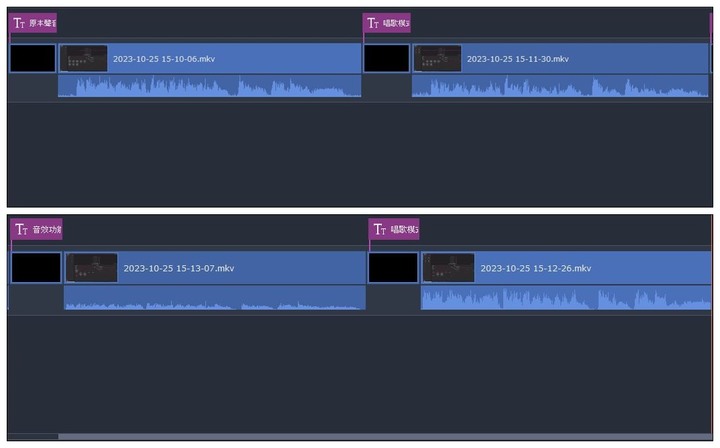
唱歌模式在錄製的時候不知道為什麼有個低頻的回音,一開始以為是錯覺,後來發現確實會有這個狀況
https://youtu.be/U-gx-4VxQkc
順便測試各模式說話狀況,不知道在哈囉什麼就對了...個人很喜歡聊天模式那種清亮乾淨的感覺,唱歌模式會加入ECHO效果
https://youtu.be/O4LloZsmytQ
測試一下變音特效,女聲的聲線不知道為什麼特別好聽,下次唱歌會考慮開女聲來試試看
https://youtu.be/DkNavyWBUs8
原本還想搭配背景配樂來唱歌,但是不知道為什麼用win10內建的桌面錄影會是原聲,錄不到開啟VibeEngine後校正的聲音,用OBS studio來錄的話會有延遲而且VibeEngine的音效會變得很奇怪,暫時先放棄,至少在遊戲或直播中聲音是正常的狀態

COUGAR ARMOR 全新系列電競椅登場
COUGAR(美洲獅)是偉訓科技成立的電競品牌,2008成立至今已經有15個年頭,旗下電競產品品項眾多,近年備受玩家重視的電競椅和電競桌也是其主力產品之一,COUGAR ARMOR系列電競椅其實在滿早以前就已經問世,不過在今年2023一口氣推出三款不同等級的全新COUGAR ARMOR系列讓使用者挑選
最新推出的旗艦款式COUGAR ARMOR EVO,具備磁吸式頸枕、Vortex底座和加大滾輪,還有整合式的四向腰部支撐,讓乘坐的舒適度達到最佳化。另外主打兩用椅背的COUGAR ARMOR AIR,則是能依據季節的不同來替換透氣彈性網布或舒適耐用皮革,是相當創新的設計。入門款的COUGAR ARMOR ELITE則是講求性價比,具備全鋼製骨架、PVC皮革材質和符合人體工學的高背式環抱椅背設計等特色
COUGAR ARMOR ELITE 產品開箱
COUGAR ARMOR ELITE共有五種顏色,包括白色、黑色、黑金、黑橘、粉色,今天要開箱的是黑色款式,重量達20KG,不過外箱沒有想像中大,箱內所有的配件都有用包膜包覆,並用泡棉作為夾層減少衝擊,對於產品的保護十分周到

一大一小的枕頭分別是頸枕和腰枕,小的是頸枕,大的是腰枕,後方都有卡扣式的鬆緊帶,能緊實固定在電競椅上不易滑動
電競椅背,皮革材質,是採用高背式環抱椅背設計,上方為Cougar的Logo,電繡的質感非常好,中間的兩個開孔用塑膠固定和保護,看似透明反光很有金屬感

實際拆開內裡,全鋼製骨架牢牢固定作為整體的支撐,而且骨架外側均有薄泡棉保護皮革不要受傷,內部則是使用較厚且彈性極好的泡棉加強背部靠墊的舒適度
電競座墊,與椅背一樣採用包覆式設計,作為居中的角色,下與底部腳座結合,上與電競椅背相接,所以需要兼顧支撐性和舒適度,座墊前方的厚度高達11cm,而且有點微微向上,可以避免使用時會不斷往前滑,皮革兩側與中間的紋理不太一樣,用編織紋理和皮革紋路做出層次感,縫線做工部分也是很細緻

兩側的金屬片是固定椅背用的,而右側的握把能調整椅背的傾斜角度
2D扶手,外殼為PVC材質,可透過外側按鍵搬開以調整高度,或是直接轉動扶手,進行水平旋轉,左與右各能轉動一段,比較可惜是沒支援前後移動
底部托盤,安裝在椅墊下方,連接氣壓棒和椅墊,透過橫桿來調升座椅高度,左右移動橫桿可以鎖住調整功能,避免誤觸造成高度改變

Class 4 升降氣壓棒,COUGAR ARMOR全新系列電競椅均採用這款最高等級的氣壓棒,通過德國TUV認證,有經過嚴苛的耐用、強度、承重測試,在使用上也更為安心
全金屬的椅腳底座,有些電競椅的椅腳是採用一體式的,只需插入滾輪即可,不過這款是要自己組合,透過中環結合椅腳和滾輪,就可以構成堅固的金屬底座,滾輪的尺寸為標準直徑5cm
隨產品附上的工具和零件,包括螺絲起子,4種長短大小不同的螺絲,還有泡棉墊片和金屬墊片等,M6螺絲起子可以對應六角螺絲和十字螺絲,單靠這把就可以完成整個組裝作業,螺絲有長度和型號的差異,只要掌握好組裝步驟和所需的零件,基本上難度不高,而且說明書的講解也非常詳細
COUGAR ARMOR ELITE 組裝過程
萬丈高樓平地起,組裝椅子一樣要從基底開始做起,所以底座、腳架和滾輪,就是首先要完成的部分,先將腳架與中環結合,並用螺絲固定
加上輪子以後整個金屬椅腳就完成了,安裝滾輪的時候要稍微用點力道卡進去,有聽到聲音才算喔,中間直接放上Class 4 升降氣壓棒還有伸縮套筒

整體滑動的感覺很流暢,也沒有太多移動時的吵雜聲
https://youtu.be/RRIYtgOMcqA
接下來就是最重要的椅墊區域,從後方看到這麼多鎖孔就知道,等下會有不少東西鎖在上面,包括底部托盤和兩側的扶手
底部托盤的安裝要稍微注意一下方向,若是前後順序搞錯又要拆下來重新安裝,不過托盤的前後都有英文提示,照理來說很難搞錯,只要確定標示FRONT的位置是朝前方就沒問題,為了避免皮革受傷,螺絲墊片採用泡棉材質的,之後鎖上螺絲即可

再來是兩個扶手,因為底部都有註明左和右邊的貼紙,所以安裝上完全不是問題,只要對準好孔位鎖起來就搞定了

結合氣壓棒和底部托盤,因為扶手已經安裝上去,直接拿起扶手對準孔位放下去就好,放下去以後會聽到一個卡住的聲音,就是氣壓棒已經與托盤結合完成,這時候才能調整氣壓棒的高度
把椅背放上,將兩側用螺絲鎖上,就之前安裝過電腦椅的經驗,椅背螺絲不是很好對準,需要稍微喬一下角度慢慢鎖上去,Cougar ARMOR ELITE的孔位算是挺好對準的,在這方便節省不少時間,椅背螺絲記得轉進去卡緊一點,這樣後續用保護罩擋住是就不會卡到,可以輕鬆鎖上

最後是把腰枕和頭枕安裝上去,一切搞定,腰枕和頸枕的鬆緊帶都很緊實,放上去固定很牢固,不會隨便移動,整體安裝過程不難,邊看說明書邊施作差不多1個半小時即可完成,而且COUGAR ARMOR ELITE 體積和重量都屬於適中,所以過程中也不需要耗費很大的力量

COUGAR ARMOR ELITE 實際體驗
電競椅背的傾斜角度為90到160度,一開始還想說整個金屬椅腳的位置會不會太偏向後方,直到椅背整體延伸到160度以後,才發現這樣重心才不會太靠前方,而是能很穩固的直立在中央
2D扶手可以水平旋轉左右各一段,垂直高度能調整到最高7cm,對一般的使用者來說已經足夠
氣壓棒調整高度為36~43cm,加上椅墊前方的厚度達11cm,最高高度達到54cm,對於腿長的使用者也完全沒問題
詳細尺寸規格在官網有標示,個人截圖的內容是來自PC PARTY購物網站
個人身高約178cm,體重60kg,實際乘坐的感覺包覆性很不錯,椅墊和椅背的泡棉有不錯的支撐性且不會感覺到很硬,特別是能調整高度的腰枕,對身體較為纖細的人來說,一般放置型的腰枕大部分都只是擺設根本靠不太到,若是稍微向上調整能靠到背部,支撐性高,舒適度也夠
實際測試一下椅背後仰,不管一般高度還是最高高度,重心都很穩固,不太會晃動,不過能躺著休息固然很舒適,但是這160度仰角對於年紀大的朋友來說要起身還是不太容易
個人使用的桌面高度約78cm,老實說在使用上是有點高度,原本使用家中藤椅觀看螢幕是稍微有點仰視,久了脖子難免痠痛,使用COUGAR ARMOR ELITE後在一般的高度就能直接俯視桌面螢幕,不管是玩遊戲或是進行文書作業,就不會顯得這麼容易疲累
試用心得與個人想法
COUGAR ARMOR ELITE 雖然是該系列電競椅中的入門款式,但是做工依舊保有相當水準,而且電繡的部分不是只有在椅背前後,在頸枕和腰枕上都有,所以連這些細部的地方都有兼顧到,加上皮製PVC材質,讓整體外觀質感更進一步提升
而最為困擾的組裝過程,只要照著說明書的指示,還有隨附的工具和螺絲就可以輕鬆搞定,畢竟COUGAR ARMOR ELITE也不是什麼大體積大重量,一堆高科技堆積其身的旗艦款式,而是一款中規中矩且大部分功能都具備的電競椅,特別是孔位的準確度著實提高了整體的組裝效率
COUGAR ARMOR ELITE乘坐感舒適,似賽車椅的高椅背,和高厚度的椅墊,都具備包覆式設計,無論是仰躺還是一般使用都很適合,滾輪在移動上也很順暢,相當適合對於著重性價比的消費者

即便是高性能也要燈效加持
近年為了因應高階硬體設備的效能,機殼內的散熱環境要求也越來越高,無論是走空冷還是走水冷,影響散熱最大的因素除了機殼結構外,非風扇莫屬,雖然在以高性能低噪音風扇上已經有個天花板的貓頭鷹在,但是各家廠商仍然針對自家風扇去不斷做變化,務求達到效能和噪音間的平衡,並且在價格上也相對較為平易近人
今天要介紹銀欣的Shark Force系列風扇,有無光和ARGB兩種版本,尺寸從120mm到160mm都有,規格和尺寸都很齊全,均搭載仿生鯊魚紋路的Shark Force扇葉,都是以高性能大風量作為主要特色
SF120B-ARGB產品開箱
本次要開箱的是12cm的Shark Force 120 ARGB,與無光版本一樣都使用仿生鯊魚紋路的Shark Force扇葉設計,還特別在封面加註了一個鯊魚的圖案,而這次ARGB版本的重點最主要就是在發光,Shark Force 120 ARGB支援各大廠的燈效軟體,即便做同步燈效都不是問題
透過PWM控制,風扇轉速可從0~2500RPM,並採用三相六極馬達,比起傳統的單相四極運作時更為安靜
風扇由黑色的PBT框架和Shark Force風扇組成,風扇葉片總共有9個,中央有銀欣的雪花LOGO ,
,
背面的風扇支架主要是隱藏線材,並將其集中在模組化線材插孔,看起來既美觀,理線又方便很多
模組化線材的插孔,有特別標註風扇電源和LED插的位置,分別是4PIN和3PIN,這個就算是大力出奇蹟應該也很難塞下去,模組化線材的好處是可以簡化線材的理線,若是不需要燈效線材也可直接取下,只保留PWM線材即可
仿生鯊魚的紋路真的是很有趣的設計,上面的每一條紋路都可以成為帶動風流的通道,形成壓力差,能更有效的引導氣流前進,加上三相六極設計的馬達搭配FDB流體動力軸承,讓風扇運轉時更為平穩且安靜
標準的2.5cm高度配置,適合大部分的機殼裝設
配件的部分有4 pin PWM 風扇接頭 & 4-1 pin ARGB (5V LED),ARGB線材可對應風扇控制盒或各家的主板燈效軟體,讓實用度更為廣泛
SF120B-ARGB 噪音與燈效測試
這次使用開放平台,所以等於是裸測風扇啦,在未開機時的環境是38.3 dBA
接下來分別測試60%轉速、80%轉速,分別是45.8和60.3 dBA,60%轉速其實還聽不太到什麼聲音,80%開始比較明顯
全速運轉,基本上就是達到2500RPM,噪音值是71.1 dBA,這時候風力非常強,裸測不固定風扇會直接被吹倒
風扇速率是透過ASUS的主機板APP去調整,這顆風扇雖然接入主機板會受到控制,但是不知道為何就是沒法顯示出風扇的速率來
透過Asus Armoury Crate進行同步燈效,燈光模式沒有到很多,以下的影片展示有呼吸、閃爍、循環、彩虹和星夜五種模式
https://youtu.be/aP3im92pIQg
SF120B-ARGB能呈現出來的單色,紅橙黃綠藍靛紫還有黑色(無光)

其實這樣還是很難感受高性能風扇的強悍之處,以下是個人在測試DDR5 記憶體和PCIE 5.0 NVME SSD 的時候透過SF120B-ARGB的全速運轉,瞬間就達到降溫的效果,記憶體原本在無風扇加持下測試時就會達到60度高溫,至於PCIE 5.0 NVME SSD就更不用說了,待機狀況就已經達到50度,測試下破70根本是常態,不過經由高性能風扇外掛的加持,兩者在各項測試下依舊能輕鬆壓制在45度
試用心得與個人想法
Shark Force 120 ARGB 是個人相當喜歡的高效能低噪音風扇類型,無論是用在一般空冷或水冷設備都有相當不錯的散熱效果,雖然最高轉速可達2500轉,但是噪音相比一般一體式水冷內附的風扇真的要安靜不少,內附風扇通常超過2000轉就很有感受,這部分跟Shark Force本身的設計有沒有關係尚未清楚,但是能用上三相六極馬達的風扇,在減低噪音方面都有一定水準,加上Shark Force 120 ARGB整體的用料和質感都不錯,還有方便串接和安裝的模組化線材,即便是ARGB風扇,也可以視需求將燈效線材移除,對於DIY玩家來說相當友善,最後的最後,有點好奇SF120B後面這個B是黑色風扇沒錯,沒意外的話也許將來會有W的白色版本Shark Force風扇

平價系列再度升級
是的,你沒看錯,美光終於把散熱片放在DDR5的記憶體上了,去年也是差不多這個時間,Micron Crucial系列推出了第一代的DDR5 4800,以平實的價格打入當時居高不下的DDR5市場,並在今年年初推出了第二代的DDR5 5600,這款Classic版本與第一代一樣是裸條,具備更好的超頻效能和穩定性,雖然在當時大家都很期待是不是會有DDR4時代專屬的美光電競記憶體出現,可惜後續都沒有任何相關消息,直到這次Crucial PRO DDR5系列搭載那經典的黑色散熱片後,心中的小希望似乎又重新點燃起來
Crucial PRO DDR5有兩種時脈版本分別是5600和6000,6000只有24GB *2這一種組合,而5600則是延續上一代的Classic版本,從最小的8GB *2到48G *2都有,並且在同一種模組中支援Intel XMP 3.0和 AMD EXPO,這意味著在不同的平台均能穩定發揮出記憶體應有的效能
Crucial PRO DDR5 產品開箱
Crucial PRO DDR5 系列系列的記憶體,時脈均為5600MHz,今天要開箱的是16GB *2的32GB版本,雖然時脈跟上一代的Classic系列時脈相同,不過Pro版本不僅多了散熱片,還在同一模組中支援Intel XMP 3.0和 AMD EXPO
產品是由捷元代理,並具有終身的有限保固
外觀有黑色散熱片包覆,散熱片採用矮版設計,在安裝時就不會擋到較大型的空冷設備,單條容量為16GB,時脈5600MHz,電壓是1.1V,CL值為46,產地為墨西哥

跟上一代Classic的版本布局差不多,都是單面顆粒,中間有PMIC供電模組,不過散熱片覆蓋上去以後質感確實比裸條狀態好看多了
這次測試的主機板是全黑的Z790 Aorus Extreme,外觀與Crucial PRO DDR5特別搭

Crucial PRO DDR5 效能測試
本次使用的測試設備是
CPU : Intel i9 12900k
主機板 :Z790 AORUS XTREME
GPU : Gigabyte RTX 4070 Ti
記憶體 : Crucial PRO DDR5 16G X2
硬碟 : Crucial T700 1TB
Thaiphoon Burner中可以看出Crucial PRO DDR5是採用美光的G-die顆粒
在BIOS看記憶體的SPD資訊,預設設定檔時脈5600MHz,電壓1.1V,時序為45-45-45-90,XMP和EXPO各有兩組設定檔,均為電壓1.1V,時脈5600MHz的時序是46-45-45-90,時脈5200MHz的時序是42-42-42-84
XMP模式,時脈5600MHz,電壓1.1V,時序為46-45-45-90
AIDA64 跑分,讀取 84622 MB/s,寫入77434 MB/s,延遲84.8 ns
Super PI測試,1M為6.985 sec,16M為2m 44.266 sec
wPrime測試,32M為3.609 sec,1024M為56.047 sec
CPU-Z測試,單執行緒跑分為819.3,多執行緒跑分為11026.2
CineBench R20 跑分為9785
XMP模式,時脈6200MHz,電壓1.1V,時序為46-45-45-90
AIDA64 跑分,讀取93357 MB/s,寫入84947 MB/s,延遲78.6 ns
不過在AIDA64穩定度中燒機失敗
自動模式,時脈6200MHz,電壓1.1V,時序為46-45-45-89
AIDA64 跑分,讀取94306 MB/s,寫入84738 MB/s,延遲78.6 ns
Super PI測試,1M為6.984 sec,16M為2m 36,890 sec
wPrime測試,32M為3.038 sec,1024M為56.126 sec
CPU-Z測試,單執行緒跑分為823.2,多執行緒跑分為11030.9
CineBench R20 跑分為9883
自動模式,時脈6400MHz,電壓1.1V,時序為46-45-45-89
雖然可以進系統,從CPU-Z的資訊中可以看到目前確實是到6400MHz,至於AIDA64跑分測試和耐久度測試都失敗
Super PI測試,1M為6.984 sec,16M測試失敗
wPrime測試,32M為3.093 sec,1024M為55.627 sec
CPU-Z測試,單執行緒跑分為798.1,多執行緒跑分為11192.4
▶超頻小結:
可能是受制於硬體的問題,雖然之後持續調整試著穩定在時脈6400MHz,但是都以失敗收場,最後還是以6200Mhz完成所有測試,從測試中可以看到時脈越高延遲就越低,跑分也比原本XMP模式5600MHz要好,以超頻幅度來看雖然沒有到很多,但是能超過6000MHz並且能穩定運作其實也相當不錯了
Crucial PRO DDR5 溫度測試
測試的記憶體時脈已經超到6200MHz,待機的溫度約在40度
在AIDA64進行耐久度測試,10min後就會來到將近60度,雖然沒有發生當機的狀況,但是這樣的溫度顯然不夠健康
因此個人直接將後風扇拉到前方直接對著記憶體用全速來加強散熱
效果意外的還不錯,在持續耐久度測試的過程中大概就在46度左右,雖然一般人使用記憶體並不會有這種溫度,但是也要很清楚地了解到良好的散熱才是維持硬體壽命和保持效能最好的方式
試用心得與個人想法
Micron Crucial PRO DDR5系列,是美光DDR5記憶體中第一款搭載散熱片的產品,所以也挺讓人期待在超頻後能否達到更高的時脈,雖然i9-12900K的處理器針對記憶體的超頻效果沒有像13代這麼優秀,在測試中最高依舊能在6200MHz的狀況下穩定運作,而且是不需要更改任何設定,單靠著主機板的Auto模式就可以完成,超頻表現無疑較前代的Classic無散熱片版本更為出色。
另外靠著散熱片的加持,在良好的通風環境下持續耐久度測試,最高溫度都維持在46度左右,可見不僅是超頻效能,連溫控都有不錯的水準,再加上其實惠的價格,都讓Crucial PRO DDR5系列有著極佳的性價比。

PCle Gen5 NVME SSD強勢登場
今年COMPUTEX的主角之一,無疑是各家大廠推出的PCle Gen5 NVME SSD,為了能完整發揮PCle Gen5固態硬碟的完整效能,一個比一個更為高大的散熱器紛紛出現在會場中,甚至還有搭配外接風扇和水冷的產品來壓制高效能帶來的高廢熱問題
Crucial T700系列是美光最新推出的PCle Gen5 NVME SSD,共有散熱器和無散熱器兩種版本,容量則是1TB、2TB和4TB三種配置,散熱器搭載的是無風扇被動散熱器,若是有安裝主動式風扇散熱器的打算記得買無散熱器的版本
Micron Crucial T700 NVMe SSD 產品開箱
今天開箱的Crucial T700是1TB且有散熱片的版本,採用Micron創新的 232 層 TLC NAND,尺寸是標準的2280長度,寫入壽命為600TBW,官方標示的循序讀取 11700 MB/s,循序寫入 9500 MB/s,不過這是有在用 CrystalDiskMark進行測量,測量時佇列深度為 512,並啟用寫入快取時得到的結果
硬碟上方有搭載鋁及鍍鎳銅製的優質散熱器,是屬於被動式的散熱器,上方有Crucial和 T700的標示,僅做三層的高度,並提供風道進入的縫隙,可有效帶走使用時的廢熱,兩側均有螺絲可開鎖

底部標示Crucial T700的基本規格,包括型號、序號等資訊,封裝在墨西哥,並具有5年的有限保固,主控採用群聯電子Phison PS5026-E26,是全球首款Gen5 NVMe控制器,並搭配Micron自家的3D TLC NAND Flash
這次使用Z790 Aorus extreme主機板,有EZ-Latch Plus功能,無螺絲的設計,只要將Crucial T700放在上面輕輕按下去就直接卡住了,即便是上方有裝散熱器,也不容易卡到

以體積和高度來看Crucial T700的散熱器滿小的,不會影響到散熱器和顯示卡的安裝,整體黑色的配置與主機板很搭
Storage Executive安裝與介紹
使用Micron Crucial的儲存裝置,可以在官網下載專屬軟體Storage Executive,在系統資訊內可以看到主機板上各硬碟的狀況,包括使用的容量和目前運作的溫度
在詳細資料中可以看到目前T700的PCIe介面是5.0
韌體更新,會顯示目前的驅動版本,並自動檢查是否有更新的韌體
Momentum快取,該功能是使用部分DRAM作為Crucial SSD寫入指令的快取,以提升效能,在後期測試中也會比較一下開啟後的跑分上是否有差距
預留空間功能,讓其中一塊分割區域成為SSD控制器的操作空間,以合理配置內部空間的使用比,增加效能和耐用性
其他功能則是必須搭配自家的NVMe驅動程式才能使用
Micron Crucial T700 NVMe SSD 1TB 各項測試
本次使用的測試設備是
CPU : Intel i9 12900k
主機板 :Z790 AORUS XTREME
GPU : Gigabyte RTX 4070 Ti
記憶體 : Crucial PRO DDR5 16G X2
硬碟 : Crucial T700 1TB
未開啟Momentum快取
從Crystadiskinfo可以看到硬碟溫度為43度,傳輸模式為PICe 5.0x4,磁碟狀況為良好狀態
CrystadiskMark測試,循序讀取速度為8824,49 MB/s,循序寫入速度8864.11 MB/s
AJA System測試,測試容量64GB,讀取速度為9265 MB/s,寫入速度8264 MB/s
AS SSD Benchmark測試,循序讀取速度為8720.64 MB/s,循序寫入速度7387.49 MB/s,總分為7768
TxBench測試,Q32T1 循序讀取速度為10653,34 MB/s,循序寫入速度10084.26 MB/s
Anvil's Storage Utilities效能測試,總分為27965.23
開啟Momentum快取
從Crystadiskinfo可以看到硬碟溫度為45度,傳輸模式為PICe 5.0x4,磁碟狀況為良好狀態
CrystadiskMark測試,循序讀取速度為11024,76 MB/s,循序寫入速度10028.17 MB/s
AJA System測試,測試容量64GB,讀取速度為9398 MB/s,寫入速度8335 MB/s
AS SSD Benchmark測試,循序讀取速度為8720.64 MB/s,循序寫入速度7387.49 MB/s,總分為12125
TxBench測試,Q32T1 循序讀取速度為9541.369 MB/s,循序寫入速度8432.179 MB/s,不過隨機讀取的部分全部都是增加的
在溫度的變化部分,如果在通風環境較差的內部,單純靠著被動散熱很難有效降溫,若是沒有靠著外掛風扇的話,平常待機會來到將近50度,如果經過測試跑分後甚至會超過70度
Anvil's Storage Utilities效能測試,總分為29206.23
所以個人在使用的時候乾脆把後風扇拆下來,卡在水冷管旁對著Crucial T700以高速進風能達到非常好的降溫效果
試用心得與個人想法
在今年PCIe 5.0 NVME SSD逐漸興盛的市場中,Micron算是搶先推出了Crucial T700系列,不僅有性價比高的1TB容量,還配置被動式散熱器和無散熱器的版本讓玩家自由選擇,這次開箱實測有散熱器的版本,被動式散熱器真的很仰賴足夠的風流才能有效讓溫度降低,何況現在大部分的PCIe 5.0 M.2插槽在主機板的位置都是1號位,介於主要發熱的CPU和GPU之間,如果沒有一個主動式風扇,或是像個人這樣的外掛風扇,很難有效降低溫度,即便在測試中達到71度都還沒觸發降速保護,但長久使用還是多少會造成硬碟壽命受影響
速度的話就不用說了,即便是速度降慢的Crucial T700 1TB,無論是讀寫速度還是遠勝PCIe 4.0許多,而且在經過Momentum快取功能強化後,所有的成績都有相當幅度的提升,算是滿驚喜的部分,畢竟現在記憶體的容量都不小,使用部分來增加NVME SSD寫入快取的效能還是滿有爽度的,雖然現在主流市場還是以PCIe 4.0為主,但是隨著越來越多主機板開始搭載PCIe 5.0 M.2插槽,相信也會有更多人願意嘗試看看飆速的感覺

掌中乾坤之奧妙
初次看到Synology BeeDrive的印象,小小的黑盒內建有1TB/2TB的高速硬碟,原本以為就是個袖珍款的隨身硬碟,沒想到在使用後卻讓我驚艷不已,不僅有著強悍的硬實力,加上軟實力的相輔相成,備份資料不再局限於電腦或筆電等硬體設備,而是擴展到現在家中常常使用的平板和手機等行動裝置,讓所有使用者的資料都能及時獲得保障,不得不說,BeeDrive的方便度絕對是我目前用過最棒、最簡單且最迅速的儲存裝置
Synology BeeDrive 開箱與軟體安裝
今天要開箱的是1TB版本的BeeDrive,作為一款個人行動備份工具,最主要的自然是備份和同步資料的功能,而這次與行動裝置的連動,不管是Android或是IOS通通都支援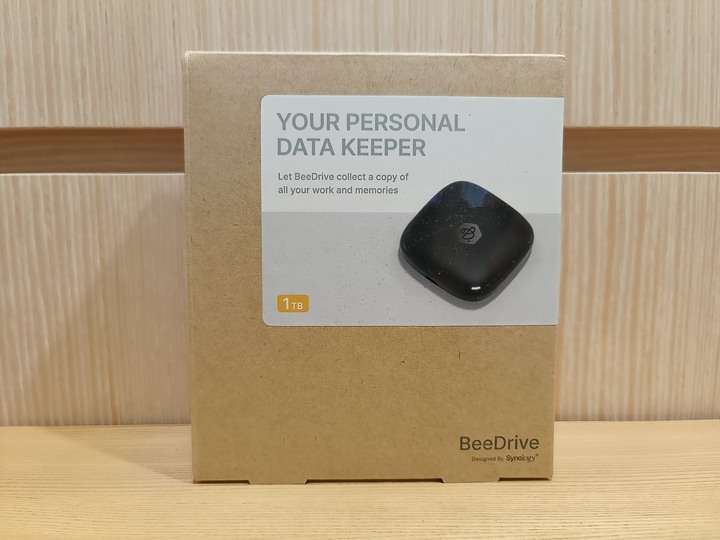

內容物非常簡單,就是只有BeeDrive本體、USB3.2連接線、轉接頭和說明書,BeeDrive極為輕巧,非常容易收納或外出攜帶使用,造型是一個正方且四周有做圓弧導角設計,除了中央有BeeDrive的Logo外,通體就只有右下的指示燈和Type-c接口,

USB轉接頭後方有個凸點設計,剛好能跟轉接線Type-C接口的四角對上,基本上這個轉接頭就是只能接這條轉接線,接其他Type-C線材都會被凸點卡到放不進去
個人目前擁有的外接儲存裝置還不少,最主要是為了取代3.5吋的內接式硬碟而購入,早期小容量資料用隨身碟,大容量資料則使用一般的HDD或SSD外接硬碟,近年因為NVME固態硬碟價格開始變甜,所以也有搭配M.2外接盒,做成更高速的外接硬碟
BeeDrive 接上電腦後,會發現裏頭已經內建BeeDrive online installer這套軟體,點選後按照指示進行安裝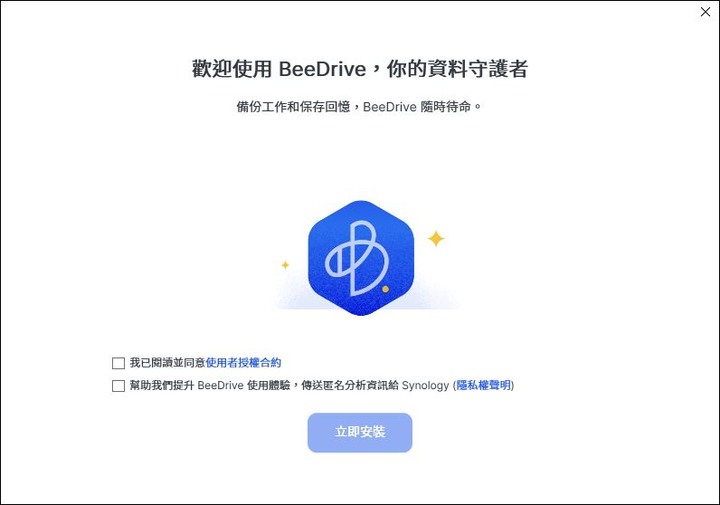
之後會要求登入Synology的帳號,記得去註冊一下,登入後就能取得Synology的各項服務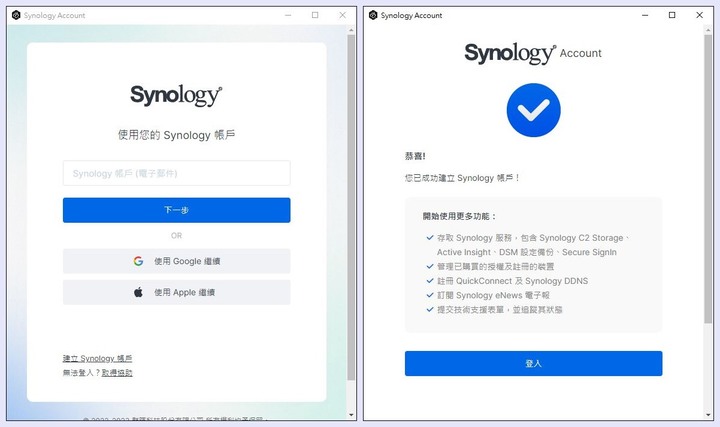
接下來就能正式使用BeeDrive這套軟體,整個介面簡單而且圖示非常清楚,在首頁頁面,能看到硬碟儲存的空間,並能看出各檔案間的占比多少,還有硬碟狀態,目前是標示良好,下方是最近活動,會標示上次備份時間和完成狀態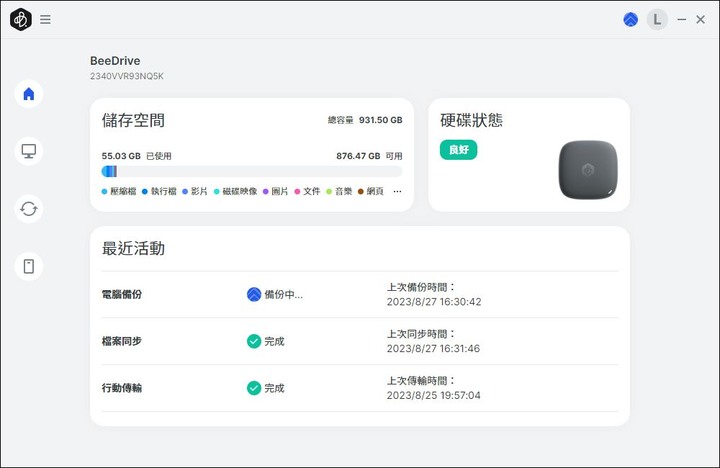
一旦完成這些活動就會在Beedrive內留下PC Backup、Mobile Backup、BeeDrive和BeeDropn共4個資料夾,裏頭分別放有電腦備份、手機備份、同步和行動傳輸的內容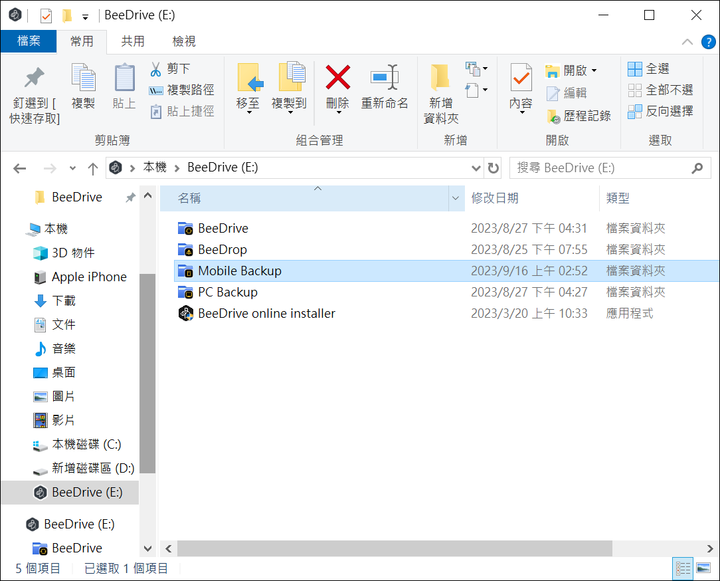
三大功能,備份、同步和傳輸一次操作
電腦備份
BeeDrive內選擇電腦備份,只要選擇過一次,每當接上該電腦並開啟BeeDrive軟體,就不用額外再重新設定備份這個動作,而是全自動處理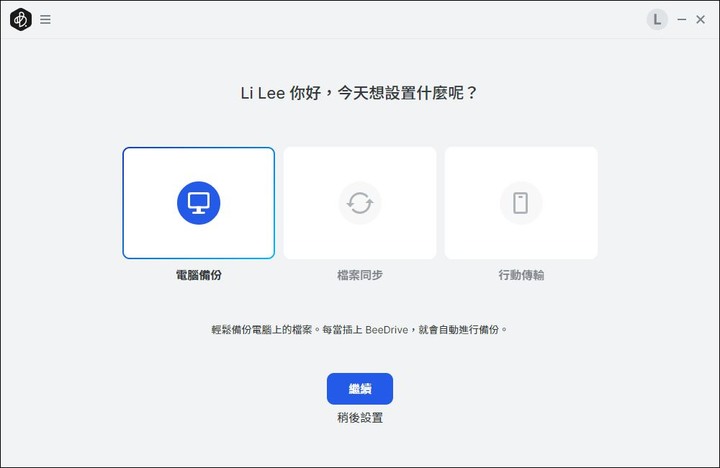
預設要備份的資料夾有六個,包括桌面、文件、音樂、圖片、影片和下載,如果有想要特別備份的資料就選擇自訂,除了program files和windows等屬於系統的設定檔,其他都可以備份,不過個人大部分使用的資料都在預設的範圍內,就直接套用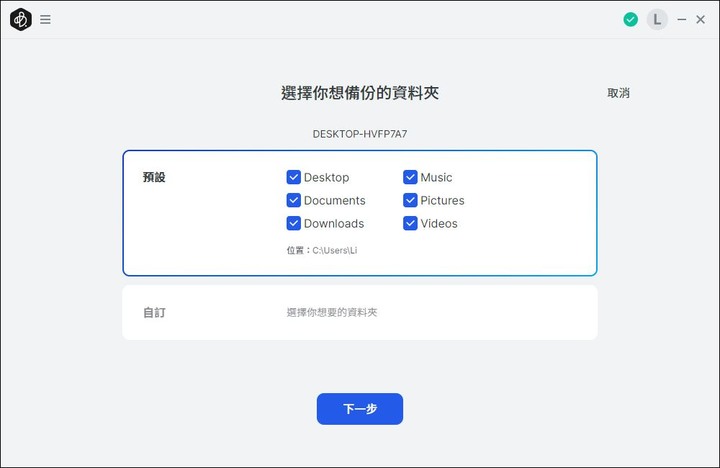
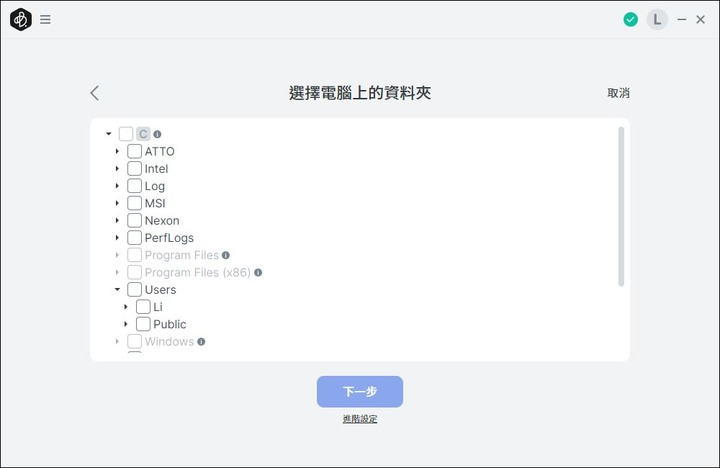
接下來會將電腦內的資料備份到BeeDrive的PC Backup資料夾內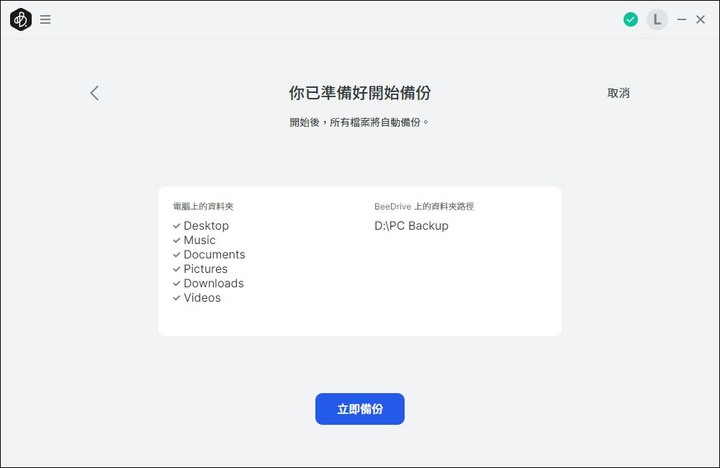
備份所需的時間視資料大小而定,在備份頁面中會完整顯示使用者名稱、備份進度、上次備份時間和選擇備份的資料夾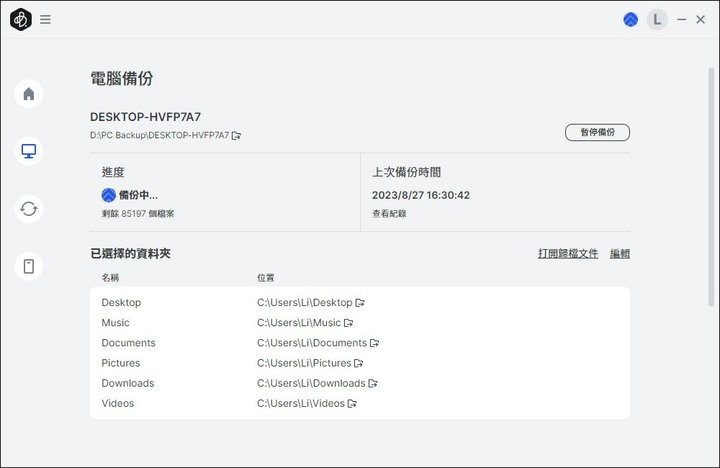
主機內備份的檔案會用綠色勾勾表示已完成備份,如果之後這些資料夾有新增其他資料也會即時備份到BeeDrive內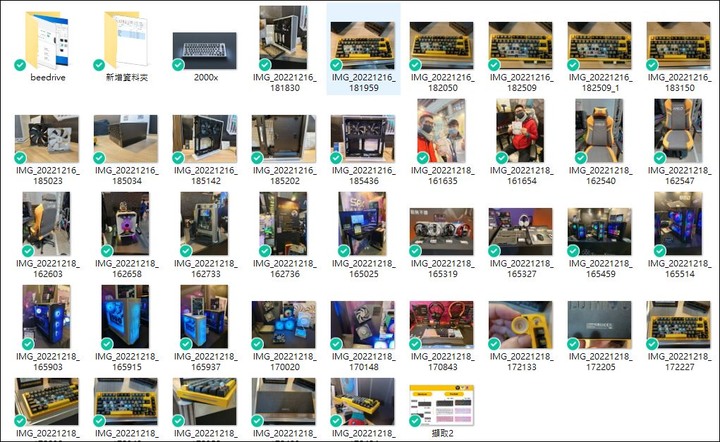
檔案同步
透過資料夾同步就能讓電腦和Beedrive內的檔案隨時保持更新狀態,檔案同步的效果用在多台電腦的傳輸尤其方便,畢竟不是每個設備都要進行完整備份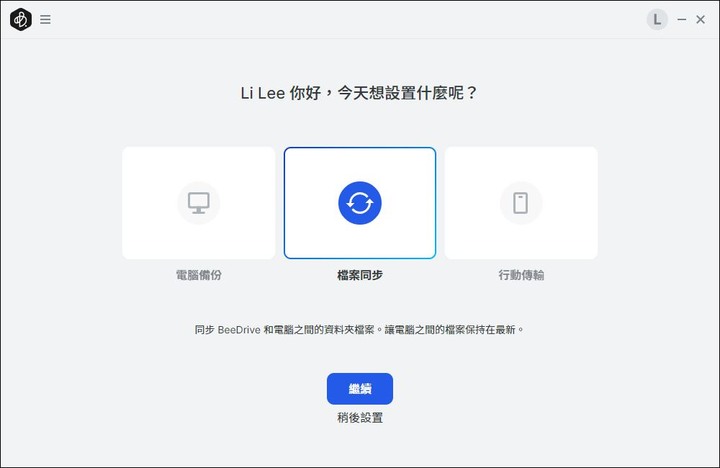
建立兩個資料夾方便檔案同步,預設是分別建立BeeDrive資料夾在電腦和BeeDrive中,當然也可以自訂電腦中想同步的資料夾,跟備份一樣,牽涉到系統設定檔的部分是無法同步的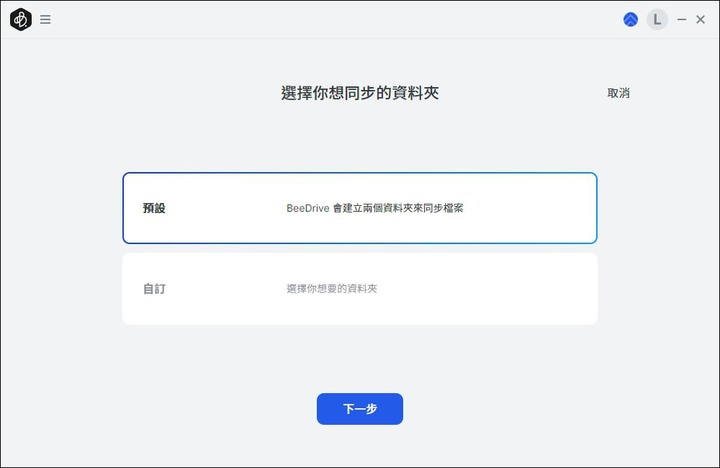
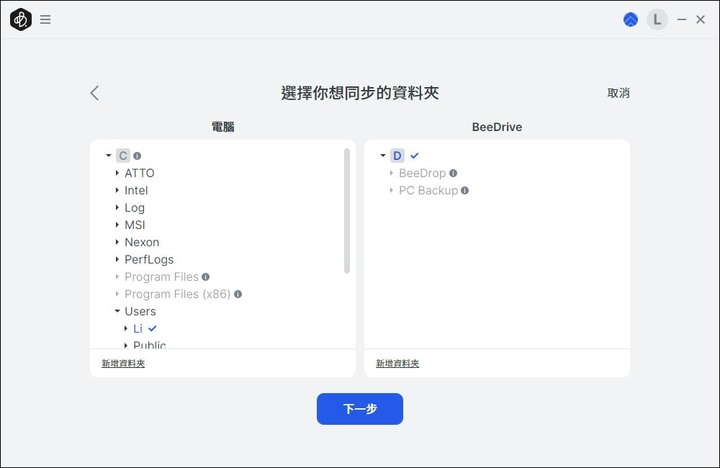
其實直接套用預設設定就好,未來就算忘記也很難搞錯資料夾的名稱,另外在進階設定中,同步方向可以設定為單或雙向,並且可設定須排除的檔案大小、檔案名稱和副檔名,讓所需資料能更迅速即時的傳入BeeDrive資料夾內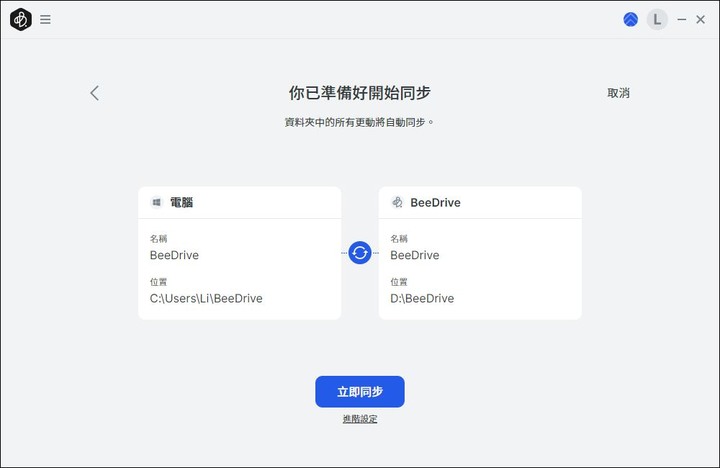
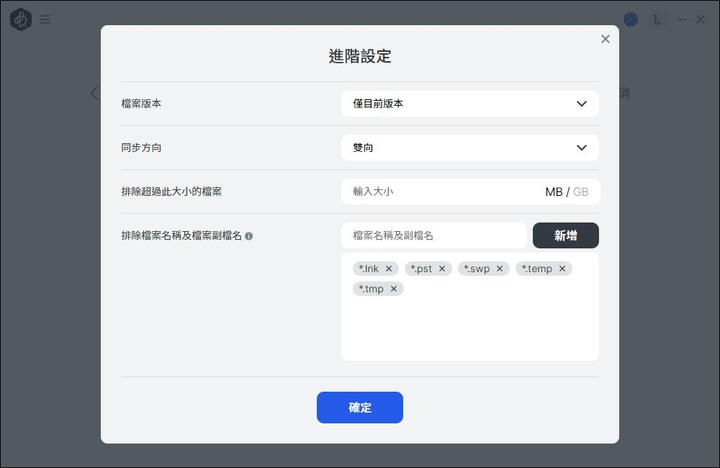
雖然實際使用資料同步的過程,傳輸速度非常快沒錯,但還是得說一下,自動備份的功能真的太香了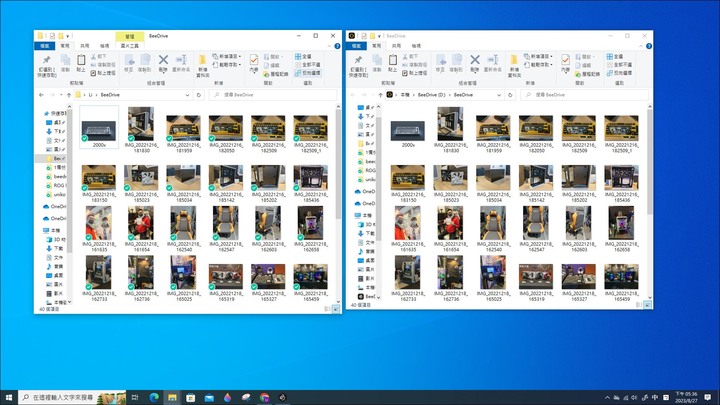
行動傳輸
如果前兩個備份和同步的功能是較為常見且其他的備份軟體也能做到的話,那麼這個與行動裝置連動的行動傳輸功能,絕對會令人使用過以後就愛不釋手,該功能是透過WiFi連線將手機照片備份或傳送檔案到Beedrive內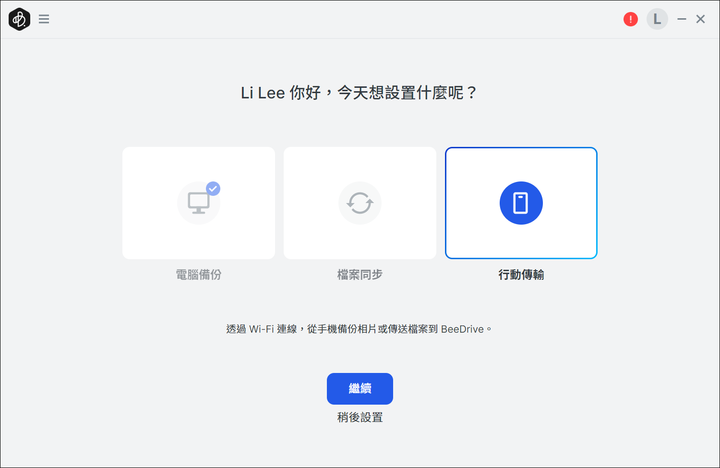
配對行動裝置是透過QRCODE掃描來操作,記得要先在行動裝置上下載Beedrive APP,支援的行動裝置包括安卓和IOS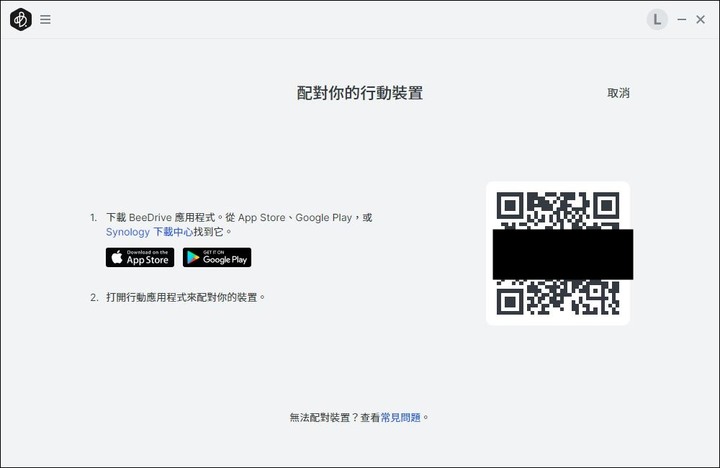
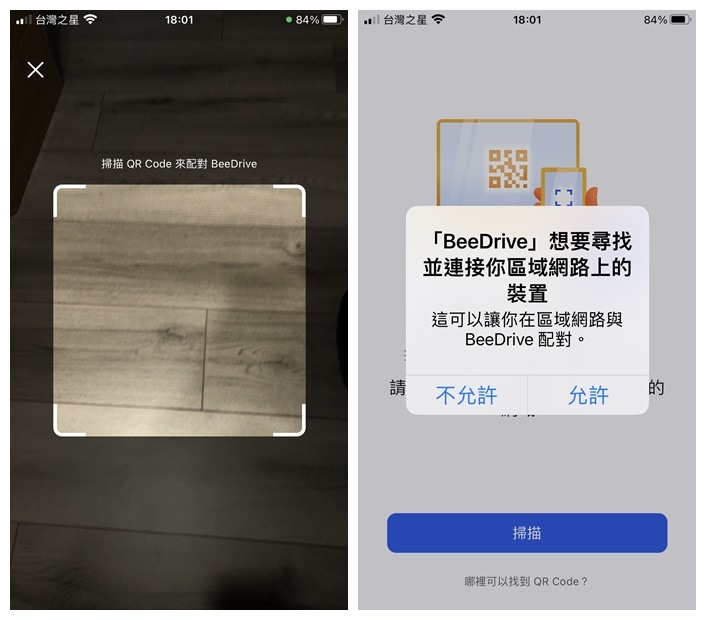
這時就可以切換到手機介面上進行操作,以個人的安卓手機vivo X80為例,BeeDrive APP介面簡潔明瞭,直接顯示剩餘容量和相片備份,在設定中可以解除配對,另外這邊也要說明的是BeeDrive一次只能連接一台行動裝置,關閉APP以後才能再用另一台裝置連接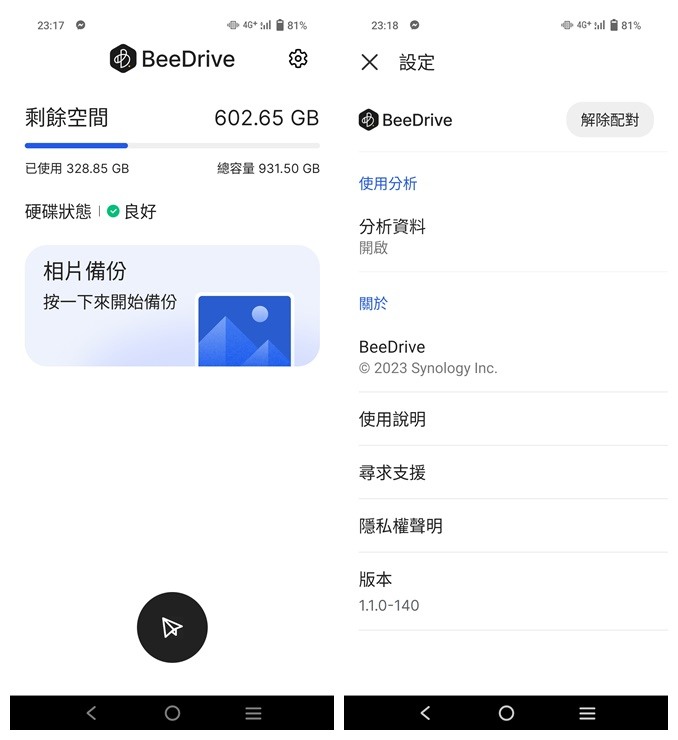
相機備份的頁面,選項滿多,包括是否要備份所有照片和儲存的位置等,為了確保檔案傳輸不會失敗,也能在設定中確認要連上WiFi才使用,對於大容量的影片也可拒絕備份,總之幾乎把所有使用者會用到的細節都顧到了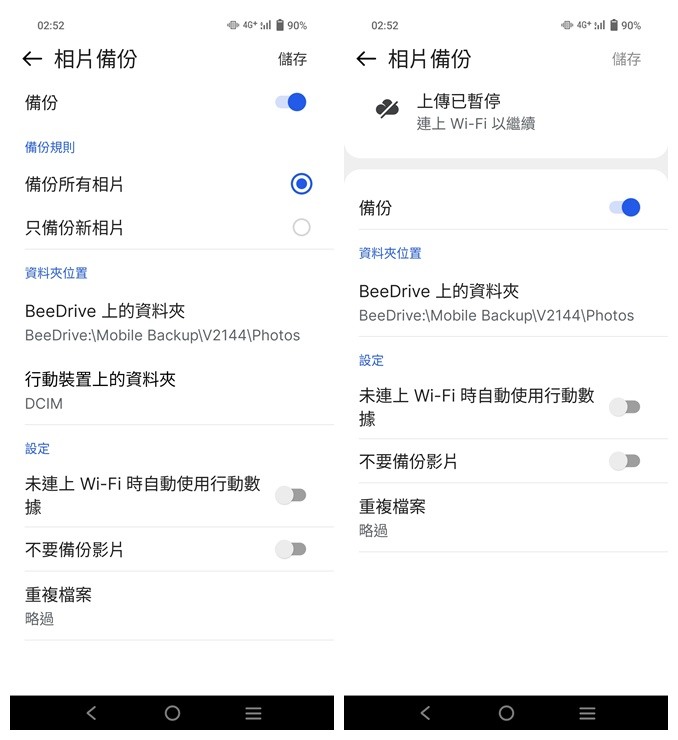
除了手機相片備份功能外,還可以透過BeeDrop功能傳送檔案和照片,進入BeeDrive內保存,傳送速度取決於網路速度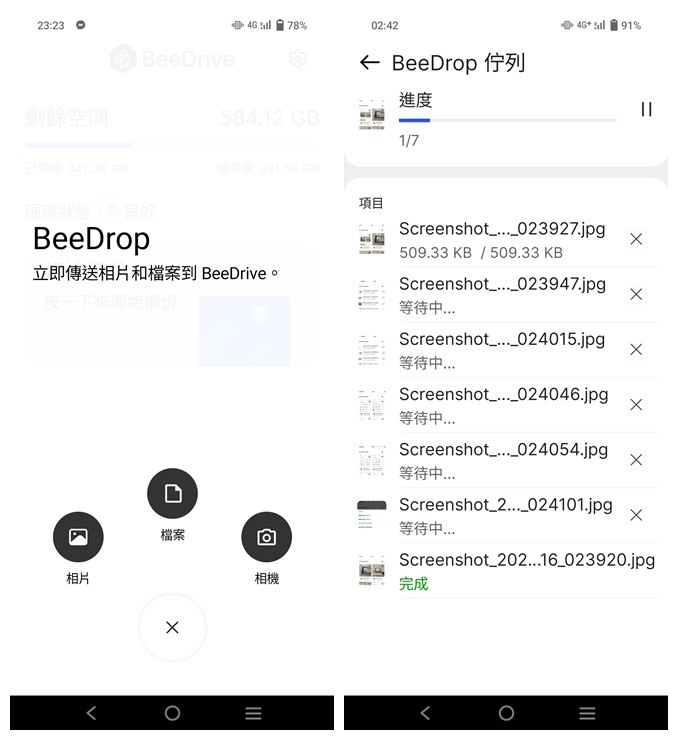
相片模式會呈現大圖的方式讓使用者選取,也可在上方的快捷檢索圖片和影片,檔案模式則採用詳細資料的格式,能檢索更多包括音訊檔和文件檔都可以,排序名稱可以依據需求進行調整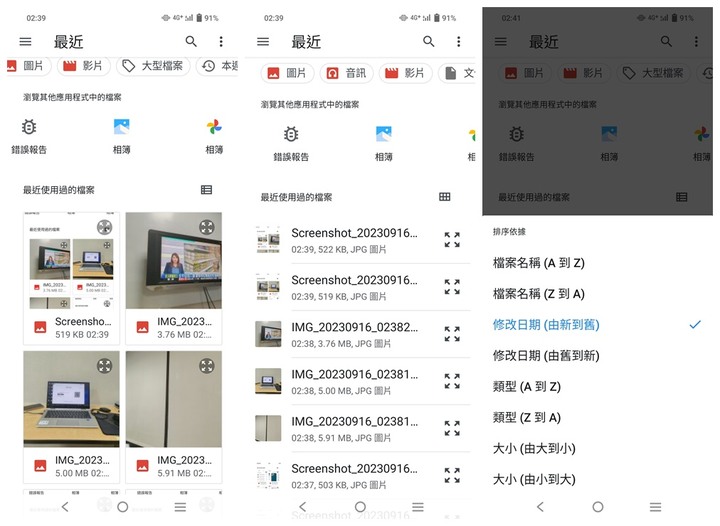
照相機的內容是隨拍隨傳,對影像工作者,或是喜歡拍攝和編輯照片的玩家,都相當方便,上圖為拍照模式,下圖為實際拍攝樣張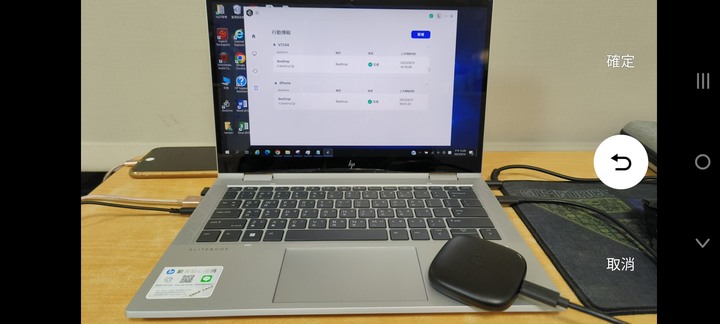
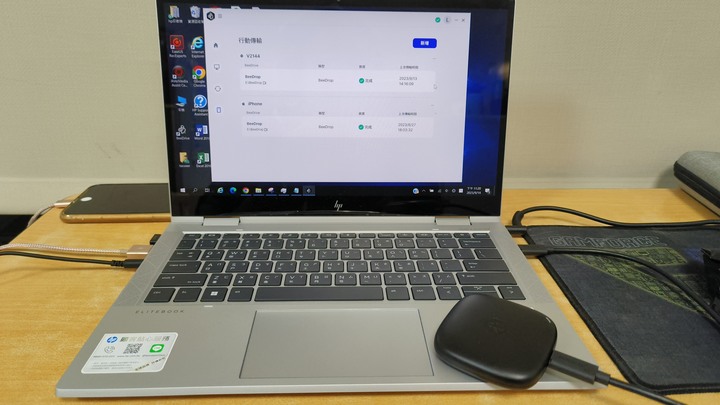
若是在iphone的手機上,介面大致跟安卓配置都差不多,只有設定的部分多了一個相片格式的選項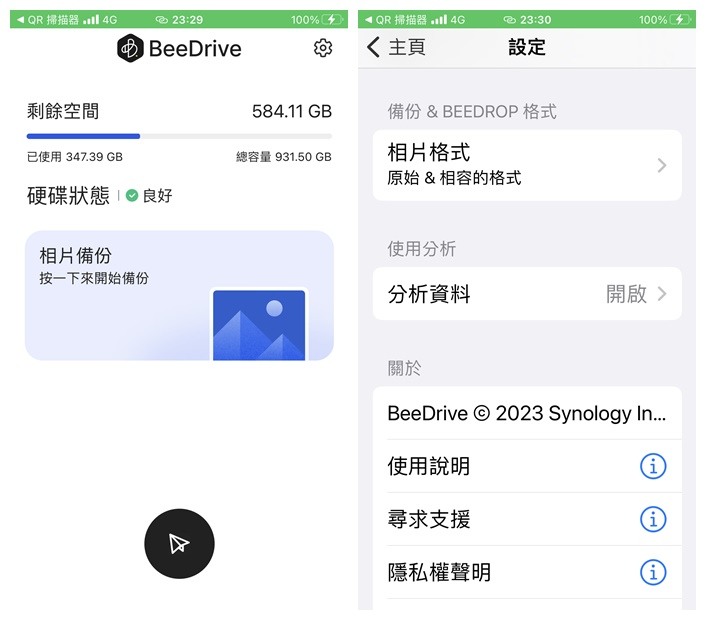
可以只傳送原檔或轉檔後的JPEG檔,不過硬碟容量夠的使用者,建議直選第三個將原檔和JPEG檔留下,未來想編輯時擁有的素材會比較完整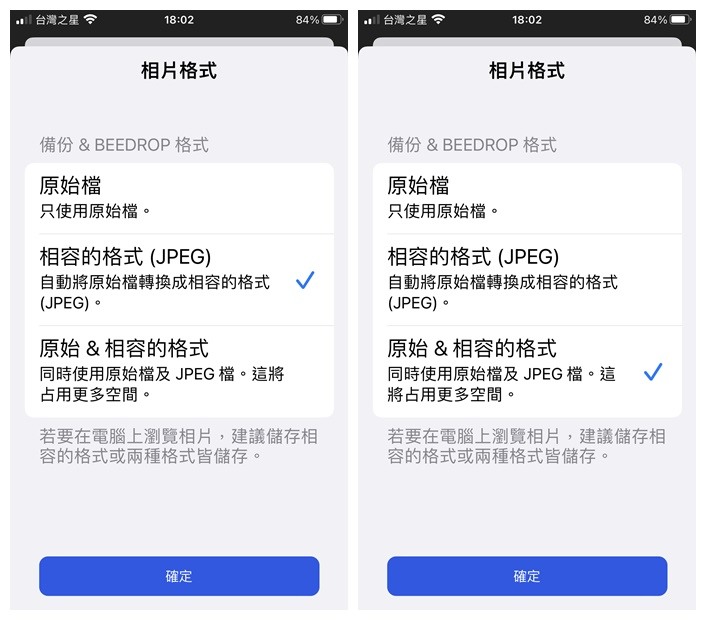
相片備份的頁面跟安卓的大致都相同, 主要是多了相片格式可以選取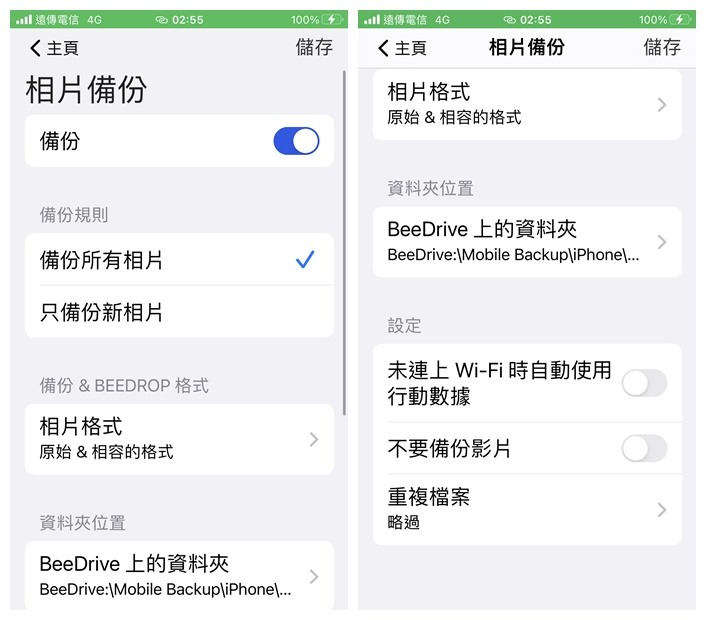
傳送的檔案或照片在序列上一樣是顯示heic檔,最後實際在BeeDrop中則會依你所選的格式,最多會保留原始檔和JPEG檔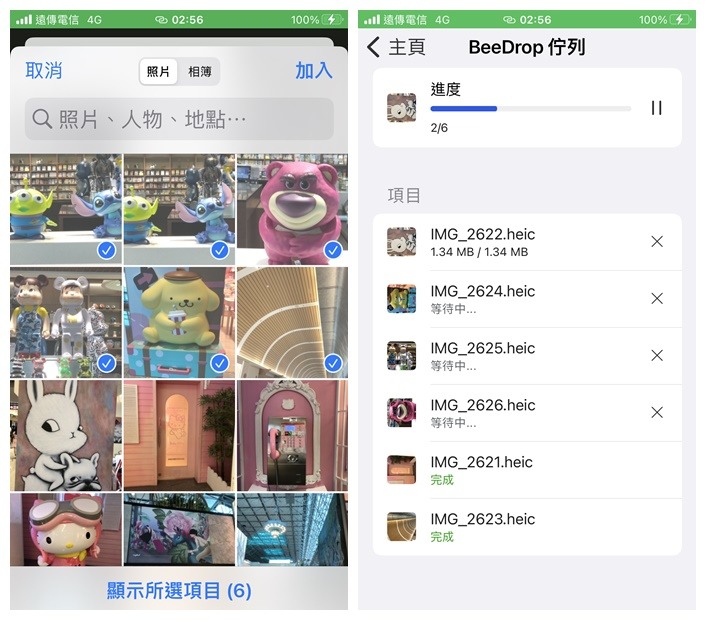
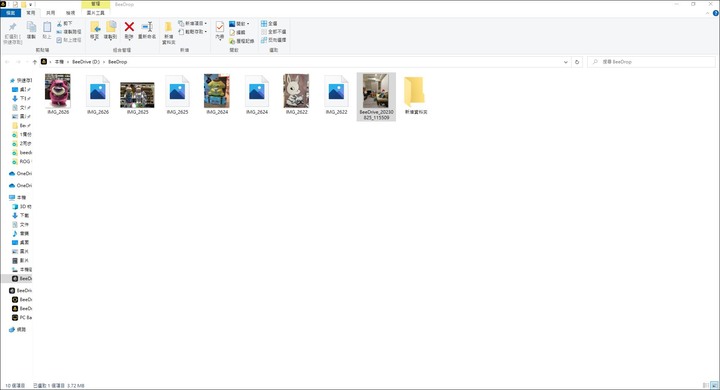
有使用過該功能的行動裝置會被記錄,包括傳輸時間和進度完成狀態,之後每次掃描後就可以直接進入介面中,進行備份和傳輸等作業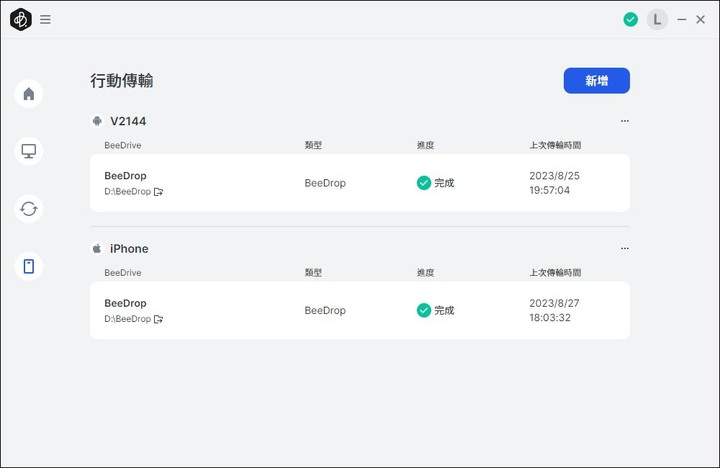
最後要注意備份好資料後,不要隨意更改BeeDrive內的使用者名稱,不然就會像我這樣所有資料又要重新花時間再備份一次,很浪費時間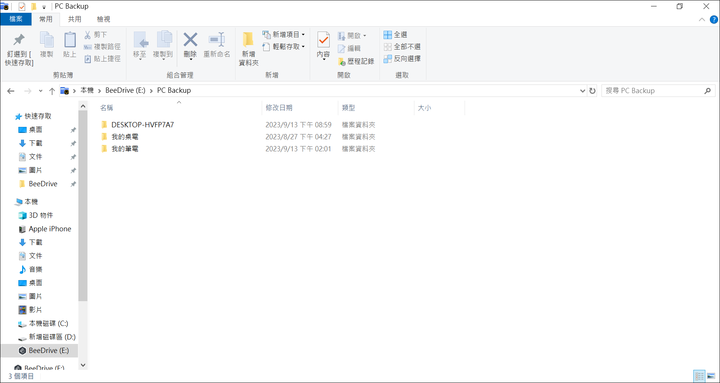
試用心得與個人想法
拿到這台Synology BeeDrive 1TB的同時剛好遇到家人生病住院,絕大部分的時間都是待在病房內,偶爾匆匆回家也只是拿了需要的東西就必須立刻趕往醫院,這段時間讓我體會到擁有一個可自動備份且快速的儲存裝置是多麼重要的事情,因為個人大部分的資料包括活動照片和開箱測試等都是透過家裡的桌上型電腦來處理,所以當BeeDrive在我的桌電安裝完成備份功能後,任何在電腦上的作業都會及時備份在PC Backup資料夾底下,之後到病房內再用BeeDrive將備份好的資料放到筆電上,就能繼續進行後續編輯的工作,完全不用擔心會有漏傳的狀況發生,這對於時間使用分秒必爭的我來說真的感到非常安心。
同步檔案原本對我而言是相當少用到的功能,畢竟有了這麼強大的備份功能,就懶得再慢慢丟資料去做同步,直到我跟家人借了筆電以後,因為涉及到個人資料的問題,所以果斷放棄備份轉而是使用資料同步功能來傳送照片和整理資料,同步檔案速度非常迅速,而且過程就是無腦,點對點直接上傳即可。
BeeDrive與行動裝置的連動讓其實用性又更加廣泛了一些,尤其是APP介面簡單好上手,還能即時拍照傳輸,作為一款即時的備份碟自然是相當方便,唯一可惜的點是不能像雲端硬碟那樣隨傳隨取,如果未來能做到與行動裝置雙向對傳的功能,在功能性上絕對會更全面。

連續供墨的印表機種已經是目前市場上的標配,還記得四年前剛使用HP的Ink Tank wireless 419,正是各廠牌開始推出大容量連續供墨印表機的時候,並具備列印、掃描、影印和無線等功能,以當時的價格來說並不便宜,而今天要開箱的HP Smart Tank 580,不僅具備上述所有功能,且性價比更高,並擁有更聰明且人性化的操作
HP Smart Tank 580 開箱
外盒正面直接標示了Smart Tank 580的主要特色,像是大容量連續供墨,具備列印、掃描和影印等複合式功能,更高的進紙和出紙量,更快速的彩印和黑白列印速度,而其中最方便的功能無疑是透過背光按鍵引導列印證件的ID影印功能,簡單的步驟即可完成證件的正背面有印,完全符合了其標題所述的聰明直覺
配件內容從盒上圖樣即可判斷出裏頭有什麼,包括黑色和紅黃藍共四色墨水,電源線材和USB連接線材,和一黑一彩的兩顆印刷頭
HP Smart Tank 580雖然很輕但是體積可不小,方方外型並採用簡單低調的灰白配色,看起來不會有很厚重的事務機感,印表機為基本款的後方進紙,前方出紙的形式,並配有小型的螢幕搭配功能鍵使用,後方有提供USB連接埠接入個人電腦或筆電


前方面板打開後,中間是印刷頭刷印的區域,左側則是墨水匣,包括紅藍黃黑共四種顏色,容量大小都是一樣的

頂部打開後,內側透明玻璃的下方搭載掃描器,外側則有標示刻度,可精準對其紙張,並提供掃描和影印功能,可列印的紙張尺寸有A4、 A6、 B5、DL 信封和法務
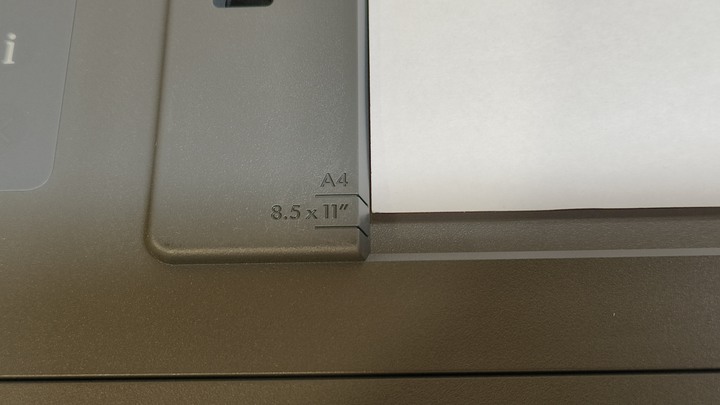
簡單直覺的按鍵搭配1.2吋黑白的LCD螢幕讓操作更為清楚便利,下方功能鍵,頂部左邊是彩色影印,右邊是黑白影印,中間為ID影印,下方是無線連接和印表機資訊,底部是取消和重新開始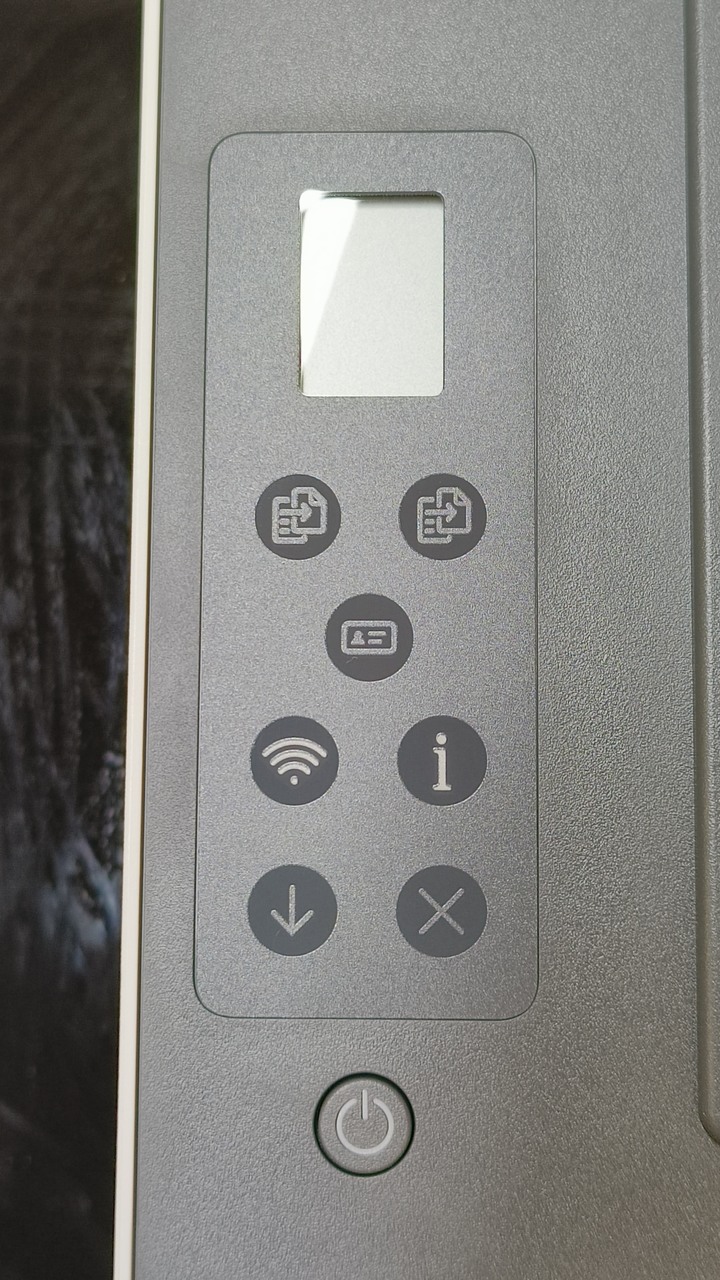
背面為進紙區,拉出進紙板,上方除了標示最大和最小的尺寸外,還有常用的A4、5*7和4*6照片,內部的藍色推擋可以固定列印的紙張,使其進紙的角度不要歪斜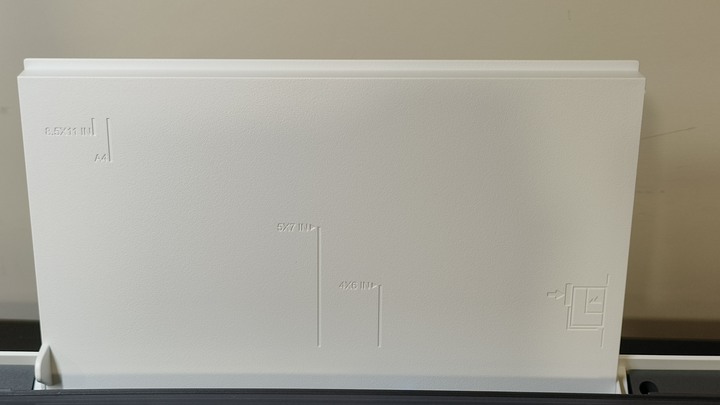
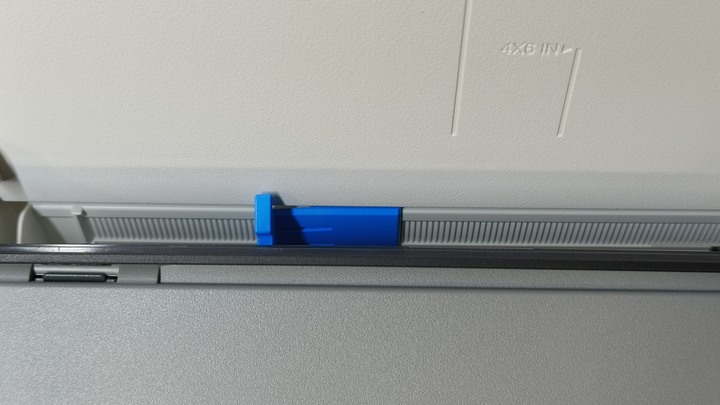
HP Smart Tank 580 超簡易安裝
以現今的家庭或小型工作室而言,行動裝置的數量往往比個人電腦或筆電的數量更多,所以使用行動裝置來完成印表機的安裝已經是必然的行動,HP的用戶可在手機上直接下載HP Smart這款APP,在這款APP中會帶領使用者一步步完成安裝步驟,並體驗所有關於Smart Tank 580的好用功能
在HP Smart APP中,選擇設定新的印表機,連接方式當然首選WiFi,這樣才能凸顯出無線的優勢來,等到HP Smart Tank 580的型號出現後,將其與家中的路由器進行連線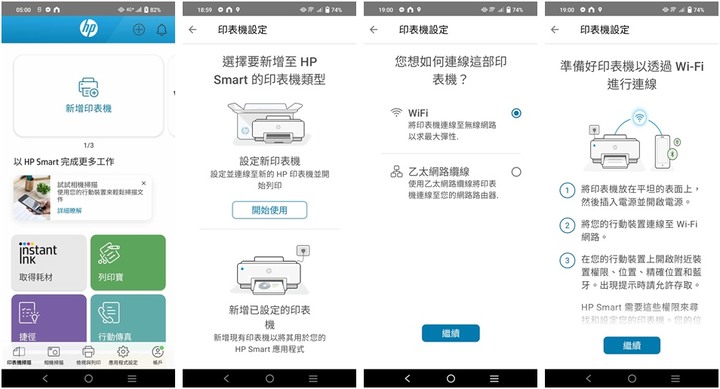
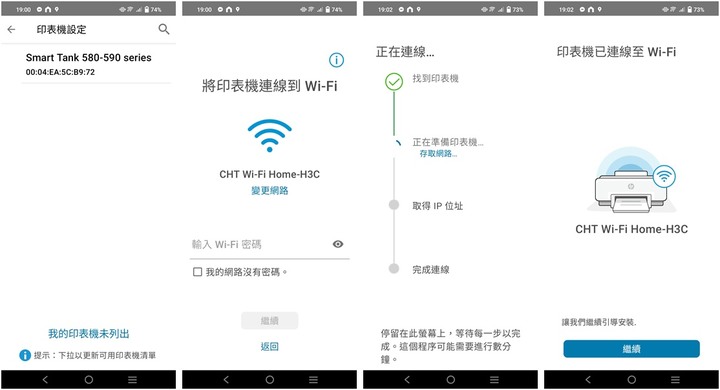
接下來會連線到HP帳號並註冊,因為個人本身就有帳號,不須額外註冊,就可以直接進行下個步驟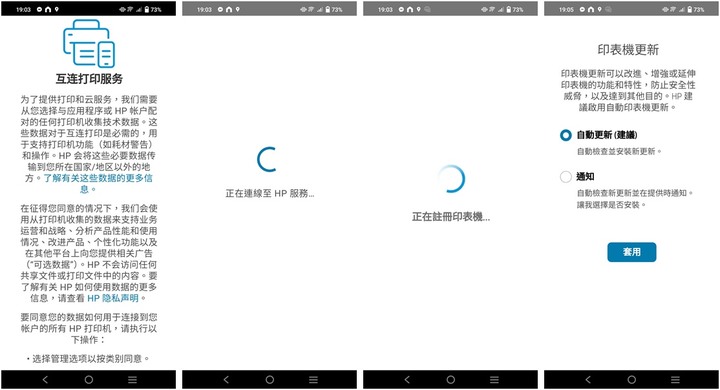
接下來是必須進行簡單的手動程序,第一步是填充墨水,打開印表機前蓋,打開墨槽蓋,將墨水注入其中直到填滿,確認四個墨水槽都填滿以後才能關上前蓋,並等待下一步的指示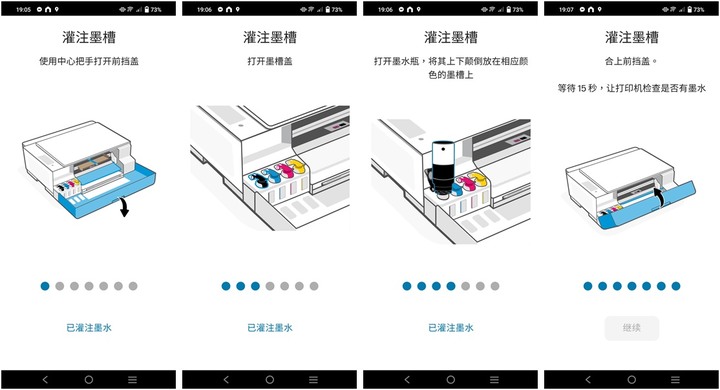
墨水瓶口有經過特殊設計,即便倒置也完全不會外漏,彩色的墨水是剛剛好符合墨水槽容量,黑色墨水則是會多出兩倍,這是因為不管是進行彩印或是黑白列印,黑色墨水的消耗量都比較大,注入墨水時須稍用點力按壓才能注入墨水槽,使用過程完全不會沾染到手,這種設計真的很貼心,確認四個墨水槽都填滿後就繼續進行下個步驟

安裝印字頭如果是初次接觸印表機的人來說著實是個挑戰,因為從拆卸托架到安裝上印字頭都需要一點技巧,當初個人在設定ink tank 419的時候也是覺得頗為費力,必須邊參照說明書的指示邊操作,而現在Smart Tank 580直接用簡單的圖示動畫一步步教學真的是太方便了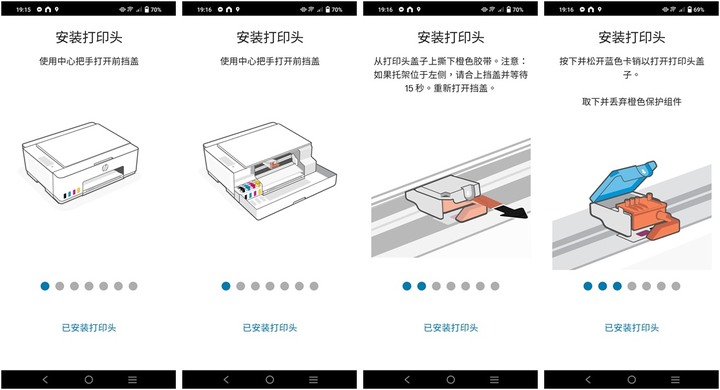
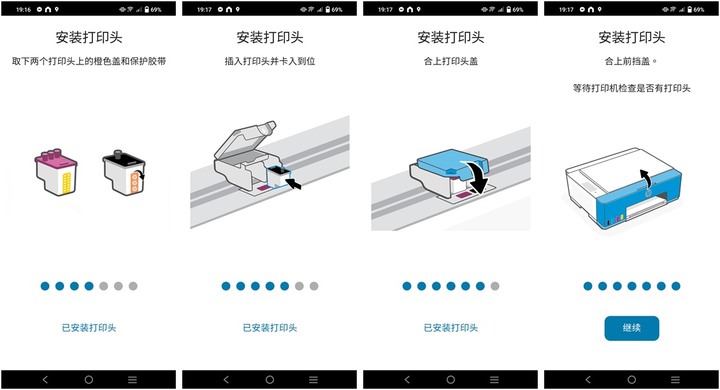
印字頭有兩組,通常用顏色來區分即可,不然也可以從外型上看出來,三個管子的是彩色印字頭,單個管子的是黑色印字頭,在安裝的時候是有個斜斜的角度由下方安裝上去,讓後方條碼的部分有對到即可,安裝過程其實不用太大力,角度有對到就可以輕鬆放上去,安裝完成記得要將藍色蓋子蓋上
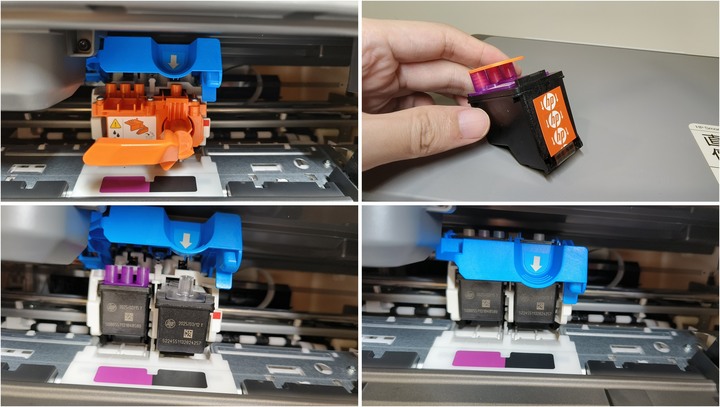
最後的步驟則是拉開進紙板,放入紙張,後方有感應器會自動偵測有無紙張和紙張尺寸,並自動列印出掃描校準頁,放在掃描區進行校準,完成後就可以開始體驗印表機的各種功能啦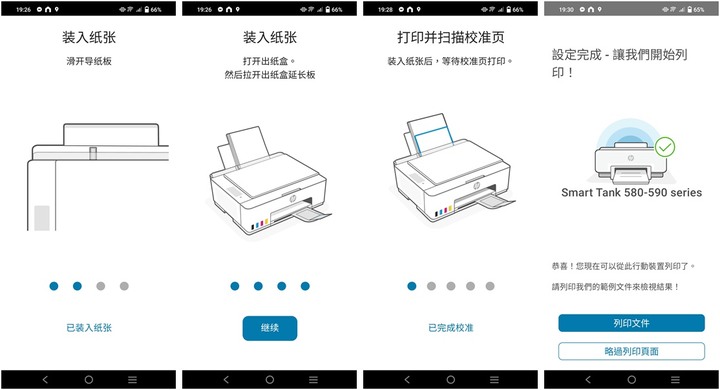
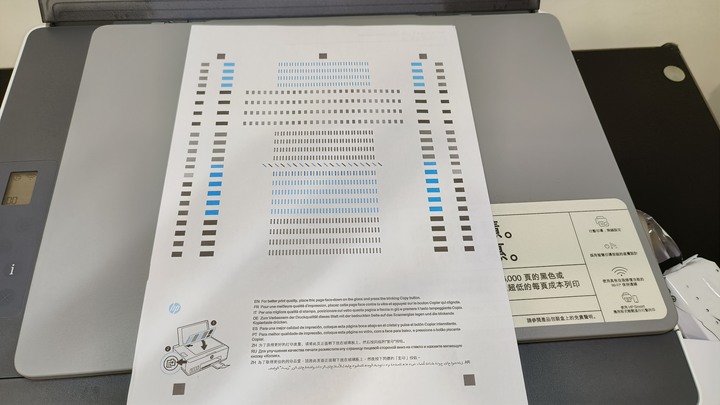
HP Smart Tank 580實際體驗與操作
實體按鍵的功能主要是以影印為主,若是要列印手機或電腦上的資料,就要使用HP Smart這款APP,影印的部分有彩色影印、黑白影印和ID影印三種模式
彩色影印的按鍵會用背光顯示,黑白影印則是沒有背光,彩色影印和黑白影印的速度都很快,兩者影印速度都超快,個人是用中醫書籍的樹狀圖做黑白影印,線條和字體都非常清晰,彩色影印的效果很棒,除了顏色稍微淡了點外,都能將原本的照片完整還原出來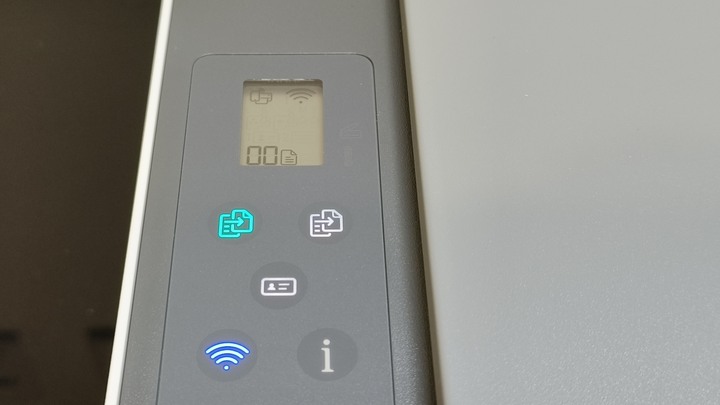
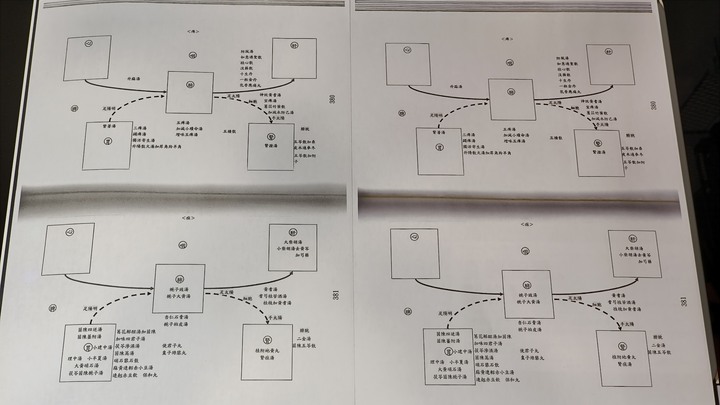

ID影印是個人這次在Smart Tank 580上最喜歡的功能了,透過背光按鍵的引導,就可以在A4中一次印出正反兩面的證件,大小完全與所印票證完全一致,個人是使用台鐵車票作為範例,先按下ID影印,照著螢幕上指示,先將車票正面朝下,按彩色影印鍵掃描正面,將車票反過來背面朝下,再按彩色影印鍵掃描背面,就會直接影印出一張完整的正反照,且大小會與原本影印的內容完全一致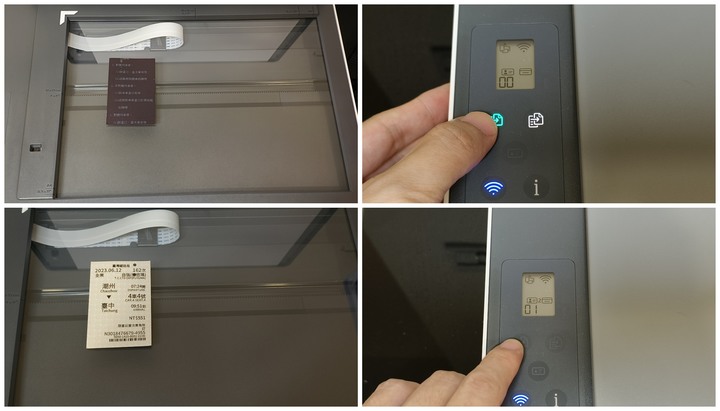

HP Smart APP上的所有項目基本上涵蓋了印表機的所有功能,包括無線連接、影印、掃描和列印等,都可以在此作更細部的設定,因為影印的部分已經在實體鍵介紹過了,重點就放在掃描和列印等功能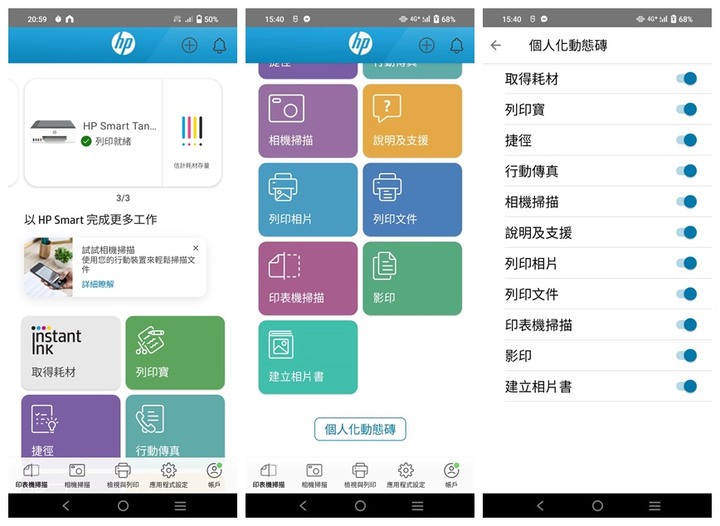
列印照片,可以在行動裝置的相簿內容進行列印,選取好照片後,就會進入列印介面,在介面中有版面配置的選項,針對列印畫面的方向和大小進行調整,值得一提的是私人取件這個功能,開啟後需在人與印表機距離夠近時才會進行列印作業,以保有個人的隱私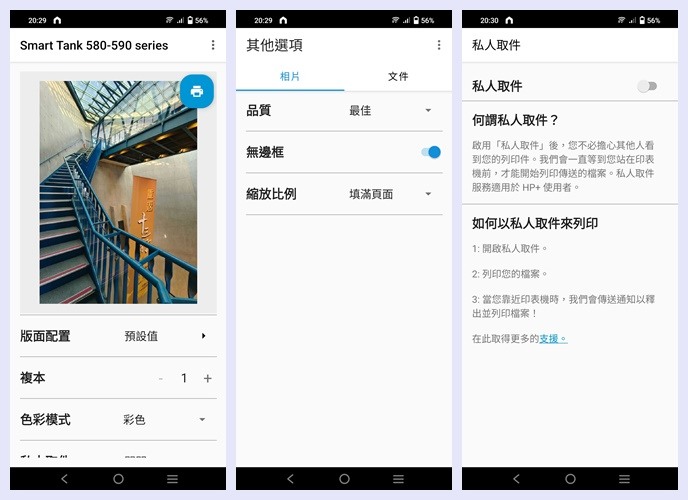
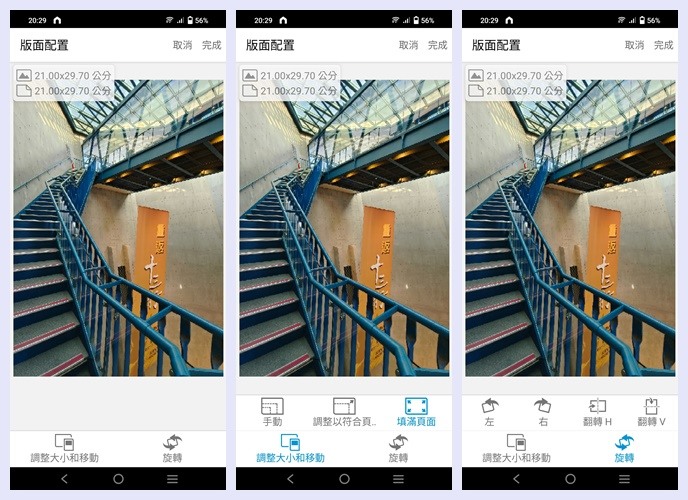
個人也有特別使用光面的相片紙來進行彩色列印,在紙張的選擇上透過感應器會自動選取為10*15cm光面亮紙,印出來的效果相當不錯,不僅不沾墨,而且色彩的飽和度也頗有水準,看起來一點都不像平價機種的質感,不過如果是利用10*15cm的格式很容易在右邊留下白邊,若是追求美感的也可選擇6*4吋,會在四周留有整齊的白邊,照片看起來就比較不會突兀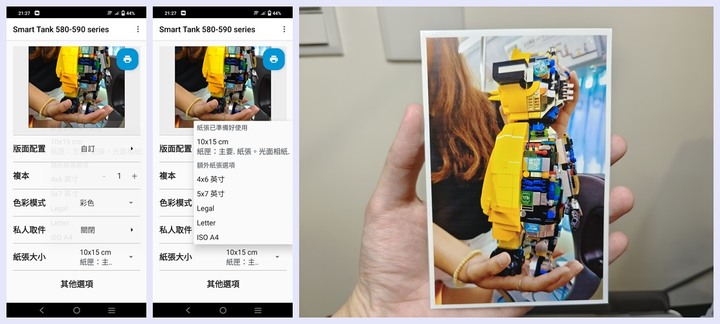
文件列印,文檔要求為PDF檔,所以如果是用word打的報告記得轉成PDF,或是用行動裝置另存為PDF檔,才能在資料夾中讀取出來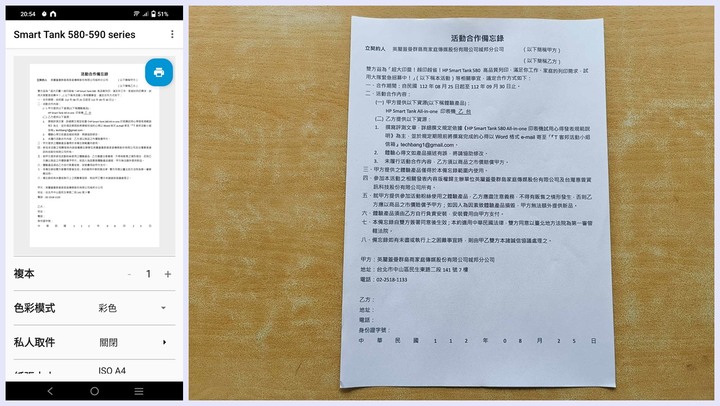
相機掃描的功能很方便,尤其是證件掃描時的角度不需要對到正面,有個角度拍攝到後就會自動調整,而且掃描後的多項內容可以組合存檔成一組PDF,所以像是文件批量掃描或書籍掃描就非常實用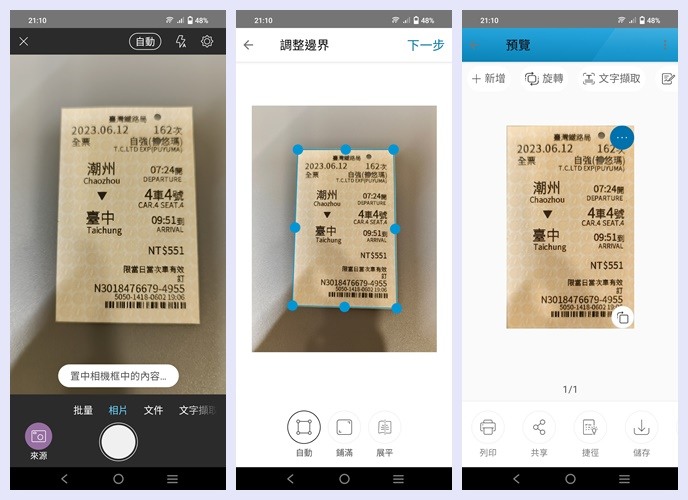
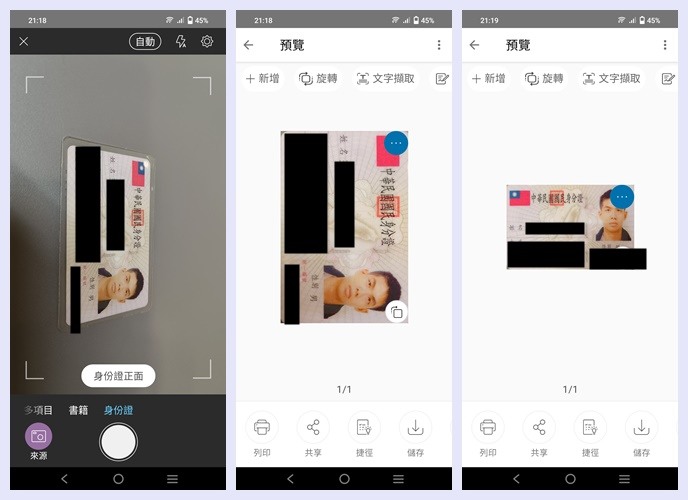
文字掃描在使用上感覺就精準度就是一半一半,直接拍攝照片,掃描的內容準確度和排列都比較有問題,但是如果從文字檔掃描,準確度相當高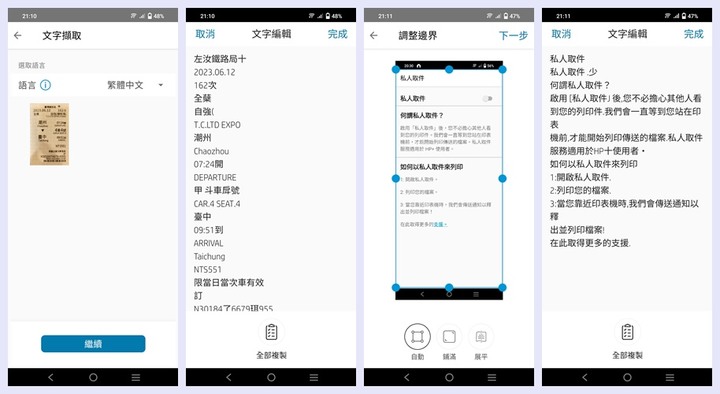
進階模式其實也能在手機的APP上使用,不過在電腦上看排列得比較漂亮,主要是機體的設定,包括休眠和關機時間、墨水殘餘量、印表機更新、列印品質工具箱、還有WiFi Direct和Airprint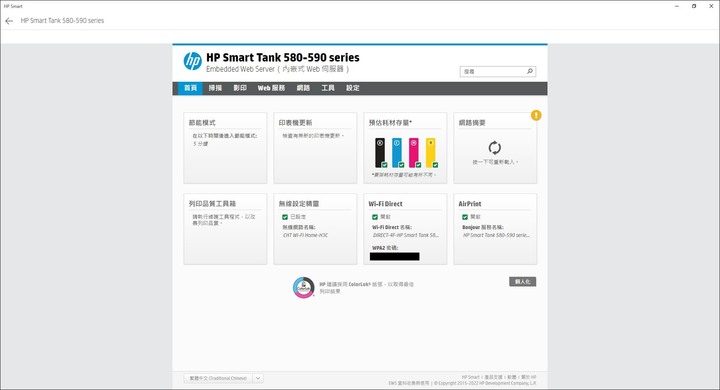
透過WiFi Direct 可以讓行動裝置直接與印表機連接,使用HP Smart APP讓印表機進行列印和掃描等工作,如果是apple的裝置則是可以透過Airprint與印表機連接,兩個方式都無須透過家中WiFi即可使用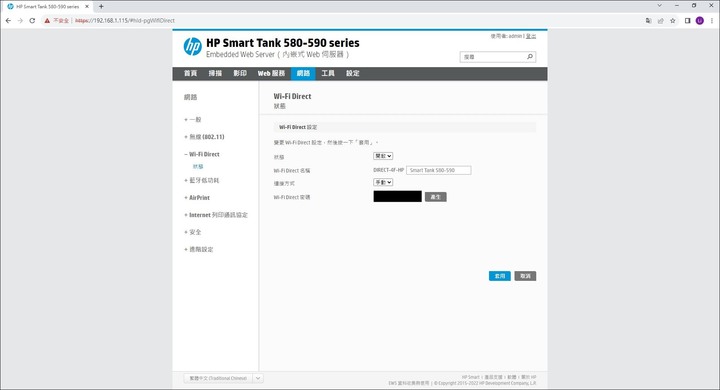
WiFi Direct的功能開啟後會在行動裝置的WiFi中找到相應的名稱,只要輸入特定的密碼就可以直接連接到該印表機,個人有試驗了一下影印和列印等功能,都能正常使用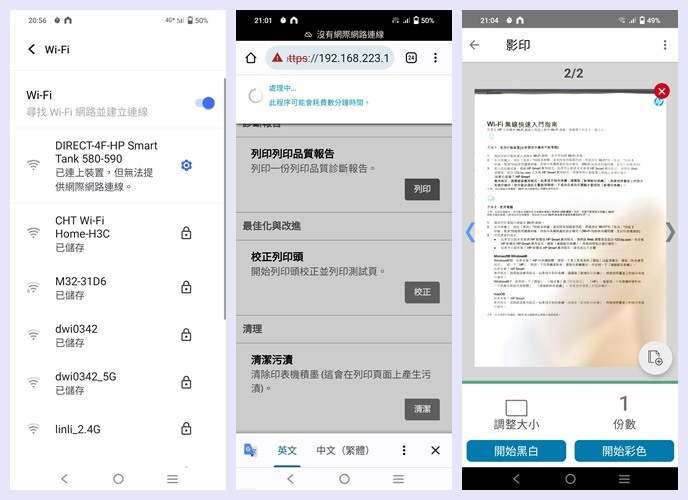
最後來看看幾張彩色列印的樣張
A4 彩色列印,大景用A4印出來的感覺真的很好,遠中近的層次都有展現出來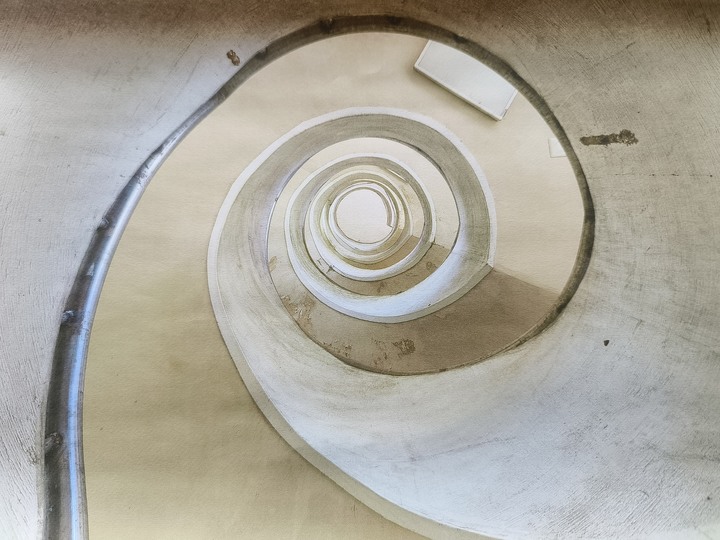
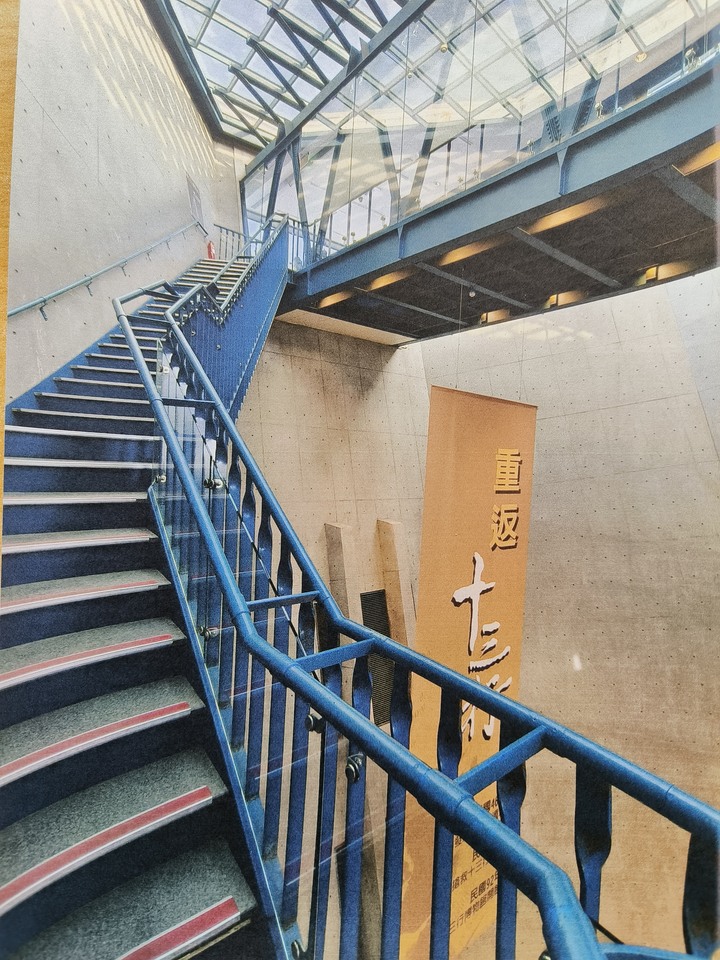
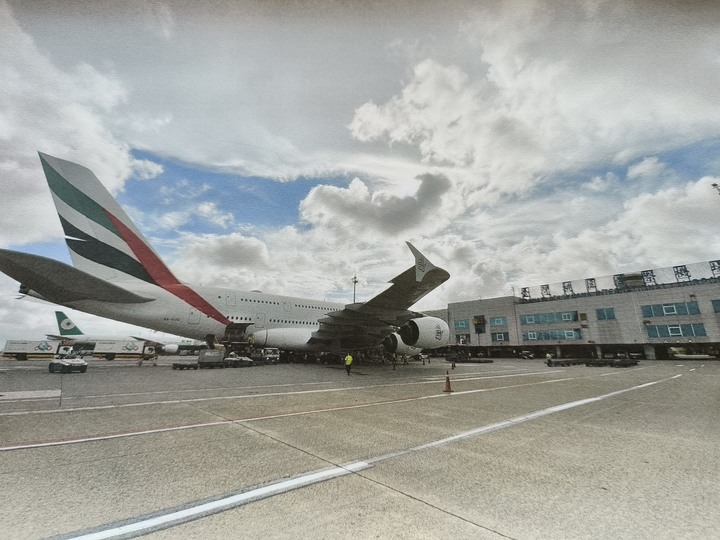
這雖然是近拍,但是最讓我訝異的是QRCODE是可以掃出來的,就清晰程度應該還不錯吧
相片光面亮紙彩色列印,有動物效果應該是加分吧,毛色和眼神都有完整且細緻的復刻出來,而色彩鮮艷的公仔更是把整體視覺效果加滿加大,很難想像這是平價機種彩印出來的效果啊
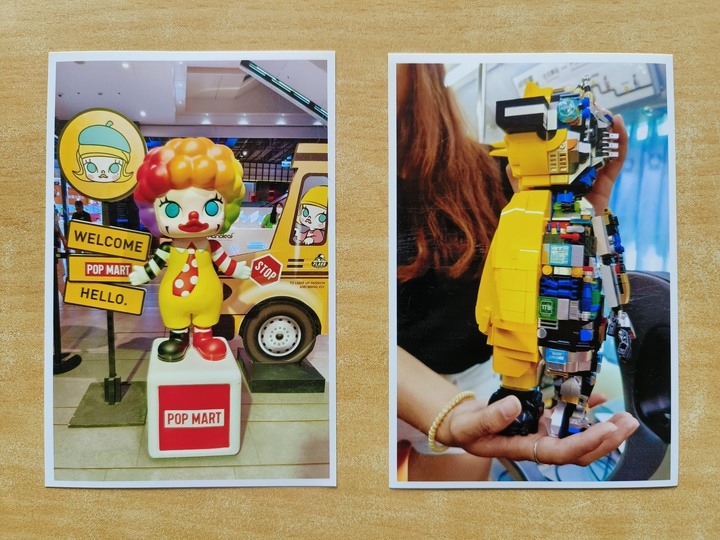
這是個人最喜歡的兔年專用圖,不過用預設的10*15cm紙張尺寸就會出現右側這個小白邊的問題,不過可愛程度還是大過這個小小瑕疵
試用心得與個人想法
從HP Ink Tank 419換到HP Smart Tank 580,其實兩者間的主要功能像是影印、列印、掃描和無線等並沒有太大差異,甚至一同比較照片彩印的效果時,某些色彩還是Ink Tank 419比較濃郁有味道,HP Smart Tank 580整體列印出來的色彩較為光亮且清晰,但是兩者光列印和影印速度就差滿多的,特別是彩色影印效果尤為明顯,而且呈現出來的色彩並不會跟原圖差很多。
新增許多人性化的設計,從印表機的安裝開始到填充墨水和裝上印字頭,都有非常詳盡的動圖來呈現所有步驟,對於新手相當容易上手,照著步驟操作幾乎不會有失敗的可能,還有個人最喜歡的ID影印,再也不需要進入系統或軟體調整格式或大小,直接影印出來最方便,而且一次就是雙面,影印步驟又有螢幕和背光按鍵提示,輕輕鬆鬆就能完全操作。另外在列印重要資料時,可以開啟私人取件,就不會被他人看到或取走,將保密工夫做到滴水不漏。

儘管現在新世代的WiFi 7路由器產品即將上市,但是具備高速網路和性價比的WiFi 6系列路由器仍會是目前的市場主流,現今路由器在功能上可以說是包山包海,像是裝置優先權管理、家長監控管理、限制頻寬等功能已經算是標配,還要具備AiMesh混搭串聯網狀網路,享受無縫漫遊的便利性,而今天要介紹的TUF Gaming AX4200 上面所述功能通通都有,這款主打高規格和高性價比的WiFi 6無線電競路由器究竟有何魅力所在呢。
TUF Gaming AX4200 產品規格
型號:TUF-AX4200
產品特點:高功率, VPN, 自動偵測, Gigabit, AX 雙頻
無線傳輸速度:3200Mbps
無線運作頻率:2.4GHz&5GHz雙頻
適用坪數:49坪以下
網路標準與協定:IEEE 802.11ax/ac/n/a 5GHz, IEEE 802.11ax/n/b/g 2.4GHz
無線網路天線數:4根
廣域網路連接支援:L2TP(Dual Access), PPTP(Dual Access), 浮動IP, 固定IP, PPPoE
VPN支援功能 PPTP, L2TP, IPSec
產品定位:電競飆速分享器, Gigabit高速傳輸, Mesh全覆蓋, 家長監控
TUF Gaming AX4200 產品開箱
TUF Gaming系列的外盒有著濃濃的電競風格,陽剛俐落的TUF線條展示了其可靠兼具穩定的一面,正面和背面直接標示產品的主要特色
①搭載2.5G連接埠
2.5G WAN連接埠和LAN聚合功能,可提供高達2Gbps的快速連線
②支援Mesh WiFi
可混搭不同的ASUS路由器完成AiMesh系統的組建,完成無縫漫遊
③内建Ai Protection商用級安全防護
終身使用的智慧安全防護,能即時監測惡意程式和網站並進行攔截
④高速 WiFi 6網路技術
新一代的WiFi 6技術將速度提高比前代快了近2.6倍
⑤OPEN NAT快速組隊
端口轉發功能輕鬆3步驟級可在遊戲中與朋友快速組隊

內盒採用環保紙材,這也是現在大部分零組件最常用的材質,早期不是用保麗龍就是泡棉,使用這種環保材質雖然簡單,不過內部設計的凹槽也是可以穩穩地固定器材設備,使其不易晃動
配件有電源一組,說明書和保固卡,還有一條支援WiFi 6的網路線,電源輸出為12V/2.5A,說明書和保固卡則是沒這麼重要,現在透過手機APP都可以一次完成安裝和註冊保固,非常輕鬆,網路線則是跟一般路由器附贈的不太一樣,是搭配路由器的黑色,在接頭後方多了一層保護的轉接頭,可以避免前方過度彎折傷到線材,如果是想要將路由器貼在牆邊的最好預留一些空間才方便插入
TUF Gaming AX4200本體,通體為黑色磨砂霧面,搭配四根高功率天線,外型有如太空飛行器般的機械質感,中間的TUF LOGO是暗金色,在機體上顯得特別醒目,一開始以為摺痕的部分內側都有做通氣孔,結果只是造型取向,真正散熱的區域是左右兩側小區塊,正前方和背面一大區塊

背面散熱區面積頗大,採用電競風格的斜線條紋,四角有防滑墊,左右兩側有壁掛使用的孔洞,不過內附的配件沒有壁掛專用的工具,有點可惜,右上方的白色貼紙有安裝專用的QRCODE,還有完整的產品序號、產品版本、PIN碼和MAC位址,其實只要記住SSID是ASUS_22就好,從散熱孔內側可以看到下方的PCB板,在PCB板上方還有鋁質散熱片覆蓋,能有效降低內部溫度
AX4200後方的接埠和按鍵由左而右分別是USB3.0、WPS鍵、Reset鍵、支援2.5G的WAN接埠、4組LAN接埠,電源接孔和電源鍵。不管是WAN端或是LAN端連接埠,在外側都有金屬裝甲包覆,確保接入時的穩固性,如果是長期使用插拔也會有相對的保護作用,LAN1和LAN2特別標示具備LAN聚合功能,合併兩者連線速度可高達2Gbps
天線的造型有搭配TUF LOGO的暗金色,可左右和向後調整各90度,是屬於不可拆卸的天線,轉軸處有稍微加固讓天線不易晃動,所以在轉動天線時會感覺到比較緊是很正常的狀況
TUF Gaming AX4200 安裝與設定
以前說到網通產品的設定,通常給人的印象都是繁瑣和複雜,所以都直接拿中華電信的數據機開無線,訊號差也就算了,但是科技始終來自於人性,越新的產品在設定的操作上就會越加簡化,讓任何使用者都能輕易上手,甚至現在AX4200透過手機APP就能直接完成所有安裝過程。
首先要在商店下載ASUS router(中文是華碩路由器)這款APP,開啟後先登入ASUS ID,就可以在介面中設定一組新的路由器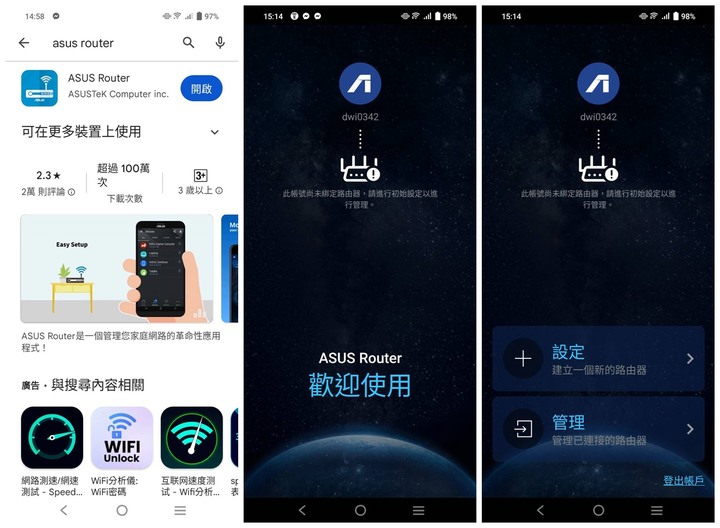
在設定前先將AX4200的WAN端插入數據機的線材並進行開機,當左方包括開關和2.4/5G燈號都亮白燈,最右側的2.5G燈號亮紅燈時就可以繼續使用軟體進行下一個步驟
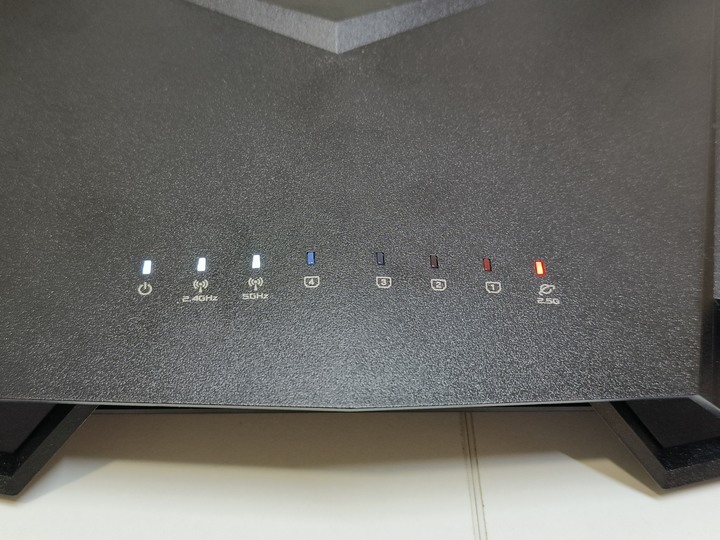
選定好要安裝的路由器類型,就會開始連接路由器,一般來說路由器會自己跳到安裝介面中,如果沒有可以透過相機掃描QR Code或是手動連接都可以,連接的裝置是ASUS_22,接上後就會自動跳出AX4200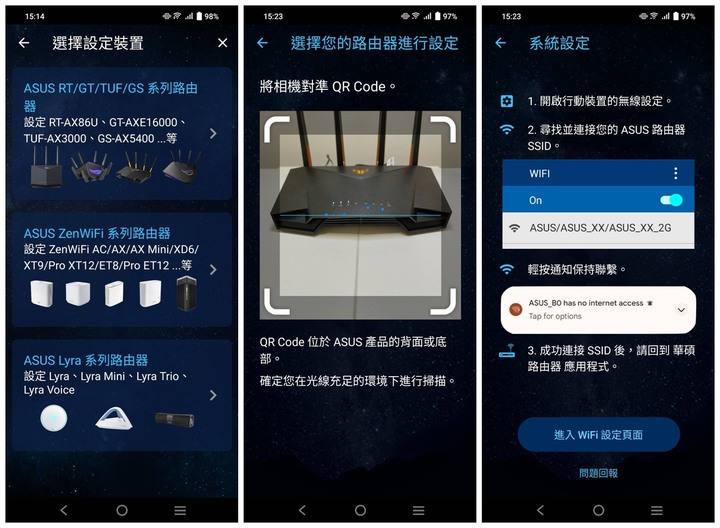
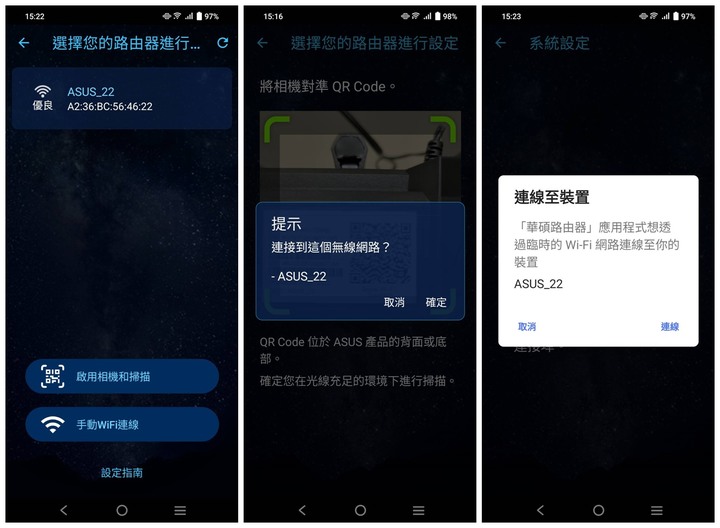
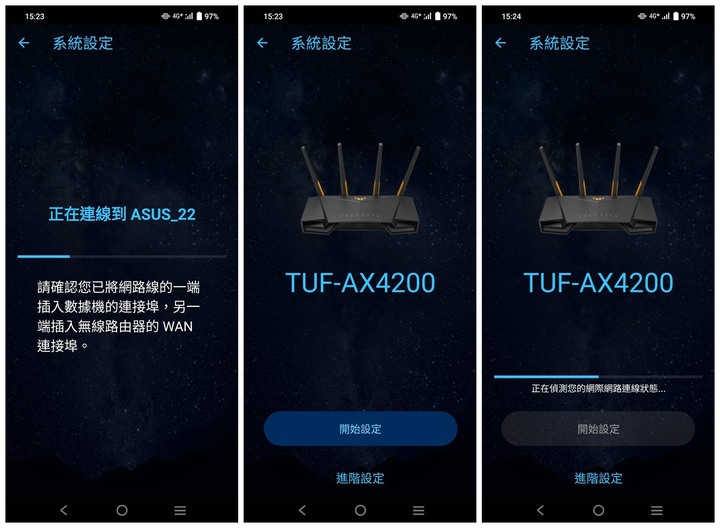
這時候要開始進行PPPOE設定,這是你的數據機帳密,並且建立WiFi帳密和主機設定帳密,最後會進行網路最佳化,所有設定就完成啦,此時數據機在2.5G端會呈現白色閃爍燈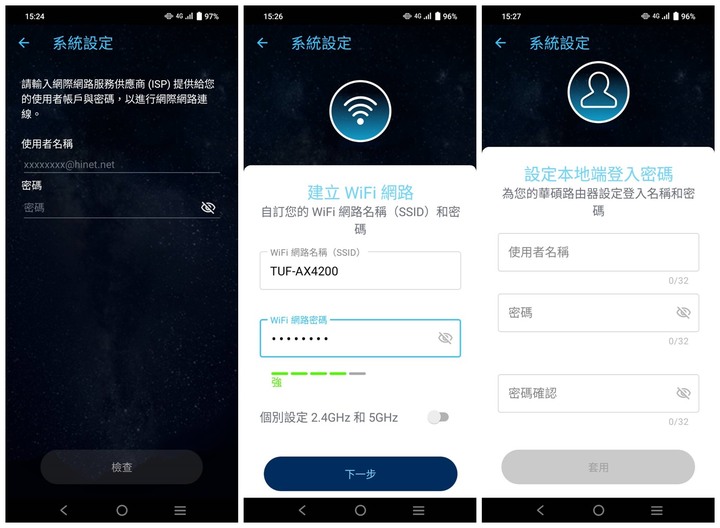
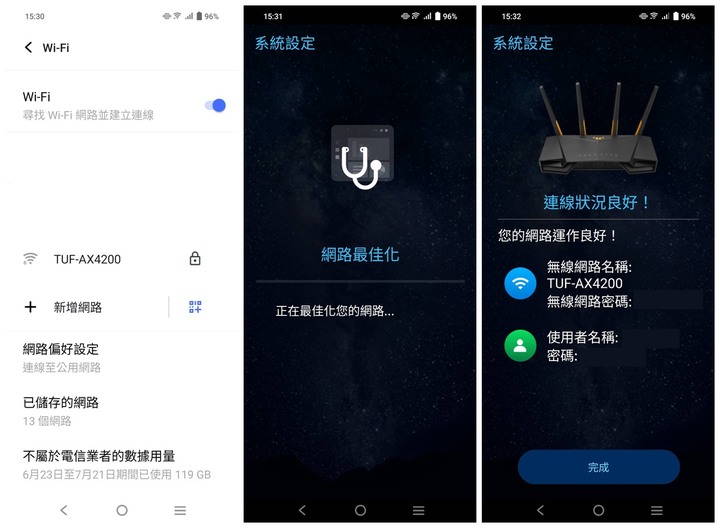

帳號綁定後也可以隨時解綁定,大部分都是支援語音助理的功能,如果沒有在用這類功能的不綁定其實也沒差
ASUS Router APP功能實際操作
ASUS Router介面的樣式很前衛,充滿了科技感,首頁三個主要功能
網路狀態,觀測目前的即時流量,包括有線、無線的上傳和下載速度
AiMesh WiFi系統,主機和節點構成一組網絡系統,目前只有AX4200一台設備
手機遊戲模式,將行動裝置的優先權拉到最高,會顯示即時的ping值和網路診斷其狀態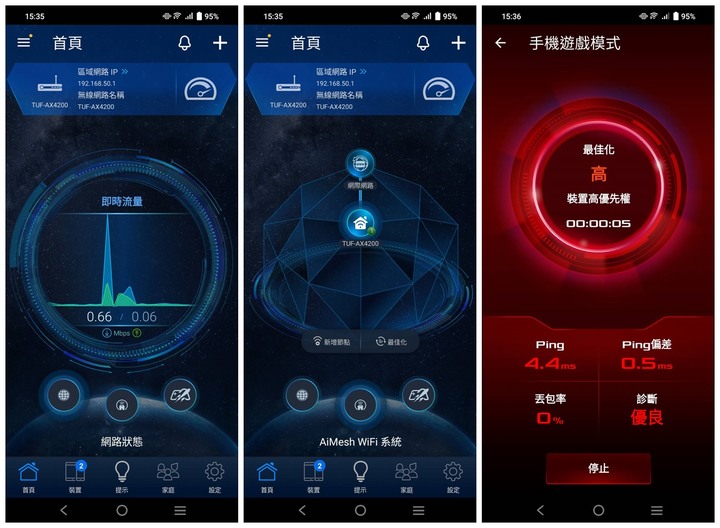
在裝置頁面可以看到路由器主機、子機和與其連接的各項行動裝置或電腦,通常iphone手機在名稱上都是亂數,只有安卓手機會顯示出名稱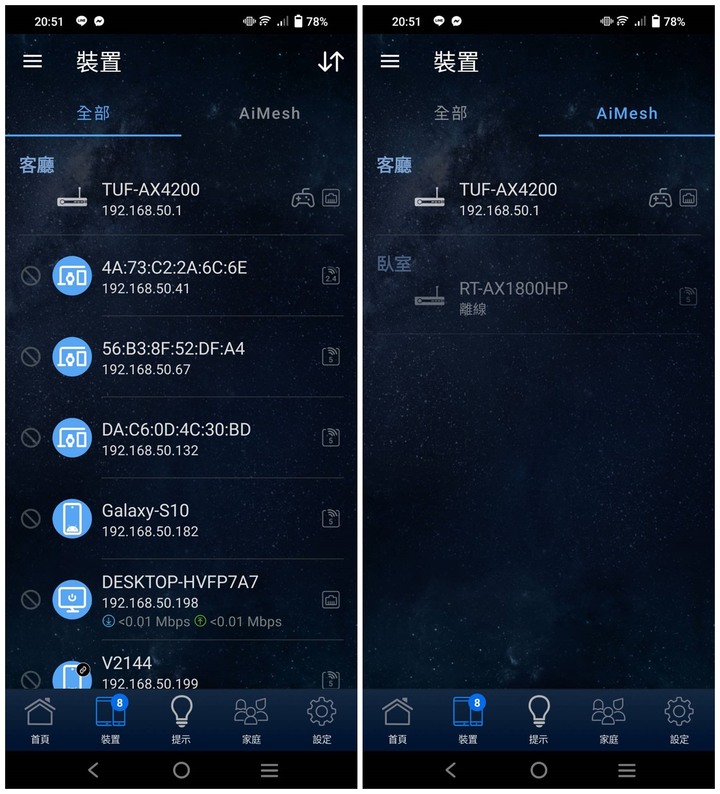
路由器主機頁面,上面可以設定AiMesh連線最佳化和QoS頻寬設定,並且會顯示完整的連接埠狀態,QoS頁面則是根據使用模式設定優先權,因為AX4200是以電競為主,那麼自然就會以遊戲模式享有最優先權,當然使用模式的順序都是可以自由調整的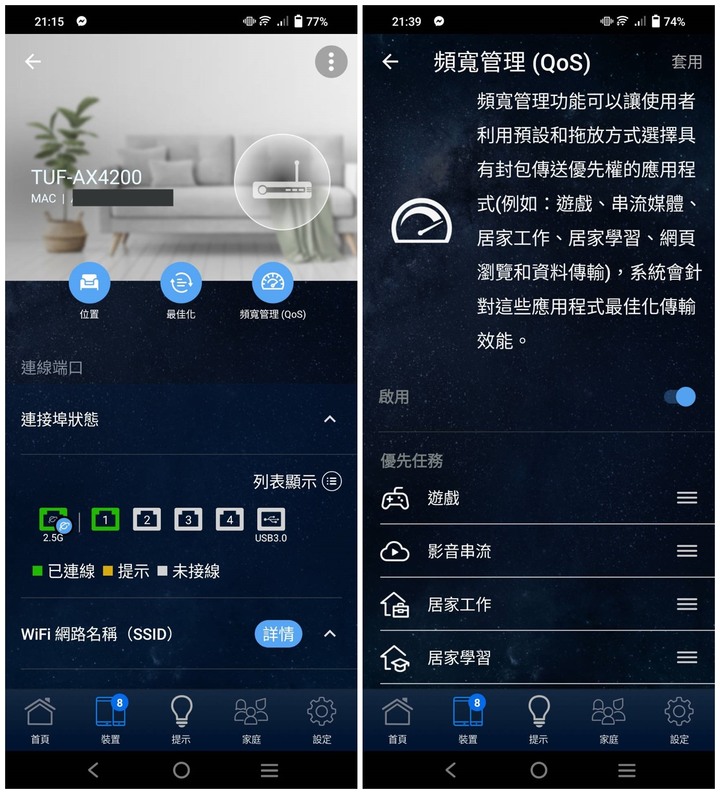
行動裝置頁面,點選最佳化會連接到AiMesh網路中狀態最好的路由器,另外也可以選擇QoS管理下的模式順位,像是遊戲、串流、居家辦公等,也能針對流量較高的裝置進行頻寬限制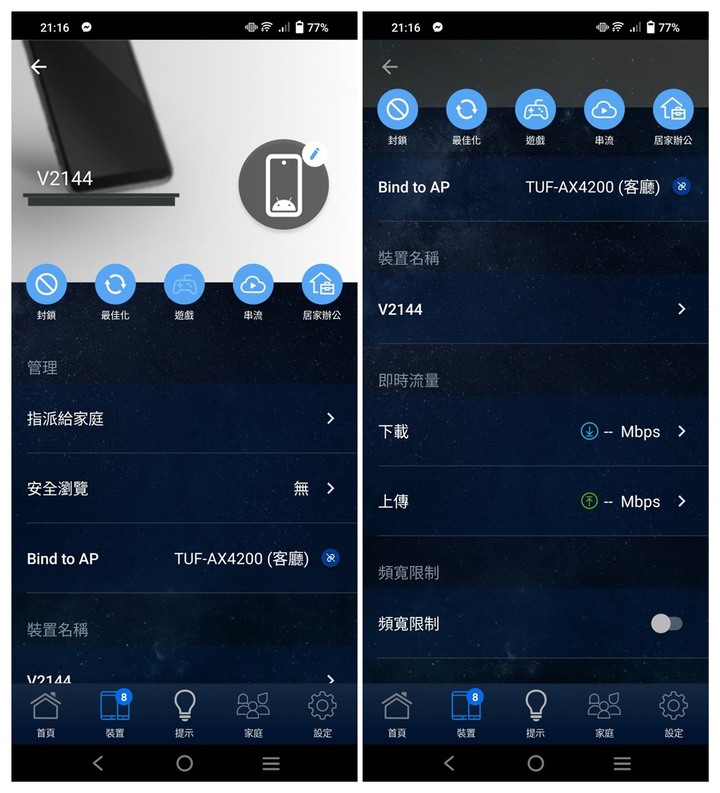
家庭防護功能不是只有針對小孩,是從小到老都可以任意設定上網或非上網的時間表,而且有特別針對年齡層去做預設的時間排程和網站過濾功能,是相當貼心的設計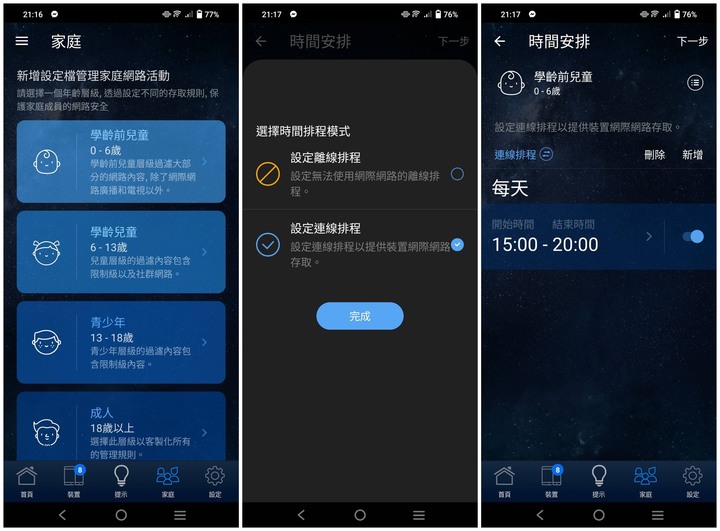
設定頁面功能很多,包括一般功能和進階功能都有,個人比較常用的主要是AiProtection安全防護和遊戲功能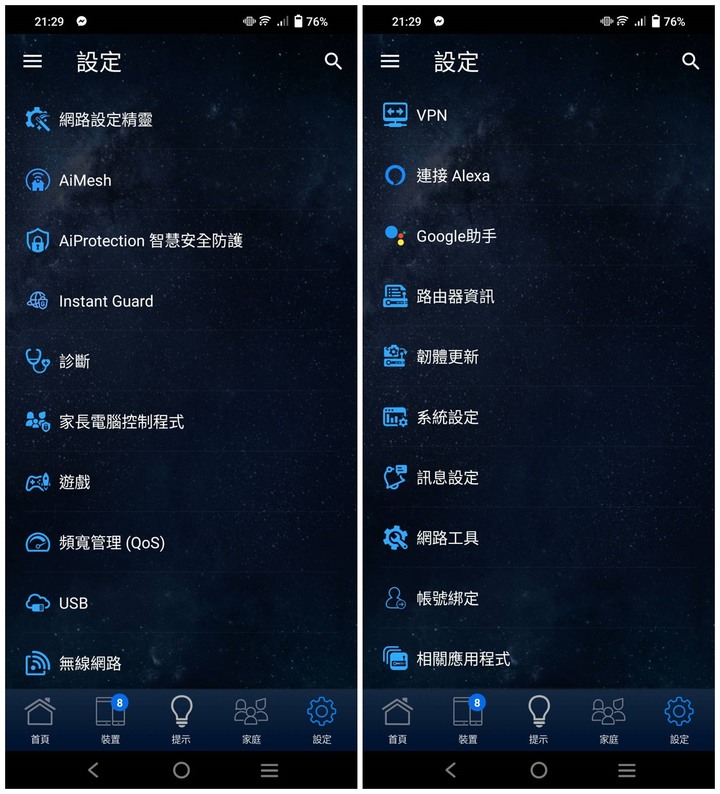
AiProtection智慧安全防護頁面,能即時監控網路,避免惡意程式入侵電腦造成設備損毀或資料損失等狀況,而且最好是把底下防護功能都打開,看到"高"防護出現就覺得非常安心,沒想到不知不覺就已經接觸到66個惡意網站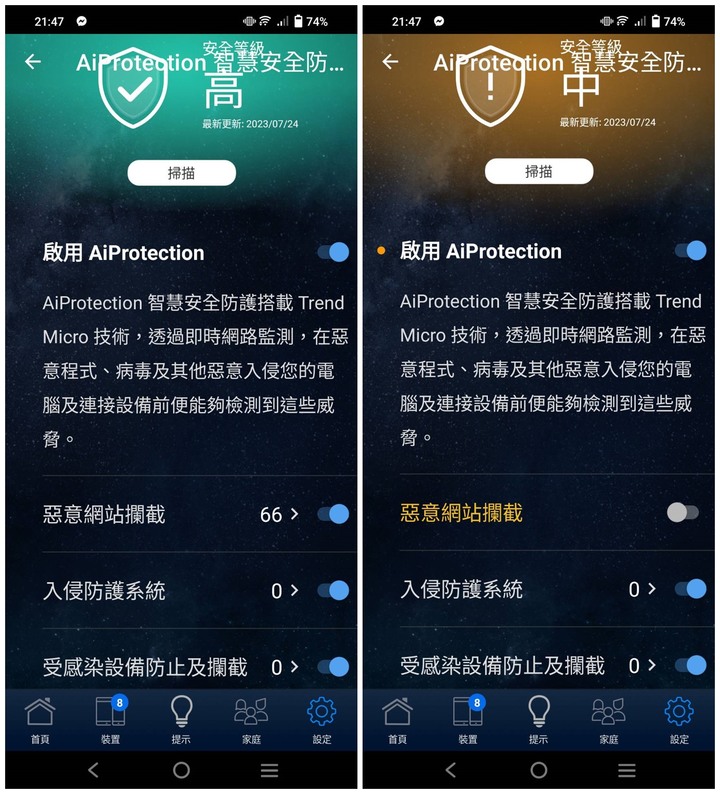
遊戲功能頁面,Open NAT可以建立虛擬的通訊埠,快速與好友組隊,手機遊戲模式不僅能讓開啟該模式的手機享有高優先權,也會額外優化其網路狀態,使手機在最低ping值下運行遊戲,享受完全不卡頓的效果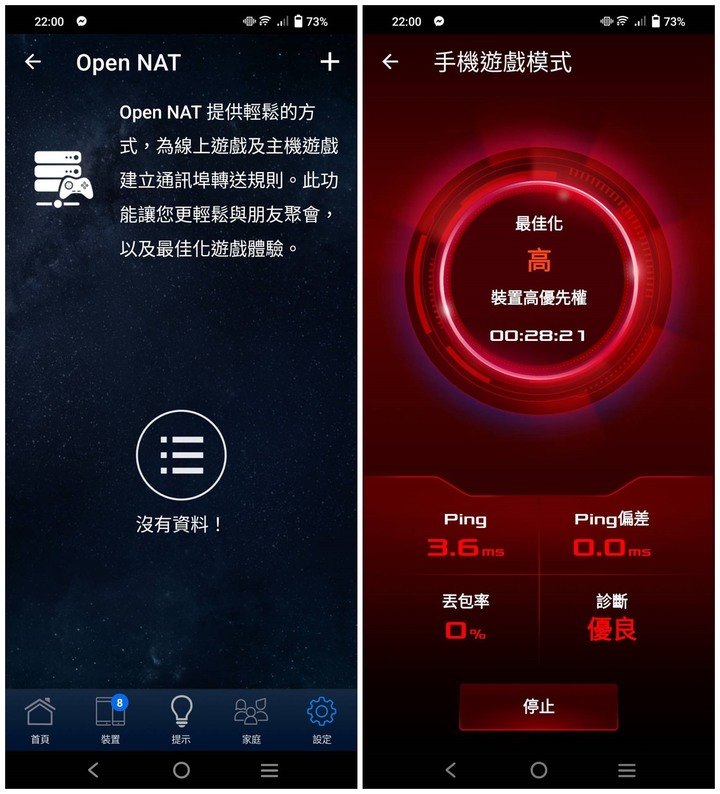
在瀏覽器網址列輸入http://192.168.50.1就可以進入路由器的管理中心,黃色和黑色相間的介面,比起手機APP更有TUF的專屬感,不過兩者功能幾乎一模一樣,不管是一般功能和進階功能都可以在手機APP內找到,所以就不再多述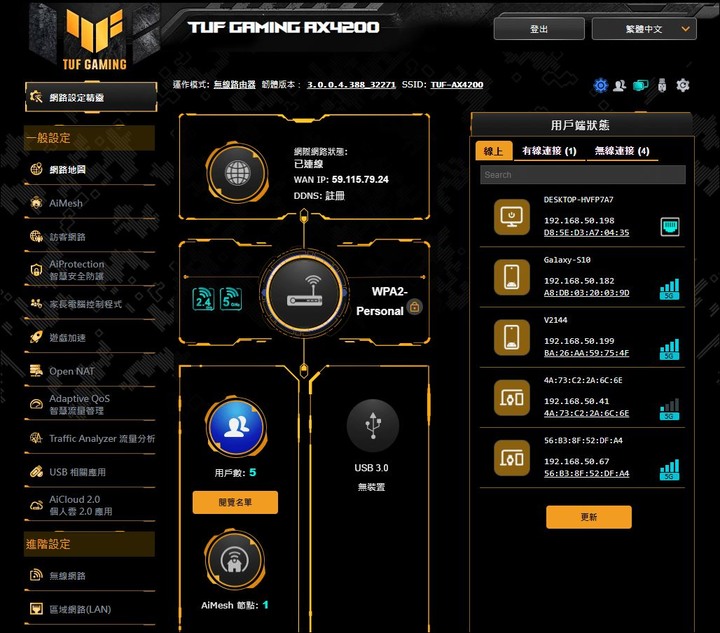
TUF Gaming AX4200 網路速度測試
網路速度以及涵蓋的範圍能有多大相信是大家最在意的,AX4200有提供2.4G和5G雙頻,在預設上會自動切換,5G速度快但是收訊範圍較小,2.4G速度慢但收訊範圍較大,所以接下來會實際測試家中各區域的網路速度,主要使用Speednest進行測速,WiFi分析儀測試訊號強弱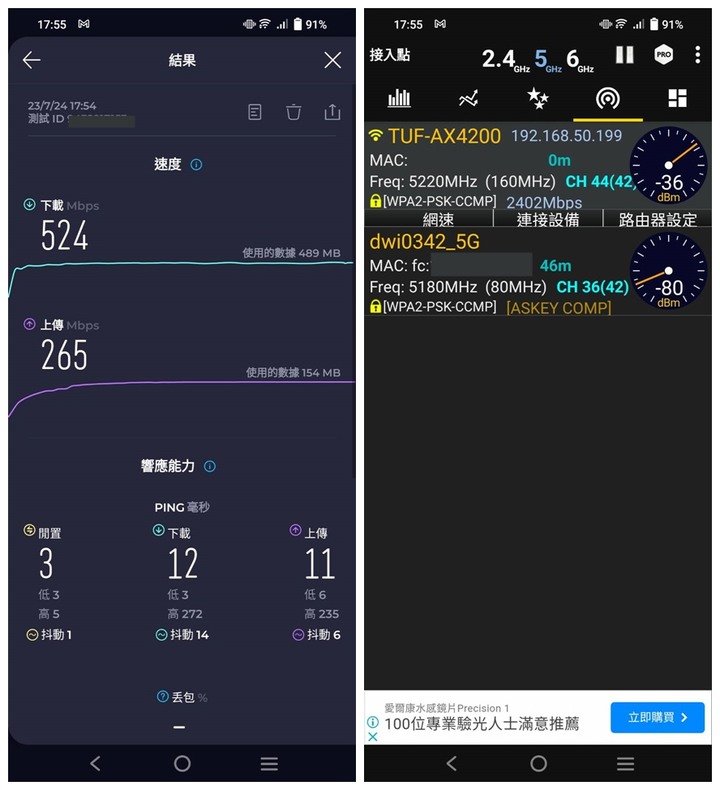
這是家裡的簡圖,真的簡到不行,路由器放置的地點是在靠近個人電腦的客廳區域,算是家中偏中央的地方,以求能將訊號盡量涵蓋到家中大部分的區域,會測試的地方分別是6個紅圈的所在,因為客廳附近的訊號幾乎沒什麼衰減狀態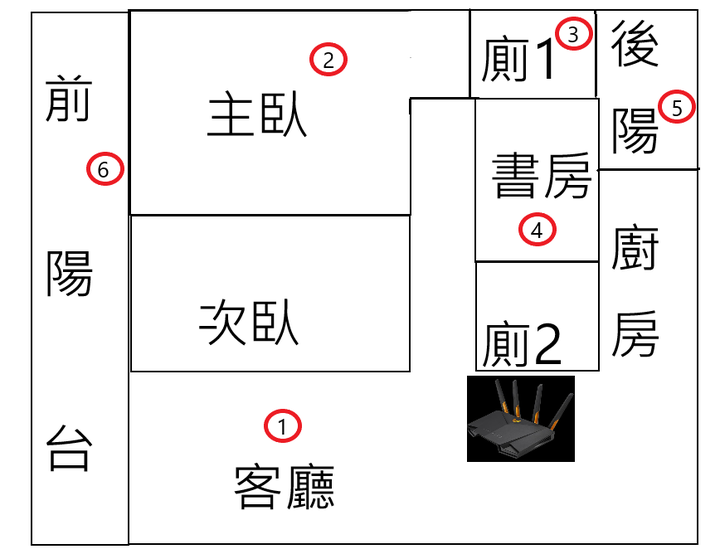
距離越遠,5G訊號強度衰減特別明顯,尤其是3區的廁所,-86 dBM讓整體上傳和下載速度大幅降低,室內和後陽台都即便是在衰減狀態,傳輸也都維持在還不錯的速度,但室外的前陽台除了距離遠以外還會受到高樓其他設備的影響,造成上傳浮動值較高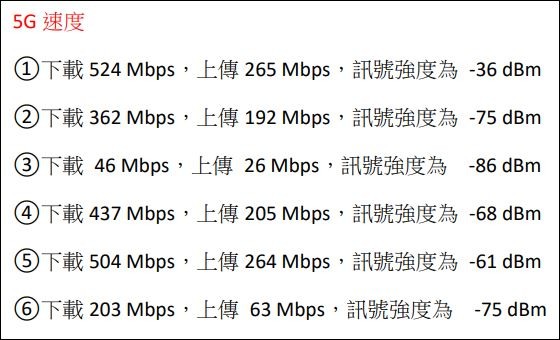
相對5G來說,2.4G在訊號強度上較為平穩,速度確實是硬傷,雖然大部分的區域都是遠輸給5G的,但是在廁所的3區域上卻有不同的結果,不管是下載和上傳速度都比5G要好太多了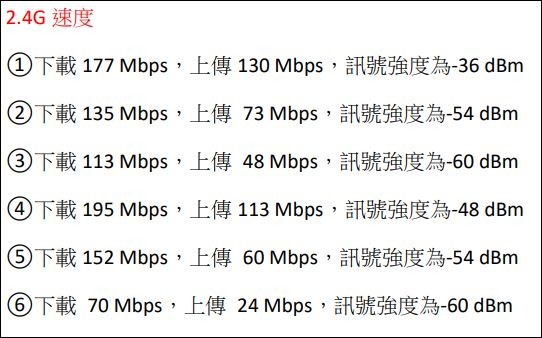
區域3廁所的實測數據,左邊是5G,右邊是2.4G,包括所有區域都是一個一個慢慢測的,而且在測試期間除了中華電信的數據機外,其他行動裝置和路由器都是關閉的狀態,避免影響到測試訊號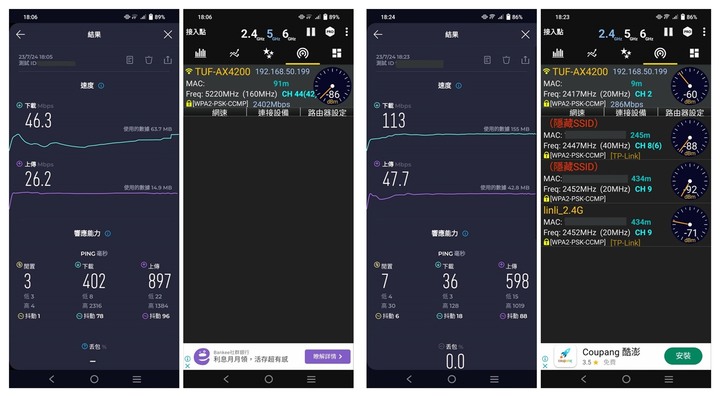
試用心得與個人想法
TUF Gaming AX4200是個人第一次體驗ASUS系列的路由器,以規格和價格來說AX4200是相當不錯的,主流的高速WiFi 6,搭載四根高功率天線,而且在細節部分包括金屬加蓋的連接埠和內部PCB上的鋁質散熱片,都具備TUF產品所標榜的軍規耐用度和高性價比。
ASUS Router app雖然在google上的評價不高,不過目前試用了近兩個禮拜,還沒出現過死當或卡頓的狀況,而且功能非常齊全,除了安裝很簡單外,操作介面也很容易上手,家庭模式和Qos優先權設定是相當常用的功能,不過個人最喜歡還是AiProtection安全防護,包括路由器、無線網路和檔案共享都可以分別設定,而且防護的能力很不錯,看攔截的惡意網站數量就知道自己是多麼容易處在危險狀態下瀏覽網頁。
個人使用時唯一覺得有點困擾的是無線2.4G/5G在自動模式下的切換,偶爾從5G跳到2.4G就要過很長一段時間才能回來,即便在裝置頁面使用最佳化也很難在第一時間回到5G,所以在使用時除非有其他支援2.4G的裝置需要連結,不然個人幾乎都是把2.4G的部分關閉只保留5G,才能持續享有高速網路。

技嘉在去年CES 2019推出了第一款自家的電競顯示器AORUS AD27QD,擁有突出的展翅主視覺和酷炫的RGB燈效,並首度導入OSD啟用電競遊戲常備的戰術功能,其後登場的AORUS系列顯示器在市場上均有不俗的評價,也為後續規劃的螢幕產品帶來良好的鋪路。而今年CES 2020全新展示的GIGABYTE Gaming系列螢幕一共有五款,完整承繼AORUS電競品牌精神,在螢幕規格和外觀造型均有高質量的配置,並提供多款尺寸和解析度供玩家選擇,其中最高規格的G32QC,搭載32吋QHD 2K高解析度,並獲得VESA DisplayHDR 400認證,在色彩表現相當優異,原生1500R曲率搭配165Hz畫面更新率,讓使用者能完全享受包覆和沉浸式的完美體驗,而去年受到好評的戰術功能自然也不會缺席。成功結合了軟硬體的GIGABYTE Gaming Monitor系列,加上超高性價比,絕對是補足電競玩家最後一塊拼圖的周邊逸品。
從命名方式知曉GIGABYTE G系列螢幕(從XFastets臉書影片擷取下來)。以G32QC為例,最前面的G代表GAMING,後面的數字32為該螢幕尺寸,Q代表QHD,F代表FHD,最後一個C是曲面CURVE,那麼G系列的五款螢幕就可以簡單從型號了解其規格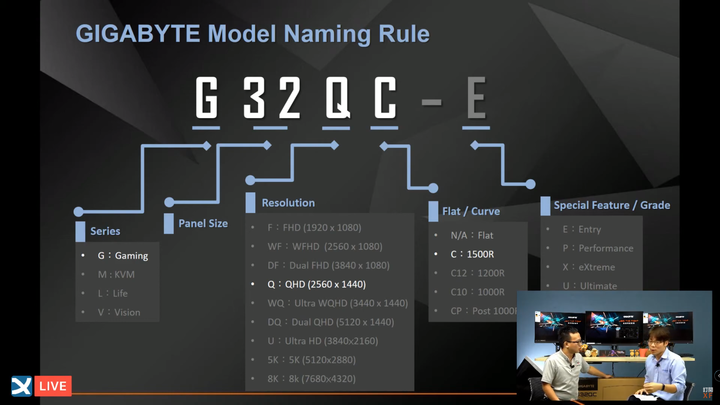
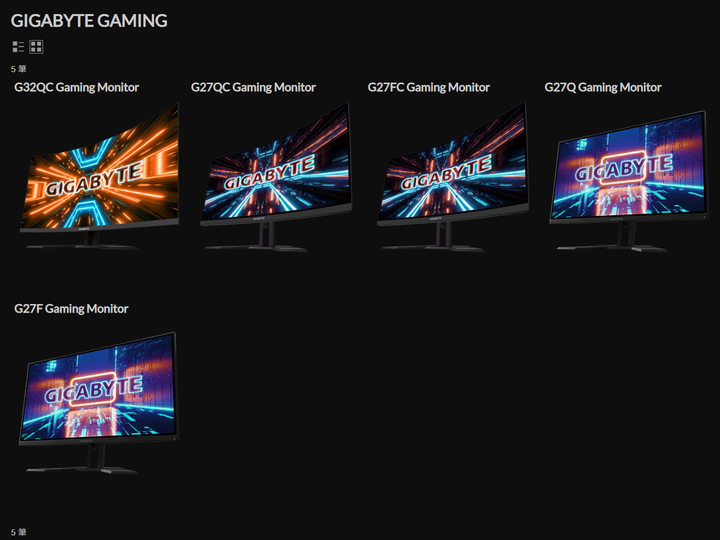
這次GIGABYTE G系列顯示器產品線相當完整,以下是五款螢幕詳細規格,平面兩款,曲面三款,尺寸最大的G32QC亦具備最頂級的規格,QHD 2560 X 1440高解析度,1500R曲率和165Hz畫面更新率,支援AMD FreeSync Premium Pro並獲得VESA DisplayHDR 400認證,不過G32QC也是五款中唯一沒有內建喇叭的螢幕,畢竟預算上能到G32QC等級的消費者基本上都會自備更好的耳機或立體聲喇叭,所以真的有其需求者,較小尺寸的GIGABYTE G27QC或許也是很不錯的選擇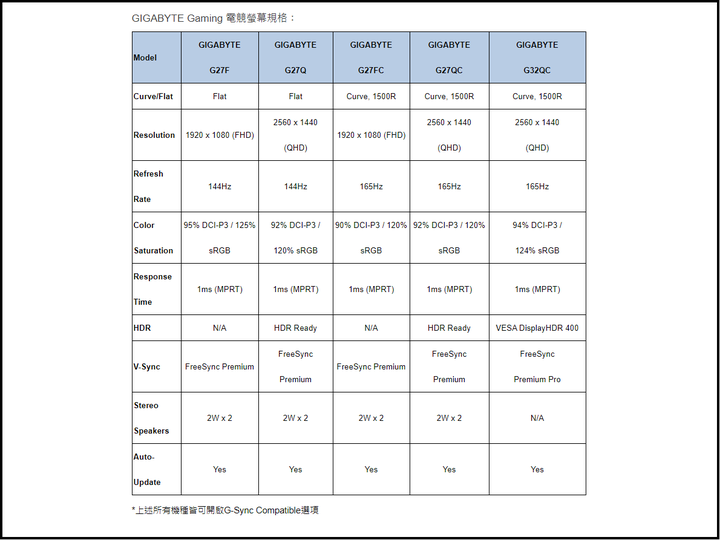
(額外補充)
想要獲得VESA DisplayHDR 400認證沒這麼簡單,為避免消費者被宣傳標語和灌水規格誘導,VESA在DisplayHDR的認證制定上頗為嚴格,要達成DisplayHDR 400認證有以下三個要素
①原生8bit面板,且能顯示真實8bit色彩品質(有些顯示器為6bit面板透過模擬出8bit色彩)
②支援HDR-10與全域調光
③面板峰值亮度達到400cd/m2 (VR面板顯示器亮度普遍落在約300cd/m2,一般顯示器約在200~250cm/m2)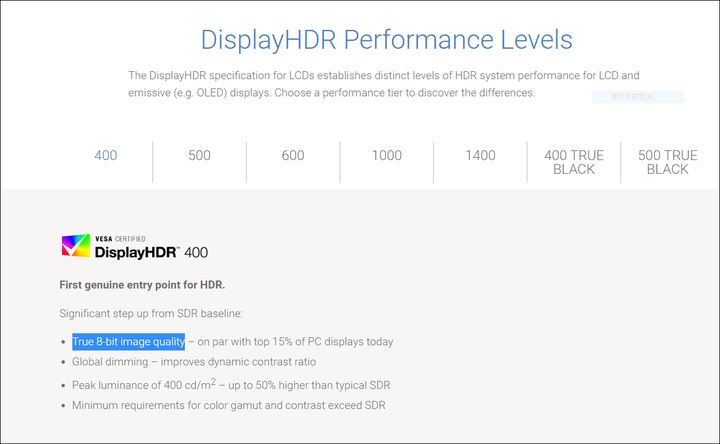
GIGABYTE G32QC詳細開箱
G32QC的外盒很大,正面和背面都有外觀圖
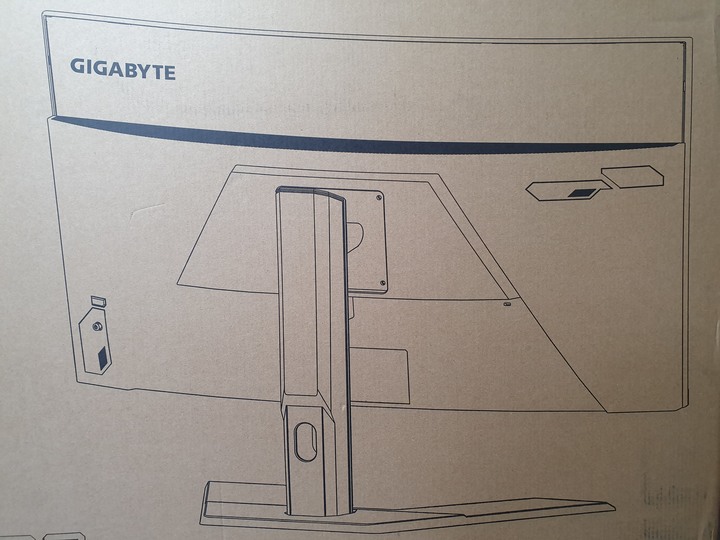
G32QC詳細規格(官網)
左下和側面均有G32QC的特色
①擁有2560 x 1440 QHD高解析度
②曲率1500R,165Hz畫面更新率和1ms的反應時間
③搭載輔助遊戲的戰略功能
④低藍光和防閃頻設計
⑤自動更新韌體
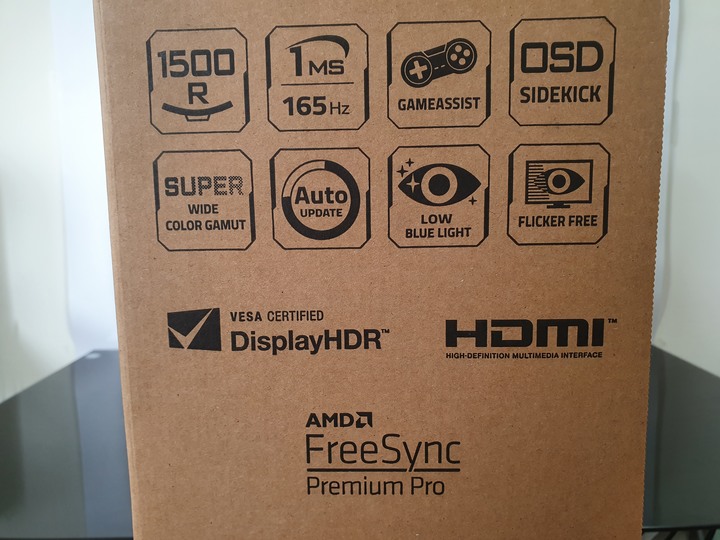
外盒隔板有說明如何取出顯示器並進行安裝,先安裝支架後再鎖上底盤,這種模式其實已是基本步驟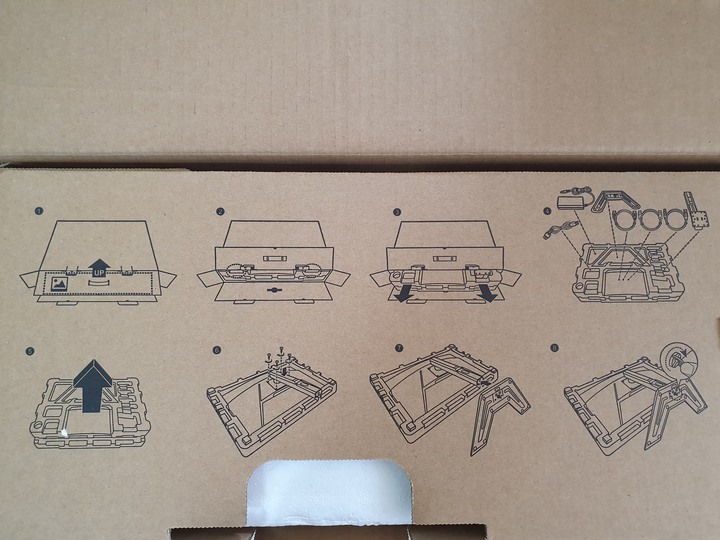
螢幕用兩層保麗龍固定和保護
(一)配件區開箱
配件均放置在同一面,底盤、支架和螢幕本體均有泡棉袋包覆

配件裝在袋內,並貼有標籤以避免接錯線材
說明書和產品保固卡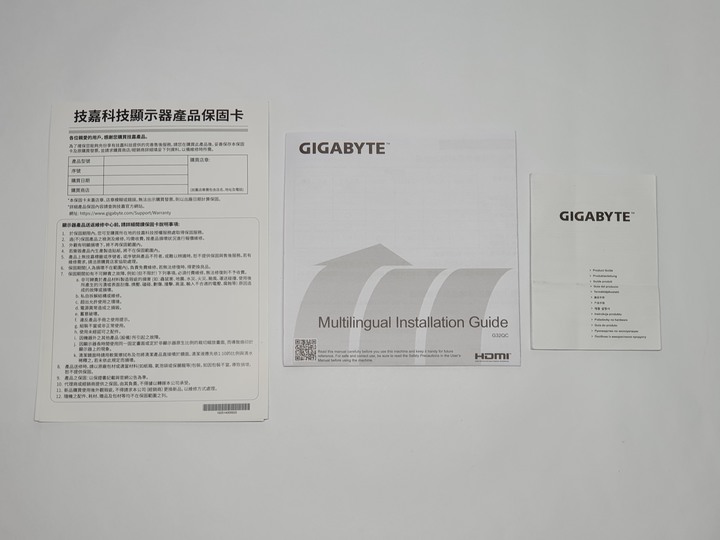
電源變壓器和電源線
變壓器製造廠商是亞源科技,在客製化電源相當知名的品牌
考量消費者的使用需求,很貼心的提供三種常用的三頭和雙頭電源線


連接線分別有DP、HDMI和USB3.0三種,從接頭做工可以看出線材是有相當品質



(二)支架與底盤開箱
螢幕支架正面和背面,有磨砂黑處理質感很好

上方有GIGABYTE字樣
支架和螢幕連接處,附有四個螺絲固定

除了高度外還有仰角可以調整
支架高度約為40cm,底部有四個卡榫和螺絲孔位

支架下方有集線孔,方便線材集中
底盤正面和背面

磨砂黑質感加上斜角設計,正面有GAMING SERIES字樣
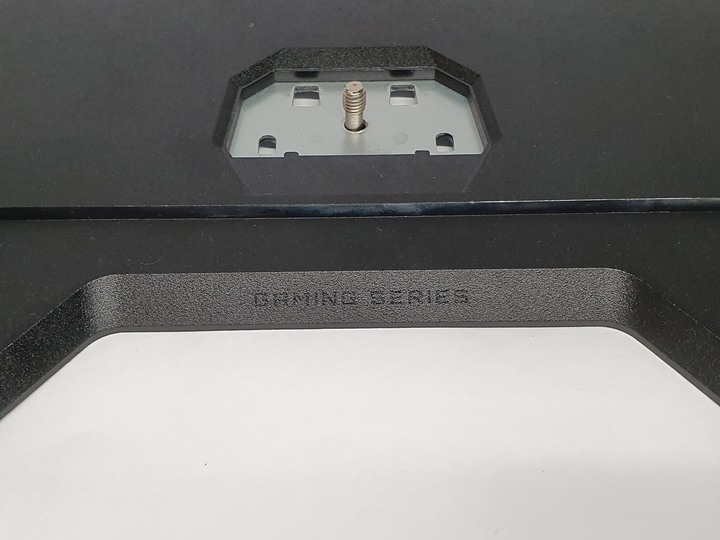
螢幕支架固定處
背面四周皆有橡膠止滑墊

低盤長度為50cm,深度為25cm,消費者須留意自家桌面是否可容納底座的深度

螢幕支架與底盤結合,體積真的不小
(三)螢幕開箱
保麗龍的兩端均有空間可以輕鬆將螢幕取出

G32QC螢幕正式登場,底下有GIGABYTE字樣,從正面望去不太能感覺曲面效果
右下角有電源指示燈
橫躺擺設就可以看到1500R的曲面相當驚人

螢幕左右兩邊長度約為70cm,不過真正螢幕的視角長度高達80cm,可見曲面螢幕不僅有更大的視野,也有效節省了擺設空間
邊框寬度約1cm,厚度約0.2cm相當輕薄

個人覺得邊框跟螢幕間的縫隙有點大,可能也算是曲面螢幕在做工上沒辦法這麼精細
螢幕背面,左上角有GIGABYTE字樣,右下角則是產品型號G32QC,整體造型走低調簡約風格
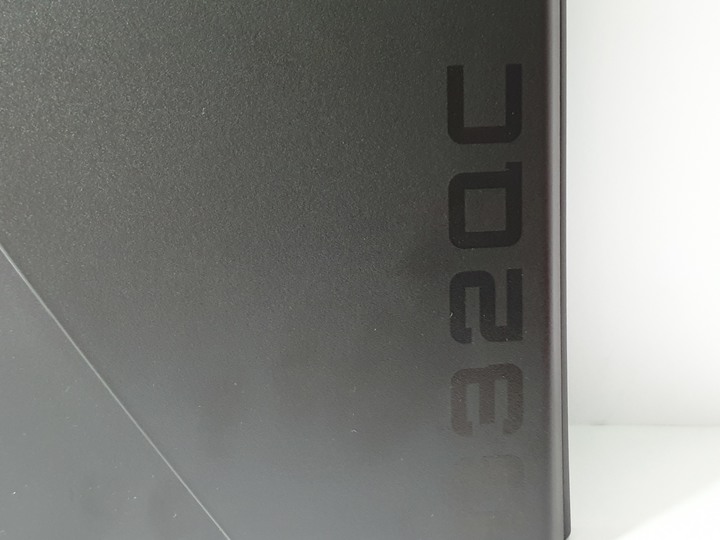
螢幕面板與支架接合處,可以看到四周是用粗面菱格紋處理,應該是為了避免安裝時容易刮傷
在內面交接處用了鏡面,其他部分則是採用磨砂黑,算是外型設計上的一點小巧思,中間的小孔洞是防盜鎖

左下的控制按鈕,透過按壓和上下左右四個方向來操作螢幕功能,是相當重要的按鈕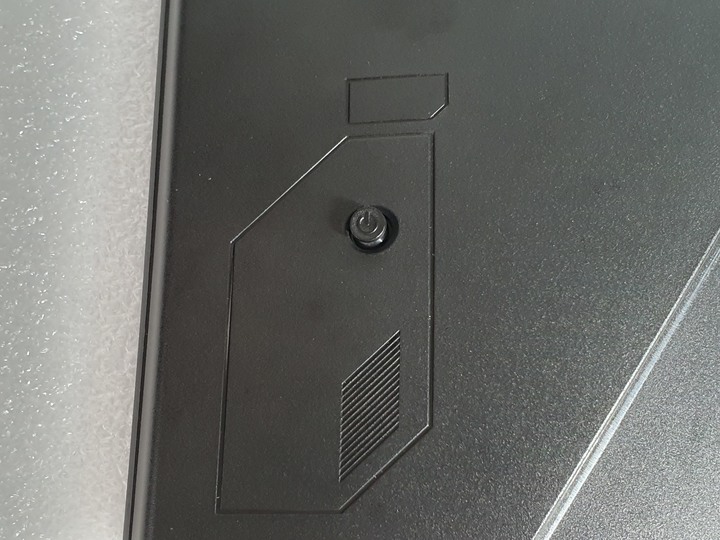

I/O埠由左至右分別是耳機插孔、兩組HDMI連接埠、DisplayPort、USB上行連接埠、兩組USB3.0連接埠和電源接孔
上方有多組散熱孔,畢竟是32吋面板,發熱量也比較高
(四)組裝與整體展示
開始進行安裝作業,首先將支架與螢幕結合後用螺絲固定

之後將支架底部與底盤連接,底盤螺絲確實拴緊即可

組裝完成

正面高度調整,可調範圍約在10cm左右
正面傾斜調整,可調角度約在-5°~+20°
側面高度調整,可調範圍約在10cm左右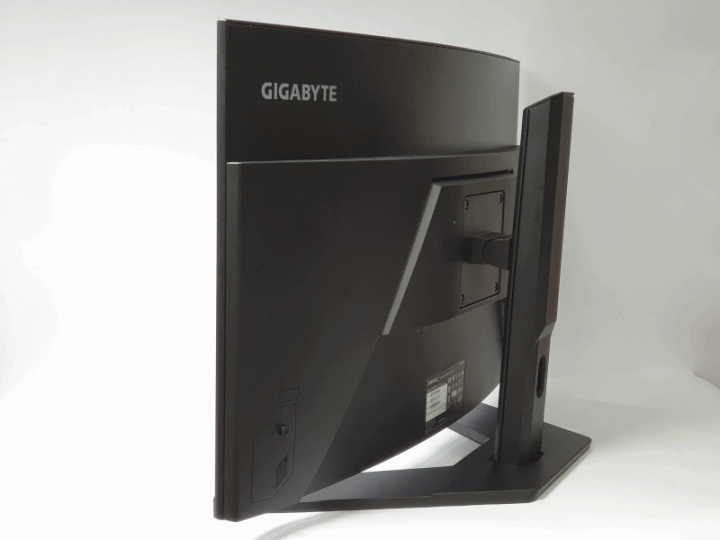
側面傾斜調整,可調角度約在-5°~+20°
後方I/O埠的線材基本上建議插滿,因為G32QC的OSD軟體需要透過USB連接才能使用,然後透過另一條HDMI可以進行子母畫面分割,讓多工作業更便利

上機展示中
讓鷹神不惜折翼也要膜拜的對象,非GIGABYTE G32QC莫屬!

加上耳機和耳機架,形成一個完整的周邊設備
看鷹神又調皮起來了
整個桌面再加上主機似乎略顯擁擠,曲面螢幕流露出一股霸氣,可能與Mini-ITX機殼在空間上會比較搭配吧

OSD選單介紹與操作
GIGABYTE Gaming系列顯示器的一大特色就是可以透過實體五向控制按鍵或OSD Sidekick軟體來操作螢幕的各項功能。
(一)五向控制鍵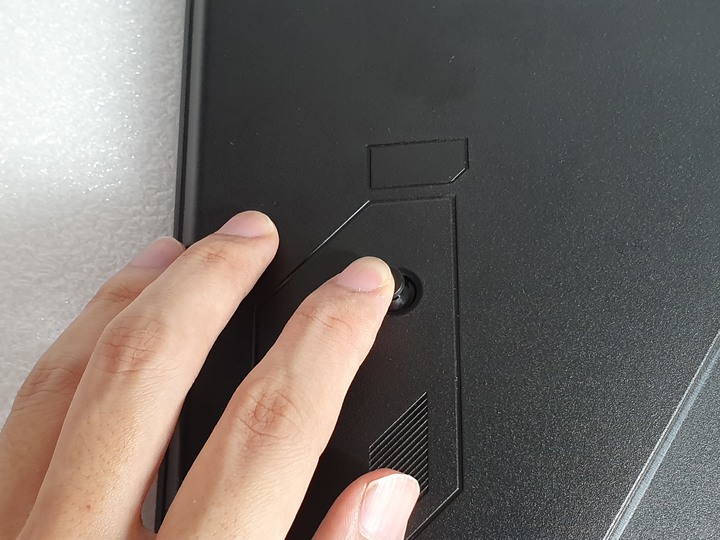
①預設快速選單
向上為黑平衡調整,預設數值為10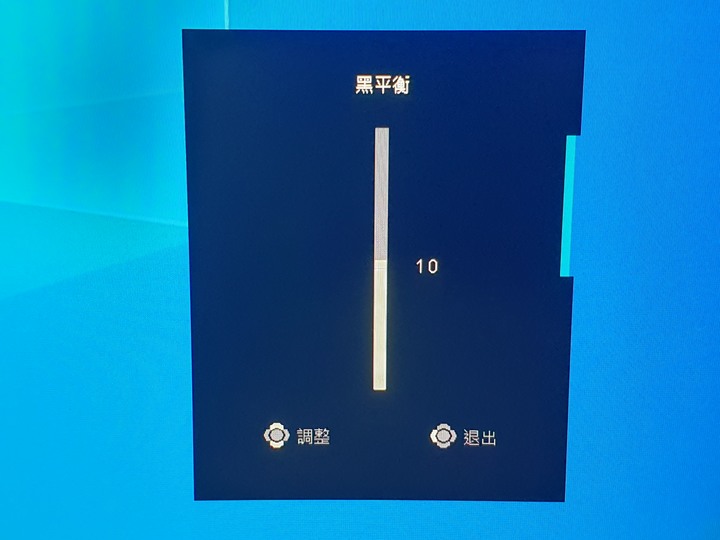
向下為影像選單,包含預設總共內鍵六種模式,並能自定義三種模式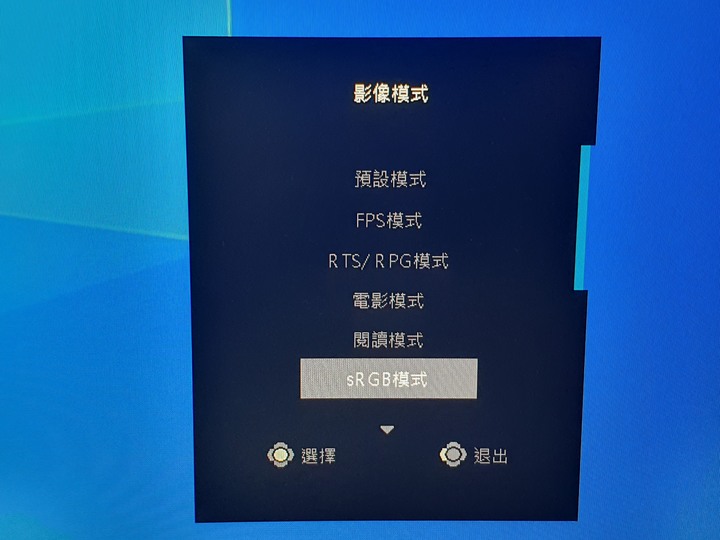
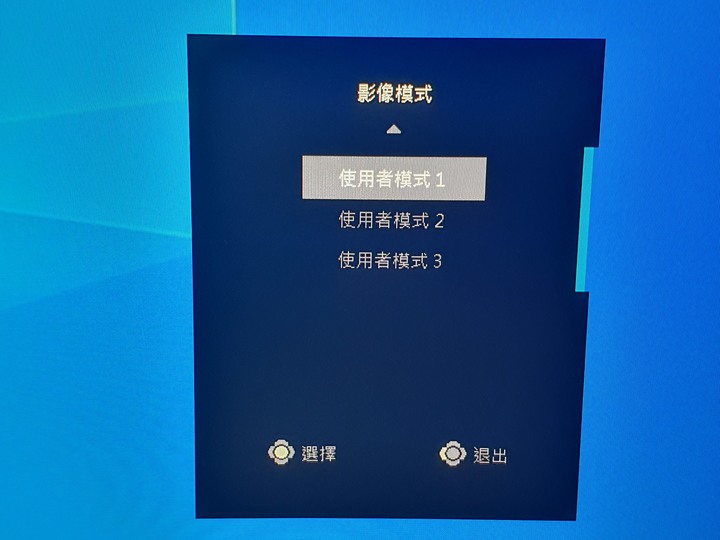
向左為音量選單,可以控制耳機音量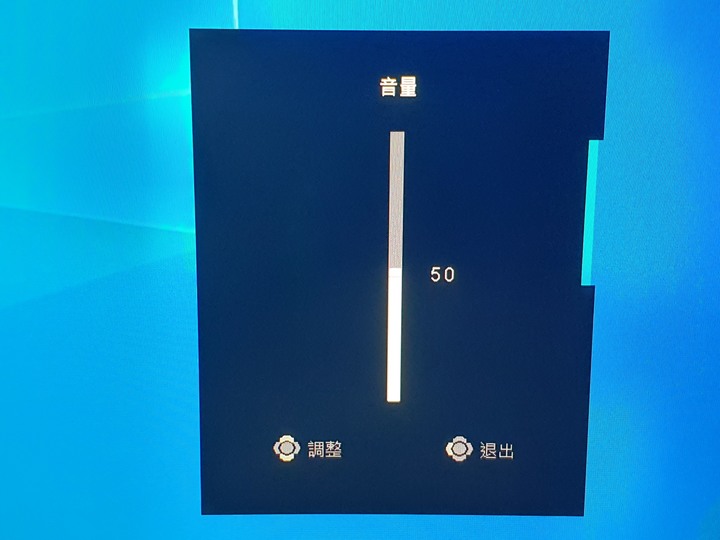
向右為輸入來源,G32QC提供兩組HDMI和1組DisplayPort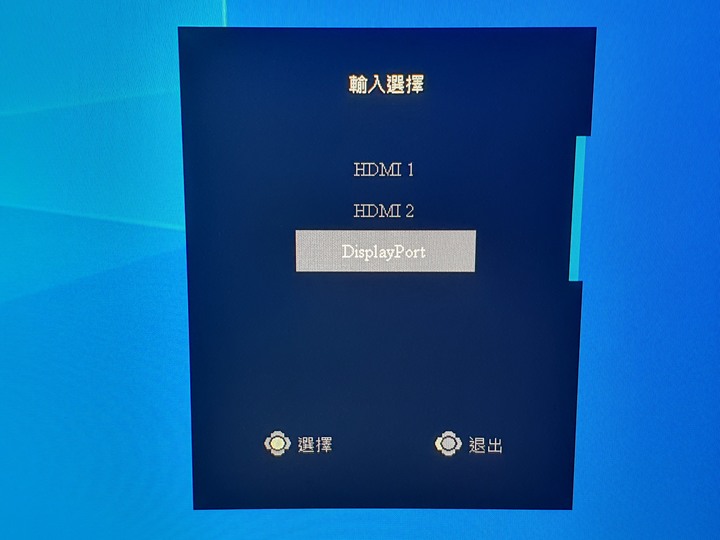
②五向功能鍵選單
按壓控制鍵後即會出現該選單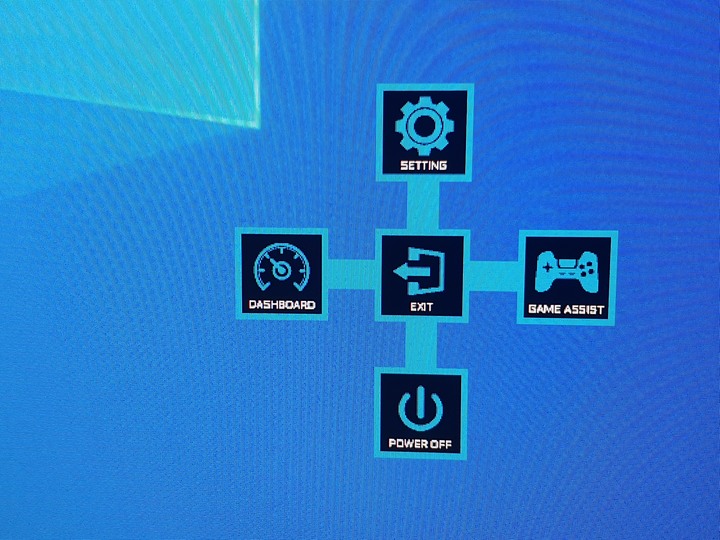
向上為螢幕設定,介面上方會顯示各功能設定的內容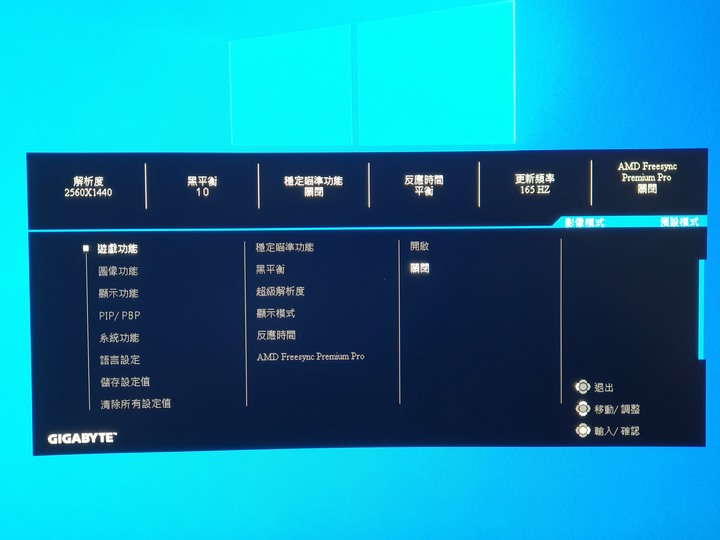
(遊戲功能)
穩定瞄準功能,會減少快速移動時造成的動作模糊
黑平衡,調整黑色域亮度
超級解析度,能使低解析影像銳利化
顯示模式,選擇螢幕的畫面比例
反應時間,預設是平衡,玩遊戲選擇速度優先,看影片可選擇畫質優先
AMD FreeSync Premium Pro,能增加遊玩時的順暢度,避免延遲和畫面撕裂狀況發生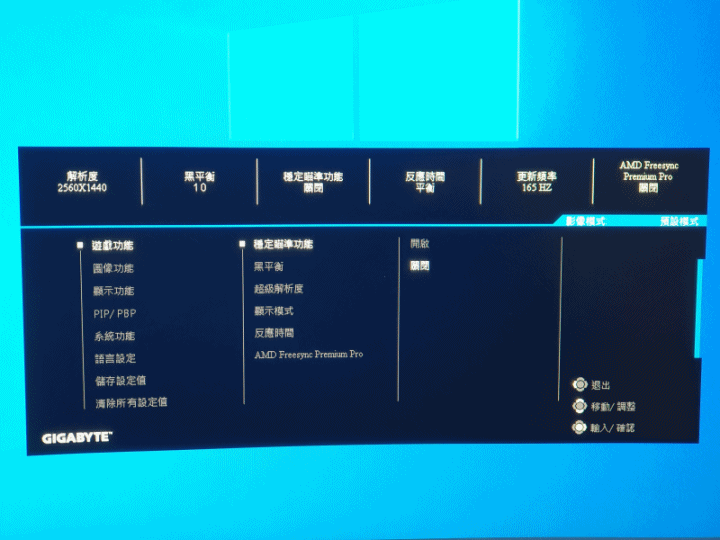
(圖像功能)
內建預設模式、FPS模式、RTS/RPG模式、電影模式、閱讀模式和SRGB模式六種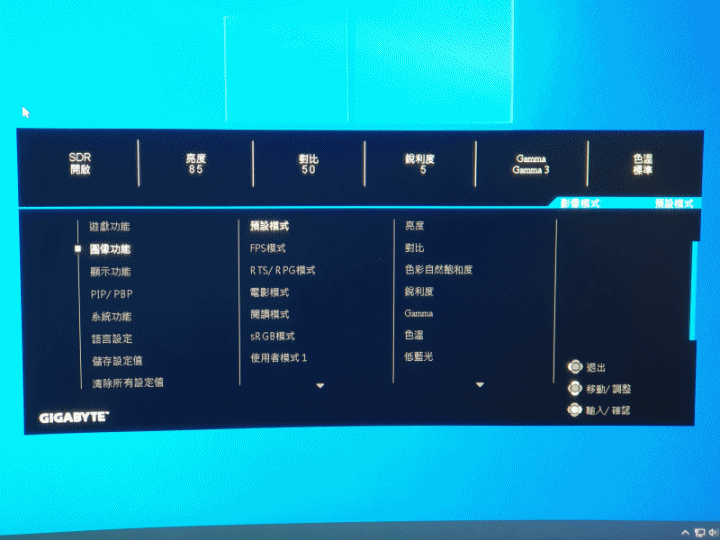
預設模式亮度頗高,使用久了眼睛容易疲勞,所以閱讀模式的亮度50對比45是個人覺得最為舒適的環境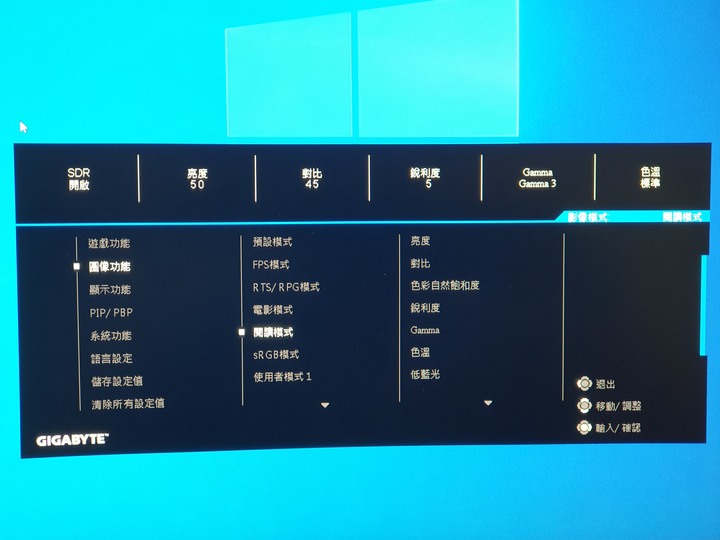
sRGB模式僅能調整亮度,預設亮度是25,整體會偏暗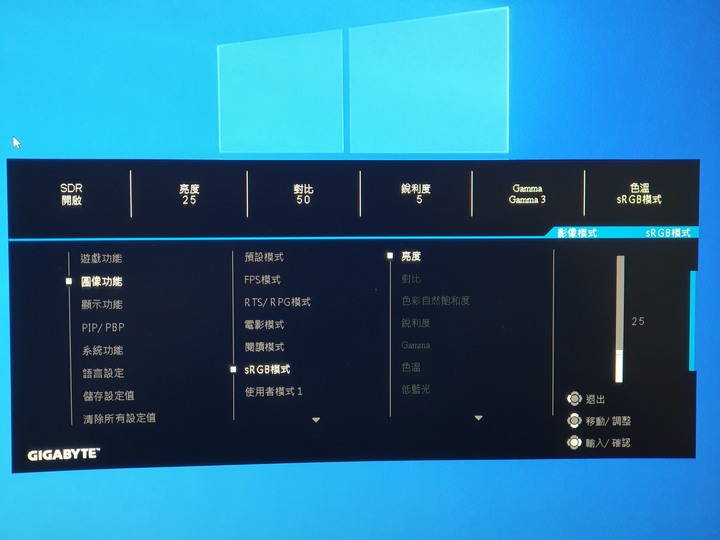
(顯示功能)
有兩組HDMI和一組DiplayPort,HDMI RGB和Overscan功能都只有插入HDMI才能使用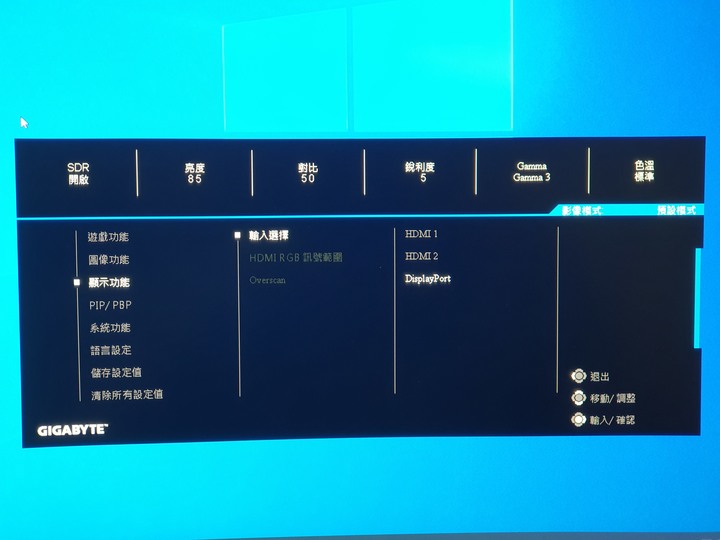
HDMI畫面最高更新率是144Hz,DP則有165Hz,當然以G32QC沒有內建喇叭來看,最好選擇自然是DP無誤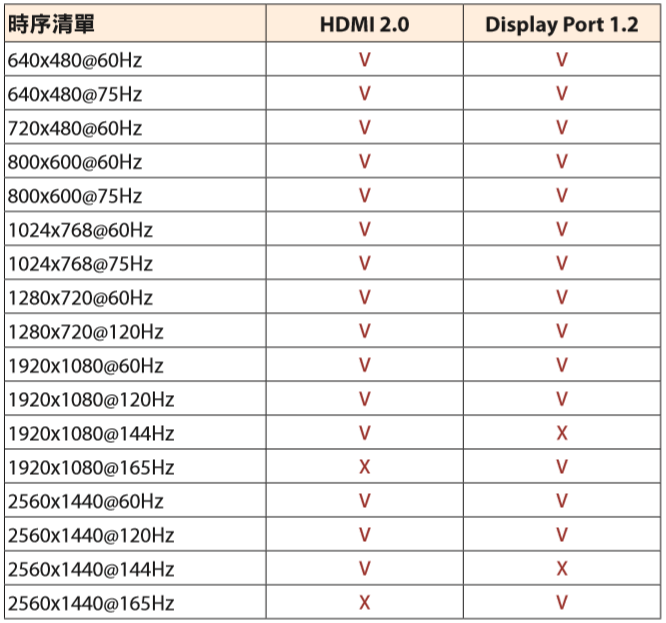
(PIP/PBP)
PIP子母畫面分割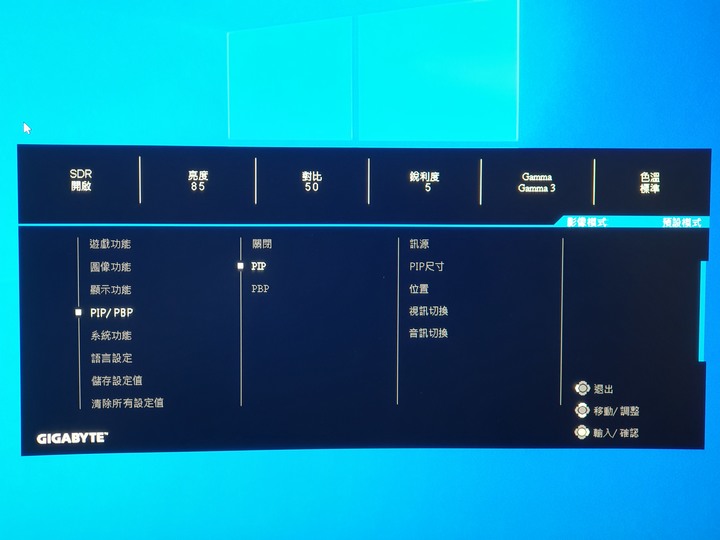
PBP 1:1比例分割畫面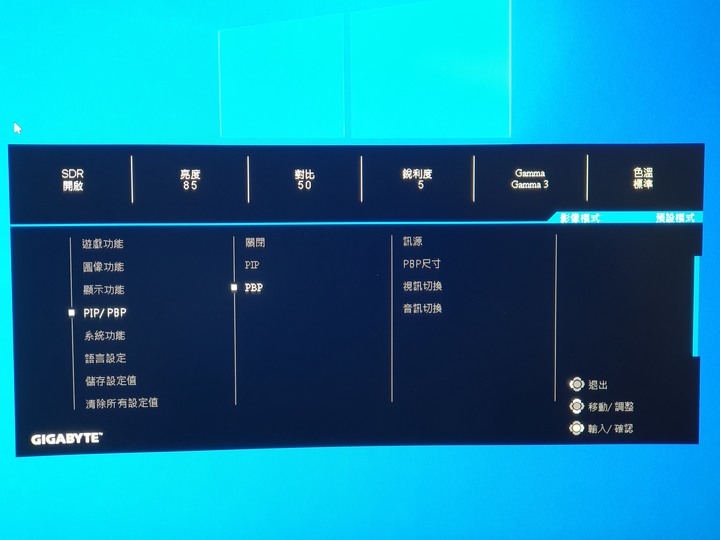
(系統功能)
可以設定OSD顯示時間,和介面的透明度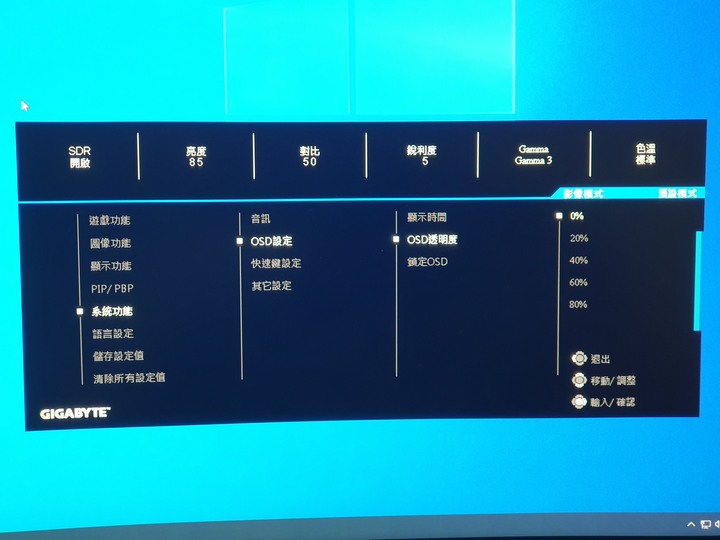
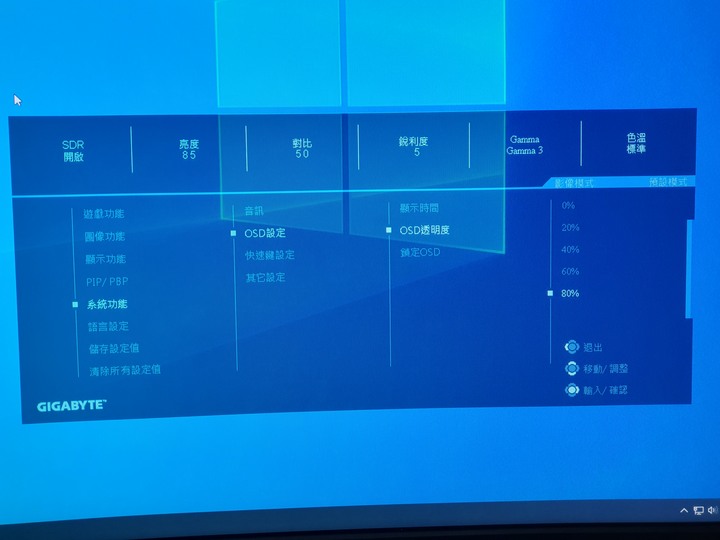
快速鍵設定能切換成其他功能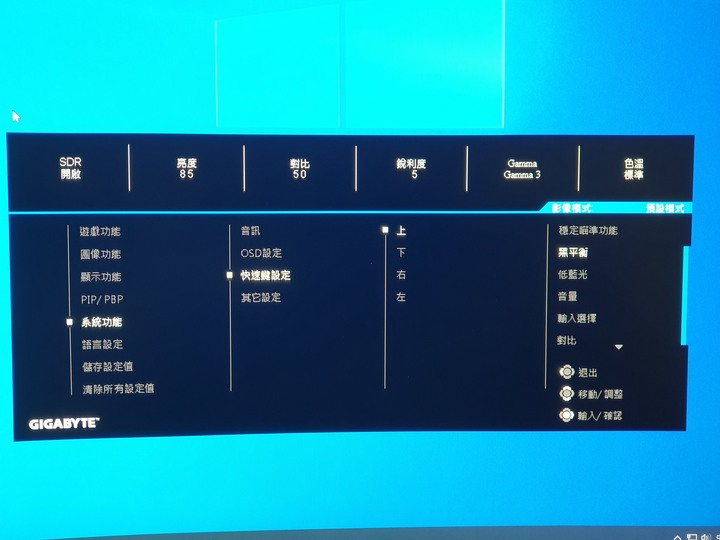
其他設定這邊要注意若要啟動DP的HDR效果,須啟動顯示卡的10位元色彩輸出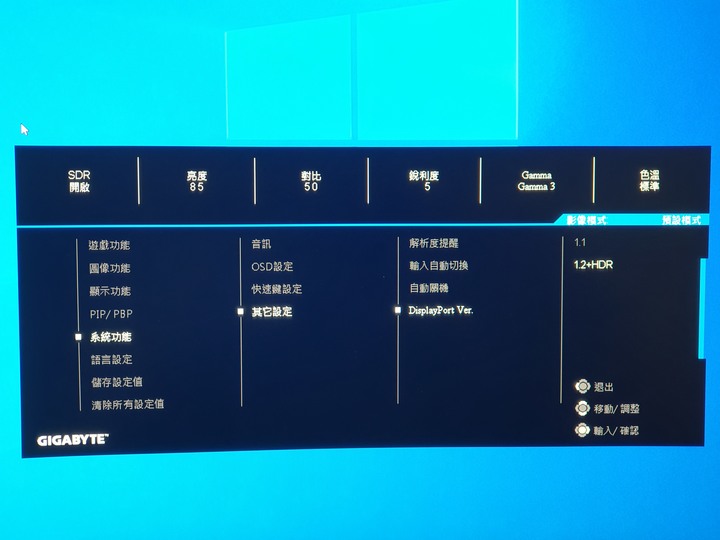
(儲存和清除設定值)
螢幕設定可以儲存三組,清除設定值個人在使用時有出現一些問題,像是165畫面更新率無法設定,連續開機幾次都只有60/120兩個可以選,重插顯示卡才解決,所以萬不得已個人是不會去做清除設定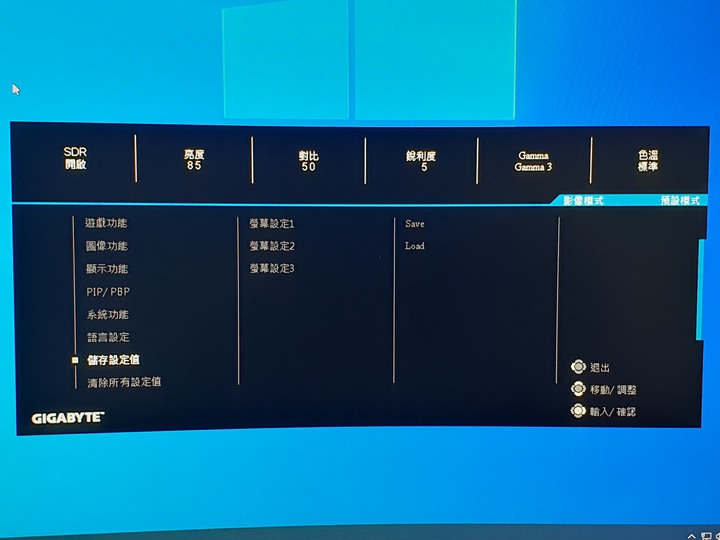
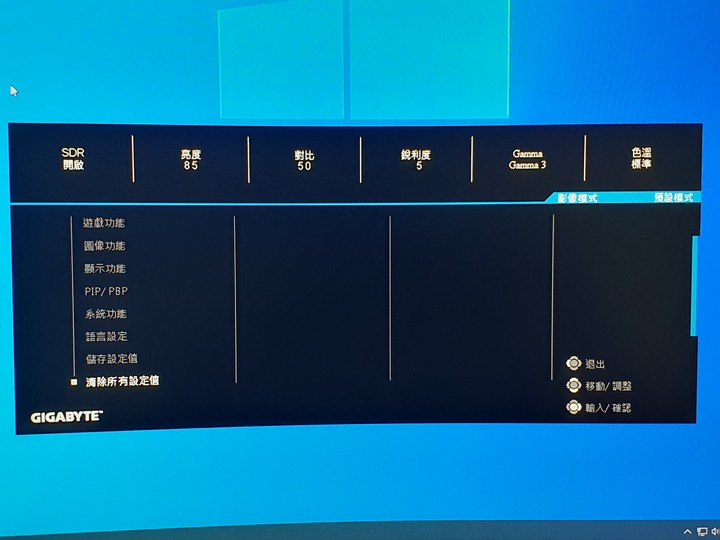
向下為電源關閉,基本上長按壓也會將電源關閉

向左為系統資訊窗,可以在螢幕上顯示系統資訊,像是CPU和GPU溫度,風扇轉速和使用頻率等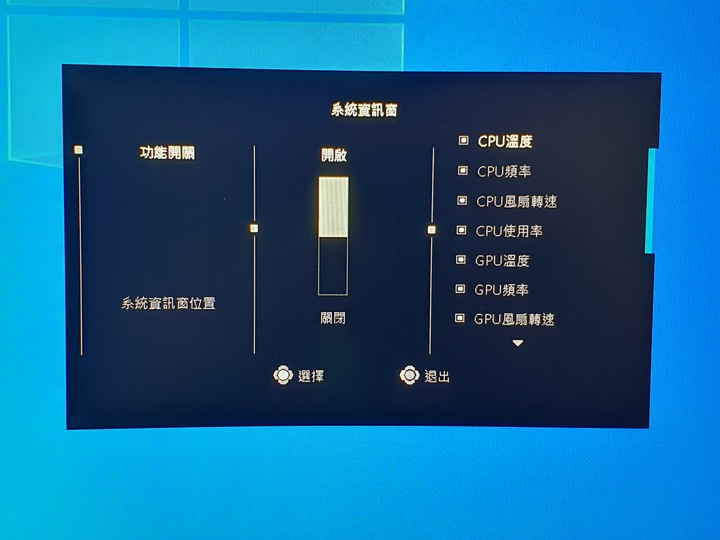
開啟以後即便是在遊戲中也不會消失,可以替代監控軟體,不過偶爾會有無法偵測的情形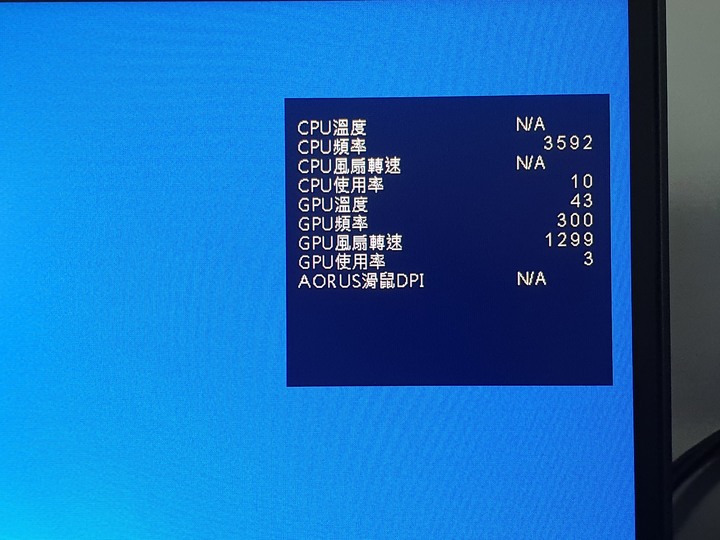
系統資訊窗可以放在四個角落,依照個人使用習慣隨時調整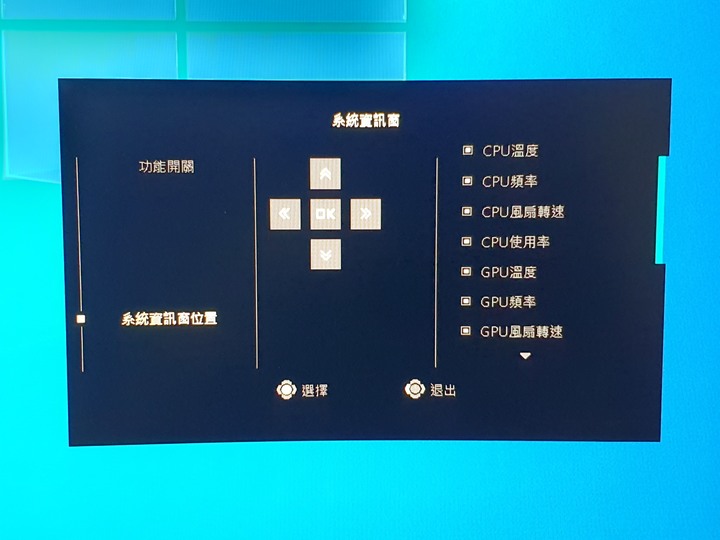
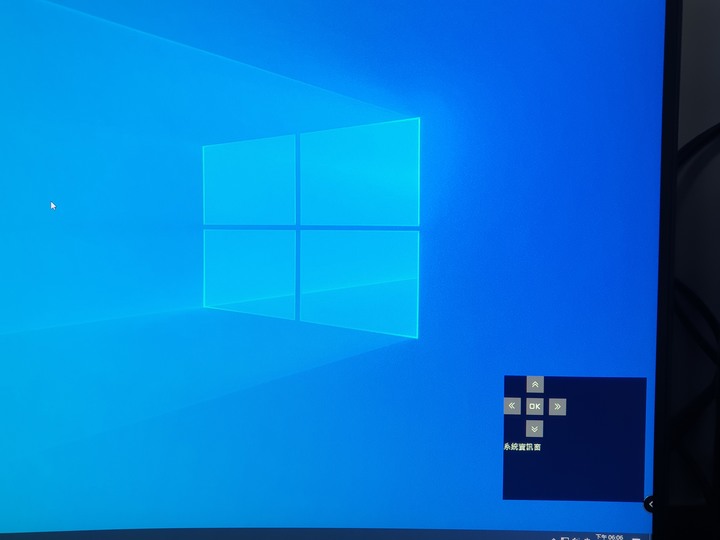
向右為遊戲輔助工具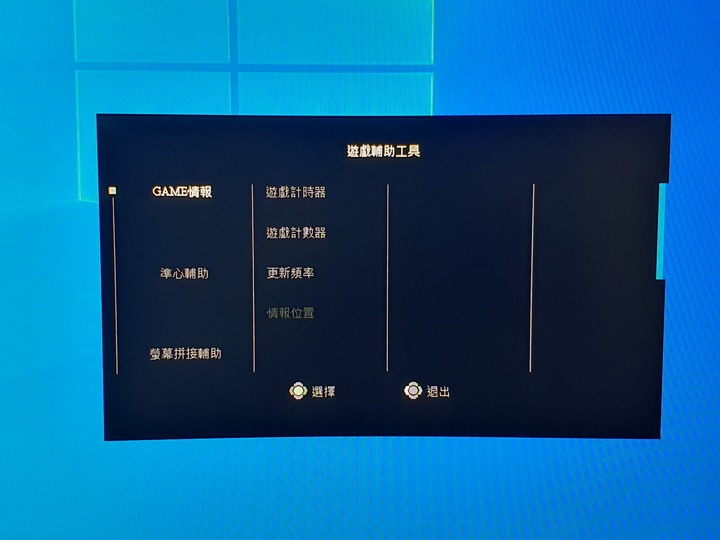
可以開啟遊戲計時計數和畫面更新率,並顯示在螢幕上,有六個位置可以放置,可以跟系統資訊窗錯開來使用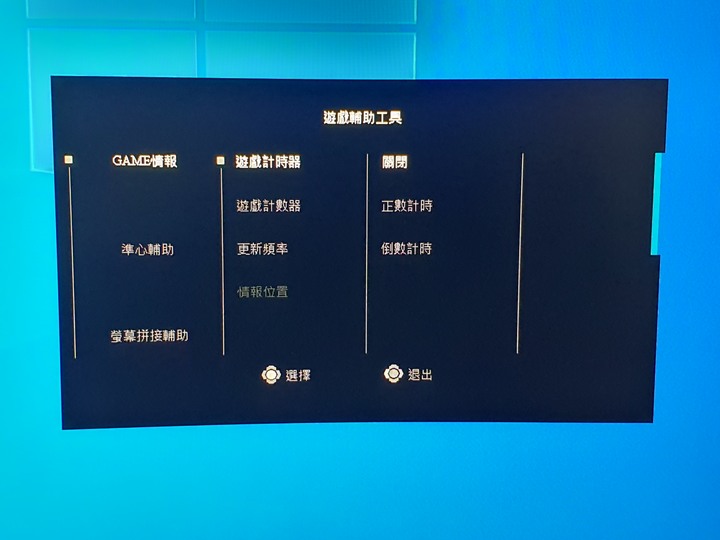
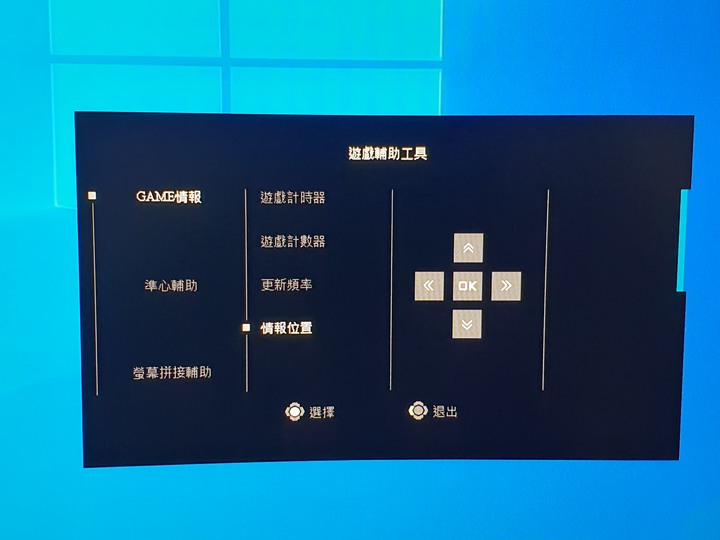
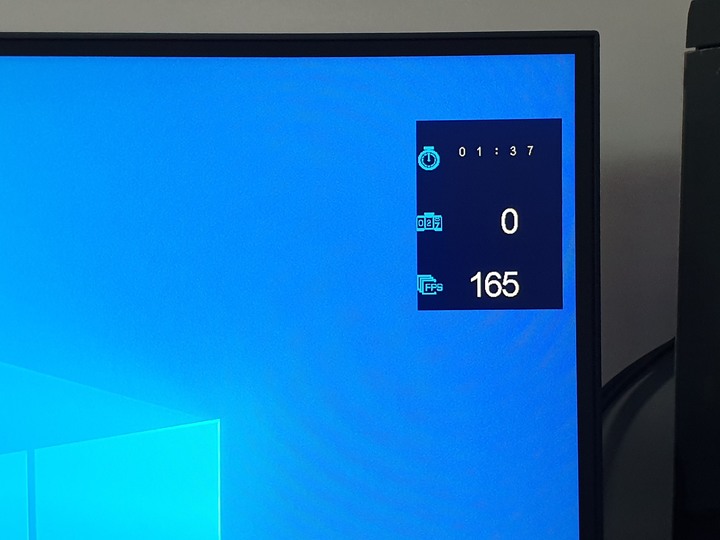
準心模式在實體按鍵中開啟時只有單一樣式,之後在OSD Sidekick內還可以自己創作個人獨特的準心,相當有趣,準心會出現在螢幕中央,在遊戲時則會跟著瞄準中心改變位置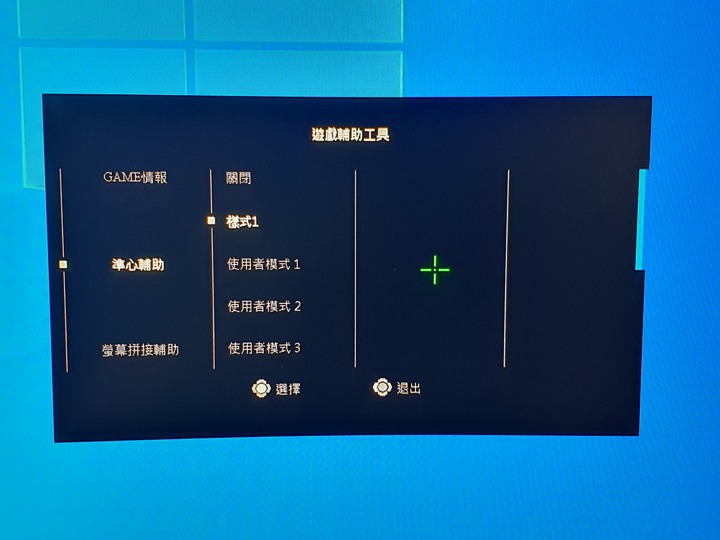
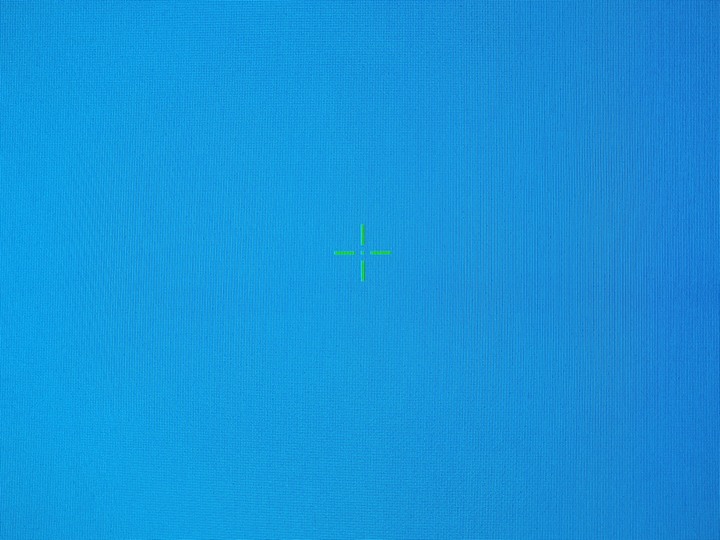
(二)OSD Sidekick軟體
在官網下載後安裝,記得要將螢幕I/O埠的USB與電腦相連接才可使用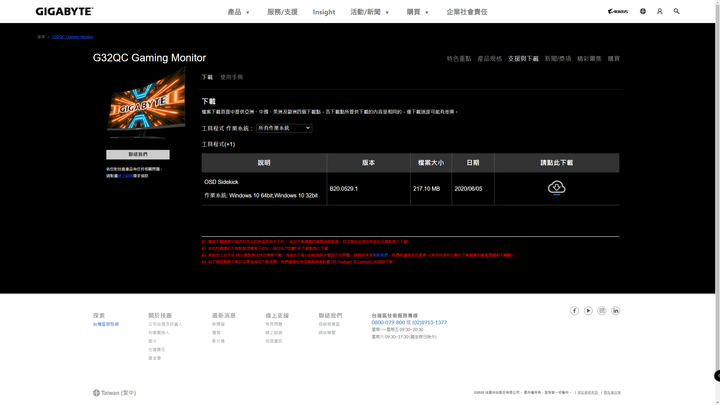
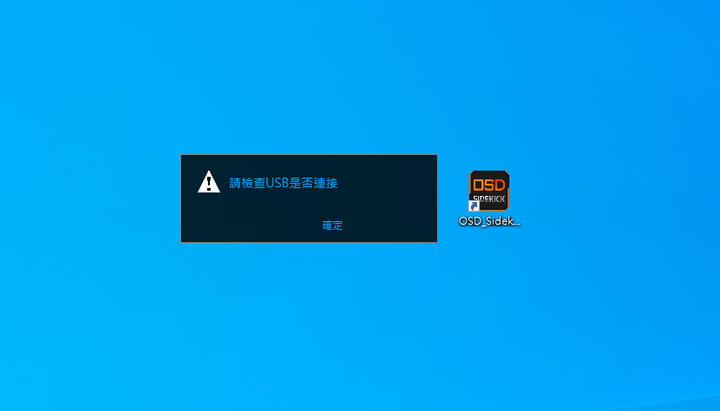
OSD Sidekick主介面,以藍黑配色為基調,字體感覺沒這麼清晰,大部分功能都跟五向控制鍵差不多,所以以下僅就異同部分稍微說明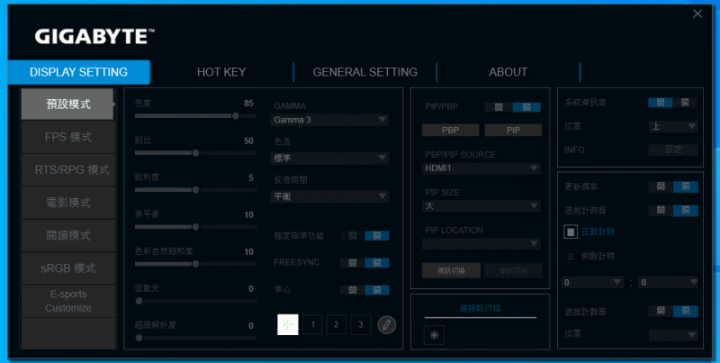
①影像設定
影像設定介面,包括影像模式、內部參數、子母畫面和遊戲協助等功能都有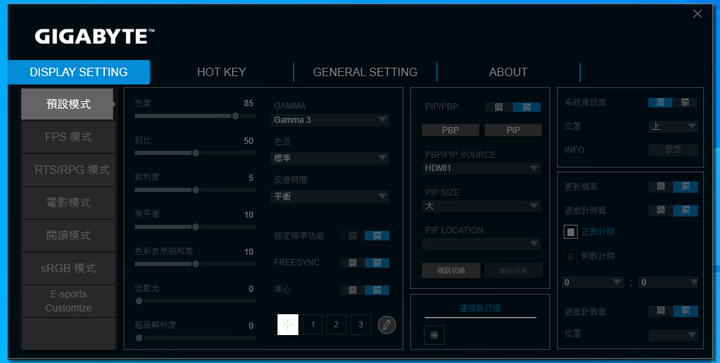
準心設定可以客製化,視窗內用像素構成所想要的圖案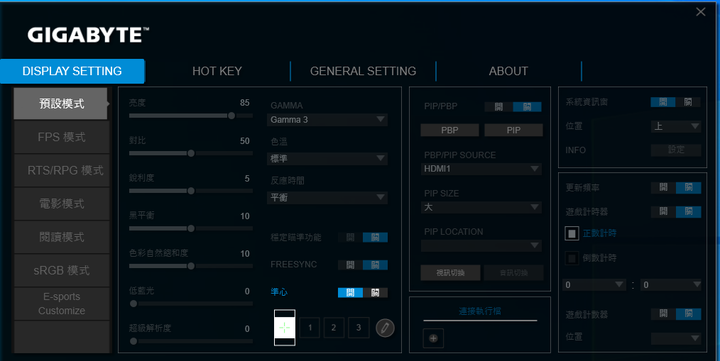
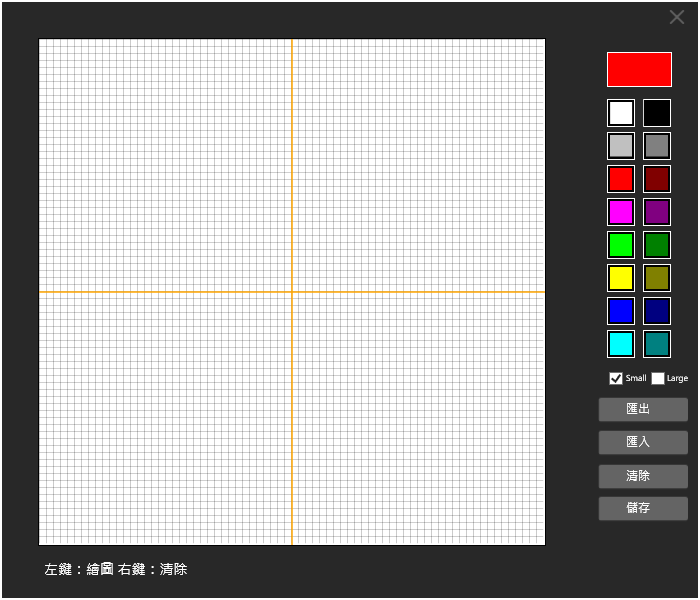
做了一個失敗的小精靈!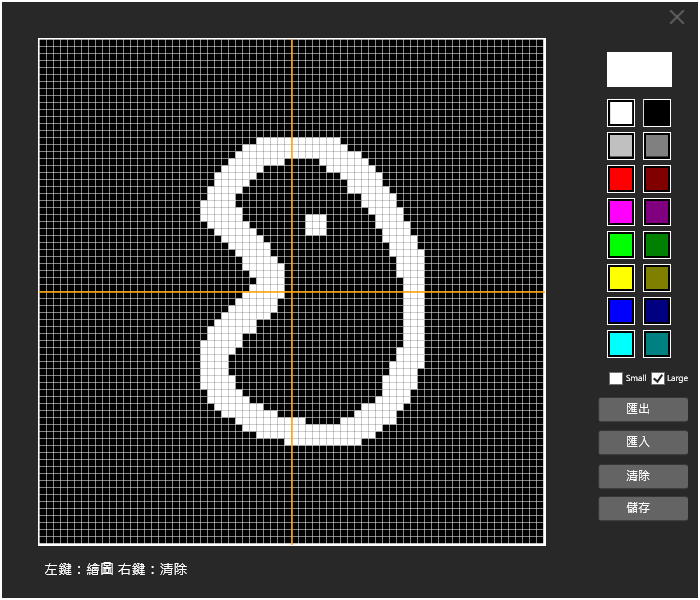
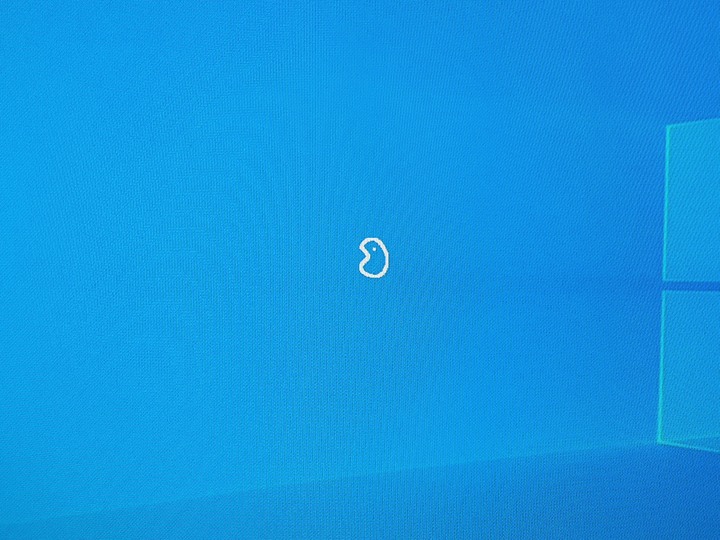
應該是叫做兔子的生物?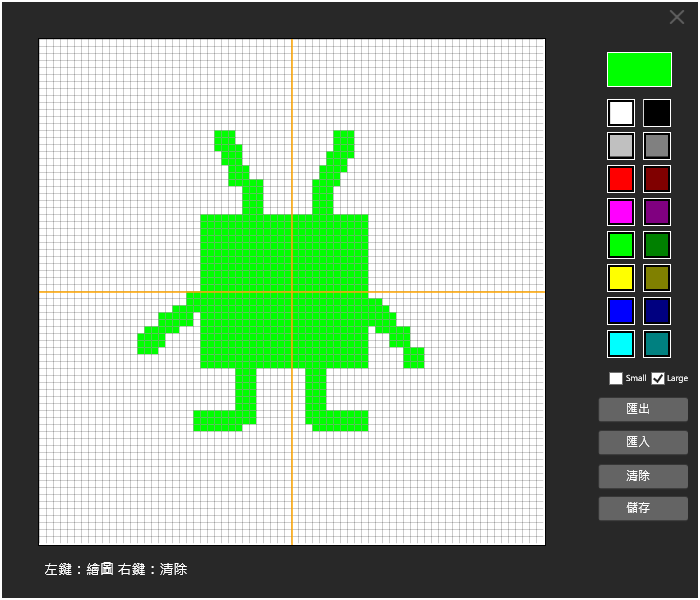
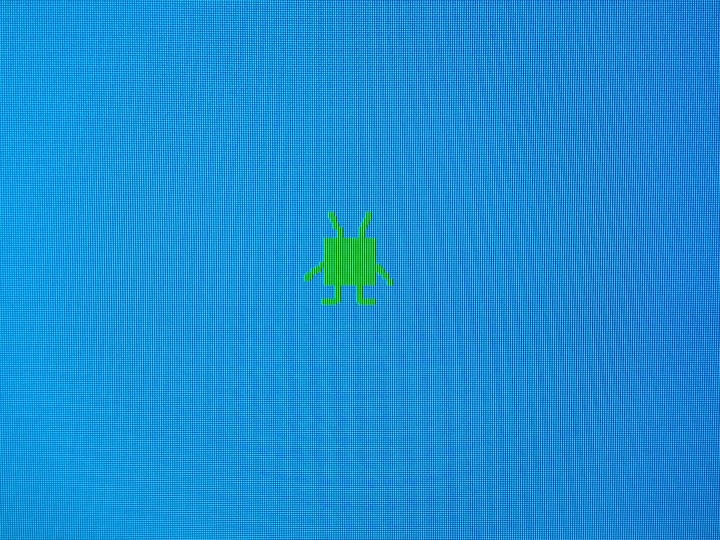
系統資訊窗的位置只能調整上下,這比實體按鍵能四邊調整的選項還少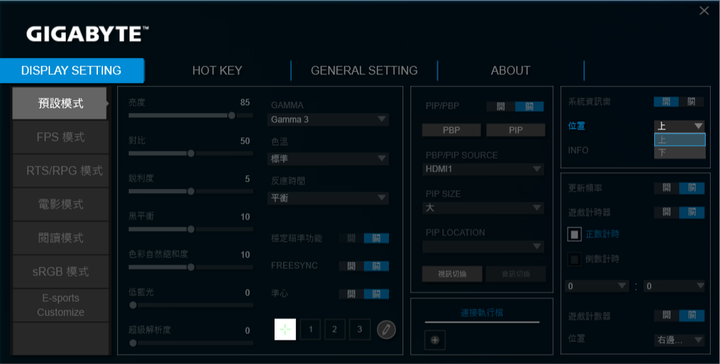
遊戲協助功能的位置則是跟實體按鍵一樣有六個選項可以調整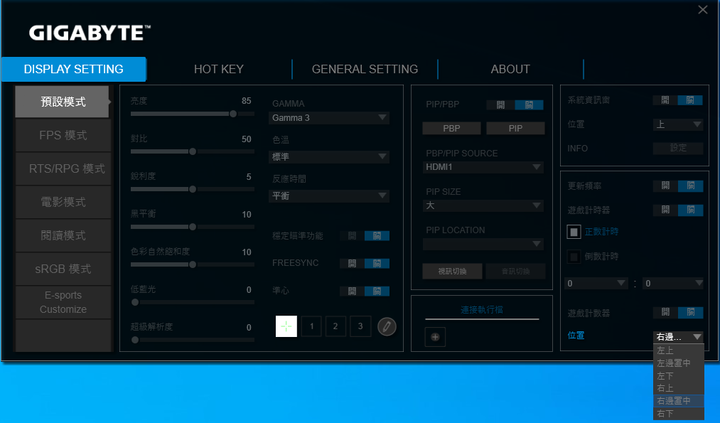
②熱鍵設定
熱鍵設定介面,個人相當喜歡這個功能,尤其是準心開關在玩遊戲時特別需要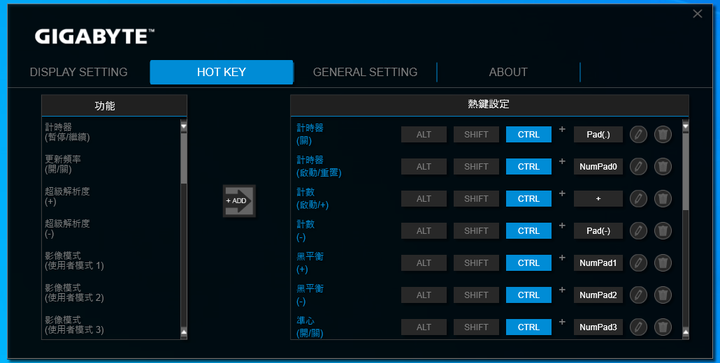
左邊隱藏功能隨時可以加入使用,設定好組合鍵即可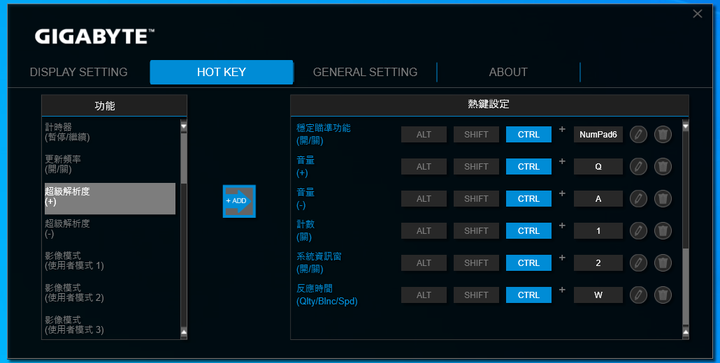
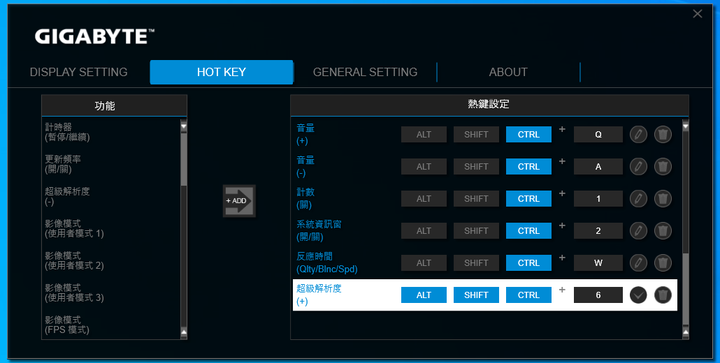
③基本設定
基本設定介面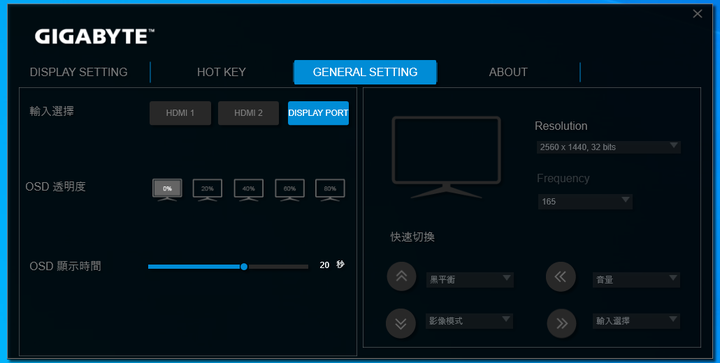
解析度和畫面更新都可以瞬間切換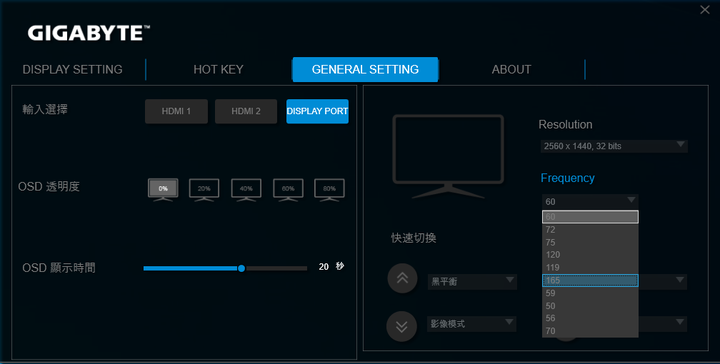
快速切換鍵在這邊調整也很方便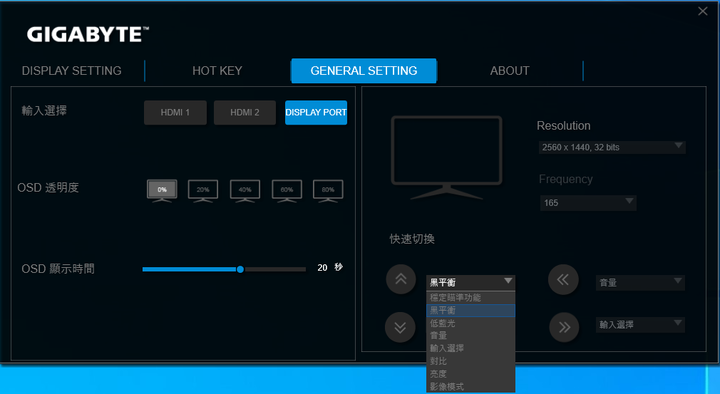
④版本更新
包括OSD Sidekick和螢幕韌體都可以在此進行手動或自動更新(GIGABYTE G系列螢幕在更新上也有做安全措施,若是不小心斷線或當機也不用擔心,重新連線後會接續之前更新的內容繼續完成)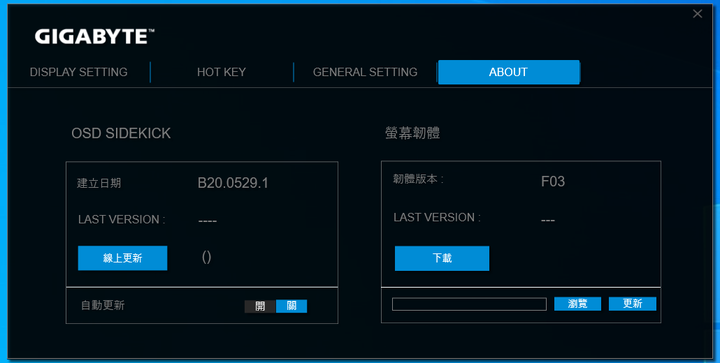
GIGABYTE G32QC實際體驗
①色彩表現
G32QC採三星的VA面板,用monitorinfoview觀看內部資訊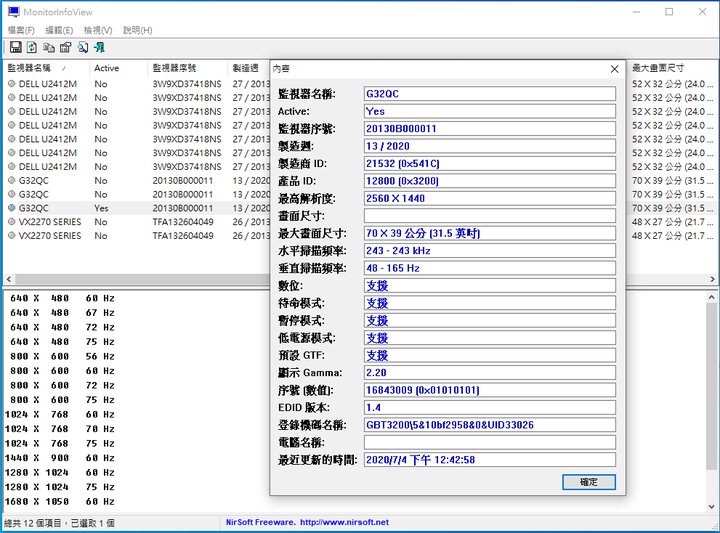
因為個人沒有校色器,從網路上找到G32QC用DisplayCal的測試結果(左邊是輕電科技,右邊是電腦王阿達),兩者測試的結果差不多,色域覆蓋率sRGB均有99%以上,Adobe RGB約在80%,PCI P3則是85%左右,色域容積更大sRGB均有120%以上,Adobe RGB約在83%,PCI P3則是85%左右,跟表定規格差不多,數值相當優異,這也代表G32QC在觀感上色彩飽和度是很足夠的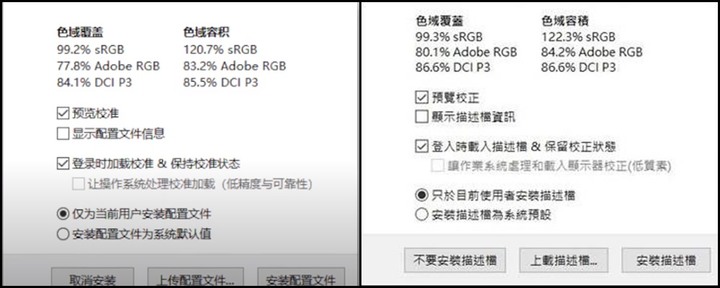
用預設模式播放2K影片,畫面更新率165Hz,反應時間以畫質優先,即便未開啟HDR,潺潺流水,斑駁楓葉和星辰位移在影片中的表現也是令人驚艷不已
https://youtu.be/pjZr8gO5bzY
以DisplayPort畫面輸出,要開啟HDR模式需開啟顯示卡的10位元像素,這邊不得不提一下AMD的Radeon軟體真是越做越好了,整個介面一目了然,之後打開AMD FreeSync Pro,就可以開啟AMD FreeSync2 HDR,HDR模式下亮度會定值在100,但是整體畫面會清晰很多,不僅僅是因為亮度增加,而是細節更多了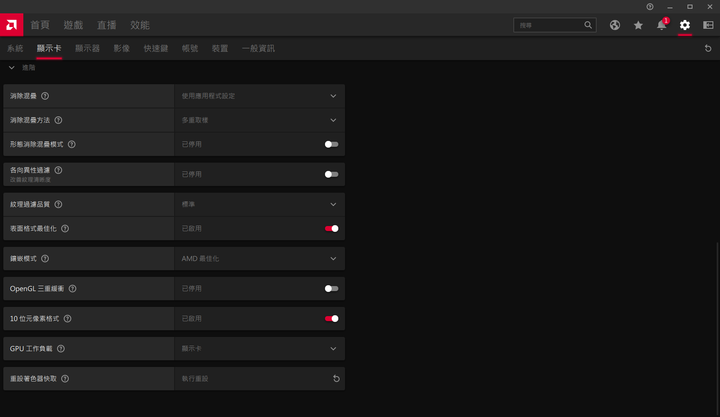
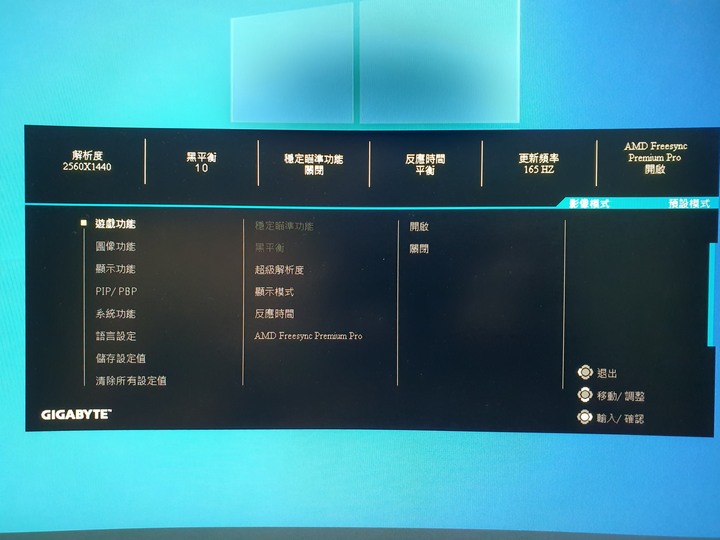
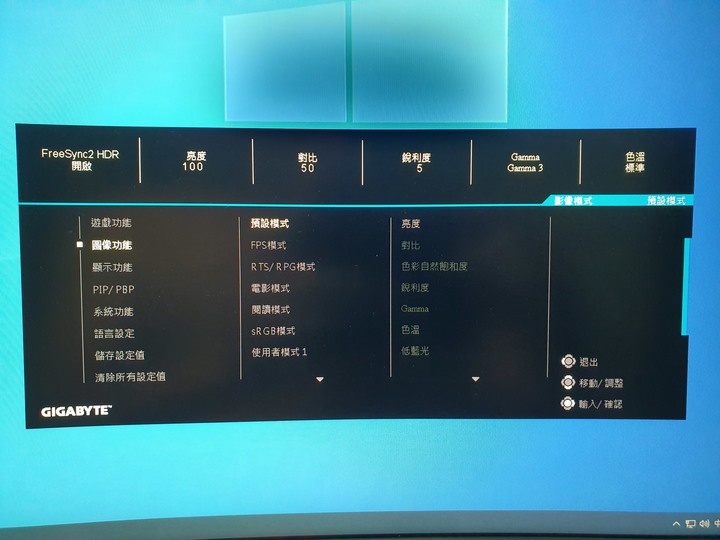
開啟HDR同樣用預設模式播放2K影片,在暗部細節都有展現出來,夜晚時的畫面更為明顯且層次更加豐富,尤其是搭配曲面螢幕的全面視野下,更能沉浸在體驗影片的氛圍裡
https://youtu.be/nxupS6Dl35I
②遊戲表現
測試的電腦配備,Ryzen 5 3600加上RX 570的組合,感覺在2K解析度下顯卡還是不夠力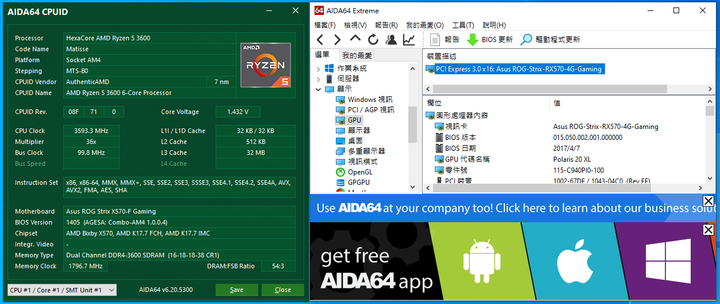
在開啟HDR或FreeSync2時,黑平衡和穩定瞄準功能將無法開啟,因為這兩個功能對於射擊類型的遊戲影響比較大,所以玩家可以視情況斟酌使用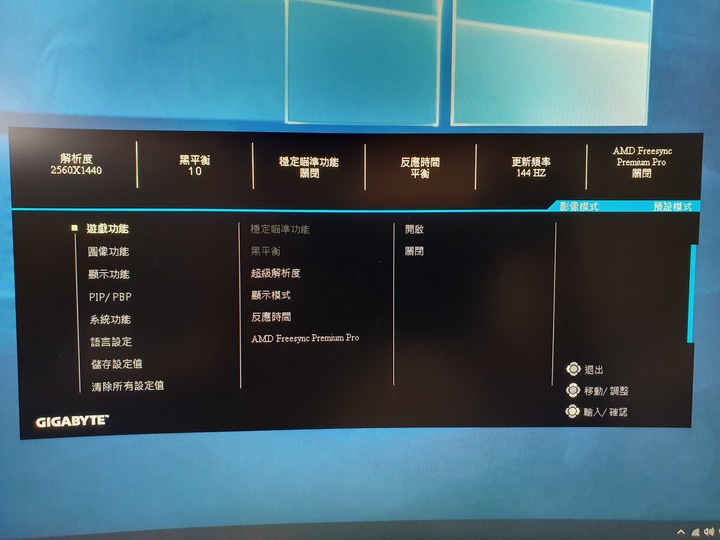
最近在STEAM購買的風之旅人和FLOWER就相當適合開啟FreeSync2 HDR,整個畫質的呈現搭配2K解析度,只能用絕美來形容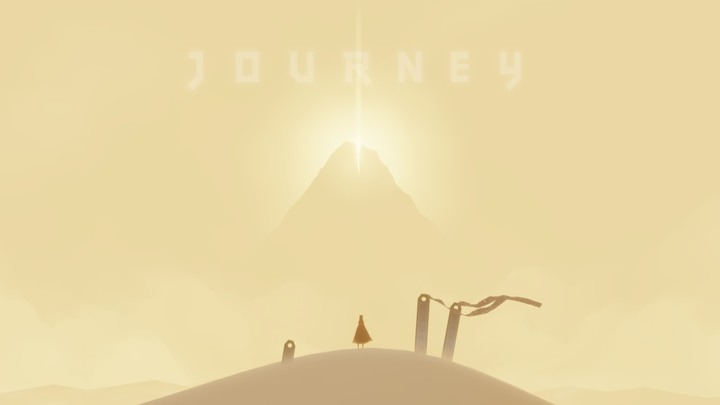

風之旅人畫面展示,開啟HDR,解析度2560 x 1440,沙漠上黃沙粒粒分明,旅人前進時揚起的砂子漸漸落下,陽光照射到旅人產生的光影變化,真的每一個畫面都這麼令人美不勝收,可惜用手機攝影還是有極限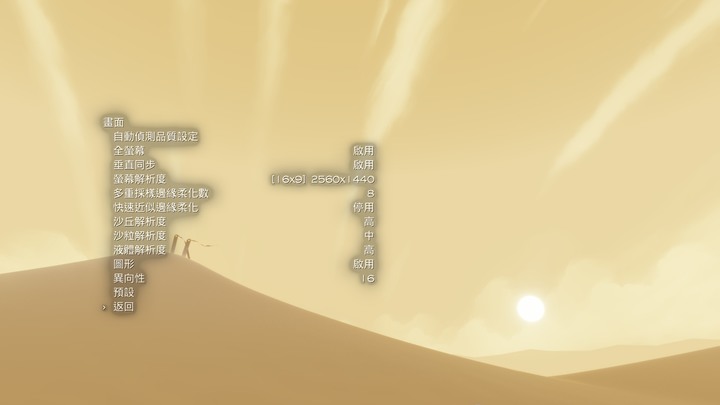
https://youtu.be/-bX6hqWTN7E
FLOWER畫面展示,一樣有開啟HDR,解析度2560 x 1440,花苞在空中飛舞的姿態,還有前進時野草微微傾斜的動作,最後是播種時花開的瞬間,一切的一切都是這麼細膩而且栩栩如生
https://youtu.be/hAzXtOh-5E0
VA面板在暗部畫面表現真的不錯,有時候黑平衡調整不僅僅是可以拿來增加場景亮度,也可以拿來述說故事,像是把FLOWER主頁面斑駁的場景瞬間變為恐怖片一般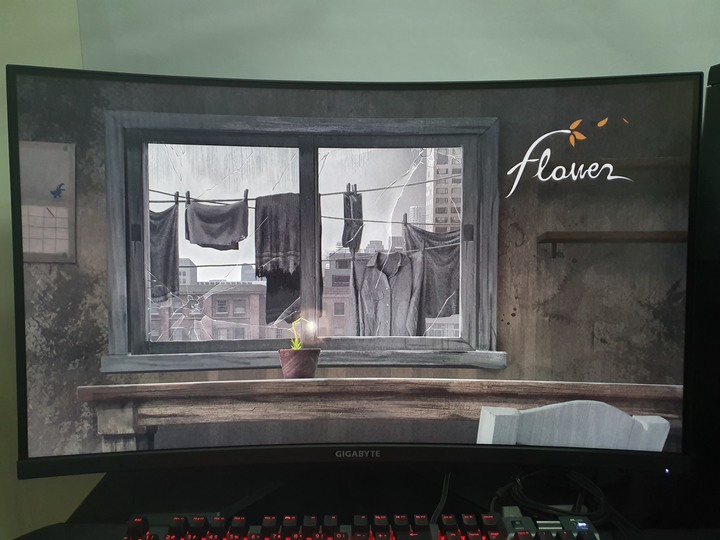

射擊遊戲這次試玩了卡通畫面的鎗火重生,開啟HDR畫質令人驚豔,解析度2560 x 1440,雖然是卡通畫風,不過戰鬥的地方是在地牢,也有不少陰暗的場景,但是都非常細緻
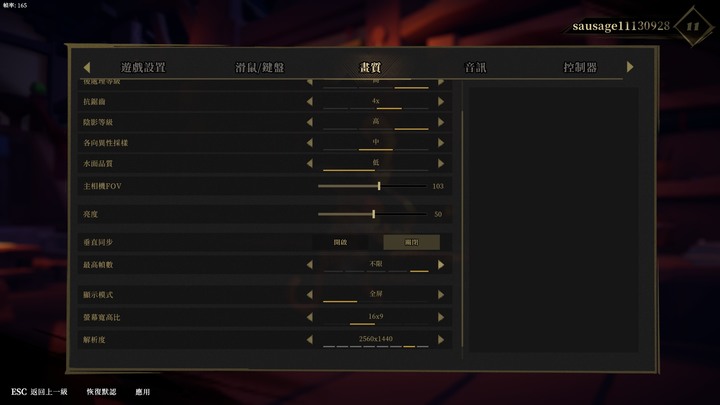
https://youtu.be/V-_6_HmFBc0
開啟準心後,中心點會跟著槍枝移動,隨著射擊的後座力也會產生些許震盪,跟槍枝的配合頗為完美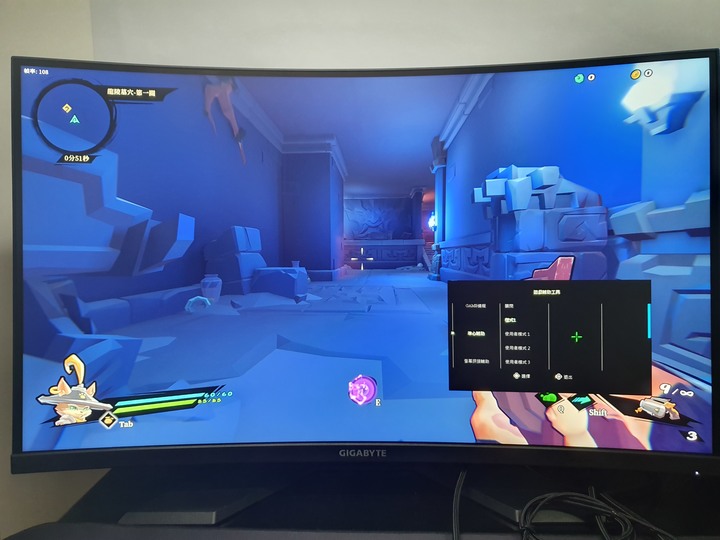
https://youtu.be/pMc0USKzHPE
在OSD Sidekick內製作的準心也可以開來用,為遊戲增添一些樂趣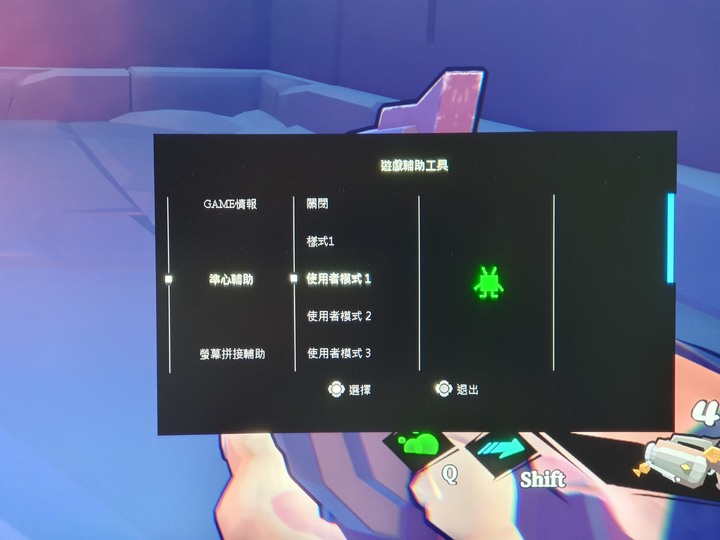
開啟HDR後會造成FPS下降,這讓原本在效能方面頗為吃緊的RX570在表現上就更差了些,至少在風之旅人和FLOWER上完全感受不到165Hz畫面更新帶來的優勢啊,不過鎗火重生個人覺得跟60Hz就有不小的差距,遊玩時在165Hz的狀況下不會有暈眩感,而且快速轉身時也不會有殘影,在遊玩過程中也相當順暢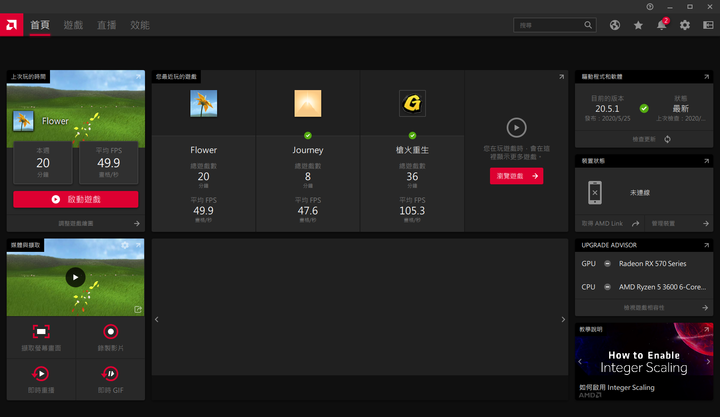
③畫面分割
PIP模式會將畫面分割成子母視窗,可調整子視窗尺寸並移動位置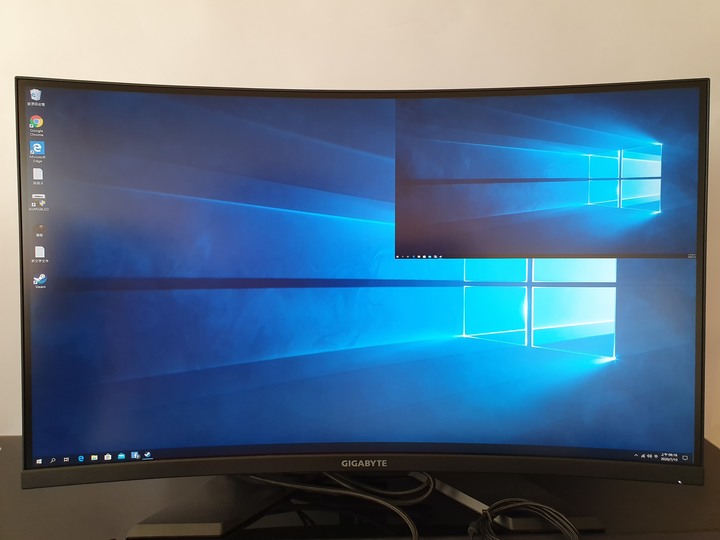
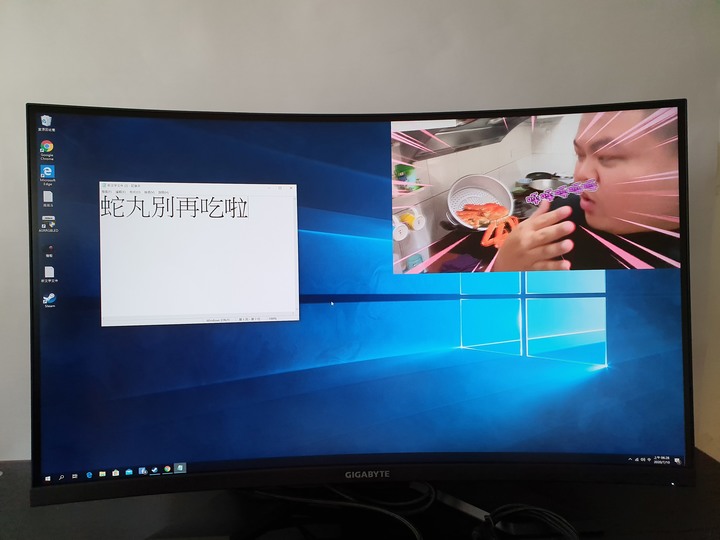
PBP模式會分割成1x1的左右視窗,基本上除了文書作業不建議開到全螢幕,畫面會變形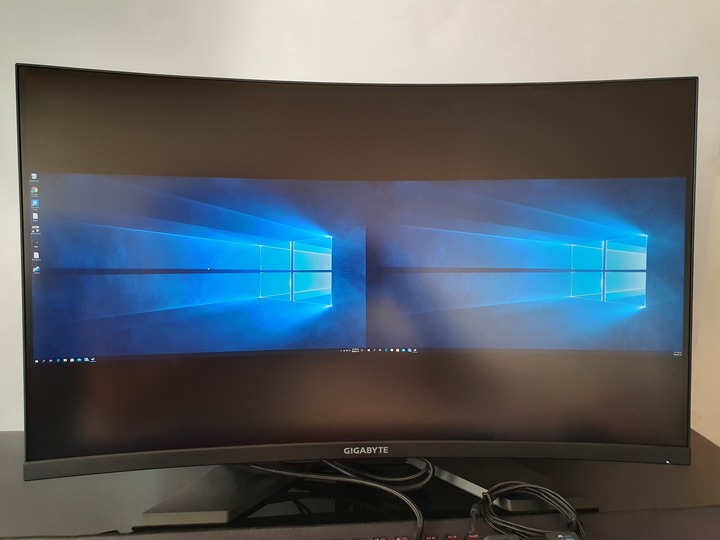
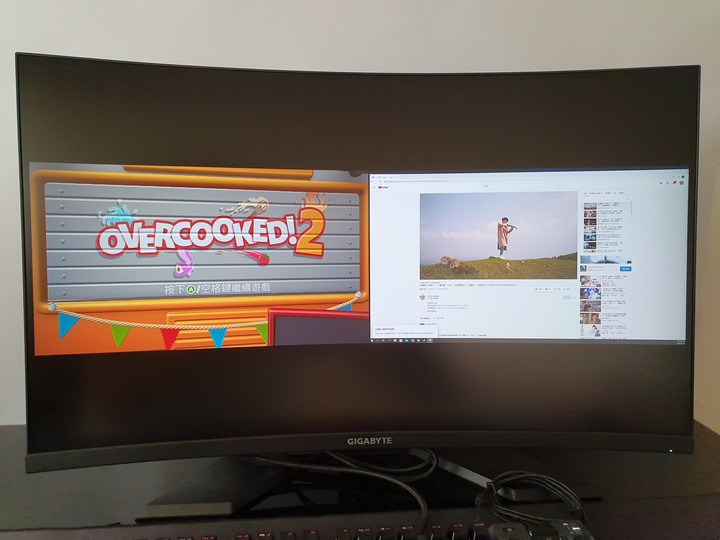
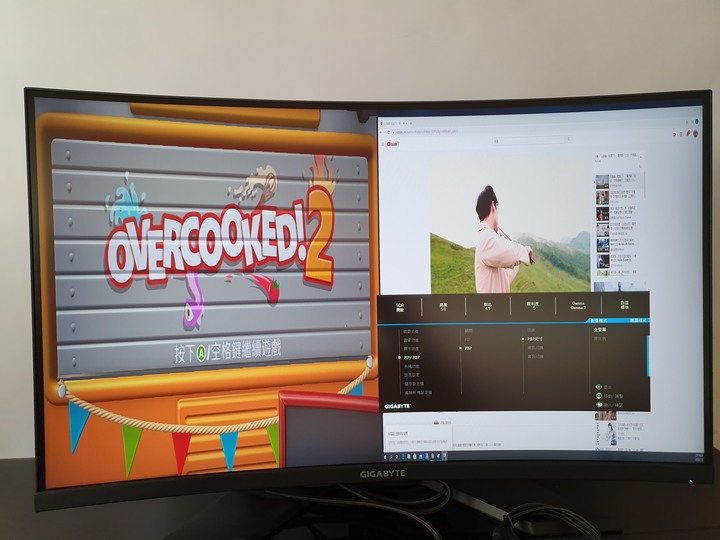
④拖影測試
用小飛碟測試畫面更新率,比較165Hz和60Hz間的差異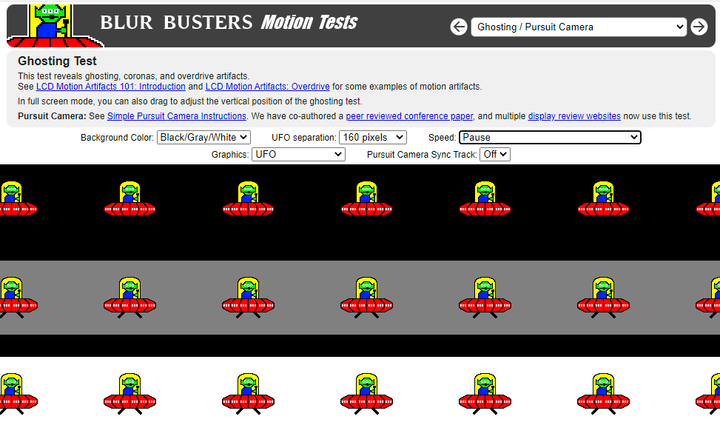
畫面更新率165Hz,慢動作30%模式,小飛碟移動很順暢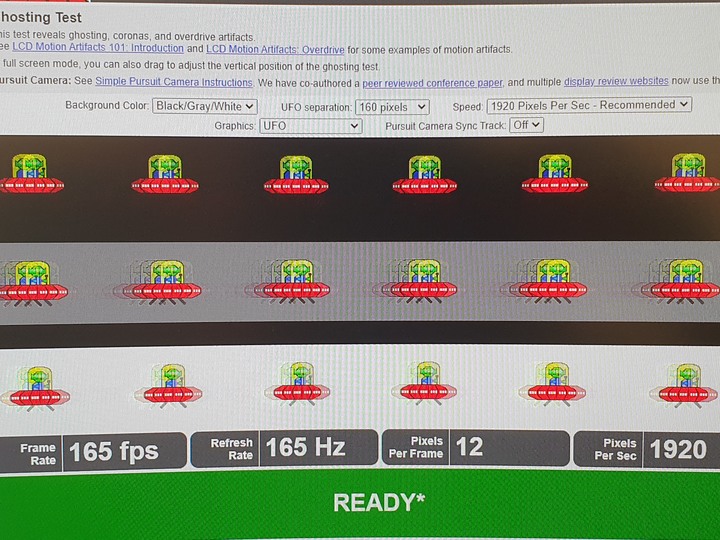
https://youtu.be/M7a2vzip2tA
畫面更新率60Hz,慢動作30%模式,可以看到小飛碟有明顯拖影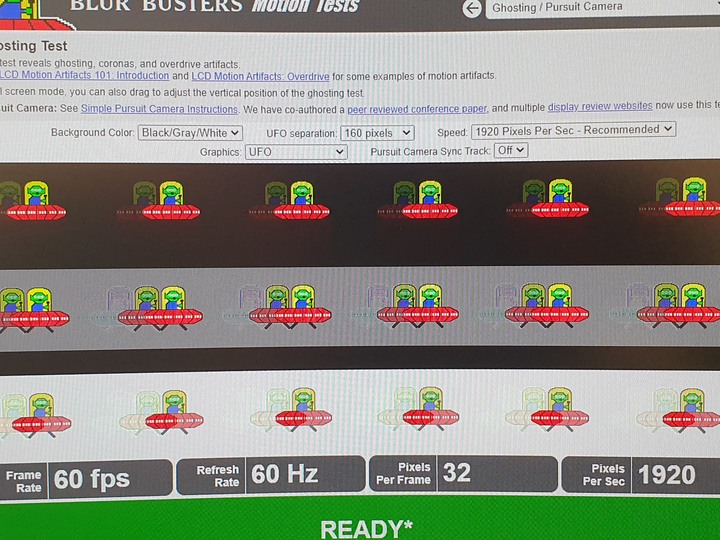
https://youtu.be/B-uPMRnU8Cs
GIGABYTE G32QC試用心得與個人想法
①GIGABYTE G32QC是個人第一次使用32吋2K解析度的螢幕,不得不說其表現實在令人驚艷,曾經被1080p 32吋螢幕荼毒過的我,彷彿在G32QC中尋到了新天地,雖然身為一款電競螢幕,走低調內斂風格的G32QC在外觀上沒有太多吸引人的目光,但是對消費者而言最重要的還是使用體驗,G32QC強大的規格絕對能滿足所有電競玩家的需求,主流曲面1500R,擁有2K解析度和165Hz畫面更新率,並支援G-Sync和FreeSync,還有獲得VESA DisplayHDR 400認證,而且貼心的用軟硬體結合了OSD功能,讓使用者在遊戲中也能隨時輕鬆利用熱鍵改變參數等,都可以看出技嘉在顯示器產品中究竟下了多少功夫,而這一切只為了使玩家獲得最良好的視覺體驗。個人雖然不是對色彩特別敏感的人,不過在挑螢幕上經歷過不算短的陣痛期,畢竟LED的刺眼亮度不是每個人都可以接受的,當初是在尋尋覓覓許久以後才找到感覺不會這麼傷眼的DELL 2412M,所以這次針對此次G32QC的試用,我是用極為苛刻的標準來看待其眼睛的舒適度,沒想到成果頗為驚喜,在個人最喜歡的閱讀模式下刻意長時間使用,眼睛幾乎不會感到不適。
②儘管GIGABYTE G32QC表現是這麼優異,但是個人仍覺得有些部分是可以加強的,像是螢幕邊框與螢幕間的縫隙似乎大了點,當初在安裝不小心指甲卡入面板還以為壓壞了,再來是希望支柱和底座能加個旋轉顯示器的設計,因為32吋螢幕很大搬運不易,若能稍微轉出一點空間會比較好挪動,還有I/O埠如果能加入USB-C 接孔會更好,因為現在很多耳機都改成這規格了,也不用多浪費一個USB3.0埠來連接,最後是軟體的部分,其實以技嘉去年才剛推出螢幕,到現在也不過一年多左右,OSD Sidekick的表現確實已經及格,備有眾多功能取代實體按鍵,只不過執行的速度不像實體五向鍵這麼順暢,每執行一個指令就會卡頓一次,所以除了測試外我幾乎都用實體鍵居多,軟體本身的穩定度還不錯,除了切換FreeSync有當過一次外都沒啥問題。雖然有點吹毛求疵,不過站在消費者的立場來看,GIGABYTE G32QC無疑是目前顯示器市場上的閃亮新星,在這樣的價格帶還擁有如此優異的規格,實在很難不讓人心動,若能將一些小缺點加以改善,絕對是玩家不可多得的超性價比聖品。

這次要介紹的曜越海王星 RGB 機械式青軸電競鍵盤(以下簡稱海王星 RGB 青軸)是2018年海王星 RGB精英版的簡化版本,少了巨集設定和專屬軟體支援,但卻挹注了更多燈效元素,眾所皆知曜越在燈光操作的能力上一直都是前段班,相信這款海王星 RGB 青軸在燈效表現上絕對會有驚豔的演出,準備好來加入這繽紛閃亮的世界了嗎~
海王星 RGB 青軸簡單開箱
盒子的正面和背面都透露出一股濃濃的RGB風,沒錯,這款全新的海王星 RGB青軸就是要用燈效來征服大家的眼球

海王星 RGB 青軸的特色
①具備16.8M的RGB燈光效果
②鋁製金屬上蓋
③採用TTC RGB機械青軸
④可拆卸USB連接線
⑤懸浮式鍵帽
⑥18種燈效模式
⑦發泡棉扶手

打開內盒可以看到海王星鍵盤兩側用泡棉固定,鍵盤底下是發泡棉扶手

可拆卸USB連接線和鐵絲拔鍵器則是收納在上方的小盒中
內容物一覽,除了說明書、保固卡外,還有拔鍵器、可拆卸USB連接線、鍵盤本體和發泡棉扶手

海王星 RGB 青軸規格表 (官網標示)
可拆卸USB連接線兩邊都是鍍金接頭,我相當喜歡可拆卸這種設計,因為周邊設備通常都接於主機後方的主板IO埠,有時候想進行清潔或是移動時難免會有所不便,有這設計真的方便很多

個人不太習慣鐵絲拔鍵器,鐵絲的部分太軟,在拔鍵時不好施力

發泡棉扶手的材質比較偏硬,底部用防滑材質,上下層去拼接起來,細節處理其實還挺好的


試著拿XPG召喚者的扶手來比較一下,召喚者的扶手較軟Q而且會回彈,發泡棉感覺在舒適度上還是略差了一些,而且不知道變形後還能不能恢復

海王星鍵盤外型走簡約風格,左邊的ESC還特別用Ttesports的龍LOGO

鋁製金屬上蓋髮絲紋處理得很漂亮,在前方做了一個斜角向下,會讓整個鍵盤面看起來比較細緻

主打燈光特效的鍵盤大部分都會用懸浮式鍵帽,加上鋁製上蓋反光,效果絕對出色

因為上下寬度都做到最小化,手小的我也能輕鬆抬起
上方為可拆卸USB連接線接孔
機械鍵盤最大的樂趣就是拔鍵帽看軸體了,確認是青軸無誤

TTC青軸規格表 (官網標示),這款軸體跟海王星菁英版的防塵機械軸不一樣,應該是一般的可拆換軸,TTC軸的軸體與Cherry軸極為相近,所以實際上打起來的手感也差不多
長形鍵帽竟然不是用衛星軸,而是用鐵絲卡住固定這點讓我有點訝異,因為會增加拆卸鍵帽的難度,至於按壓上感覺跟衛星軸沒有很大落差

可能是為了讓按壓感滑順,鐵絲和固定部分都有上油,拆開時沒注意到結果弄得鍵帽都沾到油了

鍵盤背面一樣乾淨俐落,鍵盤支角可以立起的高度還滿多的,而且轉動很順暢

鍵盤前方的斜角空間剛好能容納發泡棉扶手縫邊處


無扶手狀態,手腕處會留下空間
有扶手狀態無立鍵盤支角,扶手似乎有點高
有扶手狀態立鍵盤支角,相當舒適
接下來就準備上機體驗囉~
燈光效果真的很漂亮,預設彩虹模式
燈光來源是軸體上方的燈珠,藉由鍵帽和鋁合金上蓋反射透出來的光,柔和不刺眼

懸浮式鍵帽讓燈光效果更容易展現

總共有九種燈光顏色可以設定,分別是紅橙黃綠藍錠紫色還有白和RGB色
功能鍵與燈光特效介紹
雖然說明書上也有介紹功能鍵,不過字太小了,直接從官網上截圖來看,主要是透過Fn與其他按鍵組合對應其功能
然後我發現官網上標示的回復原廠設定內容是錯的,F1+F2+F3應該要改成F1+F3+F5,回復原廠設定時會有一個白色光效
https://youtu.be/C1sCUllKEG4
多媒體區
可以透過Fn+F1~8來進行多媒體應用,包括開啟播放器、音量調整、前進倒退和停止暫停等功能

快捷與鎖定區
快捷應用包括郵件、首頁、計算機和搜尋
鎖定鍵則是針對WIN鍵和整個鍵盤

燈效操作區
①方向鍵
方向鍵的上下鍵代表亮度,總共有五段變化,當亮度到最大或最低時,右上角三顆藍色燈會發亮指示
https://youtu.be/V5OXOePwkPE
方向左鍵是方向變換,可以看出轉換時相當順暢不會有違和感
https://youtu.be/lloVO1hgpwM
方向右鍵是調整燈光顏色,總共有九種
②+和-號
分別是燈速增減,有五段變化,當速度到最大或最低時,右上角三顆藍色燈會發亮指示
https://youtu.be/Up0-A6SGkAU
③空白鍵
點選空白鍵後可以任意挑選鍵帽上的顏色做背光效果
https://youtu.be/DrCBmq0jT_I
④燈效模式
燈效模式從Insert到PgDn總共六顆鍵,每個鍵各有三種模式,所以總共有18種特效可以選擇,以下將用影片呈現,每個模式會展示約15秒
Insert鍵有穩定、呼吸和光譜循環
https://youtu.be/cWVAqrdsZww
Delete鍵有彩虹波浪、彩虹旋轉和彩虹雲朵
https://youtu.be/P8tgUVFiebE
Home鍵有漣漪、極光和單點亮
https://youtu.be/FtqWo_W-6a4
End鍵有雨滴、彩虹循環1和繽紛色彩
https://youtu.be/lKJ-hkDxKCk
PgUp鍵有色彩波浪、集中擴散和流光
https://youtu.be/KX0sG8NLWVU
PgDn鍵有掃描、彩虹循環2和按鍵觸發
https://youtu.be/cvwWF7XfTQY
⑤自定義背光燈效
Fn+~鍵後會開啟自定義模式
利用Fn+右鍵選擇顏色,然後在~鍵上顯示出來

決定好後就可以製作專屬自己獨一無二的顏色,製作完成記得要按下Fn+~鍵儲存
一開始的作品...想做國旗但有點失敗
想用全部顏色做出對稱感,發現自己對色彩的感覺還真薄弱

自定義模式一定只有創作嗎,其實也可以針對常用遊戲鍵做客製化,像我以前玩的劍靈就把動作鍵設成紅色,這樣就會留意不要按到其他按鍵
自定義設定參考影片
https://youtu.be/jvFGY0FLAe0
試用心得與個人想法
①不得不說曜越真的很會玩燈效,雖然這款海王星 RGB 青軸沒有專屬軟體可以設定,但是透過鍵盤上的組合鍵也能玩出不少效果,像是雨滴和集中擴散等模式都讓我相當驚豔,而且彩虹模式在進行方向變化時很順暢,完全不會有卡住或停頓狀況出現,自定義背光模式確實能滿足創作者的喜好,可惜個人功力不夠無法呈現精美的畫作,所以還是做客製化遊戲按鍵區是比較理想的。
②以一款兩千元價位內的機械式鍵盤來說,海王星 RGB 青軸真的是物超所值,或許沒有像精英版那樣有巨集設定和軟體做同步燈校等功能,不過本身該有的內容也是相當豐富,從外觀的鋁金屬上蓋,類似CHERRY軸手感的TTC軸,還有像是可拆卸USB連接線的設計和泡棉扶手墊等,加上出色的燈效設定,對不需要複雜設定的一般玩家來說絕對是預算內極佳的選擇。
於
2019/12/31 18:20:22
發文IP 111.243.*.*
導讀
今天是XF網聚的日子,懷著滿滿的自信和期待出發的我,來到了應該是活動的會場松菸文創,然後空蕩蕩一個人都沒有。是的,我完全搞錯場地了,一看到文創就衝了,沒想到竟然是在華山啊,完全始料未及
只好騎車加速衝刺趕到真正的活動場地,華山文創,看到這個滿滿排隊人潮就知道自己真的來對地方了
今年XF網聚主打電競、水冷改裝和實況三個主題
主辦地點是在華山西一館的小紅屋,點綴著聖誕主題,洋溢著歡樂的氣氛
可愛的雪人裝飾,還有背面是聖誕許願區

沒想到這麼晚到還是有一堆人等著報到,工作人員相當熱情的接待著大家
參展廠商依舊眾多,在去年網聚時XF站長Kevin就說過今年正妹會在台北網聚才出現,正妹廠商竟然比桌曆上的月份還多
除了正妹廠商,現場還有許多我們熟悉的參展廠商包括聯力、迎廣和TT曜越等老朋友們以及其他的贊助廠商,畢竟是年底的共襄盛舉,自然會比平常活動要熱鬧許多
因為今年報名人數是有史以來最多的,一開始還有點擔心場地會不會被塞到爆炸,沒想到現場空間頗大,包括廠商展示區,整體動線還算順暢
敲碗想先看正妹? 那就先來一些吧



覺得還不夠? 這樣一字排開不知道ok嗎

前方的主舞台區除了有廠商的新品及課程解說外,也加入了互動遊戲讓大家一起參與拿獎品

現場大約安排了100多張座位,晚到的朋友如我只能站在後方默默地看著~
網聚主題區
①電競體驗區
電競產業無疑是讓硬體升級很大的推力,隨著基本的硬體需求提高,各家廠商也勢必要拿出功能更齊全,效能更穩定的產品才能滿足遊戲玩家的喜好。以近年較夯的大逃殺遊戲PUBG為例,4核心高頻率CPU和3G RAM以上的中高階顯示卡只是基本,加上今年AMD 7nm CPU投入戰場,多核CPU配上大記憶體顯示卡玩單機遊戲也變成主流,為了讓供電更穩,以電競作為主體的主機板開始出現,不僅有良好的超頻性還支援了RGB燈效,接下來包括高時脈記憶體,用料更好的POWER和散熱佳的主機也相繼問世,操作性良好的鍵盤和滑鼠加上聽聲辨位的耳機,電競周邊也相對被帶動起來。尤其現在電競風潮正盛,不管FPS或是MOBA和格鬥都有固定的比賽和遊戲族群,各廠商旗下的電競團隊也為其產品做到相當良好的宣傳效果,所以電競不僅僅是個口號,它代表的是一個技術和品質,也是廠商對其產品的一種肯定。
電競體驗區展示,試玩遊戲是火線獵殺:絕境

不僅配備要高端,閃閃發亮的RGB燈效必不可少
硬體設備除了使用Intel CPU外,今年造成話題的AMD Ryzen CPU自然是不能缺席
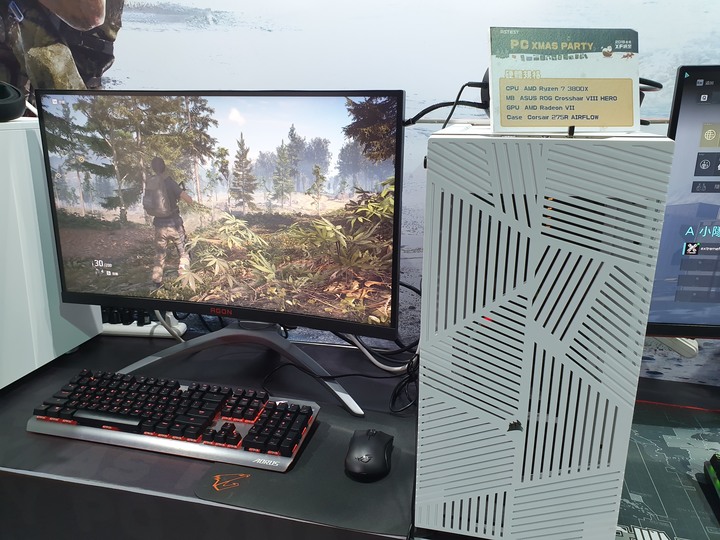
② 水冷改裝區
水冷裝置在過去僅是作為散熱工具來使用,比起風冷在噪音和散熱方面有著相當的優勢,而這部分在高階硬體設備表現又更加明顯,但是不完善的組裝容易造成損害等缺陷也曾經讓人望之卻步,近幾年隨著廠商針對水冷設備加以改善和水冷知識推廣的普及化,實際上安全性已提高很多。搭配RGB燈效的硬體設備已經是一種流行趨勢,水冷設備亦然,透過各種環保染料和RGB燈效的渲染,水冷不再只是單純透明的水液,而是更進一步的昇華為展示藝術,如同畫具般,稍微用點巧思就能交織出個人風格強烈的成品,現在也有相當設計者投注在這項產業中,從去年到今年的Computex展都可以看到許多聯名合作的作品,包括全模組化電源和客製機殼都有水冷大廠聯名共同開發,還有今年開始降價的記憶體也能搭配水冷來滿足超頻玩家的喜好,所以不只RGB燈效,連顏色環境都可以客製化讓整個水冷產業呈現更豐富的樣貌。
水冷改裝區展示,滿多標語都挺有意思
各式各樣酷炫的水冷造型,有的是搭配特殊造型機殼,也有部分是用裸測架


希望今年真的進來後能提著獎品出去
③ 實況遊戲區
實況與電競可以說是息息相關,隨著近年網路影音平台的興盛,也有越來越多人投入實況這個產業,亦讓更多人了解到實況內容並非面向單一遊戲市場,舉凡生活日常、旅遊、美食介紹、商品開箱和拍賣產品等各式各樣的直播內容都會吸引到特定的族群,當然最大宗的還是以遊戲為主的實況市場,目前最為人熟知的三大串流平台分別是Twitch、Youtube gaming和facebook gaming,比起去年雖然市場佔有率略降一些,不過整體觀看時數卻有所成長,表示人們的娛樂習慣越來越向實況靠攏。今天XF在展區特地設置了實況體驗區,讓大家能了解到實況一個遊戲所需要的器材設備和使用軟體,體驗一下直播的整個過程。
實況遊戲區展示,只要跟主播肥鷗Fio比賽獲得勝利就可以拿到獎品

她就是肥鷗Fio本人啦
現場也有開放讓大家試玩JUST DANCE,不論是大人小孩都玩得很開心


螢幕上會直播遊玩實況,相當有趣
參展廠商介紹
①Antec
機殼電源大廠 Antec過去在產品上都以實用功能和平價作為取向,近年順應整個市場流行趨勢,在機殼的外觀設計上有更多酷炫造型,相信也帶給不少玩家驚喜
Antec攤位最吸睛的絕對是近期推出的Striker,小巧體積採用開放式,並以三面的鋼化玻璃包覆,加上下方的CNC飾板都讓其外型出色很多,而且即便是小機殼也能擁有水冷擴充性,是一款外型和性能兼具的優質機殼

另一邊則是用P120 Crystal展示了自家的水冷,電源供應器和DDR4記憶體
②AGON
作為AOC的電競品牌,AGON系列顯示器對於遊戲玩家的需求相當重視,不僅規格到位,價位也不會太高貴,對於預算有限的玩家是極好入手的選擇
AG273QCX面板為27吋,解析度高達2K並支援AMD Freesync2 技術,是面向遊戲玩家的顯示器,1800R 曲度加上四周窄邊框,讓視野範圍更廣更舒適

另外一款非曲面的螢幕作為對照組,可以明顯感受到視野部分變窄
③ASUS
ROG今年的產品更多元化了,除了我們熟知的顯示卡和主機板外,還有全新的電競周邊和網通產品,身為真正的ROGER還不快來充值一波信仰
難得ROG也有一款純白的夢幻顯示卡,加上旁邊高階X570 C8F,完全是夢幻組合


最新的曲面螢幕PG35VQ,現場提供格鬥遊戲讓人試玩
WIFI6無線超路由RT-AX92U堂堂登場,外型頗有特色
④COOLERMASTER
機殼周邊大廠在機殼改裝的推廣上始終不遺餘力,從模組化的機殼和眾多配件就可以知道創客文化一直都是COOLERMASTER的核心所在,從未改變過
最新的洞洞鼠 MM710重量相當輕,搭配小巧的SK621 藍芽鍵盤,讓整個桌面變得更簡潔明亮
H500M機殼內搭載的是自家水冷產品,ML360P水冷散熱器在外型上也相當漂亮

⑤Crucial
Crucial與Ballistix雖然系出同門,不過在消費者取向上是有所區別的,Crucial更針對一般使用者包括桌上型電腦或筆電族群,以穩定可靠的效能贏得消費者的青睞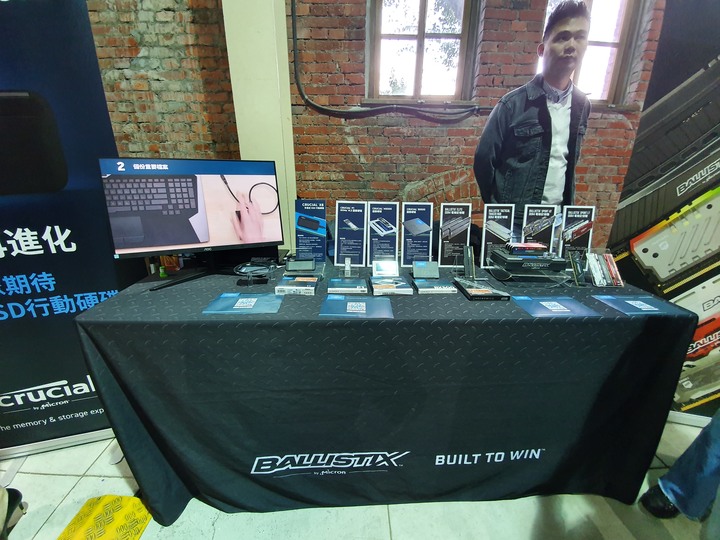
Crucial攤位展示了最新的X8外接式SSD,另外還有我們熟知的固態硬碟P1和MX500 SSD等產品
Ballistix記憶體同樣有展出,以電競玩家做為賣點,今年的E-DIE顆粒在超頻效能上表現極佳
⑥i-Rocks
老牌周邊廠商i-Rocks的產品一向以耐用和實用著稱,加上平實的價格,確實足以吸引一票死忠的粉絲,不過對於換換病的玩家可就是種痛苦了,因為根本用不壞啊
M39 Pro首次亮相,兩種側裙外型,目前還沒最終定論,握起來的手感偏向M35,個人很期待這個產品問世

K60M RGB機械式鍵盤搭配RGB滑鼠墊效果相當好
⑦OWC
AKiTiO宣布加入OWC集團後,旗下的產品就整合進OWC品牌中了,原本就是高速外接專家的團隊,在今年也陸續發表了新品讓筆電或蘋果用戶都能享受極速帶來的便捷感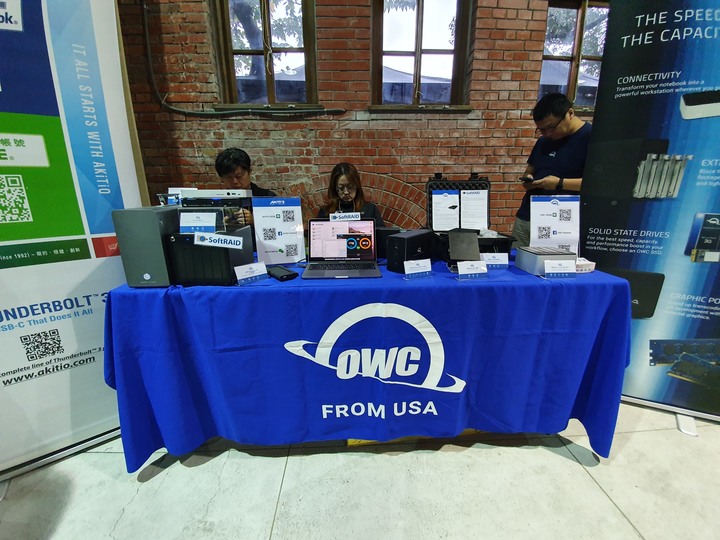
高速外接專家OWC全系列產品
OWC ThunderBlade是目前消費市場中,容量大且速度快的外接式SSD產品,讀取速度高達2800MB/s,而Express 4M2是一款能自行DIY 的高速SSD外接盒,在價位上比ThunderBlade更易入手
⑧SEAGATE
硬碟大廠Seagate終於全面進軍固態硬碟,而且產品線十分完善,從一般使用者,極致玩家到NAS備份,滿足所有的消費層面需求
FireCuda SSD支援PCIE Gen4,頂級效能絕對是市場上的佼佼者之一,提供了五年的長效保固,讓消費者更能放心使用

⑨Wester Digital
Western Digital在今年推出了全新的WD BLACK系列,極致效能的NVME產品讓PC玩家享受極致體驗,電競系列外接硬碟能讓主機玩家輕鬆攜帶隨插即玩。
最新的SN750固態硬碟目前只支援PCIE Gen3,也詢問過廠商PCIE Gen4產品尚在籌備中,看來也只能等待了
全新的電競系列外接硬碟,工業堅實風格,最高階的P50 採用USB 3.2 Gen 2 x 2傳輸介面,讀取速度能到將近2K
⑩XPG
威剛科技的電競品牌XPG,專注於電競記憶體、固態硬碟與周邊產品的研發,另外也有水冷散熱器、機殼和電源供應器等產品,雖然目前問世的產品還不多,但是也相當令人期待今後的發展
戰巡艦機殼確實有高大上的感覺,並在電源遮罩旁邊開孔,莫非未來也會有LED螢幕顯示的電源供應器亮相嗎

預言者耳機和召喚師鍵盤是這次XPG強打的兩個電競周邊

⑪ZOTAC
ZOTAC的顯示卡有著性能王、散熱王、堆料王三冠王的稱號,在市場上備受玩家肯定,導入RGB燈效元素後,在外觀上相當吸睛
全系列顯示卡展示
燈效表現相當漂亮

⑫AZZA
AZZA 為一間美國的機殼硬體大廠,今年才剛進入台灣市場,各式特殊造型機殼是AZZA的特色,雖然很亮眼不過目前市場接受度似乎還不夠高
PYRAMID 804最顯著的就是那金字塔造型的機箱,以鋁合金做外框質感相當好,不過組裝上仍會受到造型的一些限制
CUBE造型相當可愛,以不規則的方向立在支架上頗有美感
⑬CORSAIR
自去年併購了串流直播裝置品牌Elgato Gaming後,CORSAIR的產品開始面向另一個市場,而且更在今年發布全系列DIY水冷套件,決心要讓消費者使用最精緻優異的水冷設備
Stream Deck操作

除了周邊外也開始有網路和控制面板產品問世
⑭Fractal Design
瑞典工藝,品質保證,是個人最喜歡的機殼品牌,在細節用料和質感上絕對都是上乘,近年也在外型上開始改變,但是依舊維持自己的風格,簡約低調奢華的美感
超美的Vector RS機殼

ION+系列電源,最高等級為白金PLUS認證850W
⑮GIGYBYTE
Aorus今年主打戰略電競顯示器,主打144Hz更新頻率1ms反應時間,讓玩家能使用各式各樣的輔助,包括準心或是計時器等功能,使遊玩過程更順心
GIGYBYTE與Aorus的筆電

有鷹神在就是拉風
⑯INWIN
每年都以創新為發想的INWIN在今年computex又再度吸引大眾的目光,蛹已經跳脫機殼範疇邁入藝術的境地,不過我們仍有Alice和925還落在人間可以仔細把玩
開放式機殼Alice組裝空間相當大,若不套上衣服散熱應該挺好
InWin925鋁材特殊折彎,質感優異
朱彼特風扇,目前還沒有上市,不過jerry說價格可以期待一下
⑰LIAN LI
LIAN LI叫好叫座的O11D,一直都是組裝的熱門機殼首選,分艙式架構可風冷可水冷,這段時間也不斷與其他大廠推出聯名款,看來這股O11D風潮還會持續蔓延下去
今年除了O11D持續獨領風騷外,也加入一個模組元素頗多的LANCOOL II
O11D裝設水冷就是這麼漂亮
LANCOOL II也不狂多讓
TU150是一款鋁製ITX機殼,上方有提把可以輕鬆攜帶
⑱NZXT
NZXT近年產品之豐富從硬體到軟體都有,而今年全新的周邊設備,AER 系列耳機、MXER 混音器和 STND 耳機架不僅在外型上維持黑白簡約風格,三者相輔相成,切換耳機或外放僅在一念之間
H510i與耳機呈現了一體感,雖然簡單但卻俐落有型

⑲PHANTEKS
Phanteks追風者的產品主要以機殼和散熱器為主,親民的價格深受消費者喜愛,而且配件相當豐富,幾乎市面上該有的規格通通都有相關產品
PHANTEKS ENTHOO 719旗艦大空間,並支援雙系統和多硬碟擴充,在做工上相當厚實,用料質量不錯

⑳T-FORCE
T-FORCE的產品在市場上能見度越來越高,尤其是低價的Delta RGB系列讓組裝玩家能輕鬆享受到RGB的樂趣,而今年則是推出了鏡面系列讓RGB燈效更加亮眼
RGB燈效未來都是主流趨勢
AMD專用記憶體冥神,在超頻表現上頗為亮眼
T-FORCE DELTA MAX鏡面SSD與T-FORCE XTREEM ARGB鏡面記憶體,透過反射光打在身上,外觀突破天際的美

㉑Thermaltake
Thermaltake的第一款超頻RGB記憶體TOUGHRAM RGB DDR4堂堂登場,也讓TT RGB生態圈再度新添一個成員,記得之前還默默推出H-ONE不發光電競記憶體,看來也是在試水溫啊
TT RGB生態圈一直以來都自成一格,不過現在也跟第三方軟體合作,能透過TT APP就與其他產品連動
TOUGHRAM RGB記憶體初登場就備受矚命,希望未來在表現上也能如外型一樣亮眼

㉒Sharkoon
Sharkoon的產品線眾多,今年主打的部分還是電競周邊和機殼
周邊和機殼展示

課程重點整理
①ASUS ROG
ROG今年主打的項目除了我們熟知的顯示卡和主機板外,在顯示器、無線設備和周邊也都會有新品推出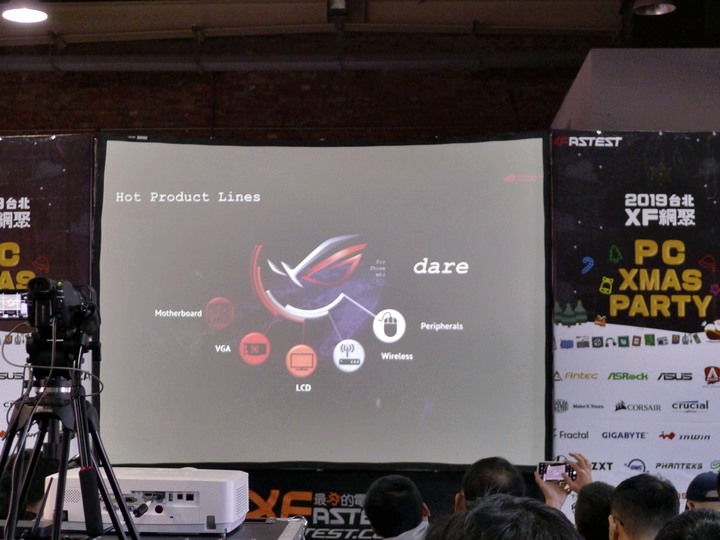
主機板是下半年正式支援旗艦多核心CPU的新版X299和TRX40平台
顯示卡2080TI SUPER系列針對背板和風扇都有支援RGB燈效同步,I/O增加了友善HDMI和Type C埠
全球限量的雪白版本顯示卡,較一般的2080 TI超頻能力更強
ROG專屬PCIE延長線,配備90度轉接槽,信仰再添一筆
PG35VQ曲面螢幕,解析度為3440*1440,具有超頻200Hz刷新率和2ms急速反應時間,支援Gsync和燈效同步,並獲得DisplayHDR 1000認證
GT-AC2900雙頻無線路由器,支援Nvidia Geforce NOW,盡情享受順暢的雲端遊戲
全系列WIFI 6路由器,強調速度更快、穩定傳輸和更強效能
跨樓層專用的ZenWIFI,享受無縫網路漫遊
周邊設備主打搭載八顆驅動單體的ROG Theta 7.1耳機和大Ctrl鍵的ROG Strix Scpoe RGB機械式鍵盤
成為天生無懼的信仰者 ROGER吧
②CoolerMaster
今年酷碼在機殼電源、周邊和水冷設備上都有新品展示
V GOLD系列電源最高為850W,並提供長達10年的保固,可手動切換靜音和散熱模式
機殼類品項眾多,包括MasterBOX和MasterCase,都主打ARGB燈效,在前面版也有不一樣的設計,讓燈光效果更有特色

超輕量53g洞洞鼠MM710,有黑白兩色,在競品中是重量最輕的

ML240P主打Ryzen系列處理器最佳水冷散熱,透明PUMP可看到葉輪旋轉,質感相當好
③Corsair
Corsair成立至今已有25年的歷史,早期以超頻記憶體為主,不過真正為人熟知是從2005年後開始的機殼和電源供應器,憑著高質感、高服務和品牌價值,逐漸成為一種海盜信仰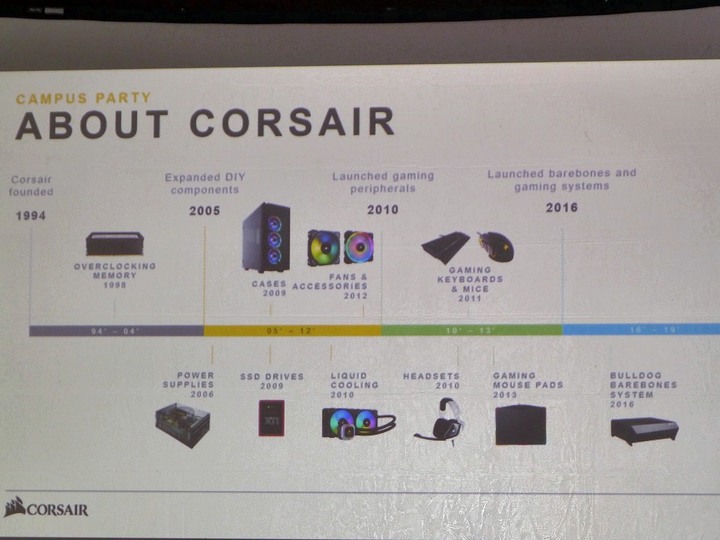
全系列DIY水冷套件將陸續開始於指定店面販售產品,
elgato軟體,自去年Corsair併購了串流直播裝置品牌Elgato Gaming後,在電競週邊產品線加入影像擷取卡、控制面板等設備,跨足多媒體產業的Corsair究竟會有什麼作為且讓我們更加拭目以待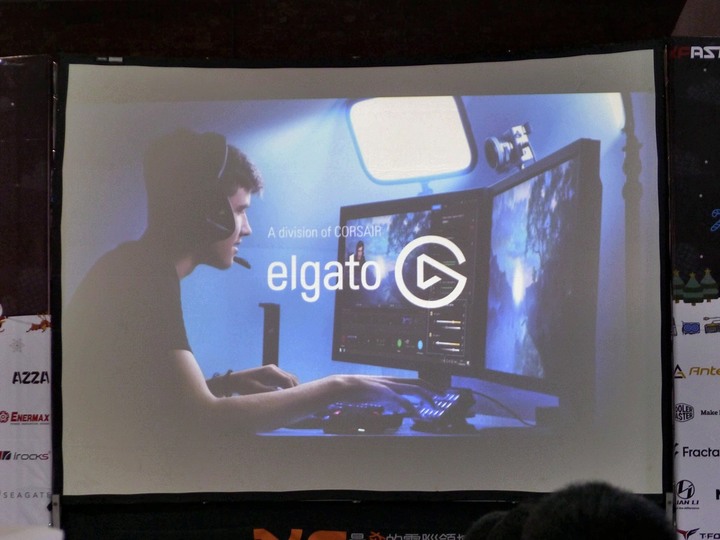
④Enermax
Enermax的金靜冰核電源供應器有80 PLUS金牌認證,風扇具有逆轉彈塵技術專利,可藉由逆轉彈塵開關隨時清理風扇塵汙


戰士機殼系列有三款,分別是虹光戰士、星光戰士和流星戰士,主打ARGB幻彩燈效並支援主板同步,內建控制盒集線器
旗艦的幻彩戰艦升級為尊爵版,不僅有高速Type C接頭,風扇也改為最新的星彩蝠
幻彩銳龍如其名是專門支援TR4系列的水冷散熱器,解熱能力高達500W TDP
幻彩晶蝶採用專利雙腔體設計並搭配全新的星彩蝠風扇
虹彩晶凌支援ARGB燈效,採用專利雙腔體設計和分流通道技術,不僅可以提高水泵壽命也能加強水冷散熱能力

今年主打的星彩蝠風扇,300RPM起轉,有黑白兩色
⑤Aorus
Aorus這次課程重點放在顯示器上,主打世界首款戰略螢幕
AORUS獨家的OSD Sidekick軟體,允許玩家可以透過鍵盤和滑鼠來設置OSD選項
獨特的Aim Stabilizer技術,減少動態模糊並增強視覺清晰度,讓目標更穩定

黑平衡2.0技術,讓場景下的暗部更明顯、亮部細節增加
獨特的High Bit Rate 3晶片,能享受到最極致的DisplayHDR色彩顯示、最大色深畫面與超高解析度
⑥InWin
迎廣今年在computex展出的全塔式925機殼,流線設計是用厚實鋁材做特殊折彎而來,具備高擴充性並支援多樣水冷設備


求新求變的ALICE機殼,獨特的向上設計構造讓散熱更簡單,四面開放,搭配不同的服裝可展現個人風格



當初製作ALICE機殼的工廠,連講師都對巨大的模具感到震撼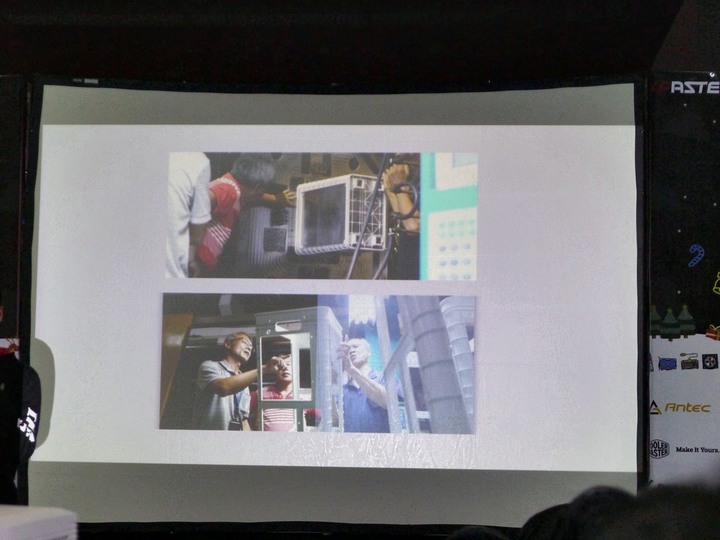
最新的JUPITER AJ120風扇,主打靜音大風量且接線簡單

⑦Micron
美光的相容性和穩定品質一直以來都相當受市場肯定
Crucial主打桌上型或筆記型產品,Ballistix則是以電競DRAM為主
Crucial SSD系列加入了全新的X8 SSD行動硬碟,與USB 3.2 GEN2相容,讀取高達1050MB/s,鋁製外殼一體成形,並具有防摔防震功能

Crucial DRAM系列
可以在官網上輸入硬體設備,就會出現推薦相容性高的記憶體


Ballistix DRAM系列有休閒玩家使用的SPORT,重度玩家使用的TATICAL和超頻玩家使用的ELITE三款
可以使用Ballistix M.O.D公用程式監控記憶體溫度並控制燈效
⑧Nzxt
Nzxt的產品種類很多,包括我們熟知的機殼和水冷設備外還跨足了主機板和監控軟體等
與遊戲或知名人士聯名的限量機殼
監控軟體NZXT CAM,不僅能即時顯示系統數據,包括燈效、音效和超頻都能在此進行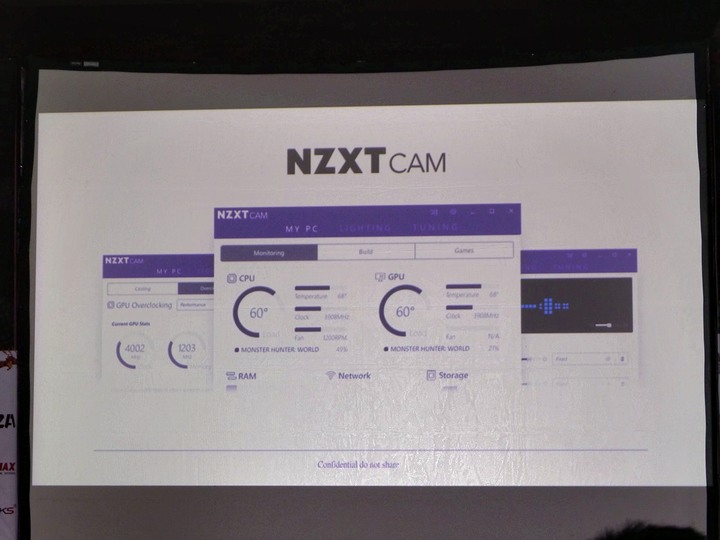

Hue 2燈光周邊有燈條和排線

針對遊戲玩家推出全新的AER有線耳機、STND耳機架和MXER音源控制器

外觀維持NZXT簡約細膩風格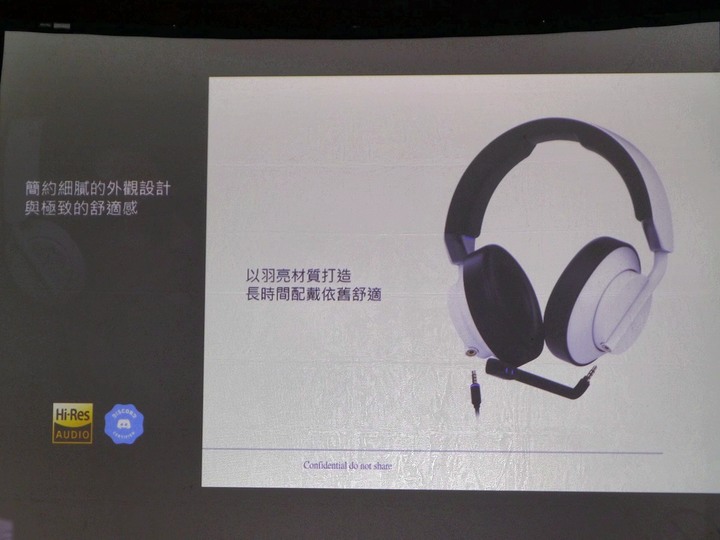
兩種不同風格開放式AEO Open和封閉式音場AER讓消費者依照自身需求選擇
模組化設計可自行選擇接線和麥克風位置


搭配STND耳機架和MXER混音器可將音訊切換至揚聲器輸出
MXER混音器採用的是錄音室等級Wolfson DAC,確保聲音精準度,EQ控制亦可透過NZXT CAM來處理


AER系列耳機規格表
NZXT最新產品總覽
⑨Seagate
Seagate SSD產品有一般裝機使用的BarraCuda、電競專用的FireCuda和Nas專用的IronWolf三種
電競專用的FireCuda 520採用E16控制器,支援最新的PCIE Gen4,讀寫速度最高可達每秒 5,000/4,400 MB,180萬小時的 MTBF和3600的TBW,耐久度表現也相當驚人,不僅快速、可靠又具備多功能


可透過SeaTools SSD管理軟體監控SSD狀態,並隨時更新韌體
Seagate SSD規格詳解
資料卡搭配救援計畫,硬碟在保固內承諾能有90%以上的救援成功率
申請資料救援流程相當簡單,並可線上追蹤進度
⑩ T-Force
T-FORCE XTREEM ARGB記憶體是今年T-Force主打產品
全鏡面設計,首次採用ARGB技術,讓燈效渲染效果更飽和,並利用穿透導光,讓發光面積最大化


目前最高頻率只到4000MHz,未來預計會提升到4800MHz
Cardea zero z440是一款NVME SSD,採用全新的石墨烯材質散熱片,並在外型上添加圖騰元素

產品結構比起一代多了一層石墨烯複合材質並搭配石墨烯雙面膠讓晶片導熱更快,
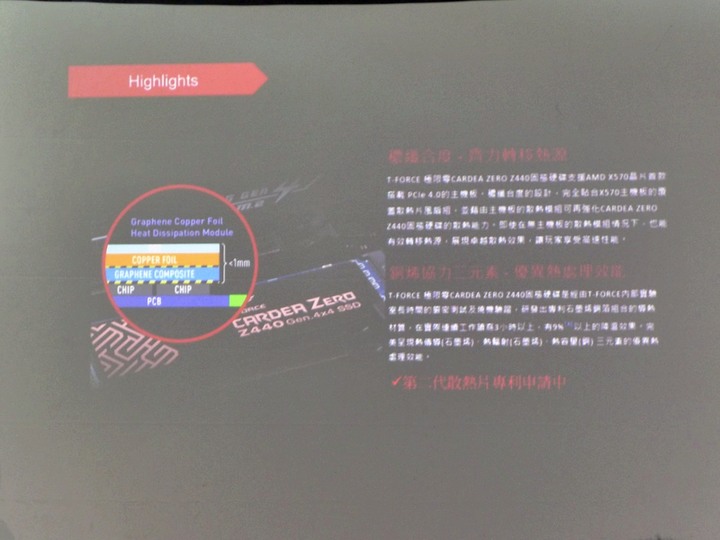
T-FORCE DELTA MAX與T-FORCE XTREEM ARGB同樣都是全鏡面設計,使用濺鍍製程,與電鍍效果相似,不過電鍍是將鏡面漆附著在金屬上,而濺鍍將其附著在塑膠材質上,在成本上並不便宜,可自行開關燈效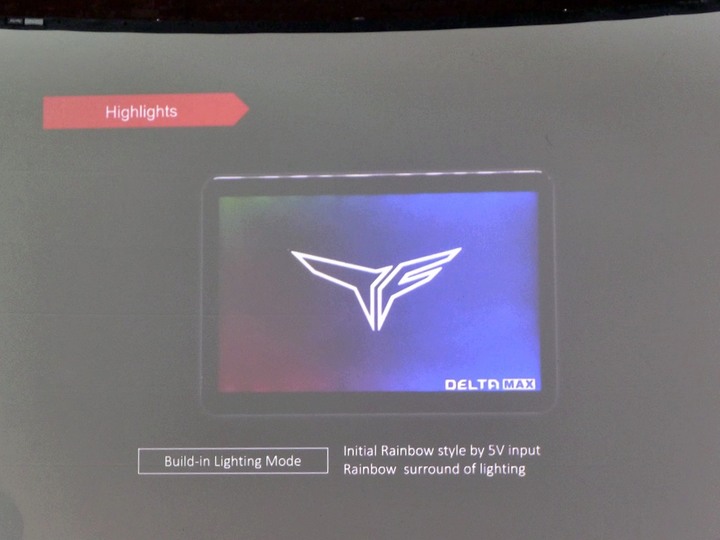
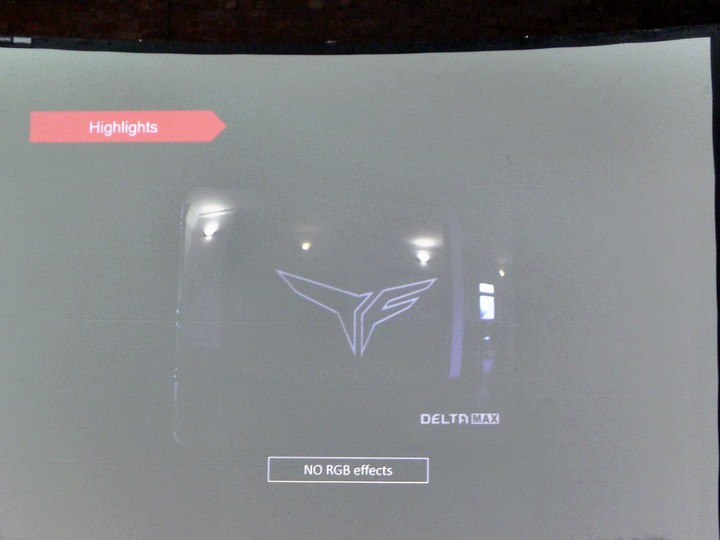
⑪Thermaltake
今年曜越科技也投入了記憶體市場,讓風格獨具的RGB生態更加延伸
TOUGHRAM RGB記憶體的特色,嚴選IC顆粒,高效能10層PCB板和10μ鍍金手指讓耐磨性提高以延長其使用壽命,外殼採用鋁合金馬甲加強散熱



TOUGHRAM.exe軟體可以輕鬆控制記憶體燈效
TT RGB PLUS生態系統再添一員,打造專屬色彩系統越來越簡單,並相容各家第三方軟體,可藉由TT RGB PLUS來操作各家的相容裝置
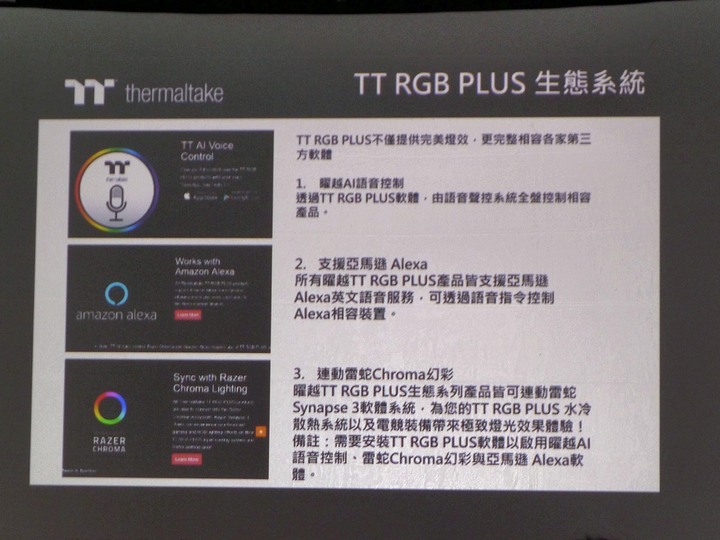
TOUGHRAM RGB規格表,黑色提供多種頻率,白色只有3200/3600MHz兩種

⑫WD BLACK
WD BLACK致力於高容量高效能產品,以遊戲玩家作為主要客群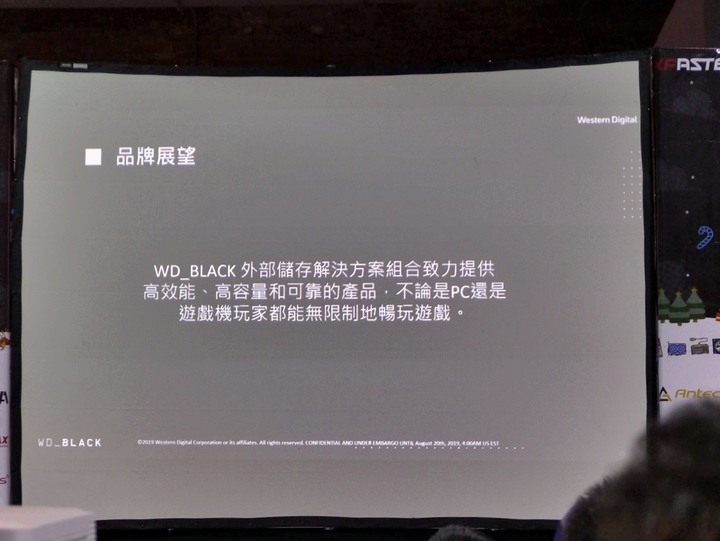
WD BLACK全系列產品,從NVME SSD到攜帶型硬碟,讓消費者選擇最適合自己的產品

P10攜帶型硬碟,最高容量為5TB,鋁製上蓋被動式散熱,傳輸速度為130MB/s
D10桌上型遊戲硬碟,最高容量為8TB,內嵌式主動散熱技術,傳輸速度為250MB/s
P50遊戲硬碟,導入業界首創的USB 3.2 GEN2x2,鋁製上蓋被動式散熱,讀取速度為1980MB/s
⑬XPG
XPG作為ADATA的電競品牌,在今年發表了RGB NVME SSD S40G,Gen3x4傳輸介面,並有五年長效保固
預知者電競耳機,採用雙單體架構,使接收的聲音更加靈敏,內建CNC降噪技術,使麥克風在吵雜環境下依然能收到清晰聲音


召喚者電競鍵盤,擁有七種背光模式,並提供手部拖墊完整保護手腕

XPG侵略者和戰巡艦機殼,均提供ARGB燈光控制鈕,戰巡艦前I/O有提供Type C接口,鋼化玻璃採用懸掛式結構,可輕鬆安裝或拆卸


目前還有電競女孩命名活動,有興趣的可以參與一下拿大獎
緊張的抽獎時刻
全場最期待的一刻
正妹到後台陸續準備與得獎者拍照

由各廠商負責人或是站長Kevin殘酷的抽出得獎者


這次抽獎很開心能獲得一咖ALICE機殼,在攤位上也超幸運抽到一個XPG召喚師鍵盤,難得歐洲人!!

感謝XF團隊的努力,正妹們也為這次活動增添了許多色彩
網聚會後心得與個人想法
①今年參加人數比想像還多,幸好場地空間夠大,休息時間參觀各廠商展示區的動線還算順暢,不至於人擠人,但是蓋章抽獎比想像的還困難,還記得之前都是臉書粉絲團按讚,最多就放張現場照片加上hashtag標語之類即可,這次還多了要填寫問券甚至還要去其他網站投票才給蓋章,填問券尚可接受,投票就有點傻眼,明明蓋章抽獎的用意是要讓大家能到各廠商攤位去瀏覽一下,卻被特定攤位拖住時間感覺就有點超過了,也造成後來大概有三分之一的攤位都沒能實際參與,只能走馬看花拍拍照而已。
②XF的網聚在時間拿捏上相當精準,完全不會拖泥帶水,整個活動流程可以說是行雲流水,個人特別喜歡知識王這一個活動環節,雖然自知能力有限從未參與過,但是主持人講話太好笑了,題目和提示都會給的恰到好處,讓大家在前期都能參與的很開心,不過後面難度相當高,只有真正的佼佼者才能脫穎而出。最後是幾家歡樂幾家愁的抽獎時間,有感於今年人數眾多,其實並不抱著任何期望,沒想到竟然能抽到一咖ALICE機殼,真的如前面標語說的"人進來獎出去17發大財",難得當歐洲人感覺真好。
於
2020/01/06 09:12:02
發文IP 114.43.*.*
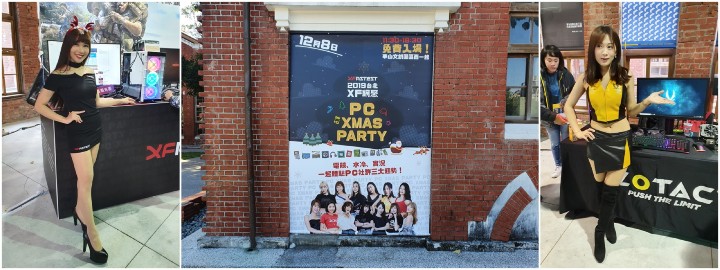
導讀
今天是XF網聚的日子,懷著滿滿的自信和期待出發的我,來到了應該是活動的會場松菸文創,然後空蕩蕩一個人都沒有。是的,我完全搞錯場地了,一看到文創就衝了,沒想到竟然是在華山啊,完全始料未及
只好騎車加速衝刺趕到真正的活動場地,華山文創,看到這個滿滿排隊人潮就知道自己真的來對地方了
今年XF網聚主打電競、水冷改裝和實況三個主題
主辦地點是在華山西一館的小紅屋,點綴著聖誕主題,洋溢著歡樂的氣氛
可愛的雪人裝飾,還有背面是聖誕許願區

沒想到這麼晚到還是有一堆人等著報到,工作人員相當熱情的接待著大家
參展廠商依舊眾多,在去年網聚時XF站長Kevin就說過今年正妹會在台北網聚才出現,正妹廠商竟然比桌曆上的月份還多
除了正妹廠商,現場還有許多我們熟悉的參展廠商包括聯力、迎廣和TT曜越等老朋友們以及其他的贊助廠商,畢竟是年底的共襄盛舉,自然會比平常活動要熱鬧許多
因為今年報名人數是有史以來最多的,一開始還有點擔心場地會不會被塞到爆炸,沒想到現場空間頗大,包括廠商展示區,整體動線還算順暢
敲碗想先看正妹? 那就先來一些吧



覺得還不夠? 這樣一字排開不知道ok嗎

前方的主舞台區除了有廠商的新品及課程解說外,也加入了互動遊戲讓大家一起參與拿獎品

現場大約安排了100多張座位,晚到的朋友如我只能站在後方默默地看著~
網聚主題區
①電競體驗區
電競產業無疑是讓硬體升級很大的推力,隨著基本的硬體需求提高,各家廠商也勢必要拿出功能更齊全,效能更穩定的產品才能滿足遊戲玩家的喜好。以近年較夯的大逃殺遊戲PUBG為例,4核心高頻率CPU和3G RAM以上的中高階顯示卡只是基本,加上今年AMD 7nm CPU投入戰場,多核CPU配上大記憶體顯示卡玩單機遊戲也變成主流,為了讓供電更穩,以電競作為主體的主機板開始出現,不僅有良好的超頻性還支援了RGB燈效,接下來包括高時脈記憶體,用料更好的POWER和散熱佳的主機也相繼問世,操作性良好的鍵盤和滑鼠加上聽聲辨位的耳機,電競周邊也相對被帶動起來。尤其現在電競風潮正盛,不管FPS或是MOBA和格鬥都有固定的比賽和遊戲族群,各廠商旗下的電競團隊也為其產品做到相當良好的宣傳效果,所以電競不僅僅是個口號,它代表的是一個技術和品質,也是廠商對其產品的一種肯定。
電競體驗區展示,試玩遊戲是火線獵殺:絕境

不僅配備要高端,閃閃發亮的RGB燈效必不可少
硬體設備除了使用Intel CPU外,今年造成話題的AMD Ryzen CPU自然是不能缺席
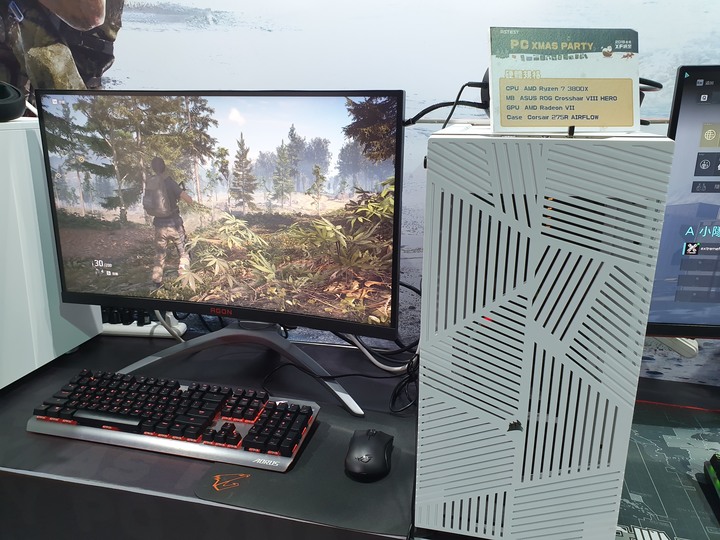
② 水冷改裝區
水冷裝置在過去僅是作為散熱工具來使用,比起風冷在噪音和散熱方面有著相當的優勢,而這部分在高階硬體設備表現又更加明顯,但是不完善的組裝容易造成損害等缺陷也曾經讓人望之卻步,近幾年隨著廠商針對水冷設備加以改善和水冷知識推廣的普及化,實際上安全性已提高很多。搭配RGB燈效的硬體設備已經是一種流行趨勢,水冷設備亦然,透過各種環保染料和RGB燈效的渲染,水冷不再只是單純透明的水液,而是更進一步的昇華為展示藝術,如同畫具般,稍微用點巧思就能交織出個人風格強烈的成品,現在也有相當設計者投注在這項產業中,從去年到今年的Computex展都可以看到許多聯名合作的作品,包括全模組化電源和客製機殼都有水冷大廠聯名共同開發,還有今年開始降價的記憶體也能搭配水冷來滿足超頻玩家的喜好,所以不只RGB燈效,連顏色環境都可以客製化讓整個水冷產業呈現更豐富的樣貌。
水冷改裝區展示,滿多標語都挺有意思
各式各樣酷炫的水冷造型,有的是搭配特殊造型機殼,也有部分是用裸測架


希望今年真的進來後能提著獎品出去
③ 實況遊戲區
實況與電競可以說是息息相關,隨著近年網路影音平台的興盛,也有越來越多人投入實況這個產業,亦讓更多人了解到實況內容並非面向單一遊戲市場,舉凡生活日常、旅遊、美食介紹、商品開箱和拍賣產品等各式各樣的直播內容都會吸引到特定的族群,當然最大宗的還是以遊戲為主的實況市場,目前最為人熟知的三大串流平台分別是Twitch、Youtube gaming和facebook gaming,比起去年雖然市場佔有率略降一些,不過整體觀看時數卻有所成長,表示人們的娛樂習慣越來越向實況靠攏。今天XF在展區特地設置了實況體驗區,讓大家能了解到實況一個遊戲所需要的器材設備和使用軟體,體驗一下直播的整個過程。
實況遊戲區展示,只要跟主播肥鷗Fio比賽獲得勝利就可以拿到獎品

她就是肥鷗Fio本人啦
現場也有開放讓大家試玩JUST DANCE,不論是大人小孩都玩得很開心


螢幕上會直播遊玩實況,相當有趣
參展廠商介紹
①Antec
機殼電源大廠 Antec過去在產品上都以實用功能和平價作為取向,近年順應整個市場流行趨勢,在機殼的外觀設計上有更多酷炫造型,相信也帶給不少玩家驚喜
Antec攤位最吸睛的絕對是近期推出的Striker,小巧體積採用開放式,並以三面的鋼化玻璃包覆,加上下方的CNC飾板都讓其外型出色很多,而且即便是小機殼也能擁有水冷擴充性,是一款外型和性能兼具的優質機殼

另一邊則是用P120 Crystal展示了自家的水冷,電源供應器和DDR4記憶體
②AGON
作為AOC的電競品牌,AGON系列顯示器對於遊戲玩家的需求相當重視,不僅規格到位,價位也不會太高貴,對於預算有限的玩家是極好入手的選擇
AG273QCX面板為27吋,解析度高達2K並支援AMD Freesync2 技術,是面向遊戲玩家的顯示器,1800R 曲度加上四周窄邊框,讓視野範圍更廣更舒適

另外一款非曲面的螢幕作為對照組,可以明顯感受到視野部分變窄
③ASUS
ROG今年的產品更多元化了,除了我們熟知的顯示卡和主機板外,還有全新的電競周邊和網通產品,身為真正的ROGER還不快來充值一波信仰
難得ROG也有一款純白的夢幻顯示卡,加上旁邊高階X570 C8F,完全是夢幻組合


最新的曲面螢幕PG35VQ,現場提供格鬥遊戲讓人試玩
WIFI6無線超路由RT-AX92U堂堂登場,外型頗有特色
④COOLERMASTER
機殼周邊大廠在機殼改裝的推廣上始終不遺餘力,從模組化的機殼和眾多配件就可以知道創客文化一直都是COOLERMASTER的核心所在,從未改變過
最新的洞洞鼠 MM710重量相當輕,搭配小巧的SK621 藍芽鍵盤,讓整個桌面變得更簡潔明亮
H500M機殼內搭載的是自家水冷產品,ML360P水冷散熱器在外型上也相當漂亮

⑤Crucial
Crucial與Ballistix雖然系出同門,不過在消費者取向上是有所區別的,Crucial更針對一般使用者包括桌上型電腦或筆電族群,以穩定可靠的效能贏得消費者的青睞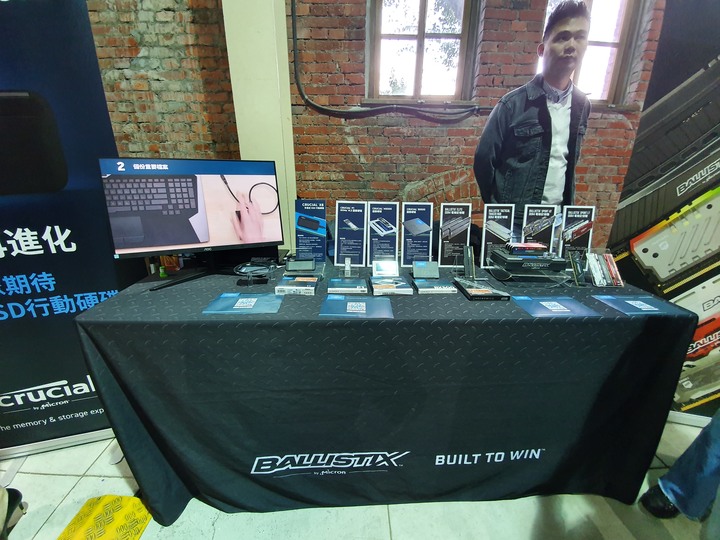
Crucial攤位展示了最新的X8外接式SSD,另外還有我們熟知的固態硬碟P1和MX500 SSD等產品
Ballistix記憶體同樣有展出,以電競玩家做為賣點,今年的E-DIE顆粒在超頻效能上表現極佳
⑥i-Rocks
老牌周邊廠商i-Rocks的產品一向以耐用和實用著稱,加上平實的價格,確實足以吸引一票死忠的粉絲,不過對於換換病的玩家可就是種痛苦了,因為根本用不壞啊
M39 Pro首次亮相,兩種側裙外型,目前還沒最終定論,握起來的手感偏向M35,個人很期待這個產品問世

K60M RGB機械式鍵盤搭配RGB滑鼠墊效果相當好
⑦OWC
AKiTiO宣布加入OWC集團後,旗下的產品就整合進OWC品牌中了,原本就是高速外接專家的團隊,在今年也陸續發表了新品讓筆電或蘋果用戶都能享受極速帶來的便捷感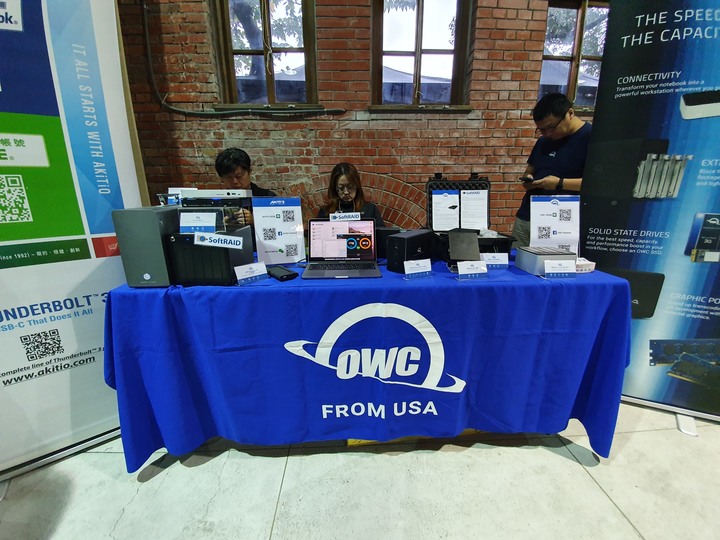
高速外接專家OWC全系列產品
OWC ThunderBlade是目前消費市場中,容量大且速度快的外接式SSD產品,讀取速度高達2800MB/s,而Express 4M2是一款能自行DIY 的高速SSD外接盒,在價位上比ThunderBlade更易入手
⑧SEAGATE
硬碟大廠Seagate終於全面進軍固態硬碟,而且產品線十分完善,從一般使用者,極致玩家到NAS備份,滿足所有的消費層面需求
FireCuda SSD支援PCIE Gen4,頂級效能絕對是市場上的佼佼者之一,提供了五年的長效保固,讓消費者更能放心使用

⑨Wester Digital
Western Digital在今年推出了全新的WD BLACK系列,極致效能的NVME產品讓PC玩家享受極致體驗,電競系列外接硬碟能讓主機玩家輕鬆攜帶隨插即玩。
最新的SN750固態硬碟目前只支援PCIE Gen3,也詢問過廠商PCIE Gen4產品尚在籌備中,看來也只能等待了
全新的電競系列外接硬碟,工業堅實風格,最高階的P50 採用USB 3.2 Gen 2 x 2傳輸介面,讀取速度能到將近2K
⑩XPG
威剛科技的電競品牌XPG,專注於電競記憶體、固態硬碟與周邊產品的研發,另外也有水冷散熱器、機殼和電源供應器等產品,雖然目前問世的產品還不多,但是也相當令人期待今後的發展
戰巡艦機殼確實有高大上的感覺,並在電源遮罩旁邊開孔,莫非未來也會有LED螢幕顯示的電源供應器亮相嗎

預言者耳機和召喚師鍵盤是這次XPG強打的兩個電競周邊

⑪ZOTAC
ZOTAC的顯示卡有著性能王、散熱王、堆料王三冠王的稱號,在市場上備受玩家肯定,導入RGB燈效元素後,在外觀上相當吸睛
全系列顯示卡展示
燈效表現相當漂亮

⑫AZZA
AZZA 為一間美國的機殼硬體大廠,今年才剛進入台灣市場,各式特殊造型機殼是AZZA的特色,雖然很亮眼不過目前市場接受度似乎還不夠高
PYRAMID 804最顯著的就是那金字塔造型的機箱,以鋁合金做外框質感相當好,不過組裝上仍會受到造型的一些限制
CUBE造型相當可愛,以不規則的方向立在支架上頗有美感
⑬CORSAIR
自去年併購了串流直播裝置品牌Elgato Gaming後,CORSAIR的產品開始面向另一個市場,而且更在今年發布全系列DIY水冷套件,決心要讓消費者使用最精緻優異的水冷設備
Stream Deck操作

除了周邊外也開始有網路和控制面板產品問世
⑭Fractal Design
瑞典工藝,品質保證,是個人最喜歡的機殼品牌,在細節用料和質感上絕對都是上乘,近年也在外型上開始改變,但是依舊維持自己的風格,簡約低調奢華的美感
超美的Vector RS機殼

ION+系列電源,最高等級為白金PLUS認證850W
⑮GIGYBYTE
Aorus今年主打戰略電競顯示器,主打144Hz更新頻率1ms反應時間,讓玩家能使用各式各樣的輔助,包括準心或是計時器等功能,使遊玩過程更順心
GIGYBYTE與Aorus的筆電

有鷹神在就是拉風
⑯INWIN
每年都以創新為發想的INWIN在今年computex又再度吸引大眾的目光,蛹已經跳脫機殼範疇邁入藝術的境地,不過我們仍有Alice和925還落在人間可以仔細把玩
開放式機殼Alice組裝空間相當大,若不套上衣服散熱應該挺好
InWin925鋁材特殊折彎,質感優異
朱彼特風扇,目前還沒有上市,不過jerry說價格可以期待一下
⑰LIAN LI
LIAN LI叫好叫座的O11D,一直都是組裝的熱門機殼首選,分艙式架構可風冷可水冷,這段時間也不斷與其他大廠推出聯名款,看來這股O11D風潮還會持續蔓延下去
今年除了O11D持續獨領風騷外,也加入一個模組元素頗多的LANCOOL II
O11D裝設水冷就是這麼漂亮
LANCOOL II也不狂多讓
TU150是一款鋁製ITX機殼,上方有提把可以輕鬆攜帶
⑱NZXT
NZXT近年產品之豐富從硬體到軟體都有,而今年全新的周邊設備,AER 系列耳機、MXER 混音器和 STND 耳機架不僅在外型上維持黑白簡約風格,三者相輔相成,切換耳機或外放僅在一念之間
H510i與耳機呈現了一體感,雖然簡單但卻俐落有型

⑲PHANTEKS
Phanteks追風者的產品主要以機殼和散熱器為主,親民的價格深受消費者喜愛,而且配件相當豐富,幾乎市面上該有的規格通通都有相關產品
PHANTEKS ENTHOO 719旗艦大空間,並支援雙系統和多硬碟擴充,在做工上相當厚實,用料質量不錯

⑳T-FORCE
T-FORCE的產品在市場上能見度越來越高,尤其是低價的Delta RGB系列讓組裝玩家能輕鬆享受到RGB的樂趣,而今年則是推出了鏡面系列讓RGB燈效更加亮眼
RGB燈效未來都是主流趨勢
AMD專用記憶體冥神,在超頻表現上頗為亮眼
T-FORCE DELTA MAX鏡面SSD與T-FORCE XTREEM ARGB鏡面記憶體,透過反射光打在身上,外觀突破天際的美

㉑Thermaltake
Thermaltake的第一款超頻RGB記憶體TOUGHRAM RGB DDR4堂堂登場,也讓TT RGB生態圈再度新添一個成員,記得之前還默默推出H-ONE不發光電競記憶體,看來也是在試水溫啊
TT RGB生態圈一直以來都自成一格,不過現在也跟第三方軟體合作,能透過TT APP就與其他產品連動
TOUGHRAM RGB記憶體初登場就備受矚命,希望未來在表現上也能如外型一樣亮眼

㉒Sharkoon
Sharkoon的產品線眾多,今年主打的部分還是電競周邊和機殼
周邊和機殼展示

課程重點整理
①ASUS ROG
ROG今年主打的項目除了我們熟知的顯示卡和主機板外,在顯示器、無線設備和周邊也都會有新品推出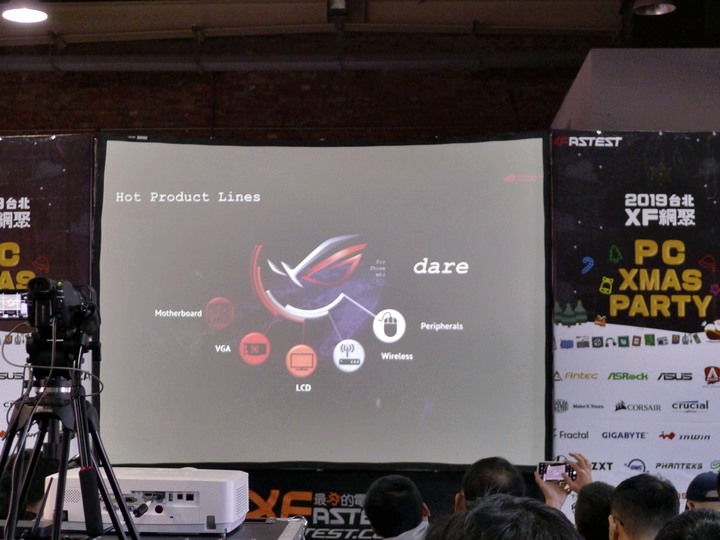
主機板是下半年正式支援旗艦多核心CPU的新版X299和TRX40平台
顯示卡2080TI SUPER系列針對背板和風扇都有支援RGB燈效同步,I/O增加了友善HDMI和Type C埠
全球限量的雪白版本顯示卡,較一般的2080 TI超頻能力更強
ROG專屬PCIE延長線,配備90度轉接槽,信仰再添一筆
PG35VQ曲面螢幕,解析度為3440*1440,具有超頻200Hz刷新率和2ms急速反應時間,支援Gsync和燈效同步,並獲得DisplayHDR 1000認證
GT-AC2900雙頻無線路由器,支援Nvidia Geforce NOW,盡情享受順暢的雲端遊戲
全系列WIFI 6路由器,強調速度更快、穩定傳輸和更強效能
跨樓層專用的ZenWIFI,享受無縫網路漫遊
周邊設備主打搭載八顆驅動單體的ROG Theta 7.1耳機和大Ctrl鍵的ROG Strix Scpoe RGB機械式鍵盤
成為天生無懼的信仰者 ROGER吧
②CoolerMaster
今年酷碼在機殼電源、周邊和水冷設備上都有新品展示
V GOLD系列電源最高為850W,並提供長達10年的保固,可手動切換靜音和散熱模式
機殼類品項眾多,包括MasterBOX和MasterCase,都主打ARGB燈效,在前面版也有不一樣的設計,讓燈光效果更有特色

超輕量53g洞洞鼠MM710,有黑白兩色,在競品中是重量最輕的

ML240P主打Ryzen系列處理器最佳水冷散熱,透明PUMP可看到葉輪旋轉,質感相當好
③Corsair
Corsair成立至今已有25年的歷史,早期以超頻記憶體為主,不過真正為人熟知是從2005年後開始的機殼和電源供應器,憑著高質感、高服務和品牌價值,逐漸成為一種海盜信仰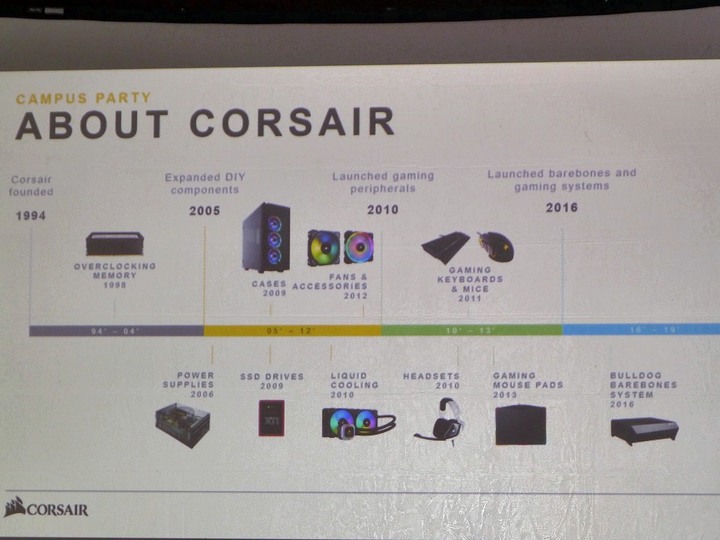
全系列DIY水冷套件將陸續開始於指定店面販售產品,
elgato軟體,自去年Corsair併購了串流直播裝置品牌Elgato Gaming後,在電競週邊產品線加入影像擷取卡、控制面板等設備,跨足多媒體產業的Corsair究竟會有什麼作為且讓我們更加拭目以待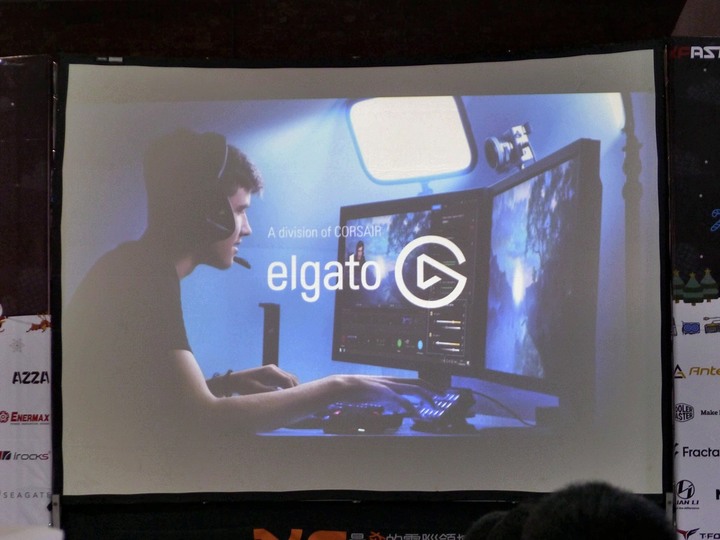
④Enermax
Enermax的金靜冰核電源供應器有80 PLUS金牌認證,風扇具有逆轉彈塵技術專利,可藉由逆轉彈塵開關隨時清理風扇塵汙


戰士機殼系列有三款,分別是虹光戰士、星光戰士和流星戰士,主打ARGB幻彩燈效並支援主板同步,內建控制盒集線器
旗艦的幻彩戰艦升級為尊爵版,不僅有高速Type C接頭,風扇也改為最新的星彩蝠
幻彩銳龍如其名是專門支援TR4系列的水冷散熱器,解熱能力高達500W TDP
幻彩晶蝶採用專利雙腔體設計並搭配全新的星彩蝠風扇
虹彩晶凌支援ARGB燈效,採用專利雙腔體設計和分流通道技術,不僅可以提高水泵壽命也能加強水冷散熱能力

今年主打的星彩蝠風扇,300RPM起轉,有黑白兩色
⑤Aorus
Aorus這次課程重點放在顯示器上,主打世界首款戰略螢幕
AORUS獨家的OSD Sidekick軟體,允許玩家可以透過鍵盤和滑鼠來設置OSD選項
獨特的Aim Stabilizer技術,減少動態模糊並增強視覺清晰度,讓目標更穩定

黑平衡2.0技術,讓場景下的暗部更明顯、亮部細節增加
獨特的High Bit Rate 3晶片,能享受到最極致的DisplayHDR色彩顯示、最大色深畫面與超高解析度
⑥InWin
迎廣今年在computex展出的全塔式925機殼,流線設計是用厚實鋁材做特殊折彎而來,具備高擴充性並支援多樣水冷設備


求新求變的ALICE機殼,獨特的向上設計構造讓散熱更簡單,四面開放,搭配不同的服裝可展現個人風格



當初製作ALICE機殼的工廠,連講師都對巨大的模具感到震撼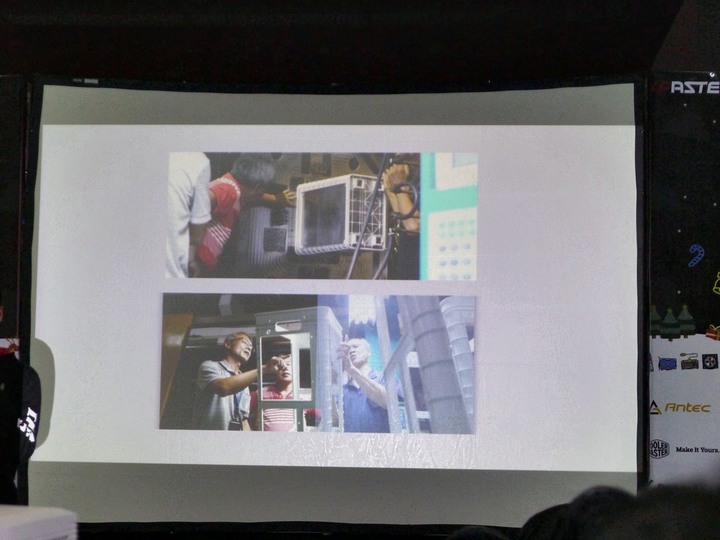
最新的JUPITER AJ120風扇,主打靜音大風量且接線簡單

⑦Micron
美光的相容性和穩定品質一直以來都相當受市場肯定
Crucial主打桌上型或筆記型產品,Ballistix則是以電競DRAM為主
Crucial SSD系列加入了全新的X8 SSD行動硬碟,與USB 3.2 GEN2相容,讀取高達1050MB/s,鋁製外殼一體成形,並具有防摔防震功能

Crucial DRAM系列
可以在官網上輸入硬體設備,就會出現推薦相容性高的記憶體


Ballistix DRAM系列有休閒玩家使用的SPORT,重度玩家使用的TATICAL和超頻玩家使用的ELITE三款
可以使用Ballistix M.O.D公用程式監控記憶體溫度並控制燈效
⑧Nzxt
Nzxt的產品種類很多,包括我們熟知的機殼和水冷設備外還跨足了主機板和監控軟體等
與遊戲或知名人士聯名的限量機殼
監控軟體NZXT CAM,不僅能即時顯示系統數據,包括燈效、音效和超頻都能在此進行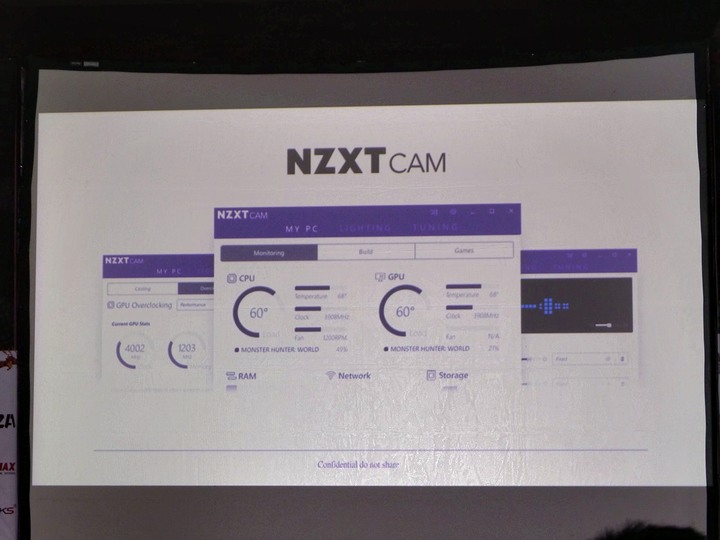

Hue 2燈光周邊有燈條和排線

針對遊戲玩家推出全新的AER有線耳機、STND耳機架和MXER音源控制器

外觀維持NZXT簡約細膩風格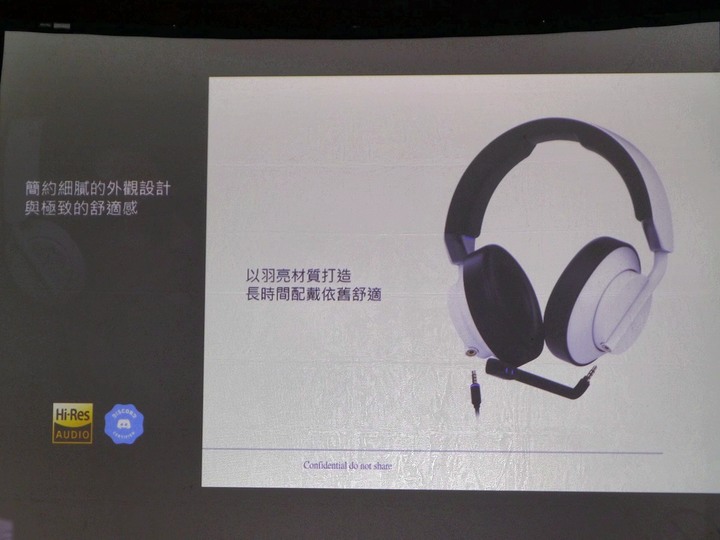
兩種不同風格開放式AEO Open和封閉式音場AER讓消費者依照自身需求選擇
模組化設計可自行選擇接線和麥克風位置


搭配STND耳機架和MXER混音器可將音訊切換至揚聲器輸出
MXER混音器採用的是錄音室等級Wolfson DAC,確保聲音精準度,EQ控制亦可透過NZXT CAM來處理


AER系列耳機規格表
NZXT最新產品總覽
⑨Seagate
Seagate SSD產品有一般裝機使用的BarraCuda、電競專用的FireCuda和Nas專用的IronWolf三種
電競專用的FireCuda 520採用E16控制器,支援最新的PCIE Gen4,讀寫速度最高可達每秒 5,000/4,400 MB,180萬小時的 MTBF和3600的TBW,耐久度表現也相當驚人,不僅快速、可靠又具備多功能


可透過SeaTools SSD管理軟體監控SSD狀態,並隨時更新韌體
Seagate SSD規格詳解
資料卡搭配救援計畫,硬碟在保固內承諾能有90%以上的救援成功率
申請資料救援流程相當簡單,並可線上追蹤進度
⑩ T-Force
T-FORCE XTREEM ARGB記憶體是今年T-Force主打產品
全鏡面設計,首次採用ARGB技術,讓燈效渲染效果更飽和,並利用穿透導光,讓發光面積最大化


目前最高頻率只到4000MHz,未來預計會提升到4800MHz
Cardea zero z440是一款NVME SSD,採用全新的石墨烯材質散熱片,並在外型上添加圖騰元素

產品結構比起一代多了一層石墨烯複合材質並搭配石墨烯雙面膠讓晶片導熱更快,
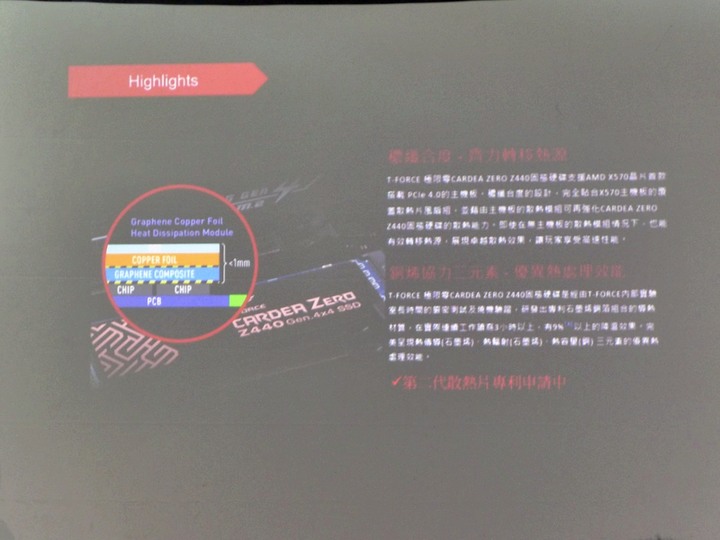
T-FORCE DELTA MAX與T-FORCE XTREEM ARGB同樣都是全鏡面設計,使用濺鍍製程,與電鍍效果相似,不過電鍍是將鏡面漆附著在金屬上,而濺鍍將其附著在塑膠材質上,在成本上並不便宜,可自行開關燈效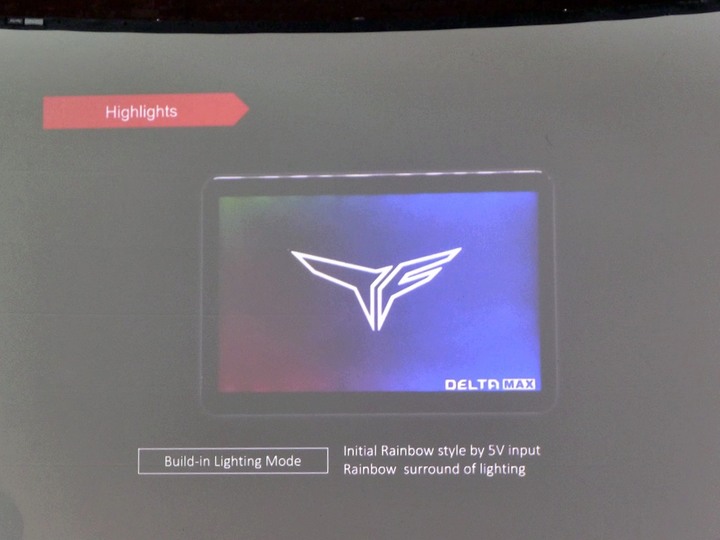
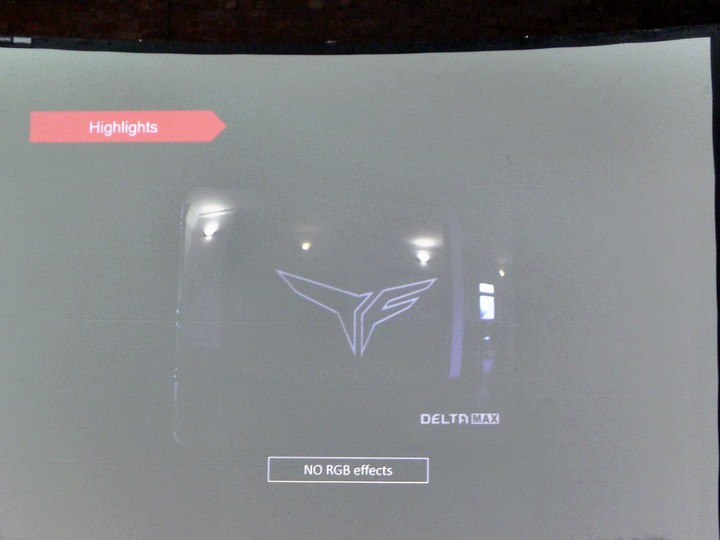
⑪Thermaltake
今年曜越科技也投入了記憶體市場,讓風格獨具的RGB生態更加延伸
TOUGHRAM RGB記憶體的特色,嚴選IC顆粒,高效能10層PCB板和10μ鍍金手指讓耐磨性提高以延長其使用壽命,外殼採用鋁合金馬甲加強散熱



TOUGHRAM.exe軟體可以輕鬆控制記憶體燈效
TT RGB PLUS生態系統再添一員,打造專屬色彩系統越來越簡單,並相容各家第三方軟體,可藉由TT RGB PLUS來操作各家的相容裝置
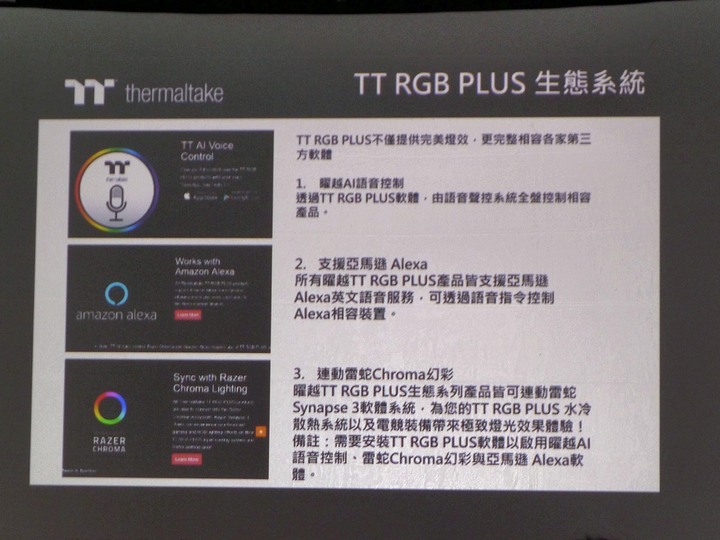
TOUGHRAM RGB規格表,黑色提供多種頻率,白色只有3200/3600MHz兩種

⑫WD BLACK
WD BLACK致力於高容量高效能產品,以遊戲玩家作為主要客群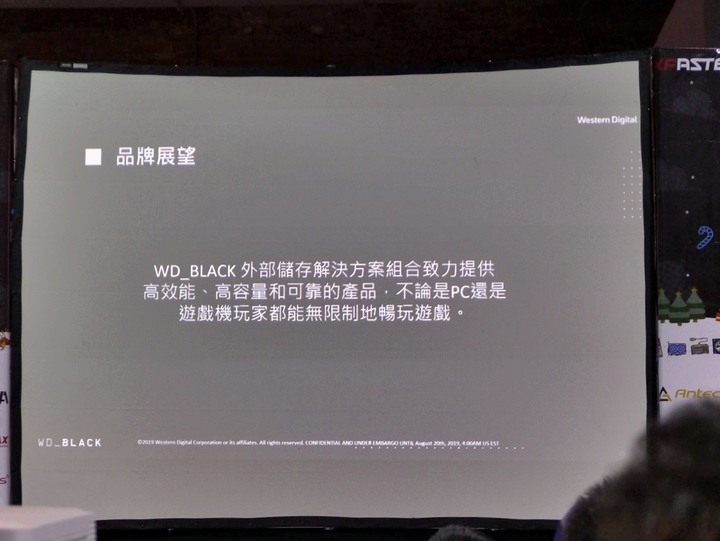
WD BLACK全系列產品,從NVME SSD到攜帶型硬碟,讓消費者選擇最適合自己的產品

P10攜帶型硬碟,最高容量為5TB,鋁製上蓋被動式散熱,傳輸速度為130MB/s
D10桌上型遊戲硬碟,最高容量為8TB,內嵌式主動散熱技術,傳輸速度為250MB/s
P50遊戲硬碟,導入業界首創的USB 3.2 GEN2x2,鋁製上蓋被動式散熱,讀取速度為1980MB/s
⑬XPG
XPG作為ADATA的電競品牌,在今年發表了RGB NVME SSD S40G,Gen3x4傳輸介面,並有五年長效保固
預知者電競耳機,採用雙單體架構,使接收的聲音更加靈敏,內建CNC降噪技術,使麥克風在吵雜環境下依然能收到清晰聲音


召喚者電競鍵盤,擁有七種背光模式,並提供手部拖墊完整保護手腕

XPG侵略者和戰巡艦機殼,均提供ARGB燈光控制鈕,戰巡艦前I/O有提供Type C接口,鋼化玻璃採用懸掛式結構,可輕鬆安裝或拆卸


目前還有電競女孩命名活動,有興趣的可以參與一下拿大獎
緊張的抽獎時刻
全場最期待的一刻
正妹到後台陸續準備與得獎者拍照

由各廠商負責人或是站長Kevin殘酷的抽出得獎者


這次抽獎很開心能獲得一咖ALICE機殼,在攤位上也超幸運抽到一個XPG召喚師鍵盤,難得歐洲人!!

感謝XF團隊的努力,正妹們也為這次活動增添了許多色彩
網聚會後心得與個人想法
①今年參加人數比想像還多,幸好場地空間夠大,休息時間參觀各廠商展示區的動線還算順暢,不至於人擠人,但是蓋章抽獎比想像的還困難,還記得之前都是臉書粉絲團按讚,最多就放張現場照片加上hashtag標語之類即可,這次還多了要填寫問券甚至還要去其他網站投票才給蓋章,填問券尚可接受,投票就有點傻眼,明明蓋章抽獎的用意是要讓大家能到各廠商攤位去瀏覽一下,卻被特定攤位拖住時間感覺就有點超過了,也造成後來大概有三分之一的攤位都沒能實際參與,只能走馬看花拍拍照而已。
②XF的網聚在時間拿捏上相當精準,完全不會拖泥帶水,整個活動流程可以說是行雲流水,個人特別喜歡知識王這一個活動環節,雖然自知能力有限從未參與過,但是主持人講話太好笑了,題目和提示都會給的恰到好處,讓大家在前期都能參與的很開心,不過後面難度相當高,只有真正的佼佼者才能脫穎而出。最後是幾家歡樂幾家愁的抽獎時間,有感於今年人數眾多,其實並不抱著任何期望,沒想到竟然能抽到一咖ALICE機殼,真的如前面標語說的"人進來獎出去17發大財",難得當歐洲人感覺真好。

導讀
今天是XF網聚的日子,懷著滿滿的自信和期待出發的我,來到了應該是活動的會場松菸文創,然後空蕩蕩一個人都沒有。是的,我完全搞錯場地了,一看到文創就衝了,沒想到竟然是在華山啊,完全始料未及
只好騎車加速衝刺趕到真正的活動場地,華山文創,看到這個滿滿排隊人潮就知道自己真的來對地方了
今年XF網聚主打電競、水冷改裝和實況三個主題
主辦地點是在華山西一館的小紅屋,點綴著聖誕主題,洋溢著歡樂的氣氛
可愛的雪人裝飾,還有背面是聖誕許願區

沒想到這麼晚到還是有一堆人等著報到,工作人員相當熱情的接待著大家
參展廠商依舊眾多,在去年網聚時XF站長Kevin就說過今年正妹會在台北網聚才出現,正妹廠商竟然比桌曆上的月份還多
除了正妹廠商,現場還有許多我們熟悉的參展廠商包括聯力、迎廣和TT曜越等老朋友們以及其他的贊助廠商,畢竟是年底的共襄盛舉,自然會比平常活動要熱鬧許多
活動流程與區域規劃,整個華山西一館區域呈現長方形,從最前方的主舞台、座位區、品牌展示區到最後方的三大主題區

因為今年報名人數是有史以來最多的,一開始還有點擔心場地會不會被塞到爆炸,沒想到現場空間頗大,包括廠商展示區,整體動線還算順暢
敲碗想先看正妹? 那就先來一些吧



覺得還不夠? 這樣一字排開不知道ok嗎

前方的主舞台區除了有廠商的新品及課程解說外,也加入了互動遊戲讓大家一起參與拿獎品

現場大約安排了100多張座位,晚到的朋友如我只能站在後方默默地看著~
網聚主題區
①電競體驗區
電競產業無疑是讓硬體升級很大的推力,隨著基本的硬體需求提高,各家廠商也勢必要拿出功能更齊全,效能更穩定的產品才能滿足遊戲玩家的喜好。以近年較夯的大逃殺遊戲PUBG為例,4核心高頻率CPU和3G RAM以上的中高階顯示卡只是基本,加上今年AMD 7nm CPU投入戰場,多核CPU配上大記憶體顯示卡玩單機遊戲也變成主流,為了讓供電更穩,以電競作為主體的主機板開始出現,不僅有良好的超頻性還支援了RGB燈效,接下來包括高時脈記憶體,用料更好的POWER和散熱佳的主機也相繼問世,操作性良好的鍵盤和滑鼠加上聽聲辨位的耳機,電競周邊也相對被帶動起來。尤其現在電競風潮正盛,不管FPS或是MOBA和格鬥都有固定的比賽和遊戲族群,各廠商旗下的電競團隊也為其產品做到相當良好的宣傳效果,所以電競不僅僅是個口號,它代表的是一個技術和品質,也是廠商對其產品的一種肯定。
電競體驗區展示,試玩遊戲是火線獵殺:絕境

不僅配備要高端,閃閃發亮的RGB燈效必不可少
硬體設備除了使用Intel CPU外,今年造成話題的AMD Ryzen CPU自然是不能缺席
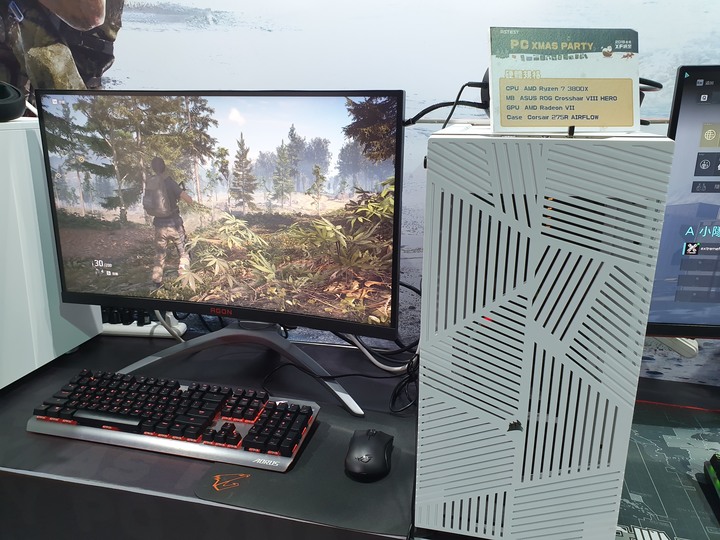
② 水冷改裝區
水冷裝置在過去僅是作為散熱工具來使用,比起風冷在噪音和散熱方面有著相當的優勢,而這部分在高階硬體設備表現又更加明顯,但是不完善的組裝容易造成損害等缺陷也曾經讓人望之卻步,近幾年隨著廠商針對水冷設備加以改善和水冷知識推廣的普及化,實際上安全性已提高很多。搭配RGB燈效的硬體設備已經是一種流行趨勢,水冷設備亦然,透過各種環保染料和RGB燈效的渲染,水冷不再只是單純透明的水液,而是更進一步的昇華為展示藝術,如同畫具般,稍微用點巧思就能交織出個人風格強烈的成品,現在也有相當設計者投注在這項產業中,從去年到今年的Computex展都可以看到許多聯名合作的作品,包括全模組化電源和客製機殼都有水冷大廠聯名共同開發,還有今年開始降價的記憶體也能搭配水冷來滿足超頻玩家的喜好,所以不只RGB燈效,連顏色環境都可以客製化讓整個水冷產業呈現更豐富的樣貌。
水冷改裝區展示,滿多標語都挺有意思
各式各樣酷炫的水冷造型,有的是搭配特殊造型機殼,也有部分是用裸測架


希望今年真的進來後能提著獎品出去
③ 實況遊戲區
實況與電競可以說是息息相關,隨著近年網路影音平台的興盛,也有越來越多人投入實況這個產業,亦讓更多人了解到實況內容並非面向單一遊戲市場,舉凡生活日常、旅遊、美食介紹、商品開箱和拍賣產品等各式各樣的直播內容都會吸引到特定的族群,當然最大宗的還是以遊戲為主的實況市場,目前最為人熟知的三大串流平台分別是Twitch、Youtube gaming和facebook gaming,比起去年雖然市場佔有率略降一些,不過整體觀看時數卻有所成長,表示人們的娛樂習慣越來越向實況靠攏。今天XF在展區特地設置了實況體驗區,讓大家能了解到實況一個遊戲所需要的器材設備和使用軟體,體驗一下直播的整個過程。
實況遊戲區展示,只要跟主播肥鷗Fio比賽獲得勝利就可以拿到獎品

她就是肥鷗Fio本人啦
現場也有開放讓大家試玩JUST DANCE,不論是大人小孩都玩得很開心


螢幕上會直播遊玩實況,相當有趣
參展廠商介紹
①Antec
機殼電源大廠 Antec過去在產品上都以實用功能和平價作為取向,近年順應整個市場流行趨勢,在機殼的外觀設計上有更多酷炫造型,相信也帶給不少玩家驚喜
Antec攤位最吸睛的絕對是近期推出的Striker,小巧體積採用開放式,並以三面的鋼化玻璃包覆,加上下方的CNC飾板都讓其外型出色很多,而且即便是小機殼也能擁有水冷擴充性,是一款外型和性能兼具的優質機殼

另一邊則是用P120 Crystal展示了自家的水冷,電源供應器和DDR4記憶體
②AGON
作為AOC的電競品牌,AGON系列顯示器對於遊戲玩家的需求相當重視,不僅規格到位,價位也不會太高貴,對於預算有限的玩家是極好入手的選擇
AG273QCX面板為27吋,解析度高達2K並支援AMD Freesync2 技術,是面向遊戲玩家的顯示器,1800R 曲度加上四周窄邊框,讓視野範圍更廣更舒適

另外一款非曲面的螢幕作為對照組,可以明顯感受到視野部分變窄
③ASUS
ROG今年的產品更多元化了,除了我們熟知的顯示卡和主機板外,還有全新的電競周邊和網通產品,身為真正的ROGER還不快來充值一波信仰
難得ROG也有一款純白的夢幻顯示卡,加上旁邊高階X570 C8F,完全是夢幻組合


最新的曲面螢幕PG35VQ,現場提供格鬥遊戲讓人試玩
WIFI6無線超路由RT-AX92U堂堂登場,外型頗有特色
④COOLERMASTER
機殼周邊大廠在機殼改裝的推廣上始終不遺餘力,從模組化的機殼和眾多配件就可以知道創客文化一直都是COOLERMASTER的核心所在,從未改變過
最新的洞洞鼠 MM710重量相當輕,搭配小巧的SK621 藍芽鍵盤,讓整個桌面變得更簡潔明亮
H500M機殼內搭載的是自家水冷產品,ML360P水冷散熱器在外型上也相當漂亮

⑤Crucial
Crucial與Ballistix雖然系出同門,不過在消費者取向上是有所區別的,Crucial更針對一般使用者包括桌上型電腦或筆電族群,以穩定可靠的效能贏得消費者的青睞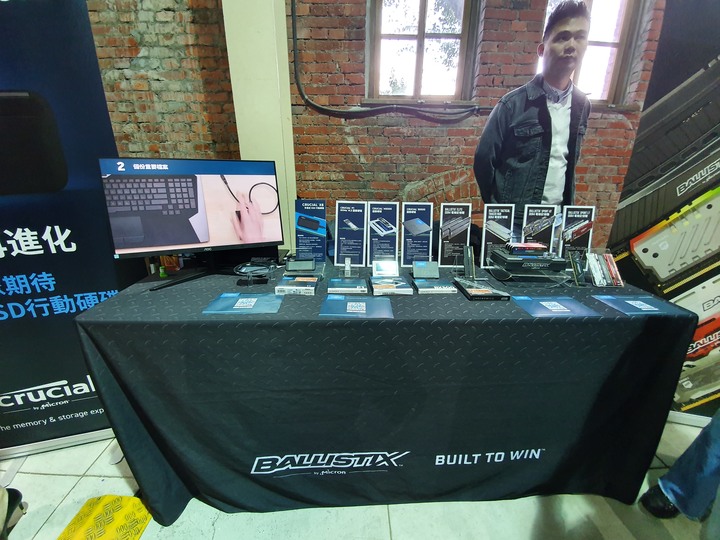
Crucial攤位展示了最新的X8外接式SSD,另外還有我們熟知的固態硬碟P1和MX500 SSD等產品
Ballistix記憶體同樣有展出,以電競玩家做為賣點,今年的E-DIE顆粒在超頻效能上表現極佳
⑥i-Rocks
老牌周邊廠商i-Rocks的產品一向以耐用和實用著稱,加上平實的價格,確實足以吸引一票死忠的粉絲,不過對於換換病的玩家可就是種痛苦了,因為根本用不壞啊
M39 Pro首次亮相,兩種側裙外型,目前還沒最終定論,握起來的手感偏向M35,個人很期待這個產品問世

K60M RGB機械式鍵盤搭配RGB滑鼠墊效果相當好
⑦OWC
AKiTiO宣布加入OWC集團後,旗下的產品就整合進OWC品牌中了,原本就是高速外接專家的團隊,在今年也陸續發表了新品讓筆電或蘋果用戶都能享受極速帶來的便捷感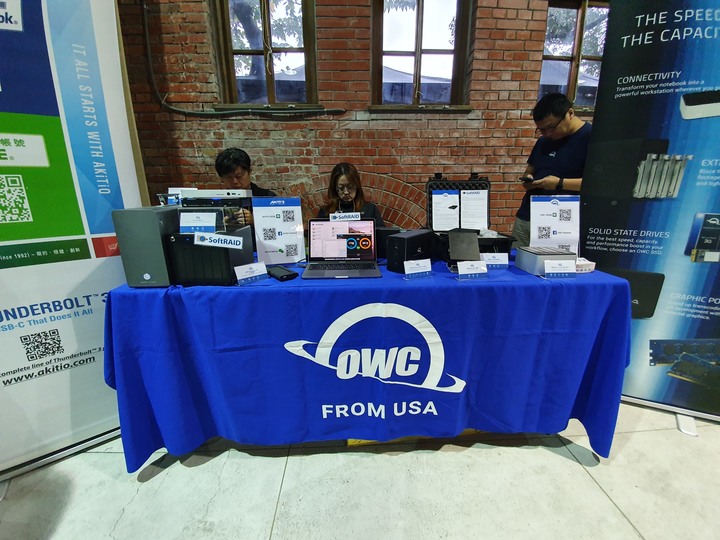
高速外接專家OWC全系列產品
OWC ThunderBlade是目前消費市場中,容量大且速度快的外接式SSD產品,讀取速度高達2800MB/s,而Express 4M2是一款能自行DIY 的高速SSD外接盒,在價位上比ThunderBlade更易入手
⑧SEAGATE
硬碟大廠Seagate終於全面進軍固態硬碟,而且產品線十分完善,從一般使用者,極致玩家到NAS備份,滿足所有的消費層面需求
FireCuda SSD支援PCIE Gen4,頂級效能絕對是市場上的佼佼者之一,提供了五年的長效保固,讓消費者更能放心使用

⑨Wester Digital
Western Digital在今年推出了全新的WD BLACK系列,極致效能的NVME產品讓PC玩家享受極致體驗,電競系列外接硬碟能讓主機玩家輕鬆攜帶隨插即玩。
最新的SN750固態硬碟目前只支援PCIE Gen3,也詢問過廠商PCIE Gen4產品尚在籌備中,看來也只能等待了
全新的電競系列外接硬碟,工業堅實風格,最高階的P50 採用USB 3.2 Gen 2 x 2傳輸介面,讀取速度能到將近2K
⑩XPG
威剛科技的電競品牌XPG,專注於電競記憶體、固態硬碟與周邊產品的研發,另外也有水冷散熱器、機殼和電源供應器等產品,雖然目前問世的產品還不多,但是也相當令人期待今後的發展
戰巡艦機殼確實有高大上的感覺,並在電源遮罩旁邊開孔,莫非未來也會有LED螢幕顯示的電源供應器亮相嗎

預言者耳機和召喚師鍵盤是這次XPG強打的兩個電競周邊

⑪ZOTAC
ZOTAC的顯示卡有著性能王、散熱王、堆料王三冠王的稱號,在市場上備受玩家肯定,導入RGB燈效元素後,在外觀上相當吸睛
全系列顯示卡展示
燈效表現相當漂亮

⑫AZZA
AZZA 為一間美國的機殼硬體大廠,今年才剛進入台灣市場,各式特殊造型機殼是AZZA的特色,雖然很亮眼不過目前市場接受度似乎還不夠高
PYRAMID 804最顯著的就是那金字塔造型的機箱,以鋁合金做外框質感相當好,不過組裝上仍會受到造型的一些限制
CUBE造型相當可愛,以不規則的方向立在支架上頗有美感
⑬CORSAIR
自去年併購了串流直播裝置品牌Elgato Gaming後,CORSAIR的產品開始面向另一個市場,而且更在今年發布全系列DIY水冷套件,決心要讓消費者使用最精緻優異的水冷設備
Stream Deck操作

除了周邊外也開始有網路和控制面板產品問世
⑭Fractal Design
瑞典工藝,品質保證,是個人最喜歡的機殼品牌,在細節用料和質感上絕對都是上乘,近年也在外型上開始改變,但是依舊維持自己的風格,簡約低調奢華的美感
超美的Vector RS機殼

ION+系列電源,最高等級為白金PLUS認證850W
⑮GIGYBYTE
Aorus今年主打戰略電競顯示器,主打144Hz更新頻率1ms反應時間,讓玩家能使用各式各樣的輔助,包括準心或是計時器等功能,使遊玩過程更順心
GIGYBYTE與Aorus的筆電

有鷹神在就是拉風
⑯INWIN
每年都以創新為發想的INWIN在今年computex又再度吸引大眾的目光,蛹已經跳脫機殼範疇邁入藝術的境地,不過我們仍有Alice和925還落在人間可以仔細把玩
開放式機殼Alice組裝空間相當大,若不套上衣服散熱應該挺好
InWin925鋁材特殊折彎,質感優異
朱彼特風扇,目前還沒有上市,不過jerry說價格可以期待一下
⑰LIAN LI
LIAN LI叫好叫座的O11D,一直都是組裝的熱門機殼首選,分艙式架構可風冷可水冷,這段時間也不斷與其他大廠推出聯名款,看來這股O11D風潮還會持續蔓延下去
今年除了O11D持續獨領風騷外,也加入一個模組元素頗多的LANCOOL II
O11D裝設水冷就是這麼漂亮
LANCOOL II也不狂多讓
TU150是一款鋁製ITX機殼,上方有提把可以輕鬆攜帶
⑱NZXT
NZXT近年產品之豐富從硬體到軟體都有,而今年全新的周邊設備,AER 系列耳機、MXER 混音器和 STND 耳機架不僅在外型上維持黑白簡約風格,三者相輔相成,切換耳機或外放僅在一念之間
H510i與耳機呈現了一體感,雖然簡單但卻俐落有型

⑲PHANTEKS
Phanteks追風者的產品主要以機殼和散熱器為主,親民的價格深受消費者喜愛,而且配件相當豐富,幾乎市面上該有的規格通通都有相關產品
PHANTEKS ENTHOO 719旗艦大空間,並支援雙系統和多硬碟擴充,在做工上相當厚實,用料質量不錯

⑳T-FORCE
T-FORCE的產品在市場上能見度越來越高,尤其是低價的Delta RGB系列讓組裝玩家能輕鬆享受到RGB的樂趣,而今年則是推出了鏡面系列讓RGB燈效更加亮眼
RGB燈效未來都是主流趨勢
AMD專用記憶體冥神,在超頻表現上頗為亮眼
T-FORCE DELTA MAX鏡面SSD與T-FORCE XTREEM ARGB鏡面記憶體,透過反射光打在身上,外觀突破天際的美

㉑Thermaltake
Thermaltake的第一款超頻RGB記憶體TOUGHRAM RGB DDR4堂堂登場,也讓TT RGB生態圈再度新添一個成員,記得之前還默默推出H-ONE不發光電競記憶體,看來也是在試水溫啊
TT RGB生態圈一直以來都自成一格,不過現在也跟第三方軟體合作,能透過TT APP就與其他產品連動
TOUGHRAM RGB記憶體初登場就備受矚命,希望未來在表現上也能如外型一樣亮眼

㉒Sharkoon
Sharkoon的產品線眾多,今年主打的部分還是電競周邊和機殼
周邊和機殼展示

課程重點整理
①ASUS ROG
ROG今年主打的項目除了我們熟知的顯示卡和主機板外,在顯示器、無線設備和周邊也都會有新品推出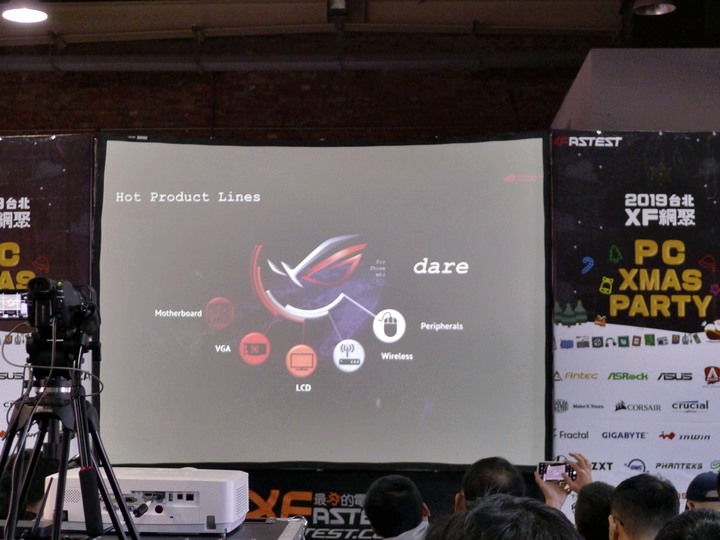
主機板是下半年正式支援旗艦多核心CPU的新版X299和TRX40平台
顯示卡2080TI SUPER系列針對背板和風扇都有支援RGB燈效同步,I/O增加了友善HDMI和Type C埠
全球限量的雪白版本顯示卡,較一般的2080 TI超頻能力更強
ROG專屬PCIE延長線,配備90度轉接槽,信仰再添一筆
PG35VQ曲面螢幕,解析度為3440*1440,具有超頻200Hz刷新率和2ms急速反應時間,支援Gsync和燈效同步,並獲得DisplayHDR 1000認證
GT-AC2900雙頻無線路由器,支援Nvidia Geforce NOW,盡情享受順暢的雲端遊戲
全系列WIFI 6路由器,強調速度更快、穩定傳輸和更強效能
跨樓層專用的ZenWIFI,享受無縫網路漫遊
周邊設備主打搭載八顆驅動單體的ROG Theta 7.1耳機和大Ctrl鍵的ROG Strix Scpoe RGB機械式鍵盤
成為天生無懼的信仰者 ROGER吧
②CoolerMaster
今年酷碼在機殼電源、周邊和水冷設備上都有新品展示
V GOLD系列電源最高為850W,並提供長達10年的保固,可手動切換靜音和散熱模式
機殼類品項眾多,包括MasterBOX和MasterCase,都主打ARGB燈效,在前面版也有不一樣的設計,讓燈光效果更有特色

超輕量53g洞洞鼠MM710,有黑白兩色,在競品中是重量最輕的

ML240P主打Ryzen系列處理器最佳水冷散熱,透明PUMP可看到葉輪旋轉,質感相當好
③Corsair
Corsair成立至今已有25年的歷史,早期以超頻記憶體為主,不過真正為人熟知是從2005年後開始的機殼和電源供應器,憑著高質感、高服務和品牌價值,逐漸成為一種海盜信仰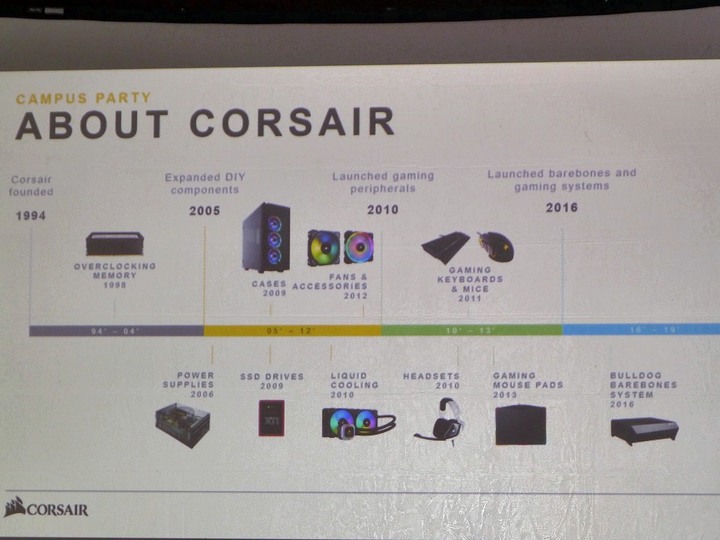
全系列DIY水冷套件將陸續開始於指定店面販售產品,
elgato軟體,自去年Corsair併購了串流直播裝置品牌Elgato Gaming後,在電競週邊產品線加入影像擷取卡、控制面板等設備,跨足多媒體產業的Corsair究竟會有什麼作為且讓我們更加拭目以待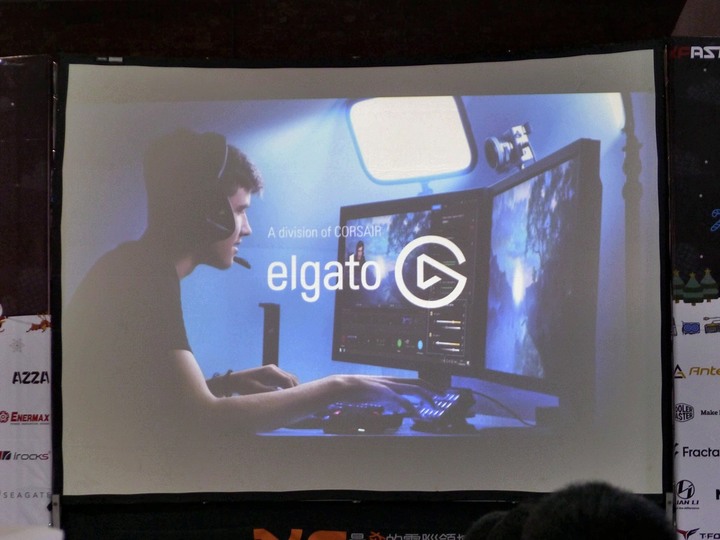
④Enermax
Enermax的金靜冰核電源供應器有80 PLUS金牌認證,風扇具有逆轉彈塵技術專利,可藉由逆轉彈塵開關隨時清理風扇塵汙


戰士機殼系列有三款,分別是虹光戰士、星光戰士和流星戰士,主打ARGB幻彩燈效並支援主板同步,內建控制盒集線器
旗艦的幻彩戰艦升級為尊爵版,不僅有高速Type C接頭,風扇也改為最新的星彩蝠
幻彩銳龍如其名是專門支援TR4系列的水冷散熱器,解熱能力高達500W TDP
幻彩晶蝶採用專利雙腔體設計並搭配全新的星彩蝠風扇
虹彩晶凌支援ARGB燈效,採用專利雙腔體設計和分流通道技術,不僅可以提高水泵壽命也能加強水冷散熱能力

今年主打的星彩蝠風扇,300RPM起轉,有黑白兩色
⑤Aorus
Aorus這次課程重點放在顯示器上,主打世界首款戰略螢幕
AORUS獨家的OSD Sidekick軟體,允許玩家可以透過鍵盤和滑鼠來設置OSD選項
獨特的Aim Stabilizer技術,減少動態模糊並增強視覺清晰度,讓目標更穩定

黑平衡2.0技術,讓場景下的暗部更明顯、亮部細節增加
獨特的High Bit Rate 3晶片,能享受到最極致的DisplayHDR色彩顯示、最大色深畫面與超高解析度
⑥InWin
迎廣今年在computex展出的全塔式925機殼,流線設計是用厚實鋁材做特殊折彎而來,具備高擴充性並支援多樣水冷設備


求新求變的ALICE機殼,獨特的向上設計構造讓散熱更簡單,四面開放,搭配不同的服裝可展現個人風格



當初製作ALICE機殼的工廠,連講師都對巨大的模具感到震撼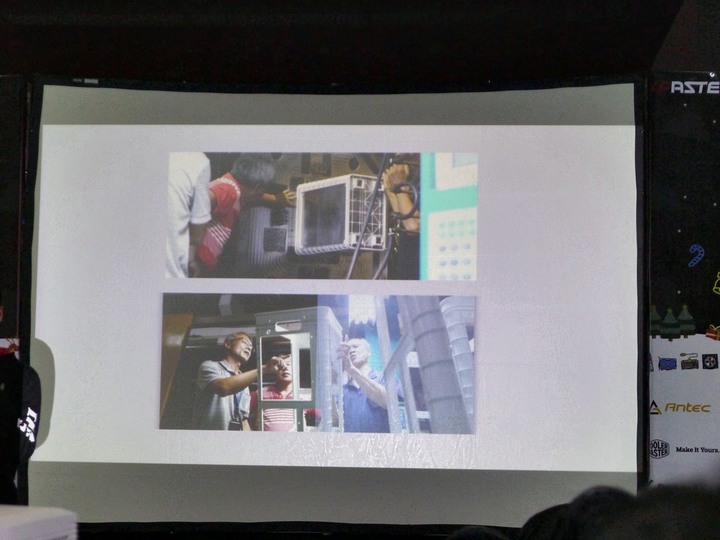
最新的JUPITER AJ120風扇,主打靜音大風量且接線簡單

⑦Micron
美光的相容性和穩定品質一直以來都相當受市場肯定
Crucial主打桌上型或筆記型產品,Ballistix則是以電競DRAM為主
Crucial SSD系列加入了全新的X8 SSD行動硬碟,與USB 3.2 GEN2相容,讀取高達1050MB/s,鋁製外殼一體成形,並具有防摔防震功能

Crucial DRAM系列
可以在官網上輸入硬體設備,就會出現推薦相容性高的記憶體


Ballistix DRAM系列有休閒玩家使用的SPORT,重度玩家使用的TATICAL和超頻玩家使用的ELITE三款
可以使用Ballistix M.O.D公用程式監控記憶體溫度並控制燈效
⑧Nzxt
Nzxt的產品種類很多,包括我們熟知的機殼和水冷設備外還跨足了主機板和監控軟體等
與遊戲或知名人士聯名的限量機殼
監控軟體NZXT CAM,不僅能即時顯示系統數據,包括燈效、音效和超頻都能在此進行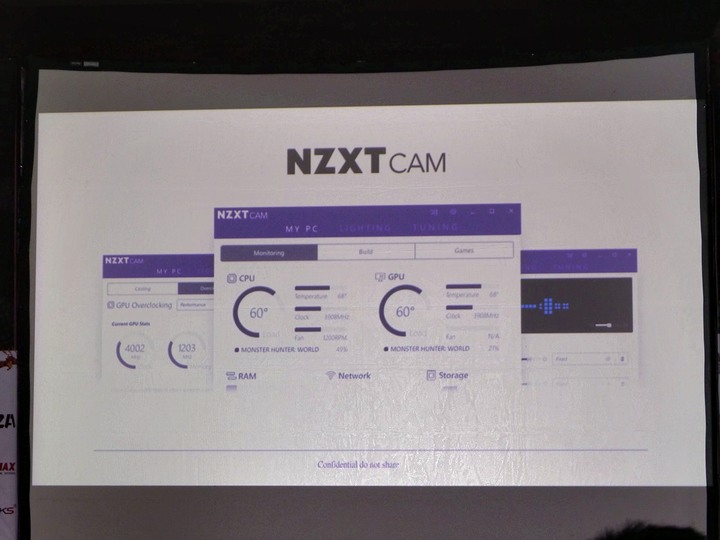

Hue 2燈光周邊有燈條和排線

針對遊戲玩家推出全新的AER有線耳機、STND耳機架和MXER音源控制器

外觀維持NZXT簡約細膩風格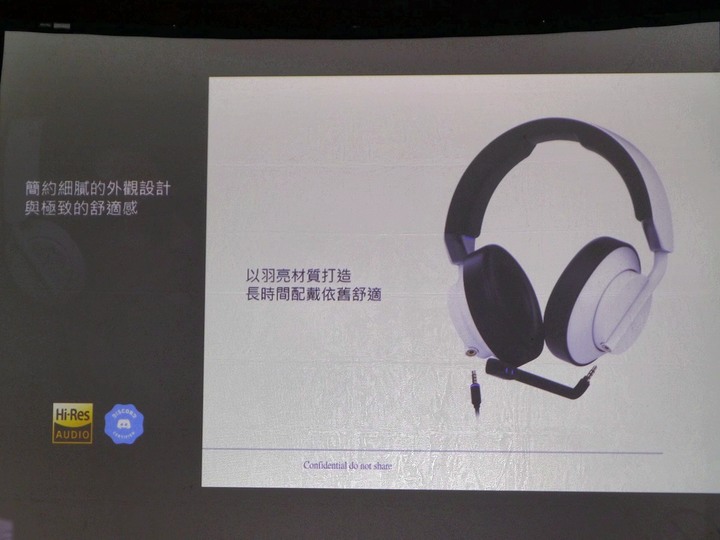
兩種不同風格開放式AEO Open和封閉式音場AER讓消費者依照自身需求選擇
模組化設計可自行選擇接線和麥克風位置


搭配STND耳機架和MXER混音器可將音訊切換至揚聲器輸出
MXER混音器採用的是錄音室等級Wolfson DAC,確保聲音精準度,EQ控制亦可透過NZXT CAM來處理


AER系列耳機規格表
NZXT最新產品總覽
⑨Seagate
Seagate SSD產品有一般裝機使用的BarraCuda、電競專用的FireCuda和Nas專用的IronWolf三種
電競專用的FireCuda 520採用E16控制器,支援最新的PCIE Gen4,讀寫速度最高可達每秒 5,000/4,400 MB,180萬小時的 MTBF和3600的TBW,耐久度表現也相當驚人,不僅快速、可靠又具備多功能


可透過SeaTools SSD管理軟體監控SSD狀態,並隨時更新韌體
Seagate SSD規格詳解
資料卡搭配救援計畫,硬碟在保固內承諾能有90%以上的救援成功率
申請資料救援流程相當簡單,並可線上追蹤進度
⑩ T-Force
T-FORCE XTREEM ARGB記憶體是今年T-Force主打產品
全鏡面設計,首次採用ARGB技術,讓燈效渲染效果更飽和,並利用穿透導光,讓發光面積最大化


目前最高頻率只到4000MHz,未來預計會提升到4800MHz
Cardea zero z440是一款NVME SSD,採用全新的石墨烯材質散熱片,並在外型上添加圖騰元素

產品結構比起一代多了一層石墨烯複合材質並搭配石墨烯雙面膠讓晶片導熱更快,
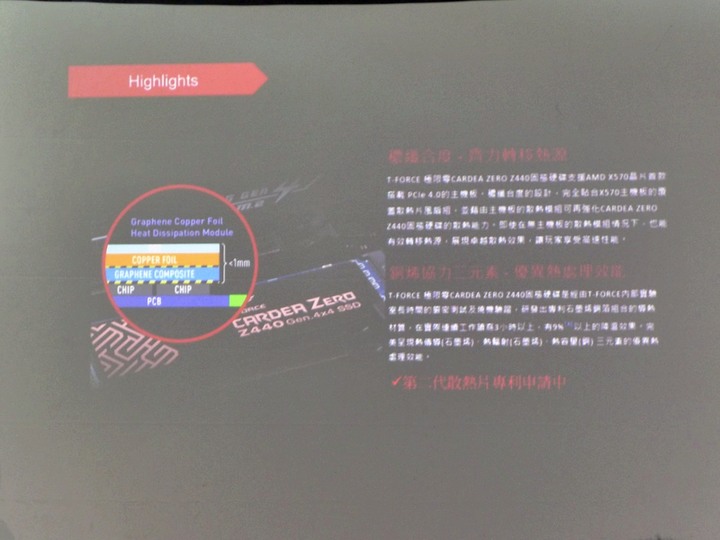
T-FORCE DELTA MAX與T-FORCE XTREEM ARGB同樣都是全鏡面設計,使用濺鍍製程,與電鍍效果相似,不過電鍍是將鏡面漆附著在金屬上,而濺鍍將其附著在塑膠材質上,在成本上並不便宜,可自行開關燈效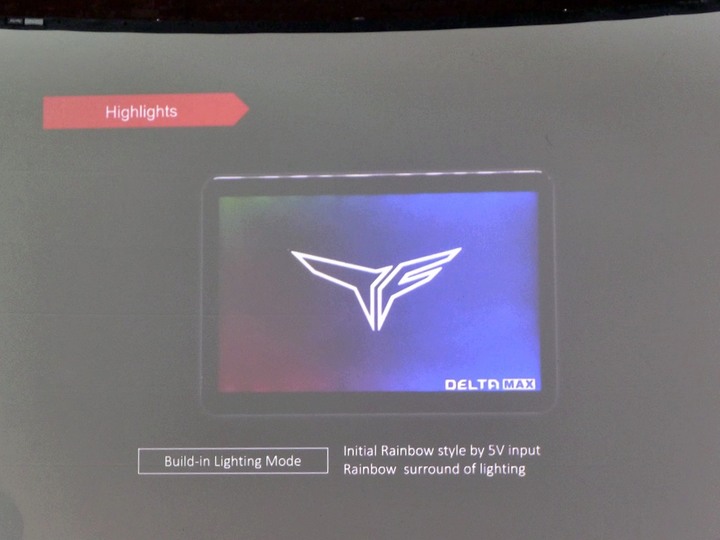
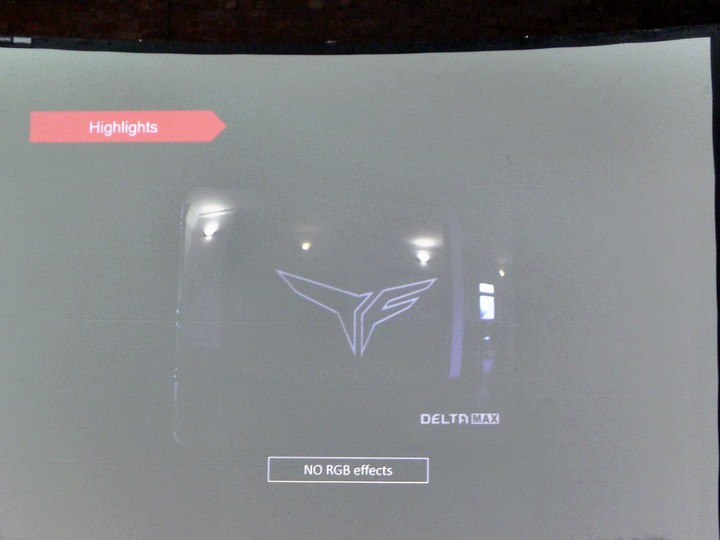
⑪Thermaltake
今年曜越科技也投入了記憶體市場,讓風格獨具的RGB生態更加延伸
TOUGHRAM RGB記憶體的特色,嚴選IC顆粒,高效能10層PCB板和10μ鍍金手指讓耐磨性提高以延長其使用壽命,外殼採用鋁合金馬甲加強散熱



TOUGHRAM.exe軟體可以輕鬆控制記憶體燈效
TT RGB PLUS生態系統再添一員,打造專屬色彩系統越來越簡單,並相容各家第三方軟體,可藉由TT RGB PLUS來操作各家的相容裝置
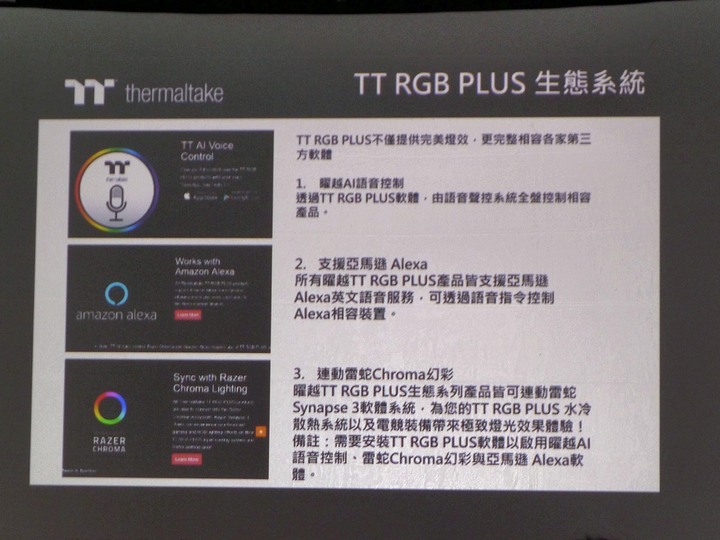
TOUGHRAM RGB規格表,黑色提供多種頻率,白色只有3200/3600MHz兩種

⑫WD BLACK
WD BLACK致力於高容量高效能產品,以遊戲玩家作為主要客群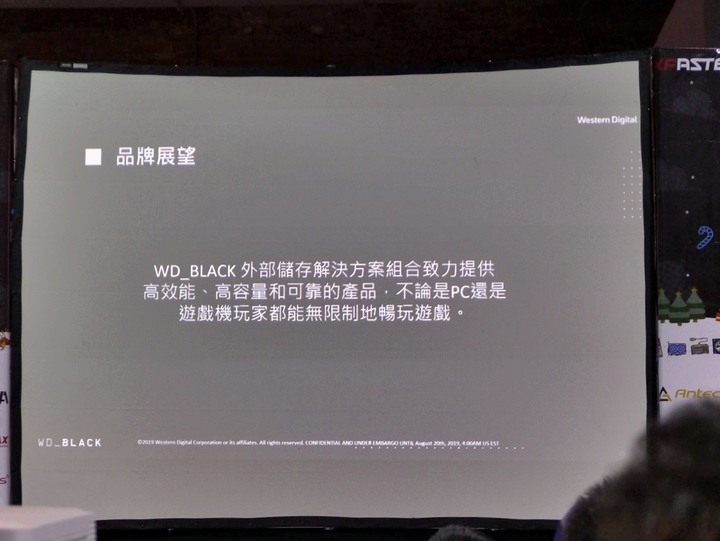
WD BLACK全系列產品,從NVME SSD到攜帶型硬碟,讓消費者選擇最適合自己的產品

P10攜帶型硬碟,最高容量為5TB,鋁製上蓋被動式散熱,傳輸速度為130MB/s
D10桌上型遊戲硬碟,最高容量為8TB,內嵌式主動散熱技術,傳輸速度為250MB/s
P50遊戲硬碟,導入業界首創的USB 3.2 GEN2x2,鋁製上蓋被動式散熱,讀取速度為1980MB/s
⑬XPG
XPG作為ADATA的電競品牌,在今年發表了RGB NVME SSD S40G,Gen3x4傳輸介面,並有五年長效保固
預知者電競耳機,採用雙單體架構,使接收的聲音更加靈敏,內建CNC降噪技術,使麥克風在吵雜環境下依然能收到清晰聲音


召喚者電競鍵盤,擁有七種背光模式,並提供手部拖墊完整保護手腕

XPG侵略者和戰巡艦機殼,均提供ARGB燈光控制鈕,戰巡艦前I/O有提供Type C接口,鋼化玻璃採用懸掛式結構,可輕鬆安裝或拆卸


目前還有電競女孩命名活動,有興趣的可以參與一下拿大獎
緊張的抽獎時刻
全場最期待的一刻
正妹到後台陸續準備與得獎者拍照

由各廠商負責人或是站長Kevin殘酷的抽出得獎者


這次抽獎很開心能獲得一咖ALICE機殼,在攤位上也超幸運抽到一個XPG召喚師鍵盤,難得歐洲人!!

感謝XF團隊的努力,正妹們也為這次活動增添了許多色彩
網聚會後心得與個人想法
①今年參加人數比想像還多,幸好場地空間夠大,休息時間參觀各廠商展示區的動線還算順暢,不至於人擠人,但是蓋章抽獎比想像的還困難,還記得之前都是臉書粉絲團按讚,最多就放張現場照片加上hashtag標語之類即可,這次還多了要填寫問券甚至還要去其他網站投票才給蓋章,填問券尚可接受,投票就有點傻眼,明明蓋章抽獎的用意是要讓大家能到各廠商攤位去瀏覽一下,卻被特定攤位拖住時間感覺就有點超過了,也造成後來大概有三分之一的攤位都沒能實際參與,只能走馬看花拍拍照而已。
②XF的網聚在時間拿捏上相當精準,完全不會拖泥帶水,整個活動流程可以說是行雲流水,個人特別喜歡知識王這一個活動環節,雖然自知能力有限從未參與過,但是主持人講話太好笑了,題目和提示都會給的恰到好處,讓大家在前期都能參與的很開心,不過後面難度相當高,只有真正的佼佼者才能脫穎而出。最後是幾家歡樂幾家愁的抽獎時間,有感於今年人數眾多,其實並不抱著任何期望,沒想到竟然能抽到一咖ALICE機殼,真的如前面標語說的"人進來獎出去17發大財",難得當歐洲人感覺真好。







共
32
則